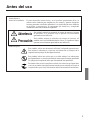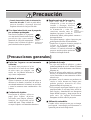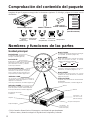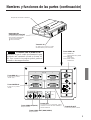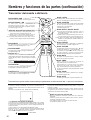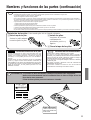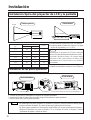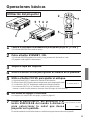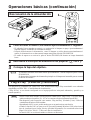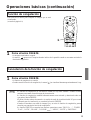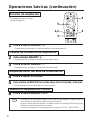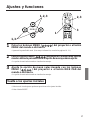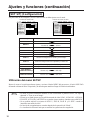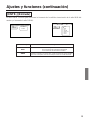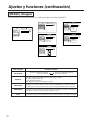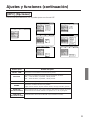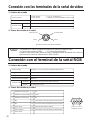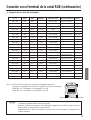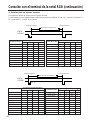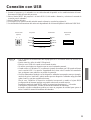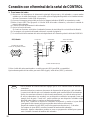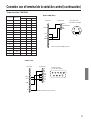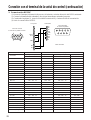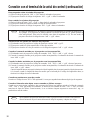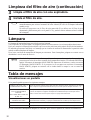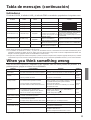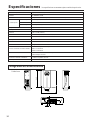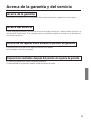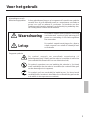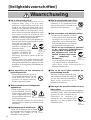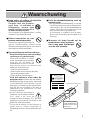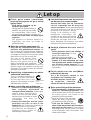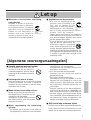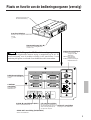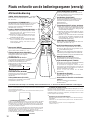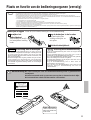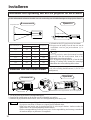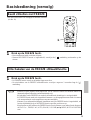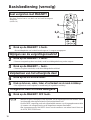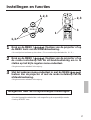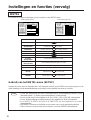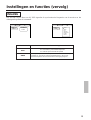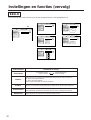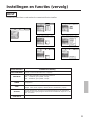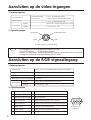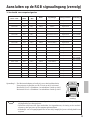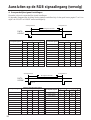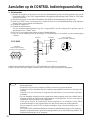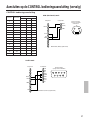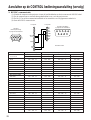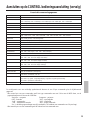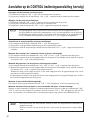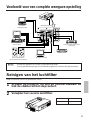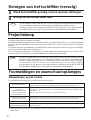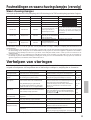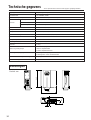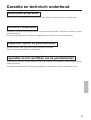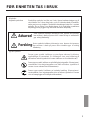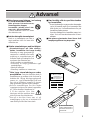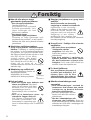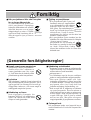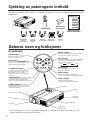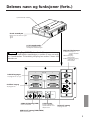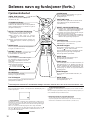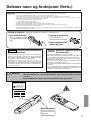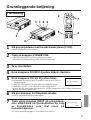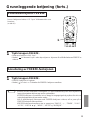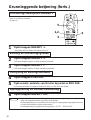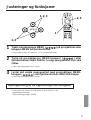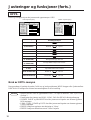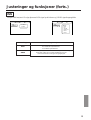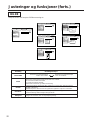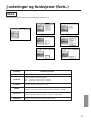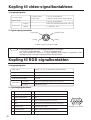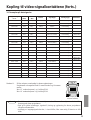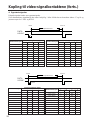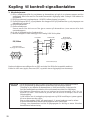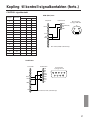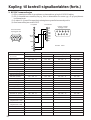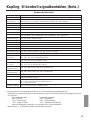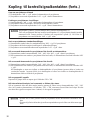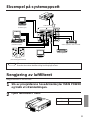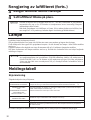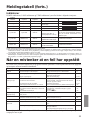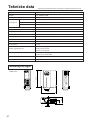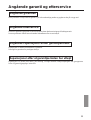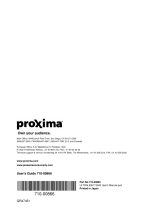Hitachi CPX960WA Gebruikershandleiding
- Categorie
- Dataprojectoren
- Type
- Gebruikershandleiding
Deze handleiding is ook geschikt voor

1
Proyector de Cristal Líquido
Modelo
CP-X960WA/970W
GUÍA DEL USUARIO
Gracias por adquirir el proyector de cristal líquido Hitachi. Lea cuidadosamente este manual del
usuario para poder utilizar correctamente el producto. Después de leerlo, guárdelo en un sitio
seguro para futuras consultas.
Generalidades
Este proyector de cristal líquido se utiliza para
proyectar diversas señales de ordenador así como
señales de vídeo NTSC/PAL/SECAM en una
pantalla. Aunque su instalación requiere muy poco
espacio, se consiguen imágenes grandes con toda
facilidad.
Características
(1) Espectacular brillo
La lámpara UHB y el sistema óptico de alta
eficiencia aseguran un alto nivel de brillo.
(2) Función de ampliación parcial
Podrá ampliar las partes más interesantes de las
imágenes y visualizarlas sobre la pantalla.
(3)
Función de corrección de distorsión
Podrá obtener rápidamente imágenes libres de distorsión.
(4) Zoom motorizado y enfoque motriz
(5)
Función “P in P” (imagen en imagen)
(6) Toma para USB
Antes del uso 3
Comprobación
del contenido del paquete 8
Nombres y funciones de las partes 8
Instalación 12
Operaciones básicas 13
Ajustes y funciones 17
Conexión con los terminales
de la señal de vídeo 22
Conexión con el terminal
de la señal RGB 22
Conexión del USB 25
Conexión con el terminal
de la señal de CONTROL 26
Ejemplo de configuración del sistema 31
Limpieza del filtro de aire 31
Lámpara 32
Tabla de mensajes 32
Antes de acudir al servicio 33
Especificaciones 34
Acerca de la garantía y el servicio 35
Contenido Page


3
<Antes del uso>
Acerca de los símbolos En este manual de instrucciones y en el producto propiamente dicho, se
utilizan varios símbolos para asegurar un uso correcto y prevenir riesgos de
lesiones personales o de daños materiales. Los significados de estos símbolos
se explican a continuación. Es importante que usted lea y comprenda
cabalmente todas estas medidas de seguridad.
Advertencia
Este símbolo estipula la existencia de riesgos de muerte o lesiones
de gravedad, si el producto llega a operarse incorrectamente
ignorándose esta indicación.
Precaución
Este símbolo estipula la existencia de riesgos de lesiones, así
también como la posibilidad de daños físicos, si el producto llega a
operarse incorrectamente ignorándose esta indicación.
Símbolos típicos
Este símbolo indica una advertencia adicional (incluyendo precauciones).
Para aclarar la advertencia, se provee una ilustración (el ejemplo de la
izquierda indica peligro de descargas eléctricas).
Este símbolo indica una acción que no se debe realizar. Las indicaciones
que figuran dentro o cerca de este símbolo están específicamente prohibidas
(el ejemplo de la izquierda indica que el desarmado está prohibido).
Este símbolo indica una acción que debe ser realizada. Las indicaciones que figuran dentro
o cerca de este símbolo están específicamente instruidas para ser realizadas (el ejemplo de
la izquierda indica que la clavija de alimentación debe ser desconectada del tomacorriente)
.
Antes del uso

4
■ Si se produce un problema.
•
No continúe usando el producto si se observan
anormalidades tales como humo u olores
extraños, pues correría el riesgo de descargas
eléctricas. En tal caso, desconecte inmediatamente
la alimentación y desenchufe el cable de
alimentación del tomacorriente. Después de
confirmar que ha dejado de salir humo u olores
extraños, solicite servicio técnico a su
distribuidor. No intente realizar la reparación por
su cuenta, pues podría resultar sumamente
peligroso.
•
No utilice este proyector si no hay imagen o
sonido, o si éste está
distorsionado. El uso bajo
tales condiciones podría
provocar incendios o
descargas eléctricas. En
tales casos, desconecte el
interruptor de alimentación y desenchufe la
clavija de alimentación del tomacorriente.
•
Si llegara a entrar agua dentro del proyector,
inmediatamente desconecte el interruptor de
alimentación, desenchufe la clavija de
alimentación del tomacorriente y póngase en
contacto con su distribuidor.
■ Evite la instalación sobre superficies
inestables
•
No instale este proyector sobre
superficies inestables o inseguras
como por ejemplo una mesa
tambaleante o inclinada. El proyector podría
caerse y provocar lesiones.
■ No abra la caja.
•
No abra la caja. En el
interior hay piezas de
alta tensión y podría
sufrir descargas
eléctricas.
Para una inspección interna, ajuste o
reparación, póngase en contacto
con su distribuidor.
■ No efectúe modificaciones.
No utilice este proyector debido a
que podrían producirse incendios o
descargas eléctricas.
■
No lo utilice en un cuarto de baño.
No utilice este proyector en un cuarto de
baño pues podrían producirseincendios o
descargas eléctricas.
■
No introduzca objetos extraños.
•
No inserte objetos metálicos a
través de las aberturas de
ventilación, etc. de este proyector,
ni deje que entren tales objetos en
su interior pues podrían producirse
incendios o descargas eléctricas.
•
En el caso de que un objeto extraño entre
dentro de este proyector, desconecte la
clavija de alimentación del tomacorriente y
póngase en contacto con su
distribuidor.
El uso bajo tales condiciones
podría provocar incendios o
descargas eléctricas. Preste
especial atención en presencia
de niños.
■
No mire a través del objetivo
cuando la lámpara esté encendida.
No mire nunca a través del objetivo
cuando la lámpara esté encendida.
Las luz potente podría dañar su vista. Preste
especial atención en presencia de niños.
■
Evite los golpes o impactos sobre el proyector.
En caso de que el proyector se haya
caído y se haya dañado su caja,
inmediatamente desconecte el
interruptor de alimentación,
desenchufe la clavija de
alimentación del tomacorriente y
póngase en contacto con su
distribuidor. El uso bajo tales condiciones podría
producir incendios o descargas eléctricas.
■
No coloque este proyector sobre un
recipiente que contenga líquido.
No coloque floreros, macetas,
vasos, cosméticos, ni ningún tipo
de líquidos o bebidas encima de este
proyector.
El líquido podría derramarse y provocar
incendios o descargas eléctricas.
Desconecte la
clavija del
tomacorriente.
Desenchufar la
clavija de
alimentación del
tomacorriente.
Desenchufar la
clavija de
alimentación del
tomacorriente.
Peligro de
descargas
eléctricas.
No
desarmar.
No desarmar.
No utilizar cerca
del agua.
[Precauciones de seguridad]
Advertencia

■ Utilice únicamente la fuente
de alimentación indicada.
Utilice únicamente la fuente de
alimentación indicada. El uso de cualquier
otra fuente de alimentación podría producir
incendios o descargas eléctricas.
■
Trate el cable de alimentación con cuidado.
•
No dañe, corte, modifique ni retuerce
excesivamente el cable de alimentación.
La colocación de objetos pesados encima del
cable de alimentación, el calentamiento o el
tirar con fuerza del mismo podrían producir
daños que resultarían a su vez en incendios o
descargas eléctricas.
•
Evite tirar del cable de alimentación
• Evite colocar objetos pesados encima
del cable de alimentación
• Evite dañar el cordón
• Evite colocarlo cerca de calefactores
•
No deje que el cable de alimentación
quede posicionado debajo del proyector.
El cable de alimentación podrá dañarse y
provocar incendios o descargas eléctricas.
Asimismo, no coloque ninguna alfombra,
cubierta, etc. encima del cable de
alimentación pues alguien podría poner
inadvertidamente objetos pesados encima del
mismo.
•
Si el cable de alimentación está
dañado (cable deshilachado, hilos
al descubierto, etc.) solicite su
reemplazo al distribuidor, pues de
lo contrario, podrán producirse incendios o
descargas eléctricas.
•
Asegúrese de que no haya polvo, etc. encima
de la clavija de alimentación ni inserte
ninguna hoja afilada para comprobar que no
hay flojedad.
■
No deje que el haz de láser entre en los ojos.
•
Este mando a distancia está equipado con
un puntero láser, y emite un haz de láser
desde la salida para láser. No mire
directamente hacia la salida de haz láser ni
dirija el haz hacia las personas.
Si el haz de láser llegara a entrar en los
ojos, podrían producirse trastornos
visuales. Preste especial atención en
presencia de los niños.
■
Puesto que la lámpara, cuando está
encendida, produce altas temperaturas, no
coloque ningún objeto delante del
objetivo.
5
AVOID EXPOSURE-
LASER RADIATION IS
EMITTED FROM THIS
APERTURE
Salida para haz de láser
Advertencia
CAUTION
LASER RADIATION-
DO NOT STARE INTO BEAM
WAVE LENGTH: 650nm
MAX . OUTPUT: 1mW
CLASS 2 LASER PRODUCT
RADIAZIONI LASER
NON GUARDARE NEL RAGGIO LUCE
APPARECCHIO LASER DI CLASSE 2
RAYONNEMENT LASER
NE PAS REGARDER DANS
LE FAISCEAU APPAREIL
A LASER DE CLASSE 2
LASER-STRAHLUNG
NICHT IN DEN STRAHL
BLICKEN LASER KLASSE2
MANUFACTURED
PLACE OF
MANUFACTURER:
A
MADE IN JAPAN
IEC60825-1:1993
+
A1:1997

6
■ Evite sentarse o poner objetos
pesados encima de este proyector.
•
Evite sentarse sobre el proyector.
Esto podría provocar el vuelco o la
rotura del proyector, resultando en
daños o lesiones.Preste especial
atención en presencia de niños.
•
No coloque objetos pesados encima
de este proyector.
La colocación de objetos pesados podría
provocar una pérdida de equilibrio y la
caída del proyector, causando lesiones.
■ No bloquee las rendijas de ventilación.
No bloquee las rendijas de ventilación
de este proyector.
Tapar estas aberturas podría
provocar un sobrecalentamiento interior e incluso un
incendio. No ponga este proyector de
costado durante el uso, ni póngalo sobre
un área reducida y mal ventilada. No
coloque este proyector sobre una alfombra
o cubrecama ni tápelo con un mantel, etc.
Asimismo, cuando instale este proyector, asegúrese
de que las rendijas de ventilación se encuentren por lo
menos a 30 cm de la pared.
■ Cuidados y mantenimiento.
Para fines de seguridad, antes de realizar la
inspección o el mantenimiento del
proyector, desconecte la clavija de
alimentación del tomacorriente.
a/Desenchufar la clavija de
alimentación del tomacorriente.
■ Utilización de las pilas.
•
Utilice únicamente las pilas especificadas
para este proyector.
No mezcle pilas viejas
y usadas pues podrían agrietarse o producir
fugas, y provocar incendios o
descargas eléctricas.
•
Al instalar las pilas, asegúrese
de alinear correctamente los
terminales positivo y negativo.
Una
instalación incorrecta podría producir lesiones
personales o ensuciar los alrededores
como consecuencia del agrietamiento
o las fugas de las pilas.
■ Limpie el interior del proyector una
vez cada dos años.
Acuda a su distribuidor para solicitar la
limpieza del interior del proyector
aproximadamente una vez cada dos
años. La falta de limpieza y la acumulación de
polvo dentro del proyector podría provocar
incendio o fallas de funcionamiento.
Se obtendrán mejores resultados si la
limpieza se realiza antes de cada
época de alta humedad, como las
épocas de lluvia, etc. Con respecto a
los detalles sobre la limpieza interna, consulte
con su distribuidor.
■ Evite la instalación en lugares
húmedos o polvorientos.
•
No instale este proyector en un sitio
húmedo o polvoriento. Podrían
producirse incendios o descargas
eléctricas.
•
Evite la instalación cerca de la
cocina, un deshumidificador o en cualquier
otro sitio expuesto a humedad o humos
grasos.
Tales condiciones podrían provocar
incendios o descargas eléctricas.
■
Utilice los topes de freno de las ruedecillas.
Cuando instale este proyector
sobre una mesa con
ruedecillas, asegúrese de
utilizar los topes de freno de
las ruedecillas para evitar que la mesa
se mueva y se produzca el vuelco del
proyector, además de consecuentes
lesiones.
■
Trate el cable de alimentación con cuidado.
•
Mantenga el cable de alimentación
alejado de los calefactores pues el
calor podría hacer que el cable se
ablande, provocando un incendio o
descargas eléctricas.
•
No toque la clavija de
alimentación con las manos
húmedas pues podrá sufrir
descargas eléctricas.
Desenchufar la
clavija de
alimentación del
tomacorriente.
Precaución

7
■ Evite los lugares excesivamente
calientes.
No instale este proyector a la luz
directa del sol o cerca de una fuente
de calor como, por ejemplo, una
estufa, etc. Se podrían deformar la
caja u otros componentes.
■ Ajuste el volumen
Ajuste el volumen a un nivel apropiado para no
molestar a los demás. Asimismo, de noche se
recomienda mantener el volumen a un nivel bajo
y cerrar las ventanas como consideración a sus
vecinos.
■ Cuidado del objetivo
Para limpiar el objetivo, utilice un
papel para limpiar objetivos
(utilizado para limpiar cámaras,
anteojos, etc.) disponible en las
tiendas del ramo. Tenga cuidado de
no rayar el objetivo con materiales abrasivos.
■ Cuidado de la caja.
•
La caja está hecha de plástico y podría
producirse pérdida de color o dañarse la pintura
de acabado si utiliza disolventes como bencina,
diluyente, etc.
•
Antes de utilizar paños químicos, asegúrese
de leer y de observar las instrucciones. Evite
rociar insecticidas u otras sustsncias volátiles
sobre la caja.
•
Asimismo, evite el contacto con productos de
caucho o vinilo durante un tiempo pues
podrían producir alteración de color,
descascarillado de la pintura, etc.
•
Utilice un paño suave para limpiar la caja y el
panel de mando. Si está muy sucia, utilice un
paño limpio y humedecido con detergente
neutro diluido en agua, y luego seque con un
paño seco. No aplique directamente
detergente sin diluir sobre el proyector.
■ Utilización extendida.
Cuando utilice este proyector por un tiempo
prolongado, interrumpa periódicamente la
operación para evitar la fatiga visual.
Precaución
•
Cuando desenchufe el cable de alimentación,
nunca tire del cable.
El cable se podrá dañar y
provocar incendios o descargas eléctricas.
Asegúrese de tirar de la clavija, no del cable.
■
Si no tiene intención de usar el proyector
por un tiempo prolongado.
Para fines de seguridad, si el proyector
va a estar inactivo durante mucho tiempo
por salir de viaje u otros motivos,
desenchufe la clavija del tomacorriente.
Siempre cierre la cubierta del objetivo
para evitar daños sobre su superficie
.
■ Desplazamiento del proyector.
•
Para evitar daños al cable de
alimentación y crear un riesgo de
incendio o descargas eléctricas,
asegúrese de desenchufar la clavija
de alimentación y todas las
conexiones externas antes de
desplazar el proyector. Un cable de
alimentación dañado podría producir incendios o
descargas eléctricas.
Evite aplicar impactos o golpes al proyector pues
podrían producirse fallas de funcionamiento.
•
Cuando lleve el proyector al exterior, protéjalo de
la lluvia, etc. Si llegara a mojarse,
séquelo completamente antes de
utilizarlo. Si continúa utilizando un
proyector mojado podrían producirse
incendios o descargas eléctricas.
Desenchufar la
clavija de
alimentación del
tomacorriente.
Desenchufar la
clavija de
alimentación del
tomacorriente.
[Precauciones generales]

8
Comprobación del contenido del paquete
Asegúrese de que el paquete contenga todos los elementos siguientes. Si falta algo, póngase en contacto con su
distribuidor.
•
Dirija el mando a distancia hacia el fotorreceptor, a una distancia de aproximadamente
5 metros o menos y dentro de un ángulo de 30 grados hacia la izquierda y la derecha.
Unidad principal
Botón STANDBY/ON
Pulse este botón para conectar/desconectar la
alimentación. Al desconectarlo, el proyector
entra en estado de espera (Standby). Para
mayor información, consulte las páginas 13-14.
Botón MUTE
Este botón se utiliza para activar y
desactivar el sonido. Púlselo una vez
para desactivar el sonido, y vuélvalo
a pulsar para activarlo.
Botón ZOOM
Se utiliza para ajustar el tamaño de
la imagen. (Consulte la página 13).
Indicador POWER
Este indicador se enciende o parpadea en el
modo de espera o durante el funcionamiento.
Para mayor información, consulte la página 33.
Indicador TEMP
Parpadea para indicar falla de funcionamiento
del ventilador.
Para mayor información, consulte la página 33.
Receptor I/R del mando
a distancia
Objetivo
Tapa del objetivo
Altavoz
Ventilador de
enfriamiento
(lado de escape)
Ventilador de
enfriamiento
(lado de escape)
Asa para el transporte
ab c d
VIDEO
STANDBY/ON
RGB
POSITION
LASER
MENU
RESET
MAGNIFY
FREEZE
OFF
VOLUME
Unidad del proyector
Cable RGB
(15-15 patillas M/M)
Adaptador para MAC
con conmutador DIP
Cable para ratón x 3
Mando a distancia
Pilas para el
mando a distancia
Guía del usuario
(este documento)
ZOOM
FOCUS
MUTE INPUT
MENU
POWER TEMPLAMP
STANDBY/ON
RESET
Altavoz
Botón RESET
Se utiliza para reposicionar los ajustes
iniciales.Para mayor información, consulte la
página 10.17.25.26.
Indicador LAMP
Se enciende o parpadea al aumentar la
temperatura interior del proyector o cuando la
lámpara no se enciende.
Para mayor información, consulte la página 33.
Botón INPUT
Pulse este botón para conmutar la entrada.
Cada vez que pulsa el botón, la entrada
cambia en la secuencia siguiente.
Botón MENU
Visualiza el menú de imágenes. Para mayor
información, consulte las páginas 17 - 21.
Botón FOCUS
Se utiliza para ajustar el enfoque de la imagen
en la pantalla. (Consulte la página 13).
RGB1 RGB2 VIDEO
Nombres y funciones de las partes
)
)
Liquid Crystal Projector
OPERATING GUIDE
ENGLISH
Flüssigkristall-Projektor
BEDIENUNGSANLEITUNG
DEUTSCH
Vidéoprojecteur à cristaux liquides
NOTICE D’UTILISATION
FRANÇAIS
Proittore a cristalli liquidi
LIBRETTO D’ISTRUZIONI
ITALIANO
Proyector con paneles de cristal líquido
MANUAL DE INSTRUCCIONES
ESPAÑOL
Vloeibare-kristallen Projektor
GEBRUIKSAANWIJZING
NEDERLANDS
Flytende krystall prosjektør
BRUKERHÅNDBOK
NORSK
CP-X960WA/970W
Cable de video/audio
de 3 conductores
Cable de alimentación
110V-US
220-UK, Europa

9
RGB IN12
CONTROL RGB OUT
S-VIDEO IN
VIDEO IN
AUDIO IN
L
MONO
R
USB
AUDIO
OUT
AUDIO IN
12
Nombres y funciones de las partes (continuación)
Interruptor de
alimentación principal
Se utiliza para conectar o
desconectar la alimentación.
: OFF (Desconectado)
: ON (Conectado)
Toma VIDEO IN
Toma S-VIDEO IN
Minijack DIN de 4 patillas
Toma VIDEO IN
Toma RCA
Toma AUDIO L/R IN
TOMA RCA
Toma AC IN
Se utiliza para conectar el cable
de alimentación para accesorios.
Toma RGB IN
D-sub de 15 patillas
“shrink” (1/2)
Toma CONTROL
D-sub de 15 patillas
“shrink”
Toma AUDIO OUT (RGB/VIDEO)
Minijack estéreo
Toma AUDIO IN (RGB)
Minijack estéreo
Conexión con la toma AC IN
Asegúrese de que el cordón de alimentactión para
accesorios esté connectado a fondo en la toma AC
IN. Una conexión incompleta podría producir
incendios o descatrgas eléctricas.
Receptor I/R del mando a distancia
Aviso
Toma RGB OUT
D-sub de 15 patillas “shrink”
Puerto USB
Conectando a un ordenador, podrá
controlar el cursor del ratón mediante el
mando a distancia.

10
Nombres y funciones de las partes (continuación)
Transmisor del mando a distancia
Botón FOCUS
Se utiliza para ajustar el enfoque de la imagen
de la pantalla. (Consulte la página 13).
Botón ZOOM
Se utiliza para ajustar el tamaño de la imagen.
(Consulte la página 13).
Botón FREEZE
Se utiliza para activar y desactivar la congelación
de la imagen (fija).
(Consulte las páginas 15).
Botón AUTO
Se utiliza para ejecutar el ajuste automático.
*3
Botón MAGNIFY
Se utiliza para ampliar la imagen visualizada.
(Consulte las páginas 16).
Botón BLANK
Se utiliza para activar y desactivar el blanqueo
de la pantalla.
(Consulte la página 20).
*2
Función P in P (Imagen en imagen)
Con la función P in P, las señales se introducen tanto en RGB como en VIDEO.
Esta función opera sólo cuando se selecciona la señal RGB. No se visualiza nada
en el caso de que no haya señal presente y cuando la señal RGB esté fuera del
rango de sincronismo.
Cuando se utilice P in P, el audio cambiará automáticamente a vídeo.
Durante la función P in P, la entrada de audio se podrá conmutar presionando las
teclas VOL y VOL del mando a distancia, visualizando la barra de audio y
moviendo DISK PAD hacia la izquierda y hacia la derecha.
Botón VIDEO, RGB
Púlselo para conmutar la entrada. (Consulte las páginas 13, 19).
VIDEO
STANDBY/ON
RGB
POSITION
LASER
MENU
RESET
MAGNIFY
FREEZE
OFF
VOLUME
P in P MUTE
AUTOBLANK TIMER
FOCUS ZOOM
Botón STANDBY / ON
Se utiliza para conectar y desconectar la
alimentación.Púlselo durante 1 seg. o más para
desconectar la alimentación (entra en estado de espera).
(Consulte las páginas 13 y 14).
Botón POSITION
Pulse el botón POSITION y luego utilice la almohadilla
de disco del ratón para ajustar la posición de la
imagen (sólo en el modo RGB).
(Consulte las páginas 16).
“
DISK PAD” Botón DISK PAD / MOUSE LEFT
(
1) Con el menú visualizado, se utiliza para seleccionar las
operaciones del menú (consulte las páginas 16 - 18).
(2) Cuando el menú no está visualizado, efectúa la función de
desplazamiento y la función de clic a la izquierda del ratón.
(3) La pantalla podrá moverse hacia arriba y abajo y hacia la
izquierda y la derecha después de pulsar el botón POSITION
Botón MENU
Se utiliza para activar y desactivar el menú en
pantalla. (Consulte las páginas 17 - 21).
Botón MUTE
Se aplica el enmudecimiento. (Pulse el botón
PLAY otra vez para cancelarlo.)
Botón VOLUME
Se utiliza para ajustar el volumen. Pulse ( ) para
aumentar el volumen y ( ) para disminuirlo.
La operación no será posible cuando no hay señal
de vídeo entrante o cuando la señal de vídeo
entrante esté fuera del rango de sincronización.
Botón LASER
Se utiliza para activar y desactivar el haz de láser. Para la información
sobre el uso, consulte la página 11 y observe las precauciones.
Botón RESET / MOUSE RIGHT
(1)Con el menú visualizado, funciona como el
botón RESET. Pulse este botón para volver a
los ajustes iniciales.
(2)
Cuando el menú no está visualizado, funciona como el clic
en el botón derecho del ratón. (Consulte las páginas 25, 26).
(3)Si pulsa este botón después de desplazar la
pantalla con POSITION, la pantalla volverá a la
posición original.
Botón TIMER
Activa y desactiva la visualización del tiempo del
temporizador ajustado en la pantalla de menú.
El temporizador no se visualiza cuando no se detecte
ninguna señal de entrada, cuando SYNC esté fuera de
rango, durante el blanqueo o durante el congelamiento.
Con respecto al método de ajuste del temporizador, consulte
las páginas 21.
*1
Icono POSITION
Al pulsar el botón POSITION, el icono de visualización de
desplazamiento aparecerá en la parte derecha inferior de la
pantalla.
Mientras se visualiza el icono, podrá operar POSITION.
*3
Función de ajuste automático
El proyector ajusta automáticamente 4 ítems (POSI. V, POSI. H,
FASE H, H. SIZE).
Cuando seleccione AUTO (moviendo el cursor desde la posición
de operación manual hacia la derecha), aparecerá el menú de
confirmación de AUTO indicado abajo.
*4
Método de operación del Disk Pad
• Mueva y seleccione inclinando el Disk Pad en la dirección
requerida.
• Presione el Disk Pad hacia adentro para activar la función
del botón izquierdo del ratón.
• Para utilizar el ratón, se necesita el cable del ratón.
(Consulte las páginas 26, 27).
RGB/VIDEO
*1
*4
*1
Botón P in P
*2
Se utiliza para activar y desactivar “P in P” (Imagen en imagen:
visualiza imágenes de señales de vídeo secundarias en la señal RGB).
Cada vez que pulsa el botón, la operación cambiará en la siguiente
secuencia.
(1) Reducir pantalla secundaria (2) Ampliar pantalla secundaria (3) Desactivar.
(1) - (3)
(Consulte las páginas 20).
*
Estas funciones no operarán cuando se visualice el mensaje en pantalla inicial “NO INPUT IS DETECTED” o “SYNC IS OUT OF RANGE”.
*
*
*
*
*
*
*
*
*

11
Nombres y funciones de las partes (continuación)
Instalación de las pilas Cómo instalar pilas AA en el mando a distancia.
AVOID EXPOSURE-
LASER RADIATION IS
EMITTED FROM THIS
APERTURE
1
Retire la tapa de las pilas.
Presione la perilla mientras
levanta la tapa de las pilas.
2Instale las pilas.
Asegúrese de orientar
correctamente las
polaridades positiva y
negativa.
3Cierre la tapa de las pilas.
Precauciones sobre el uso del mando a distancia
•
No deje caer el mando a distancia y no lo golpee.
•
No moje ni coloque nada húmedo sobre el mando a
distancia, pues podrían producirse fallas de funcionamiento.
•
Saque las pilas del mando a distancia cuando no tenga la
intención de usarlo por un tiempo prolongado.
•
Si su proyector no responde siempre al mando a distancia,
cambie las pilas.
•
No ponga el mando a distancia cerca del ventilador de
enfriamiento del proyector.
•
No desarme el mando a distancia en caso de una fallad e
funcionamiento. Acuda siempre a un centro de servicio.
Aviso
CAUTION
LASER RADIATION-
DO NOT STARE INTO BEAM
WAVE LENGTH: 650nm
MAX . OUTPUT: 1mW
CLASS 2 LASER PRODUCT
RADIAZIONI LASER
NON GUARDARE NEL RAGGIO LUCE
APPARECCHIO LASER DI CLASSE 2
RAYONNEMENT LASER
NE PAS REGARDER DANS
LE FAISCEAU APPAREIL
A LASER DE CLASSE 2
LASER-STRAHLUNG
NICHT IN DEN STRAHL
BLICKEN LASER KLASSE2
MANUFACTURED
PLACE OF
MANUFACTURER:
A
MADE IN JAPAN
IEC60825-1:1993
+
A1:1997
• El ajuste automático puede tardar hasta 30 segundos.
•
Dependiendo del ordenador conectado y de la señal, el ajuste automático podría no funcionar correctamente en algunos casos.
• Al visualizar imágenes de baja resolución, asegúrese de
ampliar las imágenes al tamaño total en pantalla.
• Tras el ajuste automático, en algunos casos la imagen podría aparecer ligeramente oscura debido al nivel de señal de ajuste automático.
•
No se podrá realizar el ajuste automático cuando se visualice inicialmente el mensaje “NO INPUT SI DETECTED” (No se puede detectar ninguna entrada) o “SYNC IS OUT
OF RANGE” (Sincronismo fuera de rango) durante CONGELACIÓN o AMPLIACIÓN.
•
El ajuste automático se efectúa cuando se realizan las siguientes operaciones.
1. Cuando se cambia el tipo de la señal de la fuente de entrada.
2. Cuando se presiona el botón de ajuste automático (AUTO).
•
Durante el ajuste automático, aparece el mensaje AUTO IN PROGRESS (Automático en curso) en la pantalla.
•
La indicación de la pantalla podría distorsionarse durante el ajuste automático, pero esto no es una anomalía.
•
RGB1 y RGB2 sólo se pueden utilizar como señal de entrada.
•
El ajuste automático también se puede realizar utilizandolos botones de operación de la unidad principal. Mantenga presionado el botón RESET y presione el botón del interruptor de entrada (INPUT).
Aviso
EL puntero de láser del mando a distancia se utiliza como un puntero.
Nunca mire directamente hacia la salida del haz de láser ni dirija el haz de
láser hacia otras personas.
El haz de láser puede provocar trastornos visuales.
Advertencia
Precauciones sobre el uso de las pilas
•
Utilice únicamente las pilas especificadas para este
proyector. Asimismo, no mezcle pilas nuevas con pilas
usadas, pues podrían agrietarse y producirse fugas de
electrólito, lo cual podría provocar a su vez incendios o
lesiones.
•
Cuando instale las pilas, asegúrese de que las polaridades
positiva y negativa estén correctamente orientadas, de
conformidad con las marcas del compartimiento de las pilas.
La orientación incorrecta podrá producir agrietamiento y
fugas de electrólito, lo cual podría provocar a su vez
incendios o lesiones.
Aviso

12
Instalación
Instalación típica del proyector de LCD y la pantalla
Utilización de las patas ajustables
a. Distancia desde el proyector LCD a la pantalla
b.Distancia desde el centro del objetivo a la parte
inferior de la pantalla (a, b: +/- 10%).
Las distancias de proyección indicadas en el diagrama de
la izquierda son para tamaño completo (1,024 x 768 puntos).
Normalmente, el proyector de LCD debe utilizarse
nivelado (las patas pueden quedar dirigidas hacia arriba).
Si posiciona el proyector de costado o con el objetivo dirigido
hacia arriba o abajo, podría producirse un aumento de la
temperatura interior, lo cual provocaría a su vez una falla de
funcionamiento.
Aviso
Determine el tamaño de la pantalla y la distancia de proyección en base al diagrama.
• No desbloquee las patas ajustables sin sostener el proyector, pues una caída accidental podría
producir lastimar sus dedos. El vueleo del proyector podría producir lesiones
•
No gire las patas ajustables a la fuerza pues se podrían dañar y el bloqueo podría quedar inoperante.
• Bloquee firmemente las patas ajustables. Si no consigue accionar el bloqueo, cambie
ligeramente de ángulo e intente de nuevo.
Utilice las patas ajustables de la parte inferior para ajustar el ángulo de proyección.
1. Levante el proyector y desenganche el bloqueo de las patas ajustables.
2. Después de ajustar el ángulo de proyección, bloquee firmemente las patas ajustables..
3. Para un ajuste fino, gire las patas ajustables..
Aviso
Pantalla
Vista superior
Vista lateral
Centro del objetivo
Vista delantera
Patas ajustablesr
Vista lateral
Puede ajustarse dentro de un margen de aproximadamente 0˚ - 9˚.
Tamaño de pantalla
Mínimo
a
Máximo
b (cm)
1,0 1,4 1,9 3
1,5 2,2 2,9 4
2,0 2,9 3,8 6
2,5 3,7 4,9 7
3,0 4,5 5,9 9
3,8 5,6 7,2 11
5,0 7,4 9,8 15
a (m)
b
a
(m)

13
Operaciones básicas
Utilización del proyector
2
4
5
7
VIDEO
STANDBY/ON
RGB
POSITION
LASER
MENU
RESET
MAGNIFY
FREEZE
OFF
VOLUME
P in P MUTE
AUTOBLANK TIMER
FOCUS ZOOM
2
3
5
4
7
1
1
Conecte el interruptor de alimentación principal del proyector
[ I: ON ].
• El indicador POWER se enciende en naranja.
2
Pulse el botón STANDBY / ON.
• El indicador POWER parpadeará en verde y luego permanecerá iluminado en verde.
• El parpadeo verde significa calentamiento.
3
Saque la tapa del objetivo.
4
Utilice el botón ZOOM para ajustar el tamaño de la pantalla.
5
Utilice el botón FOCUS para ajustar el enfoque.
(1) Si pulsa el botón FOCUS, aparecerá la visualización de la derecha.
(2) Utilice el botón FOCUS para ajustar el enfoque hasta que la imagen quede nítida.
(3) La indicación “FOCUS” desaparecerá cuando pulse cualquier otro botón.
• (Los caracteres FOCUS no se visualizan cuando no hay señal de vídeo
entrante o cuando la señal entrante se encuentre fuera del rango de sincronización.)
6
Encienda el equipo conectado.
Con respecto a la conexión del otro equipo, consulte la página 31.
7
Pulse el botón INPUT del proyector o el
botón VIDEO/RGB del mando a distancia
para seleccionar la señal que desea
proyectar en la pantalla.
El canal de entrada de la señal seleccionado se visualizará en la parte derecha inferior de la pantalla.
RGB 1
Ejemplo de visualización en pantalla
+++FOCUS+++

14
VIDEO
STANDBY/ON
RGB
POSITION
LASER
MENU
RESET
MAGNIFY
FREEZE
OFF
VOLUME
P in P MUTE
AUTOBLANK TIMER
Desconexión de la alimentación
“Plug & Play” (Conectar y funcionar)
Operaciones básicas (continuación)
1
Pulse el botón STANDBY/ON durante aproximadamente 1 segundo.
• El indicador Power parpadea en naranja y a continuación la lámpara se apaga. Aproximadamente 1
segundo después, el indicador se encenderá en naranja.
• Después de desconectar la alimentación, como la lámpara se enfría durante aproximadamente 1
minuto, la alimentación no se desconectará aunque usted pulse el botón STANDBY/ON.
• El estado de espera no se activará si pulsa el botón STANDBY/ON durante un tiempo demasiado
breve.
2
Desconecte el interruptor de alimentación del proyector
[ : OFF ].
3
Coloque la tapa del objetivo.
El ventilador continuará funcionando durante aproximadamente 1 minuto después de pulsar el botón
STANDBY/ON.
No desconecte el interruptor de alimentación principal con la lámpara está encendida pues se acortará
la vida útil de la misma.
Aviso
•
Utilice el cable RGB incluido con este proyector cuando utilice “Plug & Play”. Con otros cables,
podría suceder que las patillas (12) - (15) no se conecten (efectivas únicamente para RGB1).
•
Este dispositivo está reconocido como monitor “Plug and Play” (Enchufar y listo). Utilice los
controladores Windows 95/98 estándar.
•
Dependiendo del PC en uso, podría suceder que no se pueda activar esta función.
•
Cuando la función DDC no opere en un PC que está ejecutando Windows 95/98, seleccione el
tipo de visualización en Screen Priority (prioridad de pantalla). Se recomienda seleccionar
Super VGA 1024 x 768 (60 - 75 Hz) como tipo de visualización.
La función DDC no se activará cuando se conecte a un Macintosh.
Aviso
Este proyector es compatible con VESA DDC 1/2B. Podrá utilizar Plug & Play conectándolo a un ordenador
compatible con VESA DDC (Canal de datos de visualización).
(“Plug & Play” es un sistema configurado con el equipo periférico incluyendo ordenador y pantalla y un
sistema operativo).
1
1
3
2

15
VIDEO
STANDBY/ON
RGB
POSITION
LASER
MENU
RESET
MAGNIFY
FREEZE
OFF
VOLUME
P in P MUTE
AUTOBLANK TIMER
Función de congelación
Operaciones básicas (continuación)
1
Pulse el botón FREEZE.
• La imagen visualizada se congela.
• La marca [ ] aparece en la esquina derecha inferior de la pantalla cuando se encuentre activada la
función de congelación.
1
Pulse el botón FREEZE.
• La función de congelación se cancela.
•
Cuando cancele la función de congelación, la marca
[ ]
se visualizará durante aproximadamente 3 seg.
1
Esta función se utiliza para congelar la imagen que se está
visualizando.
(consulte la página 10)
Cancelación de la función de congelación
• La función de congelación no será efectiva cuando no hay señal entrante o cuando la señal
entrante se encuentre fuera del rango de sincronización.
• La función de congelación cambiará alternativamente entre activada y desactivada cada vez
que pulsa el botón FREEZE.
• Si pulsa el botón selector de entrada o si cambia el modo de visualización del PC que se está
utilizando para la visualización, se cancelará la función FREEZE.
• Cuando se introduzca una señal de imagen fija y se active la función de congelación, preste
atención para cancelar la función de congelación.
• La función FREEZE se cancelará tras realizar operaciones como ”FOCUS
+
,
–
”, “TIMER”,
“P in P”, “AUTO”, “BLANK”, “VOLUME ”, “MENU”, “MUTE” y “POSITION”.
Aviso

16
1
Pulse el botón MAGNIFY
+
.
• La parte central de la imagen se visualizará ampliada a aproximadamente 2X.
2
Pulse el botón MAGNIFY
+
.
• Si pulsa este botón, la imagen se visualizará en un tamaño mayor.
3
Pulse el botón MAGNIFY
–
.
• Si pulsa este botón, la imagen se visualizará en un tamaño menor.
4
Pulse el botón POSITION.
5
Pulse el botón del DISK PAD hacia arriba, abajo, hacia la izquierda y la derecha.
• El área ampliada se moverá de acuerdo con el botón pulsado.
6
Pulse el botón MAGNIFY OFF.
VIDEO
STANDBY/ON
RGB
POSITION
LASER
MENU
RESET
MAGNIFY
FREEZE
OFF
VOLUME
P in P MUTE
AUTOBLANK TIMER
Función de ampliación
Cambio de la relación de ampliación
Desplazamiento del área de visualización
Vuelta a la visualización normal
1,2
3
5
4
6
Podrá ampliar parte de una imagen.
(consulte la página 10)
Operaciones básicas (continuación)
• La ampliación no será efectiva cuando no hay señal de vídeo entrante o cuando la señal de
vídeo entrante se encuentre fuera del rango de sincronización.
• Si pulsa el botón selector de entrada o si cambia el modo de visualización del PC que se está
utilizando, la función de ampliación se cancela.
• La función de ampliación se cancela después de la operación “AUTO”, “KEYSTONE”.
Aviso

VIDEO
STANDBY/ON
RGB
POSITION
LASER
MENU
RESET
MAGNIFY
FREEZE
OFF
VOLUME
P in P MUTE
AUTOBLANK TIMER
FOCUS ZOOM
MENU
17
Vuelta a los ajustes iniciales
Ajustes y funciones
1
Pulse los botones MENU ( ) del proyector o el botón
MENU del mando a distancia.
• Aparecerá la pantalla del menú. (Para mayor información, consulte las páginas 18 - 21).
2
Pulse los botones MENU
()
del proyector o el botón DISK PAD del
mando a distancia para seleccionar la opción de menú que desea ajustar.
• La opción de menú seleccionada se visualizará en naranja.
3
Ajuste la opción de menú seleccionada con los botones
MENU ( ) del proyector o el botón DISK PAD del
mando a distancia.
• La opción de menú seleccionada se visualizará en naranja.
• Seleccione el ítem de ajuste que desea reposicionar a los ajustes iniciales.
• Pulse el botón RESET.
1,3
1,2,3
1
2,3
3

18
Ajustes y funciones (continuación)
Entrada de señal RGB
Entrada de señal de vídeo
VOLUMEN
BRILLO
CONTRASTE
POSI. V
POSI. H
FASE H
AMPLI H
COL EQUIL R
COL EQUIL A
100
100
800
AJUST ENTR. OPC.IMAGE
VOLUMEN
BRILLO
CONTRASTE
NITIDEZ
COLOR
MATIZ
COL EQUIL R
COL EQUIL A
AJUST ENTR. OPC.IMAGE
• El menú no podrá visualizarse mientras se esté visualizando la pantalla inicial (“No input is
detected” o “Sync is out of range”.
• El tinte no se puede ajustar con la señal de entrada de vídeo N-PAL, M-PAL PAL o SECAM.
•
El MATIZ, el COLOR y la NITIDEZ no se pueden ajustar cuando se introduzca una señal RGB.
• No se podrán realizar los ajustes de POSI. V, POSI H, FASE H y H. SIZE” cuando se
introduzca una señal de vídeo.
•La función de congelamiento se cancela después de la operación de "Menú".
• La visualización del menú hará que se cancelen las operaciones de congelación.
Aviso
[SET UP] (Configuración)
Las posiciones de las imágenes y de las visualizaciones se deben ajustar con el menú.
Item de ajuste
VOLUMEN
BRILLO
CONTRASTE
NITIDEZ
COLOR
MATIZ
POSI. V
POSI. H
FASE H.
H. SIZE.
COL EQUIL R
(
BALANCE DEL COLOR Rojo)
COL EQUIL B
(BALANCE DEL COLOR Azul)
Detalles del ajuste
Disminuir Aumentar
Oscurecer Aclarar
Disminuir Aumentar
Reducir Incrementar
Menos Más
Rojizo Verdoso
Mueve la imagen hacia arriba y hacia abajo.
Mueve la imagen hacia la izquierda y la derecha.
Elimina el parpadeo de la imagen.
Ajusta el tamaño horizontal de la imagen.
Menos rojo Más rojo
Menos azul Más azul
Mueva el cursor a la opción que desea ajustar y accione el botón MENU del proyector o el botón DISK PAD
del mando a distancia hacia la izquierda y la derecha para cambiar el largo de la barra visualizadora.
Utilización del menú SETUP

19
Ajustes y funciones (continuación)
[ENTR.] (Entrada)
El menú ENTR. se utiliza para seleccionar la frecuencia de la señal de sincronización de la señal RGB del
monitor y el sistema de la señal VIDEO.
RGB
VIDEO
fH:38kHz
fV:60Hz
AJUST ENTR. OPC.IMAGE
RGB
VIDEO
AUTO
NTSC
PAL
SECAM
NTSC4.43
M-PAL
N-PAL
AJUST ENTR. OPC.IMAGE
Opciones de ajuste
RGB
VIDEO
Detalles del ajuste
Se visualizan las siguientes entradas RGB
fH: Frecuencia de sincronismo horizontal
fV: Frecuencia de sincronismo vertical
Establece el sistema de la señal de vídeo. Cuando la visualización aparece inestable
(sin color) o se desplaza, seleccione el modo que coincida con la señal de entrada.

20
Ajustes y funciones (continuación)
Item de ajuste
KEYSTONE
ESPEJO
EN BLANCO
ARRANQUE
P in P
Detalles del ajuste
Reduce la distorsión trapecial Reduce la distorsión trapecial
de la parte inferior de la parte superior
Invierte la imagen proyectada de forma horizontal y vertical.
H: Sólo inversión horizontal
V: Sólo inversión vertical
H/V: ambas inversiones, horizontal y vertical.
Establece el color de la pantalla en blanco al seleccionar EN BLANCO o en ausencia de señal.
EL blanqueo se activa cuando no hay señal durante aproximadamente 5 minutos.
Visualiza/borra la pantalla de ajustes iniciales al introducirse la señal en el arranque.
Cuando se cancela, el color de fondo cambiará a azul.
Selecciona la posición de visualización de la pantalla secundaria de imagen en imagen.
[IMAGE] (Imagen)
La inversión de la imagen proyectada, etc., puede seleccionarse en el menú IMAGEN.
KEYSTONE
ESPEJO
EN BLANCO
ARRANQUE
P. IN P.
AJUST ENTR. OPC.IMAGE
NORMAL
INVERS. H
INVERS. V
INVERS.
H y V
KEYSTONE
ESPEJO
EN BLANCO
ARRANQUE
P. IN P.
AJUST ENTR. OPC.IMAGE
KEYSTONE
ESPEJO
EN BLANCO
ARRANQUE
P. IN P.
AJUST ENTR. OPC.IMAGE
ENCEND.
APAGADO
KEYSTONE
ESPEJO
EN BLANCO
ARRANQUE
P. IN P.
AJUST ENTR. OPC.IMAGE
KEYSTONE
ESPEJO
EN BLANCO
ARRANQUE
P. IN P.
AJUST ENTR. OPC.IMAGE
BLANCO
AZUL
NEGRO
KEYSTONE
ESPEJO
EN BLANCO
ARRANQUE
P. IN P.
AJUST ENTR. OPC.IMAGE

21
Ajustes y funciones (continuación)
[OPC] (Opciones)
Las funciones de comunicación, etc. se pueden ajustar con el menú OPT.
Item de ajuste
VELOC. COM
BIT COM.
TEMPORIZ
IDIOMA
AUTO OFF
(Desactivado automático)
SYNC ON G
(Sincronismo en verde)
Detalles del ajuste
Selecciona la velocidad de comunicación (5 pasos).
Selecciona la configuración de bits para la transmisión de datos.
7N1 ... 7 bits de datos, no paridad, 1 bit de parada.
8N1 ... 8 bits de datos, no paridad, 1 bit de parada.
Establece el tiempo de ajuste del temporizador en minutos (0 - 99).
Selecciona el idioma del menú en pantalla
(Inglés, francés, alemán, español, italiano, italiano, noruego, holandés, japonés).
Ajusta el tiempo tras el cual se desactivará la alimentación (estado de espera)
en ausencia de la señal de entrada. Los ajustes son 1 - 99, 0 y ninguno.
Activa/desactiva la función SYNC ON G (sincronismo en verde).
VELOC. COM.
BIT COM.
TEMPORIZ.
IDIOMA
AUTO OFF
SYNC ON G
AJUST ENTR. OPC.IMAGE
7N1
8N1
VELOC. COM.
BIT COM.
TEMPORIZ.
IDIOMA
AUTO OFF
SYNC ON G
AJUST ENTR. OPC.IMAGE
ENGLISH
FRANÇAIS
DEUTSCH
ESPAÑOL
ITALIANO
NORSK
NEDERLANDS
JAPANESE
VELOC. COM.
BIT COM.
TEMPORIZ.
IDIOMA
AUTO OFF
SYNC ON G
AJUST ENTR. OPC.IMAGE
1200bps
2400bps
4800bps
9600bps
19200bps
VELOC. COM.
BIT COM.
TEMPORIZ.
IDIOMA
AUTO OFF
SYNC ON G
AJUST ENTR. OPC.IMAGE
10 min.
VELOC. COM.
BIT COM.
TEMPORIZ.
IDIOMA
AUTO OFF
SYNC ON G
AJUST ENTR. OPC.IMAGE
ENCEND.
APAGADO
VELOC. COM.
BIT COM.
TEMPORIZ.
IDIOMA
AUTO OFF
SYNC ON G
AJUST ENTR. OPC.IMAGE
10 min.
VELOC. COM.
BIT COM.
TEMPORIZ.
IDIOMA
AUTO OFF
SYNC ON G
AJUST ENTR. OPC.IMAGE

22
Conexión con los terminales de la señal de vídeo
Conexión con el terminal de la señal RGB
1. Señales de entrada
2. Tomas de entrada de la señal
1. Señales de entrada
2. Tomas de entrada de la señal
Entrada S-VIDEO (mini DIN de 4 patillas)
Señal de color
Tierra Tierra
Señal de brillo
A continuación se indica el orden de prioridad de las tomas de entrada de vídeo.
(1) Conector de entrada S-VIDEO (2) Conector de entrada RCA
Cuando se están proyectando señales de vídeo, la entrada de audio introducida con el vídeo se
genera hacia el conector de salida de audio (RGB/VIDEO).
Caution
Toma D-sub de
15 patillas “shrink”
Señal de vídeo Analógica, 0,7V p-p, terminal 75Ω (polaridad positiva)
Señal de sincronismo horizontal
Nivel TTL (polaridad positiva/negativa)
Señal de sincronismo Nivel TTL (polaridad positiva/negativa)
Señal de sincronismo compuesto
Nivel TTL
Señal de audio
Entrada 200 mVrms, 20 k Ω o menos (máx. 3,0V p-p)
Salida 0 -200 mVrms, 1 k Ω
1 Entrada de señal (roja) 9 N.C
2 Entrada de señal (verde) 10 Tierra
3 Entrada de señal (azul) 11 N.C
4 N.C 12 Toma DDC (Canal de datos de visualización)
5 N.C 13
Señal de sincronismo horizontal/señal de sincronismo compuesto
6 Tierra (roja) 14 Señal de sincronismo vertical
7 Tierra (verde) 15 Toma DDC (Canal de datos de visualización)
8 Tierra (azul)
Señal S-VIDEO
Señal vídeo
Señal de audio
Entrada
Salida
Señal de brillo 1,0 V p-p, terminal 75Ω
Señal de color
0,286V p-p, (señal de estallido), terminal 75Ω
1,0V p-p, terminal 75Ω
200mVrms, 20 kΩ o menos (máx. 3,0V p-p)
0 - 200mVrms, 1kΩ

23
Conexión con el terminal de la señal RGB (continuación)
• Algunos ordenadores podrían tener múltiples modos de visualización en pantalla. No todos
los modos se podrán utilizar con este proyector.
•Antes de conectar este proyector a un ordenador, asegúrese de verificar el tipo de toma, el
nivel de señal, la sincronización y la resolución.
•Dependiendo de la señal de entrada, en ciertos casos no será posible la visualización en
tamaño completo.
Aviso
3. Ejemplo de la señal del ordenador
Resolución fH fV
Régimen Modo de señal
Modo de visualización
Nota 1
H
× V (kHz) (Hz)
640 × 400 24,8 56,4 NEC PC9800
Zoom de acercamiento
640 × 350 37,9 85,1 VESA VGA-1
Zoom de acercamiento
640 × 400 37,9 85,1 VESA VGA-2
Zoom de acercamiento
720 × 400 37,9 85,0 VESA TEXT
Zoom de acercamiento
640 × 480 31,5 59,9 VESA VGA-3
Zoom de acercamiento
640 × 480 35,0 66,7 Mac13"mode
Zoom de acercamiento
640 × 480 37,9 72,8 VESA VGA-3(72Hz)
Zoom de acercamiento
640 × 480 37,5 75,0 VESA VGA-3(75Hz)
Zoom de acercamiento
640 × 480 43,3 85,0 VESA VGA-3(85Hz)
Zoom de acercamiento
800 × 600 35,2 56,3 VESA SVGA(56Hz)
Zoom de acercamiento
800 × 600 37,9 60,3 VESA SVGA(60Hz)
Zoom de acercamiento
800 × 600 48,1 72,2 VESA SVGA(72Hz)
Zoom de acercamiento
800 × 600 46,9 75,0 VESA SVGA(75Hz)
Zoom de acercamiento
800 × 600 53,7 85,1 VESA SVGA(85Hz)
Zoom de acercamiento
832 × 624 49,7 74,5 Mac16"mode
Zoom de acercamiento
1024 × 768 48,4 60,0 VESA XGA(60Hz)
1024 × 768 56,5 70,1 VESA XGA(70Hz)
1024 × 768 60,0 75,0 VESA XGA(75Hz)
1152 × 864 67.5 75.0 VESA SXGA(75Hz)
Zoom de alejamiento
1280 × 960 60.0 60.0 VESA SXGA(60Hz)
Zoom de alejamiento
1280 × 1024 64.0 60.0 VESA SXGA(60Hz)
Zoom de alejamiento
1280 × 1024 80.0 75.0 VESA SXGA(75Hz)
Zoom de alejamiento
SW 1 ON
SW 2 ON
SW 2 ON
SW 4 ON
Nota 1: Para el modo de resolución, se requiere un adaptador para Mac.
El proyector es compatible con el modo de 13 pulgadas y el modo de 16 pulgadas.
Modo Mac 13”: conmutador 1 y conmutador 2 en ON.
Modo Mac 16”: conmutador 2 y conmutador 4 en ON.
123456
ON
OFF
(Ejemplo del modo de 16 pulgadas)

24
Conexión con el terminal de la señal RGB (continuación)
4. Señales para los ajustes iniciales
Las siguientes señales se utilizan para los ajustes iniciales.
La sincronización de la señal de algunos ordenadores podría ser diferente. En tal caso, consulte las páginas 17 y
18 y ajuste POSI. V y POSI. H en el menú.
DATA
HSYNC
a
c
bd
DATA
VSYNC
a
bd
c
Ordenador/Señal
Sincronización de señal horizontal (µs)
abcd
VGA-1(85Hz) 2,0 3,0 20,3 1,0
VGA-2(85Hz) 2,0 3,0 20,3 1,0
PC-9800 3,0 3,8 30,4 3,0
TEXT 2,0 3,0 20,3 1,0
VGA-3 3,8 1,9 25,4 0,6
Mac 13"mode 2,1 3,2 21,2 2,1
VGA-3(72Hz) 1,3 3,8 20,3 1,0
VGA-3(75Hz) 2,0 3,8 20,3 0,5
VGA-3(85Hz) 1,6 2,2 17,8 1,6
SVGA(56Hz) 2,0 3,6 22,2 0,7
SVGA(60Hz) 3,2 2,2 20,0 1,0
Ordenador/Señal
Sincronización de señal horizontal (µs)
abcd
SVGA (72Hz) 2,4 1,3 16,0 1,1
SVGA (75Hz) 1,6 3,2 16,2 0,3
SVGA (85Hz) 1,1 2,7 14,2 0,6
Mac 16"mode 1,1 3,9 14,5 0,6
XGA (60Hz) 2,1 2,5 15,8 0,4
XGA (70Hz) 1,8 1,9 13,7 0,3
XGA (75Hz) 1,2 2,2 13,0 0,2
SXGA (1152 X 864, 75Hz)
1.2 2.4 10.7 0.6
SXGA (1280 X 960, 60Hz)
1.0 2.9 11.9 0.9
SXGA (1280 X 1024, 60Hz)
1.0 2.9 11.9 0.9
SXGA (1280 X 1024, 75Hz)
1.1 1.8 9.5 0.1
Ordenador/Señal
Sincronización de señal vertical (líneas)
abcd
VGA-1 (85Hz) 3 60 350 32
VGA-2 (85Hz) 3 41 400 1
PC-9800 8 25 400 7
TEXT 3 42 480 1
VGA-3 2 33 480 10
Mac 13"mode 3 39 480 3
VGA-3 (72Hz) 3 28 480 9
VGA-3 (75Hz) 3 16 480 1
VGA-3 (85Hz) 3 25 480 1
SVGA (56Hz) 2 22 600 1
SVGA (60Hz) 4 23 600 1
Ordenador/Señal
Sincronización de señal vertical (líneas)
abcd
SVGA (72Hz) 6 23 600 37
SVGA (75Hz) 3 21 600 1
SVGA (85Hz) 3 27 600 1
Mac 16"mode 3 39 624 1
XGA (60Hz) 6 29 768 3
XGA (70Hz) 6 29 768 3
XGA (75Hz) 3 28 768 1
SXGA (1152 X 864, 75Hz)
3 32 864 1
SXGA (1280 X 960, 60Hz)
3 36 960 1
SXGA (1280 X 1024, 60Hz)
3 38 1024 1
SXGA (1280 X 1024, 75Hz)
3 38 1024 1
Intervalo de visualización c
Umbral posterior b
Sinc. a
Umbral anterior d
Intervalo de visualización c
Umbral posterior b
Sinc. a
Umbral anterior d

25
Conexión con USB
1. Conecte el proyector y el ordenador con un cable adecuado disponible en los establecimientos del ramo.
Desconecte el cable del ratón del proyector.
2. Pulse el botón INPUT del proyector o el botón RGB 1/2 del mando a distancia y seleccione la entrada de
conexión para el ordenador.
3. Inicie la función del ratón.
4. Con respecto a las operaciones del ratón del mando a distancia, consulte las páginas 10.
5. La velocidad de funcionamiento del ratón varía dependiendo de la fuerza de pulsación del botón DISK PAD.
1
2
3
4
1
2
3
4
+
5V
–
DATA
+
DATA
GND
+
5V
–
DATA
+
DATA
GND
1
234
2
1
3
4
Aviso
Puerto USB
(tipo B)
Puerto USB
(Tipo A)
Proyector
Cable USB
Ordenador
• Lea el manual de instrucciones del equipo que se va a conectar antes de realizar las
conexiones.
• Para la conexión, utilice el cable USB opcional.
• Efectivo con el USB sólo cuando se está usando el ratón.
• No utilice con ningún otro dispositivo que no sea el ordenador personal.
• Cuando utilice con Windows 95, es necesario ajustarlo de manera que USB pueda utilizarse
con la versión OSR 2.1 o superior. Dependiendo de la clase o de la versión del controlador
host, en algunos casos podría no ser posible la operación.
• Si utiliza ordenadores notebook con un dispositivo señalador incorporado como por ejemplo,
una bola de guía o ìtrack ballî, podría suceder que este dispositivo señalador tenga prioridad
sobre el ratón, y que éste se pueda seleccionar.
IEn tal caso, inhabilite el dispositivo señalador incorporado y cambie el ajuste BIOS
(configuración del sistema) para que sea posible seleccionar un ratón exterior.
Después de cambiar el ajuste BIOS, realice las operaciones descritas en 1 - 3 de arriba.
Con respecto al ajuste BIOS, consulte el manual de hardware del ordenador.
Asimismo, algunos ordenadores podrían no tener un programa de utilidad para operar el
ratón. Consulte el manual de hardware del ordenador.

26
Conexión con el terminal de la señal de CONTROL
Utilice el cable del ratón suministrado o un cable para ratón PS/2 (para IBM y compatibles).
Opcionalmente podrá solicitar cables para ratón ADB (Apple), ratón de bus (NEC) y ratón serie.
1
2
3
4
5
6
7
8
9
10
11
12
13
14
15
CLK
DATA
RTS
SEL0
GND
1
2
3
4
5
6
DATA
+5V
GND
CLK
6
3
4
2
1
+5V
5
Terminal de control
D-sub de 15 patillas “shrink”
Proyector Ordenador
Toma del ratón
Mini DIN de 6 patillas
Cable del ratón (PS/2)
• Lea el manual de instrucciones del equipo que se va a conectar antes de realizar las
conexiones.
• Antes de realizar las conexiones, desconecte la alimentación del proyector y del ordenador.
La conexión del cable del ratón con el ordenador encendido puede ocasionar fallas de funcionamiento.
Realice las conexiones utilizando el cable de ratón suministrado o un cable de ratón opcional.
• Si utiliza ordenadores tipo notebook con un dispositivo señalador incorporado como por
ejemplo, bola de guía o “track ball”, podría suceder que este dispositivo señalador tenga
prioridad sobre el ratón, y que éste no pueda seleccionarse.
En tal caso, inhabilite el dispositivo señalador incorporado y cambie el ajuste BIOS
(configuración del sistema) para que sea posible seleccionar un ratón exterior.
Después de cambiar el ajuste BIOS, realice las operaciones descritas en 1 - 3 de arriba.
Con respecto al ajuste BIOS, consulte el manual de hardware del ordenador.
Asimismo, algunos ordenadores podrían no tener un programa de utilidad para operar el
ratón. Consulte el manual de hardware del ordenador.
Aviso
1. Funciones del ratón
(1)Desconecte los interruptores de alimentación principal del proyector y del ordenador y conecte ambas
unidades con el cable suministrado o con un cable opcional apropiado disponible en los establecimientos
del ramo. Desconecte el cable USB del proyector.
(2)Conecte el interruptor principal del proyector (la lámpara indicadora POWER se encenderá en verde).
(3)Pulse el botón INPUT del proyector o el botón RGB del mando a distancia y seleccione la entrada de
conexión del ordenador.
(4) Conecte la fuente de alimentación del ordenador.
(5) Active la función del ratón.
Si el ratón no funciona, reinicialice el ordenador (botones de reinicialización o reinicialización blanda).
(6) Con respecto a la operación del mando a distancia, consulte la página 10.
(7)
La velocidad de funcionamiento del ratón varía dependiendo de la fuerza de pulsación del botón DISK PAD.
PS/2 Ratón

27
Conexión con el terminal de la señal de control (continuación)
Toma de señal CONTROL
Ratón ADB (Mac)
1
2
3
4
5
6
7
8
9
10
11
12
13
14
15
DATA
RTS
GND
1
2
3
4
ADB
+5V
GND
3
4
2
1
+5V
(POWER ON)
Proyector
Ordenador Toma del ratón
Mini DIN de 4 patillas
Cable del ratón (ADB) (opción)
Ratón serie
1
2
3
4
5
6
7
8
9
10
11
12
13
14
15
GND
TD
1
2
3
4
5
6
7
8
9
CD
RD
TD
DTR
GND
DSR
RTS
CTS
RI
1
2345
67
8
9
SELO
RTS
Proyector Ordenador
Toma del ratón
D-sub de 9 patillas
Cable del ratón (serie) (opción)
N˚. de patilla
RS-232C
Ratón
PS/2 ADB Serial
1
2 CLK
3 DATA DATA
4
5
6 SELO SELO SELO
7 RTS RTS RTS RTS
8
9 +5V +5V
10 GND GND GND GND
11
12
13 RD
14 TD TD
15

28
Conexión con el terminal de la señal de control (continuación)
2. Comunicación RS232C
(1)
Desconecte el interruptor de alimentación del proyector y del ordenador y conéctelos utilizando el cable RS232C suministrado.
(2) Conecte la alimentación del ordenador y una vez que éste arranque, encienda el proyector,.
(3)
Consultando las páginas 21, ajuste la velocidad de comunicación y el número de bits de comunicación.
(4) Inicie la comunicación RS232C.
1
2
3
4
5
6
7
8
9
10
11
12
13
14
15
RD
TD
GND
SELO
RTS
1
2
3
4
5
6
7
8
9
CD
RD
TD
DTR
GND
DSR
RTS
DTS
RI
1
2345
67
8
9
Toma de control
D-sub de 15 patillas “shrink”
Toma RS232C
D-sub de 9 patillas
Cable RS232C
Proyector Ordenador
Proyector→ordenador Ordenador
→
proyector
Comando
Código de respuesta Código de consulta Código de ajuste
Código de ajuste por omisión
1st 2nd data 1st 2nd 1st 2nd data 1st 2nd
MOUSE 11h 05h +1 20h 05h 31h 05h +1 40h 05h
COMUNICATE 11h 06h +1 20h 06h 31h 06h +1 40h 06h
POWER 11h 11h +1 20h 11h 31h 11h +1
––––––
ZOOM 11h 12h +1 –––––– 31h 12h +1 ––––––
FOCUS 11h 13h +1 –––––– 31h 13h +1 ––––––
ESPEJO 11h 14h +1 20h 14h 31h 14h +1 40h 14h
ENTRADA 11h 21h +1 20h 21h 31h 21h +1 40h 21h
(VIDEO)SYSTEM 12h 22h +2 20h 22h 32h 22h +2 40h 22h
VOLUMEN 11h 23h +1 20h 23h 31h 23h +1 40h 23h
MUTE 11h 24h +1 20h 24h 31h 24h +1 40h 24h
BRILLO 13h 31h +3 20h 31h 33h 31h +3 40h 31h
CONTRASTE 13h 32h +3 20h 32h 33h 32h +3 40h 32h
COLOR 13h 33h +3 20h 33h 33h 33h +3 40h 33h
MATIZ 13h 34h +3 20h 34h 33h 34h +3 40h 34h
NITIDEZ 13h 35h +3 20h 35h 33h 35h +3 40h 35h
FASE H. 13h 37h +3 20h 37h 33h 37h +3 40h 37h
POSI. H 14h 38h +4
––––––
34h 38h +4 40h 38h
H. SIZE 14h 36h +4
––––––
34h 36h +4 40h 36h
POSI. V (Pos. V.) 14h 3Ah +4
––––––
34h 3Ah +4 40h 3Ah
COL EQUIL R (Balance del color rojo)
13h 3Bh +3 20h 3Bh 33h 3Bh +3 40h 3Bh
COL. EQUIL B (Balance del color azul)
13h 3Dh +3 20h 3Dh 33h 3Dh +3 40h 3Dh
AUTO ADJUST (Ajuste automático)
11h 3Ch +1 20h 3Ch 31h 3Ch +1 40h 3Ch
EN BLANCO 11h 41h +1 20h 41h 31h 41h +1 40h 41h
MAGNIFY (Ampliar) 11h 15h +1 20h 15h 31h 15h +1 40h 15h
FREEZE (Congelación) 11h 16h +1 20h 16h 31h 16h +1 40h 16h

29
Conexión con el terminal de la señal de control (continuación)
La configuración del código de comando consiste en un comando de 2 byte y de los datos siguientes.
• El primer byte de un comando indica el tipo de comando con 3 bits en el lado MSB y la longitud de datos con
4 bits en el lado LSB.
Proyector - ordenador Ordenador - Proyector
‘‘0xH’ : Código de error ‘‘2xH’ : código de interrogación
‘‘1xH’ : código de respuesta ‘‘3xH’ : código de ajuste
‘‘70H’ : código de error de cuadro ‘‘4xH’ : código de ajuste por omisión
‘La ‘x’ indica la longitud de datos (ejemplo: x=2 significa un comando de 2 byte).
• El segundo byte de un comando indica el contenido del comando.
Cuadro de datos de comando
Item Código de datos
MOUSE 00h=inhabilitar función del ratón, 01 - 7h=activación función del ratón
COMUNICATE 0Xh=8N1, 1Xh=7N1
X0h=1200bps, X1h=2400bps, X2h=4800bps, X3h=9600bps, X4h=19200bps
POWER 3Eh=apagado (estado de espera), 3Fh=encendido
ZOOM
01 - 3Fh=Zoom+, 41 - 7Fh=Zoom –
FOCUS 01 - 3Fh=Enfoque+, 41 - 7Fh=Enfoque –
ESPEJO 00h=Normal, 01h=H : Inversión, 02h=V : Inversión, 03h=H & V : Inversión
ENTRADA 11h=VIDEO, 21h=RGB1, 22h=RGB2
SYSTEM(VIDEO) 00h 00h=Auto, 00h 01h=NTSC, 00h 04h=NTSC4. 43
00h 02h=PAL, 00h 03h=SECAM, 00h 05h=M-PAL, 00h 06h=N-PAL
VOLUMEN 00h (volumen bajo) - 24h (volumen alto)
MUTE 00h=enmudecimiento desactivado, 01h=enmudecimiento activado
BRILLO 00h 00h 00h (oscuro) - 00h 00h 24h (claro)
CONTRASTE 00h 00h 00h (bajo) - 00h 00h 24h (fuerte)
COLOR 00h 00h 00h (pálido) - 00h 00h 00h (intenso)
MATIZ 00h 00h 00h (rojizo) - 00h 00h 00h (verdoso)
NITIDEZ 00h 00h 00h (reducida) - 00h 00h 00h (incrementada)
FASE H. 00h 00h 00h
-
00h 00h 24h
POSI. H 00h 00h 00h 01h (Derecha) se mueve un paso
00h 00h 00h 7Fh (Izquierda) se mueve un paso
H.SIZE 00h 00h 00h 01h (Grande) se mueve dos pasos
00h 00h 00h 7Fh (Pequeña) se mueve dos pasos
POSI. V 00h 00h 00h 01h (Arriba) se mueve un paso
00h 00h 00h 7Fh (Abajo) se mueve un paso)
COL EQUIL R
00h 00h 00h (rojo claro) - 00h 00h 24h (rojo oscuro)
COL. EQUIL B
00h 00h 00h (azul claro) - 00h 00h 24h (azul oscuro)
AUTO ADJUST 00h (AUTO ADJUST (Reproducción))
EN BLANCO 0Xh=blanqueo desactivado, 1Xh=blanqueo activado
X=8 Negro, X=9 Azul, X=F Blanco
MAGNIFY
00h=visualización normal, 01h=zoom para visualización ampliada o relación de ampliación hacia arriba
7Fh=relación de zoom hacia abajo
FREEZE 00h=visualización normal, 01h=visualización de imagen fija

30
Conexión con el terminal de la señal de control (continuación)
Para preguntar sobre el estado del proyector
(1) Envíe el código de petición ‘20H’ + ‘yyH’ desde el ordenador al proyector.
(2) El proyector devuelve el código de respuesta ‘1xH’ + ‘yyH’ + datos al ordenador.
Para cambiar los ajustes del proyector
(1) Envíe el código de ajuste ‘3xH’ + ‘yyH” + datos desde el ordenador al proyector.
(2) El proyector cambia los ajustes en base al código de ajuste de arriba.
(3) El proyector devuelve el código de respuesta ‘1xH’ + ‘yyH’ +datos al ordenador.
Utilización de los ajustes por omisión del proyector
(1) El ordenador envía al proyector el código de ajuste por omisión ‘40H¨+ ‘yyH”.
(2) El proyector cambia el ajuste especificado al valor por omisión.
(3) El proyector devuelve el valor por omisión con el código de respuesta ‘1xH’ + ‘yyH’ = datos.
Cuando el comando enviado por el proyector sea incomprensible
(1) El ordenador envía al proyector el código de comando ‘3xH’, ‘3xH’ o ‘4xH’ + ‘yyH’ + datos.
(2) Cuando el comando enviado por el proyector resulta incomprensible, el ordenador devolverá el comando de
error ‘00H’ + ‘yyH’.
Cuando los datos enviados por el proyector sean incomprensibles
(1) El ordenador envía al proyector el código de comando ‘3xH’, ‘3xH’ o ‘4xH’ + ‘yyH’ + datos al proyector.
(2) Cuando el comando enviado por el proyector resulta incomprensible, el ordenador devolverá el comando de
error ‘00H’ + ‘yyH’ + datos.
Cuando la longitud de datos sea mayor que la indicada por el código de longitud de datos, el proyector ignorará el código de datos en exceso.
A la inversa, cuando la longitud de datos sea menor que la indicada por el código de longitud de datos, se
devolverá un código de error al ordenador.
Cuando se produzca un error de cuadro
Devuelva el código de error 70H + 70H repitiendo 10 veces por segundo hasta obtener algún tipo de respuesta.
Cuando el intervalo entre bytes en un comando es 500 ms o mayor
Cuando no se envíe ningún comando o dato en menos de 500 ms tras haberse enviado el código de comando
‘2xH’, ‘3xH’ o ‘4xH’ por medio del ordenador, se devolverá un comando de error ‘70H’ + ‘70H’ en cuanto
transcurra el lapso de 500ms. Posteriormente, si no se obtiene ninguna respuesta en menos de 1 seg., se
producirá un error de cuadro.
Los datos de respuesta de (3) de arriba no coinciden necesariamente con los datos de ajuste de (1).
Por ejemplo, si el proyector no puede ajustarse a los datos de ajuste de (1), podrá ajustarse al
valor más próximo. Este valor se utilizará como dato de respuesta en (3). De otro modo, el
proyector devolverá el código de error ‘0xH’ + ‘yyH’ +datos.
Aviso
•
No se garantiza una operación satisfactoria cuando el proyector reciba un comando o dato indefinido.
•
Provea un intervalo de por lo menos 40ms entre el código de respuesta y cualquier otro código.
Aviso

31
RGB IN12
CONTROL RGB OUT
S-VIDEO IN
VIDEO IN
AUDIO IN
L
MONO
R
USB
AUDIO
OUT
AUDIO IN
12
Ejemplo de configuración del sistema
Limpieza del filtro de aire
Antes de la conexión, desconecte la alimentación de todos los dispositivos.
Antes de la conexión, consulte el manual de instrucciones de cada dispositivo.
Aviso
Entrada de CA
Grabador de videocintas
con toma S
Grabador de videocintas
Altavoz (con amplificador incorporado)
Monitor de visualización
Ordenador
(tipo sobremesa)
Ordenador
(tipo “notebook”)
Limpie el filtro de aire cada 100 horas.
1
Desconecte el interruptor MAIN POWER del proyector
y desenchufe el cable de alimentación.
2
Saque el filtro de aire delantero.
Filtro Número de pieza
Filtro de aire MU00831

32
Limpieza del filtro de aire (continuación)
3
Limpie el filtro de aire con una aspiradora.
4
Instale el filtro de aire.
Cuando el filtro de aire esté obstruido por el polvo, etc., el proyector podría desconectarse
automáticamente para evitar el aumento del calor interno.(El color de la lámpara indicadora
cambia a rojo).
No utilice el proyector con el filtro de aire removido.(Si se utiliza con el filtro de aire
desmontado, podría entrar polvo en el panel LCD y producir efectos adversos sobre la calidad
de la imagen.)
Aviso
Lámpara
Tabla de mensajes
Cuando la lámpara esté muy caliente, podría suceder que se desconecte la alimentación del
proyector para evitar el excesivo aumento de la temperatura interior. (El indicador POWER se
apaga). Desconecte el interruptor MAIN POWER, espere unos 20 minutos y vuelva a conectar
el interruptor MAIN POWER. Si el proyector no se recupera tras conectar el interruptor
MAIN POWER, póngase en contacto con la tienda donde lo compró o con un centro de
servicio.
Aviso
La lámpara de luminosidad tiene una vida de servicio limitada.
Tras un período de uso prolongado, las imágenes podrían volverse oscuras o los colores podrían deteriorarse.
En tal caso, reemplace la lámpara por nueva debido a que el uso en tales condiciones podría producir una falla de funcionamiento.
El indicador que aparece más abajo o el mensaje que se visualiza al conectar la alimentación le permitirá saber
cuándo se debe reemplazar la lámpara.
En tal caso, cerciórese de reemplazar la lámpara por otra nueva. Para el reemplazo, póngase en contacto con su
distribuidor o con el centro de servicio.
En la pantalla podrán aparecer los siguientes mensajes.
*
1 Esta visualización desaparecerá después de 3 minutos, pero volverá a aparecer al conectar la alimentación.
Visualizaciones en pantalla
CHANGE THE LAMP “CALL A
MAINTENANCE PERSON”
“CHANGE THE LAMP”
“CALL A MAINTENANCE
PERSON”
“THE POWER WILL TURN OFF
AFTER *hr.”
Parpadeo de
“CHANGE THE LAMP”
NO INPUT IS DETECTED
SYNC IS OUT OF RANGE
El tiempo de uso total de la lámpara está por llegar al final de la vida útil de la lámpara. Reemplácela por una lámpara
nueva. La lámpara se apagará automáticamente una vez que se exceda el plazo de reemplazo de la misma.
*
1
El tiempo total de la lámpara está por llegar al plazo de reemplazo de la misma. Después de
(*) horas, la lámpara se apagará. Reemplácela inmediatamente por una lámpara nueva.
*1
*Indica el número de horas hasta que la lámpara se apague automáticamente.
El tiempo total de la lámpara ha excedido el plazo de reemplazo. El indicador parpadeará durante
aproximadamente 10 minutos y se apagará automáticamente. Cámbiela por una lámpara nueva.
No hay entrada de señal (consulte las páginas 22, 23)
Este proyector no puede utilizar las frecuencias horizontal o vertical actuales (consulte las páginas 23, 24).

33
Tabla de mensajes (continuación)
Indicadores
El indicador POWER, el indicador LAMP, y el indicador TEMP se encenderán o parpadearán en los siguientes casos.
Indicador
POWER
Se enciende en naranja
Destella en verde
Se enciende en verde
Destella en naranja
Se enciende en rojo
Se enciende en rojo
Se enciende en rojo
Flashes red
Indicador
LAMP
Apagado
Apagado
Apagado
Apagado
Se enciende en rojo
Destella en rojo
Apagado
Destella en rojo
Indicador
TEMP
Apagado
Apagado
Apagado
Apagado
Apagado
Apagado
Destella en rojo
Apagado
Estado
En espera
Calentamiento
En operación
*
1
Enfriar
La lámpara no se enciende.
*
2
El interior del proyector está
demasiado caliente.
La lámpara no está instalada o la
cubierta de la lámpara no está instalada.
El ventilador de enfriamiento no funciona.
El tiempo total de la lámpara ha
excedido el plazo de reemplazo.
Acción
Espere algún tiempo (aprox. 20 minutos) antes de
volver a conectar la alimentación. Limpie el filtro de
aire antes de conectar la alimentación.Si el
indicador continúa encendido, póngase en contacto
con su distribuidor.
Póngase en contacto con su distribuidor.
Póngase en contacto con su distribuidor.
Póngase en contacto con su distribuidor.
Cuando el indicador LAMP o TEMP se encienda o parpadee, desconecte el interruptor de alimentación principal antes de continuar. Si el problema
persiste, póngase en contacto con su distribuidor o centro de servicio.
*1: Si el ventilador de enfriamiento se detiene y se produce un calentamiento interior, la alimentación se desconectará automáticamente para el
enfriamiento (el indicador se apagará). En tal caso, apague el proyector, déjelo enfriar y luego vuélvalo a conectar. La lámpara debería encenderse. Si la
lámpara no se enciende, póngase en contacto con su distribuidor o centro de servicio.
*2:
En algunos casos, cuando las rejillas de ventilación estén bloqueadas y se produzca un aumento de la temperatura interior, la lámpara se apagará para fines de protección y el indicador
LAMP destellará en rojo. En tal caso, desconecte el interruptor de alimentación principal y deje que se enfríe (durante aproximadamente 20 minutos) y vuelva a conectar la alimentación.
When you think something wrong
Antes de solicitar la reparación, compruebe la guía siguiente sobre las causas posibles del problema. Si el
problema persiste, póngase en contacto con su distribuidor.
Un punto rojo brillante podría aparecen en la pantalla. Este es un fenómeno peculiar de la pantalla de cristal líquido y no es una anomalía.
síntoma
La alimentación no
se conecta.
No hay imágenes ni
sonido
Hay imágenes pero
no hay sonido.
Hay sonido pero no
hay imágenes.
Los colores son pálidos y el
equilibrio colorimétrico es deficiente.
Las imágenes son
oscuras.
La imagen aparece borrosa
.
El indicador LAMP
se enciende en rojo.
Causa posible
•
El interruptor de alimentación principal no está conectado.
•
El cable de alimentación está desconectado.
•La entrada no está correctamente ajustada.
•No hay entrada de señal.
•
El proyector no está correctamente conectado.
•El volumen está ajustado al mínimo.
•Se ha activado el enmudecimiento.
•
El audio cambiará a RGB al activarse P in P.
•
El proyector no está correctamente conectado.
•La perilla de ajuste del brillo está
completamente girada hacia la derecha.
•No se ha sacado la tapa del objetivo.
La densidad de color y el equilibrio colorimétrico
no están correctamente ajustados.
•El brillo y el contraste no están
correctamente ajustados.
•
La lámpara está por llegar al final de su vida de servicio
.
El enfoque o FASE H. está desajustado.
Falla de la lámpara
Recalentamiento interior.
Solución
•
Conecte el interruptor de alimentación.
•
Enchufe el cable de alimentación en el tomacorriente de CA.
•
Ajuste utilizando el proyector o el mando a distancia.
•Conecte correctamente.
•Conecte correctamente.
•
Pulse VOLUME + en el mando a distancia o visualice
la pantalla de menú para ajustar el volumen.
•Pulse el botón MUTE.
•La barra de volumen se visualiza y se conmuta
la entrada de audio.
•Conecte correctamente.
•SSeleccione BRIGHT con el botón MENU y
luego pulse la tecla ( ).
•Quite la tapa del objetivo..
Ajuste la imagen.
•Ajuste la imagen.
•Reemplace por una lámpara nueva.
Ajuste el enfoque o la FASE H.
Espere aproximadamente 20 min. y luego vuelva
a conectar la alimentación.
•
Asegúrese de que no estén bloqueadas las rejillas de ventilación.
•Limpie el filtro de aire.
•
Reduzca la temperatura ambiente 35˚C o menos.
Página
P.13
P.9
P.8,10,
13,19
P.9,31
P.9,31
P.10,18
P.8,10
P.10
P.9,31
P.17
P.13
P.18
P.18
P.32
P.13,18
P.33
P.31,32

34
Especificaciones
Diagrama de dimensiones
·
Las especificaciones se encuentran sujetas a cambios sin previo aviso.
Unidad: mm
Nombre del producto Proyector de cristal líquido
Modelo CP-X960WA/970W
Método de visualización Tres paneles de cristal líquido, tres sistemas de colores primarios.
Panel de
Tamaño de panel
3,3 cm (tipo 1.3)
cristal líquido
Sistema de mando
Matriz activa TFT
Número de pixeles
786.432 pixeles (1.024 horizontal x 768 vertical)
Objetivo Objetivo zoom F=1,7 - 2,3 f-49 - 64 mm
Lámpara 190W UHB
Altavoz 1,2W + 1,2W (Stereo)
Fuente de alimentación AC100 -120V, 3,7A / AC220 - 240V, 1,5A.
Consumo 320W
Temperatura de funcionamiento 0 ~ 35˚C
Tamaño 289 (W) × 124 (H) × 345 (D)
Peso 5,9 kg
S VIDEO: minijack DIN de 4 patillas
Tomas de entrada de señal de VIDEO
VIDEO: Toma RCA
AUDIO: Toma RCA
Tomas de entrada/salida de señal RGB
Señales RGB: Toma D-sub de 15 patillas
Audio: Minijack estéreo
Toma de señal de CONTROL D-sub de 15 patillas “shrink”
Toma para USB Tipo B
345
124
68
289
31

35
Acerca de la garantía y del servicio
Acerca de la garantía
Este producto se entrega junto con una garantía. Llene los datos necesarios y guárdela en un sitio seguro.
Acerca del servicio
Cuando tenga algún problema, por favor revise en base al cuadro provisto bajo “Antes de acudir al servicio” de
este manual de instrucciones. Si no consigue resolver el problema, póngase en contacto con su distribuidor o
con el centro de servicio.
Acerca de las reparaciones durante el período de garantía
Las reparaciones ser llevarán a cabo según los términos de la garantía.
Para los detalles, sírvase leer la garantía.
Reparaciones realizadas después del período de vigencia de garantía
El costo de las reparaciones correrá a cuenta del propietario.
La disponibilidad de las piezas de recambio será de un mínimo de 8 años.


1
VIoeibare-kristallen Projektor
Model
CP-X960WA/970W
GEBRUIKSAANWIJZING
Hartelijk dank voor uw aankoop van deze Hitachi Liquid Crystal Projector. Lees voor het gebruik
alstublieft deze handleiding aandachtig door, om volledig profijt te hebben van de uitgebreide
mogelijkheden. Bewaar dit boekje op een handige plaats voor latere naslag.
Overzicht
Met deze liquid crystal projector kunt u alle
mogelijke beelden van een computer en van
NTSC/PAL/SECAM videosignalen op een
beeldscherm projecteren. Het apparaat neemt
weinig plaats in maar levert uitstekende
beelden van groot formaat.
Kenmerken
(1) Heldere beeldweergave
De UHB projectielamp en een optisch systeem
met hoge lichtopbrengst garanderen een fraai
helder beeld.
(2) Extra uitvergroting voor een deel
van het beeld
Interessante delen van het beeld kunnen worden
uitvergroot om alle details duidelijk te zien.
(3) Vervormingscorrectie
Snelle correctie voor vervormingsvrije beelden.
(4)
Automatische zoom en scherpstelling
(5) Inzetbeeld (P in P)
(6) USB computer-aansluitbus
Voor het gebruik 3
Controleren van het toebehoren 8
Plaats en functie van de
bedieningsorganen 8
Installeren 12
Basisbediening 13
Instellingen en functies 17
Aansluiten op de video-ingangen 22
Aansluiten op de RGB signaalingang 22
Aansluiten op de USB
computeraansluitbus 25
Aansluiten op de CONTROL
bedieningsaansluiting 26
Voorbeeld voor een complete
weergave-opstelling 31
Reinigen van het luchtfilter 31
Projectie-lamp 32
Foutmeldingen en
waarschuwingslampjes 32
Verhelpen van storingen 33
Technische gegevens 34
Garantie en technisch onderhoud 35
Inhoud pagina


<Opmerkingen vooraf>
Waarschuwingssymbolen In deze gebruiksaanwijzing en op het apparaat zelf staan diverse symbolen
vermeld, die u de juiste bediening tonen en u waarschuwen om schade en
gevaar voor uzelf en anderen te voorkomen. De betekenis van deze
symbolen wordt hieronder uitgelegd. Lees de beschrijving aandachtig door,
om volledig kennis te nemen van de betekenis.
Waarschuwing
Dit symbool vergezelt aanwijzingen die u niet mag
veronachtzamen, omdat onjuiste bediening hier
gevaar voor verwonding of zelfs fatale ongelukken
kan veroorzaken.
Let op
Dit symbool vergezelt aanwijzingen die u dient te
volgen om gevaar voor schade of lichamelijk letsel
te voorkomen.
Toegepaste symbolen
Dit symbool vergezelt een aanvullende waarschuwing (of
bedieningsaanwijzing). Hierbij geeft het teken in het midden de inhoud aan
(het voorbeeld links waarschuwt voor een elektrische schok).
Dit symbool waarschuwt voor een handeling die verboden is. De inhoud
wordt verduidelijkt door het teken in het midden (het voorbeeld links geeft
aan dat demontage niet is toegestaan).
Dit symbool geeft een noodzakelijke handeling aan. De inhoud wordt
verduidelijkt door het teken in het midden (het voorbeeld links geeft aan dat
u de stekker uit het stopcontact moet trekken).
3
Voor het gebruik

4
■ Als er iets ernstig mis is:
•
Als er rook of een schroeilucht uit het
apparaat komt, mag u het niet meer
gebruiken, anders bestaat er gevaar voor
brand of een elektrische schok. In dit geval
schakelt u het apparaat onmiddellijk uit en
trekt u de stekker uit het stopcontact. Let op
dat de rook of schroeilucht verdwijnt en neem
dan contact op met uw leverancier voor
reparatie. Probeer nooit zelf het apparaat te
repareren, want dat kan gevaarlijk zijn.
•
Gebruik de projector niet als het apparaat hoe
dan ook geen beeld of geluid geeft of als het
geluid erg vervormd klinkt.
Doorgaan met gebruik kan
resulteren in brand of een
elektrische schok.
Bij een dergelijk defect
schakelt u onmiddellijk het
apparaat uit, trekt u de stekker uit het
stopcontact en neemt u contact op met uw
leverancier.
•
Mocht er water of een andere vloeistof in het
inwendige van de projector terechtkomen,
schakel dan onmiddellijk het apparaat uit, trek
de stekker uit het stopcontact en raadpleeg uw
leverancier.
■ Niet opstellen op een onstabiel of
hellend oppervlak.
•
Plaats deze projector niet scheef, op
een ongelijke ondergrond of op een
zwak onderstel, want als de
projector valt kan dat leiden tot
schade en persoonlijk letsel.
■ Niet de ombouw van het apparaat
openmaken.
•
Maak in geen geval de kast
van het apparaat open. Er
binnen staan onderdelen
onder hoogspanning, die u
een gevaarlijke elektrische
schok kunnen geven.
Voor inwendig onderhoud, afstelling en
reparaties dient u contact op te nemen met uw
leverancier.
■
Niet aanpassen of modificeren.
Tracht niet de projector aan te passen
of wijzigingen aan te brengen, want dat
kan gevaar voor brand of een
elektrische schok opleveren.
■ Niet in de badkamer gebruiken.
Gebruik deze projector niet in een
badkamer of bij opspattend water,
want dat kan gevaar voor brand of een
elektrische schok opleveren.
■
Geen voorwerpen in de behuizing steken.
•
Steek nooit enig metalen voorwerp
in de projector door de ventilatie-
openingen en zorg dat er geen
paperclips e.d. in terechtkomen,
want dat kan gevaar voor brand of
een elektrische schok opleveren.
•
Mocht er een voorwerp of vloeistof
in de projector terechtkomen,
schakel dan onmiddellijk
het apparaat uit, trek de
stekker uit het stopcontact
en raadpleeg uw
leverancier.
Als u het apparaat blijft gebruiken,
is er kans op brand of een elektrische
schok. Wees vooral voorzichtig als er
kinderen in de buurt zijn.
■ Niet in de lens kijken wanneer de
projectielamp brandt.
Kijk nooit in de lens wanneer de lamp
van de projector brandt. Het felle licht
zou uw ogen kunnen beschadigen.
Wees vooral voorzichtig als er
kinderen in de buurt zijn.
■ Niet tegen de projector stoten en niet
laten vallen.
Als de projector valt en de kast van het apparaat
beschadigd wordt, schakel dan onmiddellijk het
apparaat uit, trek de stekker uit het
stopcontact en raadpleeg uw
leverancier. Als u het apparaat blijft
gebruiken, is er kans op brand of een
elektrische schok.
Trek de stekker
uit het
stopcontact.
Trek de stekker
uit het
stopcontact.
Trek de stekker
uit het
stopcontact.
Gevaar voor
elektrische schok.
Niet
demonteren.
Niet
demonteren.
Niet dichtbij
water
gebruiken.
[Veiligheidsvoorschriften]
Waarschuwing

■ Geen water of andere vloeistoffen
dichtbij de projector zetten.
Zet geen vaas met bloemen,
geen thee- of koffiekop of
drinkglazen, kortom geen
enkele vloeistof bovenop of in
de buurt van de projector.
Als er vloeistof in het apparaat komt, is er kans
op brand of een elektrische schok.
■ Alleen aansluiten op een
gewoon wandstopcontact.
Gebruik het apparaat uitsluitend op
gewone lichtnetvoeding. Andere soorten
stroomvoorziening kunnen gevaar voor brand of
een elektrische schok veroorzaken.
■ Ga voorzichtig om met het netsnoer.
•
Zorg dat het netsnoer niet beschadigd,
verwrongen of geknikt wordt.
Plaats geen meubelen of andere
zware voorwerpen op het netsnoer,
houd het uit de buurt van
warmtebronnen en trek er niet aan,
want dat kan gevaar voor brand of een
elektrische schok opleveren.
• Trek niet aan het netsnoer.
• Plaats er geen zwaar voorwerp bovenop.
• Pas op met scherpe randen.
• Niet te dicht bij warmtebronnen.
•
Leid het netsnoer niet onder de
projector door. Hierdoor kan het netsnoer
beschadigd worden en kan gevaar voor brand
of een elektrische schok ontstaan. Leg ook
geen tapijt of vloermat over het netsnoer heen,
want als het niet zichtbaar is kan men er
gemakkelijk een meubelstuk of zwaar
voorwerp op plaatsen.
•
Als het netsnoer beschadigd is
(gebarsten, met de draden zichtbaar
e.d.), dient u het door uw
leverancier laten vervangen; als u het blijft
gebruiken, kan het gevaar voor brand of een
elektrische schok veroorzaken.
•
Let op dat de stekker van het netsnoer in
goede staat is, zonder loszittende of
beschadigde delen en zonder aanklevend vuil
e.d.
■ Richt de afstandsbediening nooit op
iemands ogen.
•
De bijgeleverde afstandsbediening is voorzien
van een laser-aanwijzer, met een laserstraal die
recht vanuit de kop van de afstandsbediening
schijnt. Kijk nooit in de laserstraal en let op
dat u deze nooit direct op iemand richt.
De laserstraal is schadelijk voor de ogen.
Wees vooral voorzichtig als er kinderen in de
buurt zijn.
■ Wanneer de lamp brandt zal de
temperatuur hoog oplopen,
dus u mag geen voorwerpen
voor de lens plaatsen.
5
Uittredingspunt laserstraal
Waarschuwing
AVOID EXPOSURE-
LASER RADIATION IS
EMITTED FROM THIS
APERTURE
CAUTION
LASER RADIATION-
DO NOT STARE INTO BEAM
WAVE LENGTH: 650nm
MAX . OUTPUT: 1mW
CLASS 2 LASER PRODUCT
RADIAZIONI LASER
NON GUARDARE NEL RAGGIO LUCE
APPARECCHIO LASER DI CLASSE 2
RAYONNEMENT LASER
NE PAS REGARDER DANS
LE FAISCEAU APPAREIL
A LASER DE CLASSE 2
LASER-STRAHLUNG
NICHT IN DEN STRAHL
BLICKEN LASER KLASSE2
MANUFACTURED
PLACE OF
MANUFACTURER:
A
MADE IN JAPAN
IEC60825-1:1993
+
A1:1997

6
■ Plaats geen zware voorwerpen
bovenop de projector en ga er vooral
niet op zitten.
•
Zorg dat er niemand op de
projector gaat zitten.
Het apparaat zou kunnen breken of
kantelen, met grote kans op schade
en verwondingen. Wees vooral
voorzichtig als er kinderen in de buurt zijn.
•
Plaats nooit een zwaar voorwerp op de
projector.
Het apparaat zou kunnen kantelen of
wegglijden, met kans op schade en
persoonlijk letsel.
■ Houd de ventilatie-openingen vrij.
Zorg dat de ventilatiesleuven van de
projector niet geblokkeerd worden. Als
een voorwerp de ventilatiesleuven blokkeert,
kan het inwendige zodanig oververhit raken dat
er brandgevaar ontstaat. Zet de projector tijdens
gebruik niet op zijn kant en stop hem
niet weg in een krappe, slecht
geventileerde ruimte. Plaats de
projector voor gebruik niet op een
deken of hoogpolig tapijt en dek het
apparaat niet af met een tafelkleed e.d. Als u de
projector ergens vast installeert, zorg dan voor
ten minste 30 cm speling tussen de ventilatie-
openingen en de wand.
■ Voorzichtig schoonmaken en ander
onderhoud verrichten.
Voor uw veiligheid schakelt u de
projector uit en trekt u de stekker
uit het stopcontact voor u het
apparaat schoonmaakt of ander
onderhoud gaat verrichten.
■ Wees voorzichtig met de batterijen.
•
Gebruik in de afstandsbediening van
deze projector uitsluitend de
voorgeschreven batterijen. Gebruik geen
oude en nieuwe batterijen door
elkaar, want als er een oude batterij
openbarst kan dat schade en brand
veroorzaken, met kans op
verwondingen.
•
Plaats de batterijen met de juiste
polariteit van plus en min in het
batterijvak. Als de batterijen verkeerd zijn
ingelegd, zullen ze niet werken;
bovendien kan een lekkende of
gebarsten batterij schade en
verwondingen veroorzaken.
■ Laat het binnenwerk van de projector
om de twee jaar schoonmaken.
Verzoek elke twee jaar uw leverancier
om het inwendige van de projector
schoon te maken. Als het apparaat langdurig
niet wordt gereinigd, kan het stof dat zich
geleidelijk in de projector ophoopt
storing in de werking en zelfs
brandgevaar veroorzaken. Het
reinigen zal het meest doeltreffend
zijn als u dit laat verrichten voor een
periode met veel regen, zoals in het
najaar. Raadpleeg uw leverancier voor nadere
informatie over een schoonmaakbeurt.
■ Vermijd plaatsen met veel stof of
vocht.
•
Zet de projector niet in een stoffige of
vochtige omgeving. Dit kan
gevaar voor brand of een
elektrische schok veroorzaken.
•
Zet de projector niet in de
keuken of in een werkplaats e.d. waar
het apparaat kan worden blootgesteld
aan vocht of vettige dampen. Dit kan
gevaar voor brand of een elektrische schok
veroorzaken.
■ Zet de wielen van een verrijdbaar
onderstel op de rem.
Als u de projector opstelt in een
verrijdbaar rek, blokkeer dan
de wielen daarvan, om de kans
op wegrollen, omvallen,
schade en letsel te voorkomen.
■ Wees voorzichtig met het netsnoer.
•
Houd het netsnoer uit de buurt van een
kachel of verwarmingsapparaat, want
als het netsnoer door de hitte zou smelten, kan
dit ernstig gevaar voor brand of een
elektrische schok veroorzaken.
•
Raak het netsnoer niet met natte
handen aan, want u loopt de kans
een elektrische schok te krijgen.
•
Trek aan de stekker als u
deze uit het stopcontact wilt losmaken;
trek nooit aan het snoer. Als het netsnoer
beschadigd wordt, kan dat gevaar voor brand
of een elektrische schok veroorzaken. Trek
alleen aan de stekker.
Let op
Trek de stekker
uit het
stopcontact.

7
■ Vermijd plaatsen met veel warmte.
Zet de projector niet in de volle zon
en niet te dicht bij een kachel of
verwarmingsapparaat, want dit kan de
behuizing en de inwendige onderdelen
aantasten.
■ Zet het geluid niet al te hard.
Draai het volume niet zo ver open dat uw buren
er hinder van hebben. Zet vooral
’
s avonds laat
het geluid liever wat zachter en sluit de ramen,
om anderen niet te storen.
■ Maak de lens voorzichtig schoon.
Reinig de lens met een speciaal zacht
reinigingsdoekje of lenstissue (bij een
opticien en in de fotohandel
verkrijgbaar). Veeg de lens niet schoon
met hardere stoffen, want dan kunnen
er krassen op komen.
■ Maak regelmatig de behuizing
schoon.
•
De ombouw van de projector is van plastic en
kan gemakkelijk verkleuren, met loslatende
opschriften e.d., als u het apparaat
schoonmaakt met vluchtige stoffen zoals
wasbenzine, tri of thinner.
•
Als u een chemisch reinigingsmiddel
gebruikt, lees dan vooral eerst goed de
gebruiksaanwijzing.
•
Spuit geen vluchtige stoffen zoals
insectenspray e.d. op het apparaat. Laat het
apparaat ook niet langdurig in contact met
rubber of plastic materialen staan, want dat
kan verkleuring, loslatende opschriften e.d.
veroorzaken.
•
Veeg de ombouw en het bedieningspaneel
schoon met een zachte doek. Hardnekkig vuil
kunt u verwijderen met een vochtige doek met
wat mild zeepsop, goed uitgewrongen. Breng
nooit onverdund schoonmaakmiddel direct op
het apparaat aan. Droog het apparaat na het
reinigen zorgvuldig af met een droge doek.
■ Blijf niet te lang achtereen kijken.
Wanneer u de projector lang achtereen gebruikt,
kunt u beter tussendoor regelmatig wat rust
nemen, om uw ogen niet al te zeer te vermoeien.
Let op
■ Wanneer u de projector voorlopig
niet gebruikt:
Wanneer u denkt de projector
voorlopig niet meer te gebruiken,
bijvoorbeeld omdat u op vakantie
gaat, dient u voor de veiligheid de
stekker uit het stopcontact te
trekken. Ook is het veiliger de
lensdop op de lens te doen, om te
voorkomen dat er krassen op komen.
■ Verplaatsen van de projector:
•
Doe voor het verplaatsen van de
projector eerst de lensdop op de
lens, trek de stekker uit het
stopcontact en maak alle externe
aansluitingen los. Als u dit nalaat,
kan er al gauw iets beschadigd
worden, zoals het netsnoer,
hetgeen gevaar voor brand of een elektrische
schok oplevert.Laat de projector niet vallen en
zorg dat deze nergens tegenaan stoot, anders
kan het apparaat defect raken.
•
Als u de projector mee naar buiten neemt,
zorg dan dat het apparaat niet nat
wordt door regen of opspattend
water. Mocht de projector toch nat
worden, droog het apparaat dan eerst
grondig af alvorens het weer te gebruiken. Als
u het apparaat blijft gebruiken terwijl het nat
is, bestaat er een grote kans op brand of een
elektrische schok.
[Algemene voorzorgsmaatregelen]
Trek de stekker
uit het
stopcontact.
Trek de stekker
uit het
stopcontact.

8
Controleren van het toebehoren
Controleer of al de volgende onderdelen in goede staat in de verpakking aanwezig zijn. Mocht er iets ontbreken,
neem dan a.u.b. contact op met uw leverancier.
• Voor gebruik van de afstandsbediening richt u deze op de afstandsbedieningssensor, op een afstand van
niet meer dan 5 meter en niet meer dan 30 graden links of rechts van het midden.
Projector
Aan/uit-schakelaar (STANDBY/ON)
Met deze toets zet u de projector aan
en uit. Bij uitschakelen komt de
projector in de wachtstand. Zie voor
nadere bijzonderheden blz. 13 - 14.
Dempingstoets (MUTE)
Met deze toets zet u het geluid aan
en uit. Eenmaal drukken voor stilte;
nogmaals drukken om weer geluid te
horen.
Zoomtoets (ZOOM)
Hiermee stelt u de
beeldafmetingen in. (Zie blz. 13.)
Infrarood-ontvanger voor
de afstandsbediening
Lens
Lensdop
Luidspreker
Koelventilator (luchtinlaat)
Koelventilator
(luchtuitlaat)
Draagbeugel
ab c d
VIDEO
STANDBY/ON
RGB
POSITION
LASER
MENU
RESET
MAGNIFY
FREEZE
OFF
VOLUME
Projector
RGB kabel
(15-15 polig M/M)
Macintosh
adapter met
dip-schakelaar
Muiskabel × 3
Afstandsbediening
Batterijen voor de
afstandsbediening
Gebruiksaanwijzing
(dit boekje)
ZOOM
FOCUS
MUTE INPUT
MENU
POWER TEMPLAMP
STANDBY/ON
RESET
Luidspreker
Terugsteltoets (RESET)
Hiermee kunt u de projector terugzetten op de
oorspronkelijke instellingen. Zie voor nadere
bijzonderheden blz. 10.17.25.26.
Projectielamp-indicator (LAMP)
Licht op of knippert wanneer de temperatuur
binnenin de projector oploopt of wanneer de
projectielamp niet brandt. Zie voor nadere
bijzonderheden blz. 33.
Ingangskeuzetoets (INPUT)
Druk op deze toets om het ingangssignaal te
kiezen. Telkens wanneer u op deze toets
drukt, verspringt de ingangsbron als volgt.
Menukeuzetoets (MENU)
Hiermee laat u het beeldregelmenu verschijnen.
Zie voor nadere bijzonderheden blz. 17 21.
Scherpsteltoets (FOCUS)
Hiermee kunt u het beeld op het scherm
scherpstellen. (Zie blz. 13.)
RGB1 RGB2 VIDEO
Plaats en functie van de bedieningsorganen
Oververhittingslampje (TEMP)
Knippert wanneer de ventilator niet goed werkt.
Zie voor nadere bijzonderheden blz. 33.
Spanningslampje (POWER)
Dit indicatorlampje knippert of licht op
tijdens gebruik en in de wachtstand. Zie
voor nadere bijzonderheden blz. 33.
Liquid Crystal Projector
OPERATING GUIDE
ENGLISH
Flüssigkristall-Projektor
BEDIENUNGSANLEITUNG
DEUTSCH
Vidéoprojecteur à cristaux liquides
NOTICE D’UTILISATION
FRANÇAIS
Proittore a cristalli liquidi
LIBRETTO D’ISTRUZIONI
ITALIANO
Proyector con paneles de cristal líquido
MANUAL DE INSTRUCCIONES
ESPAÑOL
Vloeibare-kristallen Projektor
GEBRUIKSAANWIJZING
NEDERLANDS
Flytende krystall prosjektør
BRUKERHÅNDBOK
NORSK
CP-X960WA/970W
3-polig
audio/video-
aansluitsnoer
Netsnoer 110 V - V.S.
220 V - Europa &
Gr-Br.

RGB IN12
CONTROL RGB OUT
S-VIDEO IN
VIDEO IN
AUDIO IN
L
MONO
R
USB
AUDIO
OUT
AUDIO IN
12
9
Plaats en functie van de bedieningsorganen (vervolg)
Aan/uit-schakelaar
Hiermee zet u de projector aan en uit.
: UIT
: AAN
VIDEO IN aansluitingen
S-VIDEO IN aansluiting
4-polige mini-DIN
stekkerbus
VIDEO IN aansluiting
tulpstekkerbus
AUDIO IN L/R aansluitingen
tulpstekkerbussen
Netstroomingang (AC IN)
Hierop sluit u het bijgeleverde
netsnoer aan.
CONTROL
aansluiting
15-polige D-sub
stekkerbussen
AUDIO OUT aansluiting (RGB/VIDEO)
Stereo ministekkerbus
AUDIO IN aansluitingen (RGB)
Stereo ministekkerbussen
RGB OUT aansluiting
15-polige D-sub stekkerbus
USB computer-aansluitbus
De muis-cursor is te besturen via
de afstandsbediening wanneer u
deze aansluiting verbindt met
een personal computer.
Infrarood-ontvanger voor
de afstandsbediening
Aansluiting op de AC IN netstroomingang
Let op dat het bijgeleverde netsnoer stevig is aangesloten op de AC IN
netstroomingang, met de stekker volledig in de aansluitbus. Losse
aansluiting kan gevaar voor brand of een elektrische schok veroorzaken.
Let op
RGB IN aansluitingen
15-polige D-sub stekkerbussen
(1 & 2)

Inzetbeeldtoets (P in P)
*2
Voor het weergeven of uitschakelen van een kleiner
inzetbeeld in het hoofdbeeld (P in P = Picture in
Picture) dat een RGB videosignaal toont.
Telkens wanneer u op deze toets drukt, verspringt
de beeldweergave als volgt:
(1)
Verkleind inzetbeeld
(2)
Vergroot inzetbeeld
(3)
Uit
.
(1)
∼
(3)
(Zie tevens blz. 20.)
10
Plaats en functie van de bedieningsorganen (vervolg)
Afstandsbediening
Scherpsteltoetsen (FOCUS)
Hiermee kunt u het beeld op het scherm
scherpstellen. (Zie blz. 13.)
Zoomtoetsen (ZOOM)
Hiermee kunt u de afmetingen van het beeld
instellen. (Zie blz. 13.)
Stilbeeldtoets (FREEZE)
Hiermee kunt u het beeld stilzetten en weer door
laten lopen. (Zie tevens blz. 15.)
Automatische beeldcorrectietoets
(AUTO)
Hiermee schakelt u de automatische
beeldcorrectie in.
*3
Uitvergrotingstoetsen (MAGNIFY)
Gebruik deze toetsen om een deel van het
weergegeven beeld uit te vergroten.
(Zie tevens blz. 16.)
Schermwistoets (BLANK)
Hiermee kunt u het scherm wissen
en weer beelden laten verschijnen.
(Zie blz. 20).
*3
Automatische beeldcorrectie
De projector kan automatisch 4 beeldinstellingen bijregelen (V.POSIT,
H.POSIT, H.FASE en H.GROOTTE).
Wanneer u in het menu de AUTO stand kiest (door de cursor van de
handmatige stand naar rechts te verplaatsen), verschijnt het AUTO scherm
met de volgende waarschuwingen.
*4
Bediening via muis/menukeuzeknop
• Beweeg de menukeuzeknop in de richting van het onderdeel waarop u
wilt instellen.
• Indrukken van de menukeuzeknop werkt net zo als klikken met de
linker muisknop.
• Een muiskabel is vereist als u een muis wilt gebruiken.
(Zie blz. 26 en 27.)
VIDEO & RGB keuzetoetsen
Druk hierop om het ingangssignaal te kiezen. (Zie
blz. 13 en 19.)
VIDEO
STANDBY/ON
RGB
POSITION
LASER
MENU
RESET
MAGNIFY
FREEZE
OFF
VOLUME
P in P MUTE
AUTOBLANK TIMER
FOCUS ZOOM
Aan/uit-toets (STANDBY/ON)
Met deze toets zet u de projector aan en uit. Houd
de toets 1 seconden of langer ingedrukt om de
projector uit te schakelen (in de wachtstand).
(Zie tevens blz. 13 en 14.)
Positietoets (POSITION)
Druk op de POSITION toets en gebruik dan de
muis/menukeuzeknop om het beeld over het
scherm te verplaatsen (alleen in de RGB
weergavestand).
(Zie tevens blz. 16.)
Instelknop / MENUKEUZEKNOP/LINKER MUISKNOP
(1) Hiermee kiest u de gewenste punten uit het
menu wanneer het menuscherm wordt
getoond (zie blz. 16 en 18).
(2) Wanneer het menu niet wordt getoond, kunt
u de muis-verplaatsfunctie en de linker
muisklikfunctie gebruiken.
(3) Na het indrukken van de POSITION toets
kunt u het beeld op het scherm met deze
knop omhoog, omlaag, naar links en naar
rechts verplaatsen.
Menutoets (MENU)
Druk hierop om het beeldscherm-menu te
openen of te sluiten. (Zie blz. 17 – 21.)
Dempingstoets (MUTE)
Dempt het geluid. (Druk nogmaals op de
weergavetoets om de demping te annuleren.)
Geluidssterktetoetsen (VOLUME)
Hiermee stelt u de geluidssterkte naar wens in.
Druk op de [ ] toets voor meer geluid en op de
[ ] toets voor minder geluid.
Wanneer er geen videosignaal wordt ingevoerd,
is bediening niet mogelijk indien het inkomende
videosignaal buiten het synchronisatiebereik valt.
Laser-aanwijstoets (LASER)
Hiermee zet u de aanwijs-laserstraal aan en uit. Zie blz. 11
voor nadere aanwijzingen en de voorzorgsmaatregelen die u
voor de veiligheid acht moet nemen.
Terugsteltoets (RESET) rechter / muistoets
(1)Deze toets werkt als terugsteltoets wanneer
het menu op het scherm wordt getoond. Met
een druk op deze toets keert u terug naar de
oorspronkelijke instellingen.
(2)Wanneer het menu niet wordt getoond, kunt u
deze toets gebruiken als rechter muistoets
(zie blz. 25 en 26).
(3)Wanneer u op deze toets drukt na het beeld
over het scherm te hebben verplaatst met de
POSITION toets, keert het beeld naar de
oorspronkelijke plaats terug.
Tijdsaanduidingtoets (TIMER)
Hiermee kunt u de via het menu ingestelde tijdsaanduiding
op het scherm laten verschijnen en verdwijnen.
De tijd wordt niet aangegeven wanneer er geen
ingangssignaal wordt waargenomen of wanneer de
synchronisatie buiten het vaste bereik is en evenmin na
het wissen of stilzetten van het beeld.
Zie blz. 21 voor het instellen van de TIMER
tijdsaanduiding.
*1
Positiesymbool
Wanneer u op de POSITION toets drukt, verschijnt er rechtsonder in beeld een pictogram
voor het verplaatsen van het beeld.
Zolang dit POSITION pictogram in beeld is, kunt u het beeld met de instelknop over het
scherm verplaatsen.
*2
Inzetbeeldfunctie (P in P)
Bij de “P in P” inzetbeeldfunctie kunnen er zowel via de RGB als de VIDEO
ingangen signalen binnenkomen. Er wordt echter alleen een inzetbeeld
weergegeven als er is gekozen voor het RGB signaal. Als er geen signaal
is, of als het inkomende RGB signaal buiten het synchronisatiebereik valt,
zal er geen inzetbeeld verschijnen.
Bij gebruik van de “P in P” inzetbeeldfunctie wordt automatisch het geluid
behorend bij het videosignaal weergegeven. Bij “P in P” weergave kunt u
het geluid instellen met de VOLUME en toetsen van de
afstandsbediening, of door de audio-instelbalk te laten verschijnen en dan
de ronde INSTELKNOP naar links of rechts te drukken.
RGB/VIDEO
*1
*4
*1
*
Deze functies werken niet zolang er een aanduiding “GEEN INKOMEND SIGNAAL” of “BUITEN SYNCHRONISATIEBEREIK” wordt aangegeven.
*
*
*
*
*
*
*
*
*
*

De laser-aanwijzer van de afstandsbediening kunt u gebruiken als
aanwijsstok.
Richt de laserstraal nooit op personen en zorg dat er niemand recht in kijkt.
De laserstraal kan schade aan het netvlies veroorzaken.
Waarschuwing
11
Plaats en functie van de bedieningsorganen (vervolg)
Batterijen inleggen Plaats R6 (AA-formaat) batterijen in de afstandsbediening.
AVOID EXPOSURE-
LASER RADIATION IS
EMITTED FROM THIS
APERTURE
Verwijder het
batterijdeksel.
Druk de knop in terwijl u
het batterijdeksel omhoog
houdt.
1
Leg de batterijen in de houder.
Let goed op de juiste
richting van de plus- en
min-polen.
Sluit het batterijdeksel.
3
2
Voorzichtig met de batterijen
•
Gebruik in de afstandsbediening van deze projector
uitsluitend de voorgeschreven batterijen. Gebruik geen oude
en nieuwe batterijen door elkaar, want als er een oude
batterij openbarst kan dat schade en brand veroorzaken, met
kans op verwondingen.
•
Plaats de batterijen met de juiste polariteit van plus en min,
zoals aangegeven in het batterijvak. Als de batterijen
verkeerd zijn ingelegd, zullen ze niet werken; bovendien kan
een lekkende of gebarsten batterij schade en verwondingen
veroorzaken.
Let op
Voorzichtig met de afstandsbediening
•
Laat de afstandsbediening niet vallen en nergens hard
tegenaan stoten.
•
Laat de afstandsbediening niet nat worden. Als er vocht in
terechtkomt, kan de afstandsbediening defect raken.
•
Als u de afstandsbediening geruime tijd niet meer gebruikt,
kunt u de batterijen er beter uit verwijderen.
•
Vervang beide batterijen als de projector niet meer vlot op
de afstandsbediening reageert.
•
Leg de afstandsbediening niet te dicht naast de
koelventilator van de projector.
•
Als er iets mis is met de afstandsbediening, kunt u deze niet zelf
repareren. Breng de afstandsbediening dan naar een
onderhoudsdienst.
Let op
• De automatische beeldcorrectie kan tot 30 seconden vergen.
• De automatische beeldcorrectie kan niet altijd goed werken, afhankelijk van de aangesloten computer en het signaal.
• Beelden met lage resolutie kunt u voor weergave beter eerst tot beeldvullend formaat vergroten.
• Na de automatische beeldcorrectie kan het scherm wel eens wat donkerder worden, door de automatische bijstelling van het signaalniveau.
• De automatische beeldcorrectie zal niet werken als er een aanduiding “GEEN INKOMEND SIGNAAL” of “BUITEN SYNCHRONISATIEBEREIK”
verschijnt bij gebruik van de FREEZE of de MAGNIFY toets.
• De automatische beeldcorrectie wordt ingeschakeld in de volgende gevallen.
1. Bij omschakelen van het inkomende signaal.
2. Bij indrukken van de automatische beeldcorrectietoets (AUTO).
• Tijdens de automatische beeldcorrectie verschijnt de aanduiding“AUTO IN PROGRESS” op het scherm.
• Tijdens de automatische beeldcorrectie kan de schermweergave wel eens even wegvallen, maar dit duidt niet op storing.
• Alleen RGB1 en RGB2 kunnen dienen als ingangssignalen.
• U kunt de automatische beeldcorrectie ook inschakelen met de toetsen op het apparaat zelf. Houd de terugsteltoets (RESET) ingedrukt en druk tegelijk
daarmee de ingangskeuzeschakelaar (INPUT) in.
Let op
CAUTION
LASER RADIATION-
DO NOT STARE INTO BEAM
WAVE LENGTH: 650nm
MAX . OUTPUT: 1mW
CLASS 2 LASER PRODUCT
RADIAZIONI LASER
NON GUARDARE NEL RAGGIO LUCE
APPARECCHIO LASER DI CLASSE 2
RAYONNEMENT LASER
NE PAS REGARDER DANS
LE FAISCEAU APPAREIL
A LASER DE CLASSE 2
LASER-STRAHLUNG
NICHT IN DEN STRAHL
BLICKEN LASER KLASSE2
MANUFACTURED
PLACE OF
MANUFACTURER:
A
MADE IN JAPAN
IEC60825-1:1993
+
A1:1997

a. Afstand van de LCD projector tot het scherm
b.Hoogte van de hartlijn van de lens tot aan de
onderkant van het projectiescherm (a, b:
+/-10%).
De projectie-afstanden in de tabel links gelden
voor een volledig beeldformaat (1,024
×
768
beeldpunten).
12
Installeren
Voorbeeld voor opstelling van de LCD projector en het scherm
Gebruik van de instelvoeten
De LCD projector moet horizontaal worden
opgesteld (met de instelvoeten kunt u de
lichtbundel wat omhoog richten).
Als u de projector op zijn kant zet, of met de lens
omhoog of omlaag richt, kunnen de inwendige
onderdelen door oververhitting defect raken.
Let op
In het onderstaande schema en de tabel ziet u de verhouding van de beeldafmetingen en de projectie-afstand.
• Maak de voetvergrendeling alleen los terwijl u de projector zelf stevig vasthoudt; anders kan
de projector omvallen of kunnen uw vingers pijnlijk bekneld raken.
• Draai niet met kracht aan de instelvoeten als ze niet soepel draaien. Anders zouden de
instelvoeten of de voetvergrendeling kunnen breken.
• Zet de voetvergrendeling na afloop stevig vast. Als de vergrendeling niet beweegt, verandert u
de hoek een beetje en probeert u het nogmaals.
Met de instelvoeten onder de voorste hoeken kunt u de projectiehoek aan de schermhoogte aanpassen.
1. Til de projector op en zet de voetvergrendeling los.
2. Draai aan de instelvoeten om de hoogte van de lichtbundel in te stellen.
3. Wanneer de projectiehoek naar wens is, zet u de voetvergrendeling weer stevig vast.
Let op
b
a
Projectiescherm
Bovenaanzicht
Hartlijn van de lens
Vooraanzicht
Instelvoeten
Zijaanzicht
Instelbereik van de projectiehoek, van 0° tot ongeveer 9°
Schermafmetingen (m)
Minimaal
a
Maximaal
Hoogte b (m)
1,0 1,4 1,9 0,03
1,5 2,2 2,9 0,04
2,0 2,9 3,8 0,06
2,5 3,7 4,9 0,07
3,0 4,5 5,9 0,09
3,8 5,6 7,2 0,11
5,0 7,4 9,8 0,15
Afstand a (m)
Zijaanzicht

13
Basisbediening
Projectie
2
4
5
7
VIDEO
STANDBY/ON
RGB
POSITION
LASER
MENU
RESET
MAGNIFY
FREEZE
OFF
VOLUME
P in P MUTE
AUTOBLANK TIMER
FOCUS ZOOM
2
3
5
4
7
1
1
Zet de projector aan met de hoofdschakelaar [ I: AAN ].
• Het POWER spanningslampje gaat groen branden.
2
Druk op de STANDBY/ON toets.
• Het POWER spanningslampje gaat eerst groen knipperen en blijft dan groen branden.
• Het groene licht knippert terwijl de projector opwarmt.
3
Verwijder de lensdop.
4
Gebruik de ZOOM toetsen om het beeldformaat goed in te stellen.
5
Gebruik de FOCUS toetsen om het beeld scherp te stellen.
(1) Bij indrukken van de FOCUS toets verschijnt de rechts getoonde
aanduiding op het scherm.
(2) Druk op de FOCUS toetsen tot het beeld optimaal scherp zichtbaar is.
(3) De “FOCUS” aanduiding verdwijnt zodra u op een andere toets drukt.
• (Wanneer er geen signaal wordt ingevoerd, zal de “FOCUS” aanduiding niet verschijnen indien het
inkomende signaal buiten het synchronisatiebereik valt.)
6
Schakel de aangesloten beeldapparatuur in.
Zie blz. 31 voor het aansluiten van de beeldapparatuur.
7
Druk op de INPUT toets van de projector of de
VIDEO/RGB toets van de afstandsbediening
om te kiezen welk signaal u op het scherm wilt
weergeven.
Het gekozen ingangskanaal wordt rechtsonder op het scherm aangegeven.
RGB 1
Voorbeeld van de
schermweergave
+++FOCUS+++

VIDEO
STANDBY/ON
RGB
POSITION
LASER
MENU
RESET
MAGNIFY
FREEZE
OFF
VOLUME
P in P MUTE
AUTOBLANK TIMER
14
Uitschakelen
Plug & Play
Basisbediening (vervolg)
1
Houd de STANDBY/ON toets ongeveer 1 seconde lang ingedrukt.
• Het POWER spanningslampje knippert oranje en de projectielamp dooft. Ongeveer 1 seconde later zal
het spanningslampje oranje blijven branden.
• Nadat u de projector uitschakelt, blijft de lamp nog ongeveer 1 minuut lang afkoelen en dan zal het
apparaat niet reageren op de STANDBY/ON toets.
• De projector wordt niet uitgeschakeld als u de STANDBY/ON toets niet lang genoeg ingedrukt houdt.
2
Schakel de projector uit met de hoofdschakelaar [ : UIT].
3
Breng de lensdop aan.
De ventilator zal na het uitschakelen met de STANDBY/ON toets nog ongeveer 1 minuut lang
blijven draaien.
Schakel de projector niet uit met de hoofdschakelaar terwijl de projectie-lamp nog brandt,
want dat zal de levensduur van de lamp bekorten.
Let op
•
Voor de Plug & Play bediening moet u de projector aansluiten met de daarbij geleverde RGB
kabel. Met andere kabels zijn de pennen (12) – (15) niet altijd aangesloten (dit geldt alleen
voor de RGB1 aansluiting).
•
Dit apparaat is voor de computer herkenbaar als “plug & play” monitor. U kunt dus de gewone
Windows95/98 schermbesturingsprogramma’s gebruiken.
•
Afhankelijk van het gebruikte type personal computer kan deze functie niet altijd werken.
•
Als de DDC functie niet werkt met een personal computer onder Windows95/98, kies dan een
schermtype uit de scherm-prioriteit keuzelijst. Het is aanbevolen voor het schermtype Super
VGA 1024 x 768 (60 - 75 Hz) te kiezen.
De DDC functie werkt niet bij aansluiting op een Macintosh.
Let op
Deze projector is VESA DDC 1/2B compatibel. Het Plug & Play aansluiten en direct gebruik is mogelijk met
een computer die ook VESA DDC (Display Data Channel) compatibel is.
(Plug & Play duidt op de directe bediening die geboden wordt door een computer, compleet met
beeldweergave-apparaat, randapparatuur en een hiervoor geschikt besturingssysteem.)
1
1
3
2

1
Druk op de FREEZE toets.
• Het weergegeven beeld wordt dan stilgezet.
• Wanneer de FREEZE functie is ingeschakeld, verschijnt de [ ] aanduiding rechtsonder op het
scherm.
1
Druk op de FREEZE toets.
• De FREEZE functie vervalt en de beelden lopen weer door.
• Na uitschakelen van de FREEZE stilbeeldfunctie verschijnt ongeveer 3 seconden lang de [ ]
aanduiding.
15
VIDEO
STANDBY/ON
RGB
POSITION
LASER
MENU
RESET
MAGNIFY
FREEZE
OFF
VOLUME
P in P MUTE
AUTOBLANK TIMER
Beeld stilzetten met FREEZE
Basisbediening (vervolg)
1
Met deze functie kunt u de weergegeven beelden stilzetten.
(zie blz. 10)
Uitschakelen van de FREEZE stilbeeldfunctie
• Wanneer er geen signaal wordt ingevoerd, zal de FREEZE functie niet werken indien het
inkomende signaal buiten het synchronisatiebereik valt.
• Bij indrukken van de FREEZE toets wordt de stilbeeldfunctie beurtelings in- en uitgeschakeld.
• De FREEZE functie wordt ook uitgeschakeld wanneer u op de ingangskeuzetoets drukt of wanneer
u de weergavefunctie van de aangesloten computer omschakelt.
• Wanneer er een stilstaand beeldsignaal binnenkomt terwijl de FREEZE functie is ingeschakeld, zal
het niet altijd duidelijk zijn of de FREEZE functie nog werkt; pas hiervoor op.
• Het stilzetten van het beeld met de FREEZE functie vervalt wanneer u een andere functie kiest met
de FOCUS +/–, TIMER, P in P, AUTO, BLANK, VOLUME of , MENU, MUTE of POSITION
toets.
Let op

1
Druk op de MAGNIFY
+
toets.
• Het middengedeelte van het beeld wordt ongeveer 2x vergroot weergegeven.
2
Druk op de MAGNIFY
+
toets.
• Wanneer u nogmaals op deze toets drukt, wordt het middengedeelte nog verder vergroot.
3
Druk op de MAGNIFY
–
toets.
• Wanneer u op deze toets drukt, wordt het middengedeelte verkleind.
4
Druk op de POSITION toets.
5
Druk op de boven-, onder-, linker- of rechterkant van de ronde instelknop.
• Het vergrote deel wordt verplaatst overeenkomstig de ingedrukte instelknop.
6
Druk op de MAGNIFY OFF toets.
16
VIDEO
STANDBY/ON
RGB
POSITION
LASER
MENU
RESET
MAGNIFY
FREEZE
OFF
VOLUME
P in P MUTE
AUTOBLANK TIMER
Deel vergroten met MAGNIFY
Wijzigen van de vergrotingsmaatstaf
Verplaatsen van het uitvergrote deel
Terugkeren naar normale weergave
1,2
3
5
4
6
Met deze functie kunt u een deel van het beeld uitvergroot
weergeven.
(zie blz. 10)
Basisbediening (vervolg)
• Wanneer er geen videosignaal wordt ingevoerd, zal de vergrotingsfunctie niet werken indien
het inkomende videosignaal buiten het synchronisatiebereik valt.
• De MAGNIFY vergroting wordt ook uitgeschakeld wanneer u op de ingangskeuzetoets drukt
of wanneer u de weergavefunctie van de aangesloten computer omschakelt.
• Het uitvergroten met de MAGNIFY functie vervalt wanneer u een andere functie kiest met
de AUTO, KEYSTONE toets.
Let op

17
Terugkeren naar de oorspronkelijke instellingen
Instellingen en functies
1
Druk op de MENU ( ) toetsen van de projector of op
de MENU toets van de afstandsbediening.
• Nu verschijnt het instelmenu op het scherm. (Zie voor nadere bijzonderheden blz. 18 - 21.)
2
Druk op de MENU ( ) toetsen van de projector of op
de ronde instelknop van de afstandsbediening om in te
stellen op het bij te regelen menu-onderdeel.
• Het gekozen menu-onderdeel licht oranje op.
3
Stel het gekozen menu-onderdeel in met de MENU( )
toetsen van de projector of met de ronde instelknop van de
afstandsbediening.
• Het gekozen menu-onderdeel licht oranje op.
• Kies het bijgeregelde onderdeel dat u wilt terugstellen op de oorspronkelijke waarde.
• Druk op de RESET toets.
VIDEO
STANDBY/ON
RGB
POSITION
LASER
MENU
RESET
MAGNIFY
FREEZE
OFF
VOLUME
P in P MUTE
AUTOBLANK TIMER
FOCUS ZOOM
MENU
1,3
1,2,3
1
2,3
3

18
Instellingen en functies (vervolg)
INSTEL
• U kunt het menuscherm niet laten verschijnen terwijl het aanvankelijke scherm (“Geen
inkomend signaal” of “Buiten synchronisatiebereik”) wordt getoond.
• De tint van het beeld is niet regelbaar bij N-PAL, M-PAL, PAL of SECAM videosignalen.
• De tint, kleurverzadiging en beeldscherpte zijn niet regelbaar bij RGB videosignalen.
• De V.POSIT, H.POSIT, H.FASE en H.GROOTTE zijn niet regelbaar voor video-
ingangssignalen.
• Het FREEZE stilzetten van het beeld vervalt wanner u een van de menufuncties bedient.
• Zodra u het menu op het scherm laat verschijnen, vervalt de FREEZE stilbeeldfunctie.
Let op
De beelden en weergave-instellingen zijn bij te regelen via het INSTEL-menu.
RGB ingangssignaal
Video-ingangssignaal
VOLUME
HELDER
CONTRAST
V POSIT
H POSIT
H FASE
H SIZE
KLEUR BAL R
KLEUR BAL B
100
100
800
SETUP INPUT OPT.BEELD
VOLUME
HELDER
CONTRAST
SCHERPTE
KLEUR
TINT
KLEUR BAL R
KLEUR BAL B
SETUP INPUT OPT.BEELD
Instel-onderdeel
VOLUME
HELDERHEID
CONTRAST
SCHERPTE
KLEUR
TINT
V. POSIT
(Vert.positie)
H. POSIT
(Horiz.positie)
H. FASE
H. BREEDTE
KLEURBALANS R
(Rood)
KLEURBALANS B
(Blauw)
Instelbereik & werking
Zachter geluid Harder geluid
Donkerder Lichter
Zachter contrast Harder contrast
Vager beeld Scherper beeld
Fletser Feller
Roder Groener
Verschuift het beeld op en neer
Verschuift het beeld naar links en rechts
Vermindert de beeldlijnonderdrukking
Regelt de breedte van het beeld
Minder rood Meer rood
Minder blauw Meer blauw
Verplaats de cursor naar het onderdeel dat u wilt bijregelen en druk op de MENU toets van de projector of de
ronde instelknop van de afstandsbediening om de lengte van de regelbalk naar wens in te stellen.
Gebruik van het INSTEL-menu (SETUP)

19
Instellingen en functies (vervolg)
INGANG
Het INGANG-menu dient om bij RGB signalen de synchronisatie-frequentie van de monitor en het
videosignaal op elkaar af te stemmen.
RGB
VIDEO
fH:38kHz
fV:60Hz
SETUP INPUT OPT.BEELD
RGB
VIDEO
AUTO
NTSC
PAL
SECAM
NTSC4.43
M-PAL
N-PAL
SETUP INPUT OPT.BEELD
Instel-onderdeel
RGB
VIDEO
Instelbereik en werking
Toont de volgende RGB ingangssignalen
fH: horizontale synchronisatie-frequentie
fV: verticale synchronisatie-frequentie
Stelt op in het juiste videokleursysteem. Wanneer de beeldweergave
onstabiel is, geen kleur vertoont of blijft doorlopen, kiest u het
videokleursysteem dat overeenkomt met het ingangssignaal.

20
Instellingen en functies (vervolg)
Instel-onderdeel
ONTSTORING
SPIEGEL
BLANCO
BEGINSCHERM
INZETBEELD
Instelbereik en werking
Vermindert storing Vermindert storing
onder in beeld boven in beeld
Hiermee kunt u het geprojecteerde beeld horizontaal en/of verticaal omkeren.
H: alleen horizontaal omkeren
V: alleen verticaal omkeren
H&V: zowel horizontaal als verticaal omkeren
Kiest de kleur voor het wissen van het scherm met de BLANK toets of als er geen
signaal is. Het scherm wordt gewist als er langer dan 5 minuten geen signaal is.
Opent en sluit het scherm dat de oorspronkelijke instellingen toont, direct na
inschakelen.Bij uitschakelen verandert de kleur van de achtergrond in blauw.
Kiest de plaats voor het kleine inzetbeeld op het scherm.
BEELD
In het BEELD menu kunt u kiezen voor diverse weergavefuncties, zoals spiegelbeeld e.d.
KEYSTONE
SPIEGEL
BLANCO
OPSTARTEN
P. IN P.
SETUP INPUT OPT.BEELD
KEYSTONE
SPIEGEL
BLANCO
OPSTARTEN
P. IN P.
NORM
H : INVERT
V : INVERT
H&V :
INVERT
SETUP INPUT OPT.BEELD
KEYSTONE
SPIEGEL
BLANCO
OPSTARTEN
P. IN P.
SETUP INPUT OPT.BEELD
KEYSTONE
SPIEGEL
BLANCO
OPSTARTEN
P. IN P.
SCHK.IN
SCHK.UIT
SETUP INPUT OPT.BEELD
KEYSTONE
SPIEGEL
BLANCO
OPSTARTEN
P. IN P.
SETUP INPUT OPT.BEELD
KEYSTONE
SPIEGEL
BLANCO
OPSTARTEN
P. IN P.
WIT
BLAUW
ZWART
SETUP INPUT OPT.BEELD

21
Instellingen en functies (vervolg)
REST
Via het REST menu kunt u onder andere de communicatiefuncties instellen.
COM. SNELH
COM. BITS
TIMER
TAAL
AUTO UIT
SYNC ON G
SETUP INPUT OPT.BEELD
7N1
8N1
SETUP INPUT OPT.BEELD
COM. SNELH
COM. BITS
TIMER
TAAL
AUTO UIT
SYNC ON G
ENGLISH
FRANÇAIS
DEUTSCH
ESPAÑOL
ITALIANO
NORSK
NEDERLANDS
JAPANESE
SETUP INPUT OPT.BEELD
COM. SNELH
COM. BITS
TIMER
TAAL
AUTO UIT
SYNC ON G
SETUP INPUT OPT.
1200bps
2400bps
4800bps
9600bps
19200bps
SETUP INPUT OPT.BEELD
COM. SNELH
COM. BITS
TIMER
TAAL
AUTO UIT
SYNC ON G
SETUP INPUT OPT.BEELD
COM. SNELH
COM. BITS
TIMER
TAAL
AUTO UIT
SYNC ON G
10 min.
SETUP INPUT OPT.BEELD
COM. SNELH
COM. BITS
TIMER
TAAL
AUTO UIT
SYNC ON G
SCHK. IN
SCHK. UIT
10 min.
SETUP INPUT OPTBEELD
COM. SNELH
COM. BITS
TIMER
TAAL
AUTO UIT
SYNC ON G
Instel-onderdeel
COM. SNELHEID
COM. BITS
TIMER
TAAL
AFSLAG
SYNC ON G
Instelbereik en werking
Kiest de communicatiesnelheid (in 5 stappen).
Kiest de bit-configuratie voor gegevensoverdracht.
7N1 ... 7 databits, geen pariteit, 1 stopbit
8N1 ... 8 databits, geen pariteit, 1 stopbit
Kiest de tijd (van 0 - 99 min.) gedurende welke de tijd op het scherm wordt
aangegeven.
Kiest de taal voor de schermaanduidingen
(Engels, Frans, Duits, Spaans, Italiaans, Noors, Nederlands, Japans).
Kiest de tijd wanneer de projector wordt uitgeschakeld (in de wachtstand)
wanneer er geen ingangssignaal doorkomt. Het instelbereik loopt van 1 - 99
min., 0 en Geen.
Schakelt de SYNC ON G functie aan en uit.

22
Aansluiten op de video-ingangen
Aansluiten op de RGB signaalingang
1. Ingangssignalen
2. Signaalingangen
1. Ingangssignalen
2. Signaalingangen
S-VIDEO ingang (4-polige mini-DIN)
Kleursignaal
Aarde Aarde
Helderheidssignaal
De voorrang van de video-ingangsaansluitingen is als volgt.
(1) S-VIDEO ingang (2) Tulpstekker-ingangen
Wanneer er videosignalen worden geprojecteerd, wordt het geluid behorende bij de beelden
weergegeven via de audio-uitgangsaansluiting (RGB/VIDEO).
Let op
15-polige D-sub
stekkerbus
S-VIDEO-signaal
VIDEO signaal
Audiosignaal
Ingang
Uitgang
Helderheidssignaal 1,0 Vt-t, 75 Ω afsluitweerstand
Kleursignaal 0,286 Vt-t (salvo), 75 Ω afsluitweerstand
1,0 Vt-t, 75 Ω afsluitweerstand
200 mV rms, 20 kΩ of minder (max. 3,0 Vt-t)
0 - 200 mV rms, 1 kΩ
Videosignaal Analoog, 0,7 Vt-t, 75 Ω afsluitweerstand (positieve polariteit)
Horizontaal synchronisatiesignaal TTL niveau (positieve/negatieve polariteit)
Verticaal synchronisatiesignaal
TTL niveau (positieve/negatieve polariteit)
Samengesteld synchronisatiesignaal
TTL niveau
Audiosignaal
Ingang 200 mV rms, 20 kΩ of minder (max. 3,0 Vt-t)
Uitgang 0 – 200 mV rms, 1 kΩ
1
Video-ingangssignaal (rood)
9 Niet aangesloten
2
Video-ingangssignaal (groen)
10 Aarde
3
Video-ingangssignaal (blauw)
11 Niet aangesloten
4 Niet aangesloten 12 DDC aansluiting (Display Data Channel)
5 Niet aangesloten 13
Horizontaal synchronisatiesignaal/samengesteld synchronisatiesignaal
6 Aarde (rood) 14 Verticaal synchronisatiesignaal
7 Aarde (groen) 15 DDC aansluiting (Display Data Channel)
8 Aarde (blauw)

23
Aansluiten op de RGB signaalingang (vervolg)
3. Voorbeeld van computersignalen
• Sommige computers bieden meervoudige schermweergave. Dergelijke instellingen zijn niet
altijd geschikt voor deze projector.
•Controleer altijd eerst het type aansluitbus, het signaalniveau, de timing en de resolutie
alvorens u deze projector op een computer gaat aansluiten.
•Afhankelijk van het ingangssignaal kan het niet altijd mogelijk zijn een volledig beeld weer
te geven.
Let op
Resolutie fH fV
Norm Signaaltype Weergavestand Opmerking 1
horiz. × vert. (kHz) (Hz)
640 × 400 24,8 56,4 NEC PC9800 Ingezoomd
640 × 350 37,9 85,1 VESA VGA-1 Ingezoomd
640 × 400 37,9 85,1 VESA VGA-2 Ingezoomd
720 × 400 37,9 85,0 VESA TEXT Ingezoomd
640 × 480 31,5 59,9 VESA VGA-3 Ingezoomd
640 × 480 35,0 66,7 Macintosh 13-inch Ingezoomd
640 × 480 37,9 72,8 VESA VGA-3 (72Hz) Ingezoomd
640 × 480 37,5 75,0 VESA VGA-3 (75Hz) Ingezoomd
640 × 480 43,3 85,0 VESA VGA-3 (85Hz) Ingezoomd
800 × 600 35,2 56,3 VESA SVGA (56Hz) Ingezoomd
800 × 600 37,9 60,3 VESA SVGA (60Hz) Ingezoomd
800 × 600 48,1 72,2 VESA SVGA (72Hz) Ingezoomd
800 × 600 46,9 75,0 VESA SVGA (75Hz) Ingezoomd
800 × 600 53,7 85,1 VESA SVGA (85Hz) Ingezoomd
832 × 624 49,7 74,5 Macintosh 16-inch Ingezoomd
1024 × 768 48,4 60,0 VESA XGA (60Hz)
1024 × 768 56,5 70,1 VESA XGA (70Hz)
1024 × 768 60,0 75,0 VESA XGA (75Hz)
1152 × 864 67.5 75.0 VESA SXGA(75Hz) Uitgezoomd
1280 × 960 60.0 60.0 VESA SXGA(60Hz) Uitgezoomd
1280 × 1024 64.0 60.0 VESA SXGA(60Hz) Uitgezoomd
1280 × 1024 80.0 75.0 VESA SXGA(75Hz) Uitgezoomd
Sch.1 AAN
Sch. 2 AAN
Sch.2 AAN
Sch. 4 AAN
123456
ON
OFF
(Voorbeeld 16-inch
instelling)
Opmerking 1: Een Macintosh adapter zal nodig zijn voor deze beeldresoluties.
Deze projector is geschikt voor de 13-inch en de 16-inch stand.
Macintosh 13-inch = Schakelaar 1 en schakelaar 2 beide op AAN.
Macintosh 16-inch = Schakelaar 2 en schakelaar 4 beide op AAN.

24
Aansluiten op de RGB signaalingang (vervolg)
4. Oorspronkelijke signaal-instellingen
Hieronder volgen de oorspronkelijke signaal-instellingen.
Bij bepaalde computers kan de timing van de signalen verschillend zijn. In dat geval leest u pagina 17 en 18 en
regelt u de V.POSIT en H.POSIT menu-instellingen bij.
DATA
HSYNC
a
c
bd
DATA
VSYNC
a
bd
c
Weergave-interval c
Achterportaal b
Sync a
Voorportaal d
Weergave-interval c
Achterportaal b
Sync a
Voorportaal d
Computer/signaal
Horizontale signaal-timing (µs)
abcd
VGA-1(85Hz) 2,0 3,0 20,3 1,0
VGA-2(85Hz) 2,0 3,0 20,3 1,0
PC-9800 3,0 3,8 30,4 3,0
TEXT 2,0 3,0 20,3 1,0
VGA-3 3,8 1,9 25,4 0,6
Mac 13-inch 2,1 3,2 21,2 2,1
VGA-3(72Hz) 1,3 3,8 20,3 1,0
VGA-3(75Hz) 2,0 3,8 20,3 0,5
VGA-3(85Hz) 1,6 2,2 17,8 1,6
SVGA(56Hz) 2,0 3,6 22,2 0,7
SVGA(60Hz) 3,2 2,2 20,0 1,0
Computer/signaal
Horizontale signaal-timing (µs)
abcd
SVGA (72Hz) 2,4 1,3 16,0 1,1
SVGA (75Hz) 1,6 3,2 16,2 0,3
SVGA (85Hz) 1,1 2,7 14,2 0,6
Mac 16"mode 1,1 3,9 14,5 0,6
XGA (60Hz) 2,1 2,5 15,8 0,4
XGA (70Hz) 1,8 1,9 13,7 0,3
XGA (75Hz) 1,2 2,2 13,0 0,2
SXGA (1152 X 864, 75Hz)
1.2 2.4 10.7 0.6
SXGA (1280 X 960, 60Hz)
1.0 2.9 11.9 0.9
SXGA (1280 X 1024, 60Hz)
1.0 2.9 11.9 0.9
SXGA (1280 X 1024, 75Hz)
1.1 1.8 9.5 0.1
Computer/signaal
Verticale signaal-timing (lijnen)
abcd
VGA-1 (85Hz) 3 60 350 32
VGA-2 (85Hz) 3 41 400 1
PC-9800 8 25 400 7
TEXT 3 42 480 1
VGA-3 2 33 480 10
Mac 13-inch 3 39 480 3
VGA-3 (72Hz) 3 28 480 9
VGA-3 (75Hz) 3 16 480 1
VGA-3 (85Hz) 3 25 480 1
SVGA (56Hz) 2 22 600 1
SVGA (60Hz) 4 23 600 1
Computer/signaal
Verticale signaal-timing (lijnen)
abcd
SVGA (72Hz) 6 23 600 37
SVGA (75Hz) 3 21 600 1
SVGA (85Hz) 3 27 600 1
Mac 16"mode 3 39 624 1
XGA (60Hz) 6 29 768 3
XGA (70Hz) 6 29 768 3
XGA (75Hz) 3 28 768 1
SXGA (1152 X 864, 75Hz)
3 32 864 1
SXGA (1280 X 960, 60Hz)
3 36 960 1
SXGA (1280 X 1024, 60Hz)
3 38 1024 1
SXGA (1280 X 1024, 75Hz)
3 38 1024 1

25
Aansluiten op de USB computeraansluitbus
1. Sluit de projector en de computer op elkaar aan via een daarvoor geschikte, in de handel verkrijgbare kabel.
Maak de muiskabel los van de projector.
2. Druk op de INPUT toets van de projector of op de RGB 1/2 toets van de afstandsbediening om de ingang te
kiezen waarop u de computer wilt aansluiten.
3. Schakel de muisfuncties in.
4. Zie blz. 10 betreffende de muisfuncties die deze afstandsbediening biedt.
5. Door de ronde instelknop licht of krachtiger in te drukken kunt u de snelheid van de muisbeweging variëren.
1
2
3
4
1
2
3
4
+
5V
–
DATA
+
DATA
GND
+
5V
–
DATA
+
DATA
GND
1
234
2
1
3
4
•Lees voor het maken van de aansluitingen eerst de gebruiksaanwijzingen van de aan te
sluiten apparatuur.
•Gebruik voor het aansluiten een los verkrijgbare USB aansluitkabel.
•De USB aansluiting werkt alleen wanneer u de muisfuncties gebruikt.
•Niet aansluiten op enig ander apparaat dan een personal computer.
•Als u Windows 95 gebruikt, dient u het systeem zo in te stellen dat de USB aansluiting kan
worden gebruikt met versie OSR 2.1 of recenter. Afhankelijk van het type of de versie van
de host-controller kan de aansluiting in sommige gevallen niet werken.
•Bij een draagbare computer met een ingebouwde aanwijsregelaar zoals een trackball kan in
sommige gevallen de ingebouwde aanwijsregelaar voorrang hebben, ook als er een muis is
aangesloten; dan kunt u de muis niet gebruiken.
In dat geval dient u de ingebouwde aanwijsregelaar uit te schakelen en de BIOS
systeeminstellingen zo aan te passen dat er wel een externe muis kan worden gebruikt.
Na het aanpassen van de BIOS systeeminstellingen volgt u de aanwijzingen van 1 - 3
hierboven.
Zie voor de BIOS systeeminstellingen de (hardware) gebruiksaanwijzing van uw computer.
Bepaalde computers kunnen geen utiliteitsprogramma voor de muis-bediening hebben. Zie
de gebruiksaanwijzing van uw computer.
Let op
USB aansluitbus
(type B)
USB aansluitbus
(type A)
Projector
USB aansluitkabel
Computer
AARDE
AARDE

26
Aansluiten op de CONTROL bedieningsaansluiting
Gebruik de bijgeleverde muiskabel of een PS/2 muiskabel (voor IBM-type computers).
Kabels voor een ADB muis (Apple), busmuis (NEC) en seriële muis zijn optioneel verkrijgbaar.
•Lees voor het maken van de aansluitingen eerst de gebruiksaanwijzingen van de aan te
sluiten apparatuur.
•Schakel de projector en de computer volledig uit alvorens u ze gaat aansluiten.
Aansluiten van de muiskabel met de computer ingeschakeld kan leiden tot storing in de
werking.
Gebruik voor het aansluiten de bijgeleverde muiskabel of een geschikte optionele
muiskabel.
•
Bij een draagbare computer met een ingebouwde aanwijsregelaar zoals een trackball kan in
sommige gevallen de ingebouwde aanwijsregelaar voorrang hebben, ook als er een muis is
aangesloten; dan kunt u de muis niet gebruiken.
In dat geval dient u de ingebouwde aanwijsregelaar uit te schakelen en de BIOS
systeeminstellingen zo aan te passen dat er wel een externe muis kan worden gebruikt.
Na het aanpassen van de BIOS systeeminstellingen volgt u de aanwijzingen van 1 - 3
hierboven.
Zie voor de BIOS systeeminstellingen de (hardware) gebruiksaanwijzing van uw computer.
Bepaalde computers kunnen geen utiliteitsprogramma voor de muis-bediening hebben. Zie
de gebruiksaanwijzing van uw computer.
1. Muisfuncties
(1)Schakel de computer en de projector uit met de hoofdschakelaar en sluit de beide apparaten aan met de
bijgeleverde kabel of een in de computerhandel verkrijgbare gelijkwaardige kabel. Maak de USB kabel
los van de projector.
(2)Schakel de projector in met de hoofdschakelaar (het POWER spanningslampje licht groen op).
(3) Druk op de INPUT toets van de projector of op de RGB toets van de afstandsbediening om de ingang te
kiezen waarop u de computer wilt aansluiten.
(4) Schakel de computer in.
(5) Schakel de muisfuncties in.
Als het muisbesturingsprogramma nog niet is ingeschakeld, start de computer dan opnieuw (met de
herstarttoets of een “warme” start).
(6) Zie blz. 10 voor nadere aanwijzingen over de afstandsbediening.
(7) Door de ronde instelknop licht of krachtiger in te drukken kunt u de snelheid van de muisbeweging
variëren.
1
2
3
4
5
6
7
8
9
10
11
12
13
14
15
CLK
DATA
RTS
SEL0
GND
1
2
3
4
5
6
DATA
+5V
GND
CLK
6
3
4
2
1
+5V
5
CONTROL
bedieningsaansluiting
15-polige D-sub stekkerbus
Projector Computer
Muisaansluiting
6-polige mini-DIN stekkerbus
Muiskabel (PS/2)
PS/2 MUIS
Let op

27
Aansluiten op de CONTROL bedieningsaansluiting (vervolg)
CONTROL bedieningsaansluiting
ADB (Macintosh) muis
1
2
3
4
5
6
7
8
9
10
11
12
13
14
15
DATA
RTS
GND
1
2
3
4
ADB
+5V
GND
3
4
2
1
+5V
(POWER ON)
Projector
Computer
Muisaansluiting
4-polige mini-DIN
stekkerbus
Muiskabel (ADB) (optioneel)
Seriële muis
1
2
3
4
5
6
7
8
9
10
11
12
13
14
15
GND
TD
1
2
3
4
5
6
7
8
9
CD
RD
TD
DTR
GND
DSR
RTS
CTS
RI
1
2345
67
8
9
SELO
RTS
Projector Computer
Muisaansluiting
9-polige D-sub stekkerbus
Muiskabel (serieel) (optioneel)
Pen nr. RS-232C
Muis
PS/2 ADB Serieel
1
2 CLK
3 DATA DATA
4
5
6 SELO SELO SELO
7 RTS RTS RTS RTS
8
9 +5V +5V
10 GND GND GND GND
11
12
13 RD
14 TD TD
15
(AAN)

28
Aansluiten op de CONTROL bedieningsaansluiting (vervolg)
2. RS232C communicatie
(1) Schakel de computer en de projector uit met de hoofdschakelaar en sluit ze aan met de RS232C kabel.
(2) Zet de computer aan en wanneer deze gebruiksklaar is zet u ook de projector aan.
(3) Zie blz. 21 en stel de communicatiesnelheid en het aantal bits voor de gegevensoverdracht in.
(4) Start de RS232C communicatie.
1
2
3
4
5
6
7
8
9
10
11
12
13
14
15
RD
TD
GND
SELO
RTS
1
2
3
4
5
6
7
8
9
CD
RD
TD
DTR
GND
DSR
RTS
DTS
RI
1
2345
67
8
9
CONTROL
bedieningsaansluiting
15-polige D-sub stekkerbus
RS232C aansluiting
9-polige D-sub stekkerbus
RS232C kabel
Projector Computer
Projector → Computer Computer → Projector
Commando
Responscode Opvraagcode Instelcode Begin-instelcode
1. 2. data 1. 2. 1. 2. data 1. 2.
MUIS 11h 05h +1 20h 05h 31h 05h +1 40h 05h
COMMUNICATIE 11h 06h +1 20h 06h 31h 06h +1 40h 06h
STROOM 11h 11h +1 20h 11h 31h 11h +1
––––––
ZOOM 11h 12h +1 –––––– 31h 12h +1 ––––––
SCHERPSTELLING
11h 13h +1 –––––– 31h 13h +1 ––––––
SPIEGELBEELD 11h 14h +1 20h 14h 31h 14h +1 40h 14h
INGANG
11h 21h +1 20h 21h 31h 21h +1 40h 21h
KLEURSYSTEEM
12h 22h +2 20h 22h 32h 22h +2 40h 22h
VOLUME
11h 23h +1 20h 23h 31h 23h +1 40h 23h
DEMPING 11h 24h +1 20h 24h 31h 24h +1 40h 24h
HELDERHEID 13h 31h +3 20h 31h 33h 31h +3 40h 31h
CONTRAST 13h 32h +3 20h 32h 33h 32h +3 40h 32h
KLEURVERZADIGING
13h 33h +3 20h 33h 33h 33h +3 40h 33h
TINT
13h 34h +3 20h 34h 33h 34h +3 40h 34h
SCHERPTE
13h 35h +3 20h 35h 33h 35h +3 40h 35h
H. FASE
13h 37h +3 20h 37h 33h 37h +3 40h 37h
H. POSIT
14h 38h +4
––––––
34h 38h +4 40h 38h
H. BREEDTE
14h 36h +4
––––––
34h 36h +4 40h 36h
V. POSIT
14h 3Ah +4
––––––
34h 3Ah +4 40h 3Ah
KLEURBALANS R
13h 3Bh +3 20h 3Bh 33h 3Bh +3 40h 3Bh
KLEURBALANS B
13h 3Dh +3 20h 3Dh 33h 3Dh +3 40h 3Dh
AUTO-INSTEL
11h 3Ch +1 20h 3Ch 31h 3Ch +1 40h 3Ch
BLANCO
11h 41h +1 20h 41h 31h 41h +1 40h 41h
UITVERGROTEN
11h 15h +1 20h 15h 31h 15h +1 40h 15h
STILBEELD
11h 16h +1 20h 16h 31h 16h +1 40h 16h

29
Aansluiten op de CONTROL bedieningsaansluiting (vervolg)
De configuratie voor een volledige opdrachtcode bestaat uit een 2-byte commando plus de bijbehorende
gegevens.
• Het eerste byte van een commando geeft het type commando aan met 3 bits aan de MSB kant, en de
gegevenslengte met 4 bits aan de LSB kant.
Projector – computer Computer – projector
0xH’: foutcode ‘2xH’ : opvraagcode
‘1xH’ : esponscode ‘3xH’ : instelcode
‘70H’ : enkelbeeld-foutcode ‘4xH’ : begin-instelcode
De ‘x’ duidt de gegevenslengte aan (bijvoorbeeld: x=2 betekent een commando van 2 bytes lang).
• Het tweede byte van een commando geeft de inhoud van het commando aan.
Overzicht commandogegevens
Onderdeel Gegevenscode
MUIS 00h = blokkeer muisfuncties, 01 - 7Fh = activeer muisfuncties
COMMUNICATIE 0Xh = 8N1, 1Xh = 7N1
X0h = 1200 bps, X1h = 2400 bps, x2h = 4800 bps, X3h = 9600 bps, X4h = 19200 bps
STROOM 3Eh = uitgeschakeld (wachtstand), 3Fh = ingeschakeld
ZOOM 01 - 3Fh = Zoom+, 41 - 7Fh = Zoom –
SCHERPSTELLING
01 - 3Fh = Focus+, 41 - 7Fh = Focus –
SPIEGELBEELD 00h = Normaal, 01h = H: Omkeren, 02h = V: Omkeren, 03h = H&V: Omkeren
INGANG 11h = VIDEO, 21h = RGB1, 22h = RGB2
KLEURSYSTEEM 00H 00H = Auto, 00h 01h = NTSC, 00H 04H = NTSC4.43
00H 02H = PAL, 00H 03H = SECAM, 00H 05H = M-PAL, 00h 06h = N-PAL
VOLUME 00h (zacht geluid) - 24h (hard geluid)
DEMPING 00h = demping uit, 01h = demping aan
HELDERHEID 00h 00h 00h (donker) - 00h 00h 24h (licht)
CONTRAST 00h 00h 00h (zacht) - 00h 00h 24h (hard)
KLEURVERZADIGING
00h 00h 00h (flets) - 00h 00h 24h (fel)
TINT 00h 00h 00h (roder) - 00h 00h 24h (groener)
SCHERPTE 00h 00h 00h (vager) - 00h 00h 24h (scherper)
H.FASE 00h 00h 00h - 00h 00h 24Fh
H.POSIT 00h 00h 00h 01h (een stapje naar rechts)
00h 00h 00h 7Fh (een stapje naar links)
H.BREEDTE 00h 00h 00h 01h (twee stapjes breder)
00h 00h 00h 7Fh (twee stapjes smaller)
V.POSIT 00h 00h 00h 01h (een stapje omhoog)
00h 00h 00h 7Fh (een stapje omlaag)
KLEURBALANS R 00h 00h 00h (lichtrood) - 00h 00h 24h (donkerrood)
KLEURBALANS B 00h 00h 00h (lichtblauw) - 00h 00h 24h (donkerblauw)
AUTO-INSTEL 00h (AUTO-INSTEL (weergave))
BLANCO 0Xh=wisfunctie uit, 1Xh=wisfunctie aan
X=8 zwart, X=9 blauw, X=F wit
UITVERGROTEN 00h=normaal beeld
01h=stel in op groter vergrotingsdisplay of grotere vergrotingsverhouding.
7Fh=stel in op kleinere verhouding.
STILBEELD 00=normale weergave, 01h stilstaand beeld

30
Aansluiten op de CONTROL bedieningsaansluiting (vervolg)
Opvragen van de toestand van de projector
(1) Verzend de opvraagcode ‘20H’ + ‘yyH’ van de computer naar de projector.
(2) De projector reageert door de responscode ‘1xH’+ ‘yyH’ + gegevens terug te zenden naar de computer
Wijzigen van de projector-instellingen
(1) Verzend de instelcode ‘3xH’ + ‘yyH’ + gegevens van de computer naar de projector.
(2) De projector verandert de instelling op basis van de ontvangen code.
(3) De projector zendt de responscode ‘1xH’ + ‘yyH’ + gegevens terug naar de computer.
Gebruik van de oorspronkelijke projector-instellingen
(1) De computer zendt de begin- instelcode ‘40H’ + ‘yyH’ naar de projector.
(2) De projector zet de genoemde instelling terug op de oorspronkelijke waarde.
(3) De projector zendt de oorspronkelijke waarde met de responscode ‘1xH’ + ‘yyH’ + gegevens terug naar de
computer.
Wanneer de computer een commando van de projector niet begrijpt
(1) De computer verzendt de commandocode ‘3xH’, ‘4xH’ of ‘4xH’ + ‘yyH’ + gegevens naar de projector.
(2) Wanneer het commando dat wordt teruggezonden door de projector niet begrepen wordt, zendt de computer
de foutcode ‘00H’ + ‘yyH’ terug naar de projector.
Wanneer de gegevens van de projector niet begrepen worden
(1) De computer verzendt de commandocode ‘3xH’, ‘4xH’ of ‘4xH’ + ‘yyH’ + gegevens naar de projector.
(2) Wanneer het commando dat wordt teruggezonden door de projector niet begrepen wordt, zendt de computer
de foutcode ‘0xH’ + ‘yyH’ + gegevens terug naar de projector.
Wanneer de lengte van de gegevens groter is dan werd aangegeven door de gegevenslengte-code, zal de
projector de overtollige gegevens negeren.
Als daarentegen de lengte van de gegevens kleiner is dan aangegeven door de gegevenslengte-code, wordt er
een foutcode teruggezonden naar de projector.
Wanneer er een enkelbeeld-fout optreedt
Dan wordt er 10 keer per seconden de foutcode ‘70H’ + ‘70H’ doorgegeven, tot hier een respons op volgt.
Wanneer het interval tussen bytes in een commando 500 msec. of meer bedraagt
Wanneer er geen commando of gegevens worden gezonden binnen 500 msec. nadat de commandocode ‘2xH’,
‘3xH’ of ‘4xH’ door de computer is verzonden, wordt de foutcode ‘70H’ + ‘70H’ doorgegeven, zodra de 500
msec. zijn verstreken. Als er daarna binnen 1 seconde geen respons volgt, treedt er een enkelbeeld-fout op.
De responsgegevens van (3) hoeven niet overeen te komen met de instelgegevens van (1).
Als bijvoorbeeld de projector de instelgegevens van (1) niet kan gebruiken, kan de projector
de dichtstbijzijnde waarde instellen. Die waarde wordt dan gebruikt in de responsgegevens
van (3). Of anders kan de projector de foutcode
‘0xH’
+
‘yyH’
+ gegevens terugzenden.
Let op
• De projector kan niet naar behoren werken als deze een ongedefinieerd commando of
gegevens ontvangt.
• Houd een interval van ten minste 40 msec. open tussen de responscode en enige andere
code.
Let op

RGB IN12
CONTROL RGB OUT
S-VIDEO IN
VIDEO IN
AUDIO IN
L
MONO
R
USB
AUDIO
OUT
AUDIO IN
12
31
Voorbeeld voor een complete weergave-opstelling
Reinigen van het luchtfilter
Schakel alle apparatuur uit voordat u enige aansluiting maakt.
Lees de gebruiksaanwijzingen van alle betrokken apparatuur voordat u deze gaat aansluiten.
Let op
Netstroomingang
Videorecorder met S-video
aansluiting
Videorecorder
Actieve luidsprekers
(met ingebouwde versterker)
Weergave-monitor
Computer
(bureau-type)
Computer
(draagbaar type)
Maak het luchtfilter om de 100 gebruiksuren schoon.
1
Schakel de projector uit met de hoofdschakelaar en
trek de stekker uit het stopcontact.
2
Verwijder het voorste luchtfilter.
Filter
Onderdeelnummer
Luchtfilter MU00831

32
Reinigen van het luchtfilter (vervolg)
3
Maak het luchtfilter grondig schoon met een stofzuiger.
4
Breng het luchtfilter weer aan.
Als het luchtfilter verstopt raakt met stof e.d. kan de projector zichzelf automatisch uitschakelen
om oververhitting te voorkomen.(De kleur van het spanningslampje verandert in rood.)
Gebruik de projector niet wanneer het luchtfilter niet op zijn plaats zit. (Bij gebruik zonder
het luchtfilter kan er stof in het LCD paneel komen en de beeldkwaliteit verminderen.)
Let op
Projectielamp
Ook als de temperatuur van de lamp erg hoog oploopt, kan de stroomvoorziening van de
projector worden uitgeschakeld, om oververhitting binnenin de projector te voorkomen. (Het
POWER spanningslampje dooft.) Schakel de projector uit met de MAIN POWER
hoofdschakelaar, wacht 20 minuten en schakel dan weer in met de MAIN POWER
hoofdschakelaar. Als de projector nog niet goed werkt na inschakelen met de MAIN POWER
hoofdschakelaar, raadpleeg dan uw leverancier of een erkende onderhoudsdienst.
Let op
De projectielamp heeft een beperkte levensduur.
Na langdurig gebruik kunnen de beelden donkerder worden, met minder heldere kleuren. Als u de projectielamp
dan nog langer blijft gebruiken, kan de projector defect raken, dus vervang de lamp wanneer de prestaties
afnemen.
De hieronder beschreven aanduidingen of mededelingen kunnen verschijnen wanneer u de projector inschakelt,
om aan te geven dat de lamp aan vervanging toe is.
Ziet u een dergelijke aanduiding, vervang dan zo spoedig mogelijk de projectielamp door een nieuwe. Neem
contact op met uw leverancier of een onderhoudsdienst voor een nieuwe projectielamp.
Foutmeldingen en waarschuwingslampjes
De volgende foutmeldingen geven op het scherm aan wat er mis is.
*1 Deze aanduiding verdwijnt na 3 minuten, om de volgende keer dat u de projector inschakelt weer te
verschijnen.
Mededelingen op het scherm
“VERVANG DE LAMP” of “ROEP EEN
ONDERHOUDSMONTEUR”
“VERVANG DE LAMP”,
“ROEP EEN
ONDERHOUDSMONTEUR”
of “DE STROOM WORDT
UITGESCHAKELD NA * uur.”
Knipperende aanduiding
“VERVANG DE LAMP”
“GEEN INKOMEND SIGNAAL”
“BUITEN
SYNCHRONISATIEBEREIK”
De totale gebruiksduur van de lamp nadert de vastgestelde tijd voor vervanging van de lamp. Vervang de lamp door een nieuwe.
De lamp zal automatisch uit gaan wanneer de vastgestelde tijd voor vervanging van de lamp overschreden wordt.
*1
De totale gebruiksduur van de lamp nadert de vastgestelde tijd voor vervanging van de
lamp. Na * uur zal de lamp uitgaan. Vervang de projectielamp zo spoedig mogelijk door
een nieuwe.
*1
*
Hier verschijnt het aantal uren waarna de lamp automatisch dooft.
De totale gebruiksduur van de lamp heeft de vastgestelde tijd voor vervanging van de lamp overschreden. Het spanningslampje blijft ongeveer 10
minuten lang knipperen en dooft dan automatisch. U kunt de projector pas weer gebruiken nadat de lamp is vervangen door een nieuwe.
Er wordt geen videosignaal doorgegeven (zie blz. 22 en 23).
De horizontale of verticale frequentie van het signaal is niet geschikt voor deze projector
(zie blz. 23 en 24).

33
Probleem
De projector wordt
niet ingeschakeld.
Er is geen beeld of
geluid.
Er is wel beeld, maar
geen geluid.
Er is wel geluid, maar
geen beeld.
De kleuren zijn flets
en onnatuurlijk.
De beelden zijn te
donker.
De beelden zijn onscherp.
Het LAMP indicator-
lampje licht rood op.
Mogelijke oorzaak
•De hoofdschakelaar staat in de uit-stand.
•Het netsnoer is niet aangesloten.
•De ingangsbron is niet juist gekozen.
•Er komen geen signalen binnen.
•De projector is niet juist aangesloten.
•Het volume staat in de minimumstand.
•De geluiddemping is ingeschakeld.
•Er wordt omgeschakeld van audio naar
RGB wanneer “P in P” is ingeschakeld.
•De projector is niet juist aangesloten.
•De helderheid staat in de minimumstand.
•De lensdop zit nog op de lens.
De kleurverzadiging en de tint zijn niet goed
ingesteld.
•
De helderheid en het contrast zijn niet goed ingesteld.
•De projectielamp is bijna versleten.
De scherpte of de H.FASE zijn niet goed ingesteld.
De projectielamp is uitgeschakeld.
Het inwendige van de projector is
oververhit.
Oplossing
•Schakel de projector in met de hoofdschakelaar.
•
Steek de stekker in een gewoon wandstopcontact.
•
Kies de juiste ingangsbron op de projector of de afstandsbediening.
•Zorg dat de ingangsaansluitingen in orde zijn.
•Zorg dat de ingangsaansluitingen in orde zijn.
•
Druk op de VOLUME + toets van de afstandsbediening of breng het
menu op het scherm en stel de geluidssterkte hoger in.
•
Schakel de demping uit met een druk op de MUTE toets.
•Toont de volumebalk en schakelt de audio-
ingang om.
•Zorg dat de ingangsaansluitingen in orde zijn.
•
Kies met de MENU toets het onderdeel HELDERHEID
en stel dit met de ( ) kant van de instelknop hoger in.
•Verwijder de lensdop.
Stel via het menu de beeldweergave bij.
•Stel via het menu de beeldweergave bij.
•Vervang de projectielamp door een nieuwe.
Stel via het menu de scherpte of de H.FASE bij.
Schakel de projector uit, laat deze ca. 20 minuten
afkoelen en dan zet hem dan weer aan.
•
Zorg dat de ventilatiesleuven niet geblokkeerd worden.
•Maak het luchtfilter schoon.
•
Zorg voor een lagere omgevingstemperatuur, van 35° of minder.
Pagina
p.13
p.9
p.8, 10, 13, 19
p.9, 31
p.9, 31
p.10, 18
p.8, 10
p.10
p.9, 31
p.17
p.13
p.18
p.18
p.32
p.13, 18
p.33
p.31, 32
Foutmeldingen en waarschuwingslampjes (vervolg)
Verhelpen van storingen
Waarschuwingslampjes
In de volgende gevallen kunnen het POWER spanningslampje, het LAMP indicatorlampje en het TEMP oververhittingslampje gaan branden of knipperen.
Wanneer het LAMP indicatorlampje en het TEMP oververhittingslampje gaan branden of knipperen, schakelt u eerst de projector uit met de
hoofdschakelaar alvorens u er iets aan gaat doen. Als het probleem niet eenvoudig te verhelpen is, raadpleeg dan uw leverancier of een
onderhoudsdienst.
*1: Als de koelventilator niet meer draait en het inwendige oververhit raakt, wordt de lamp automatisch uitgeschakeld om af te koelen (waarbij
het indicatorlampje dooft). In dat geval zet u de hoofdschakelaar van de projector uit, wacht tot het apparaat is afgekoeld en dan schakelt u
het weer in. De projectielamp hoort dan weer op te lichten. Als de lamp niet brandt, neemt u contact op met uw leverancier of een
onderhoudsdienst.
*2: In sommige gevallen, als de ventilatiesleuven geblokkeerd worden en het inwendige oververhit raakt, dooft de projectielamp ter
bescherming en gaat het LAMP indicatorlampje rood knipperen. In dat geval zet u de hoofdschakelaar van de projector uit, wacht tot het
apparaat is afgekoeld (ca. 20 minuten) en dan schakelt u het weer in.
Voordat u professionele hulp inroept, kunt u de projector zelf meestal vlot corrigeren aan de hand van de
volgende controlepunten. Als een probleem niet zo eenvoudig te verhelpen is, raadpleeg dan uw leverancier.
Er kan wel eens een enkel beeldpuntje helder oplichten. Dit is een normaal verschijnsel met Liquid Crystal Displays; het duidt niet op storing.
POWER spanningslampje
Brandt oranje
Knippert groen
Brandt groen
Knippert oranje
Brandt rood
Brandt rood
Brandt rood
Knippert rood
LAMP indicatorlampje
Gedoofd
Gedoofd
Gedoofd
Gedoofd
Brandt rood
Knippert rood
Gedoofd
Knippert rood
TEMP oververhittingslampje
Gedoofd
Gedoofd
Gedoofd
Gedoofd
Gedoofd
Gedoofd
Knippert rood
Gedoofd
Status
Wachtstand
Opwarmend
Werkingstoestand *1
Afkoelend
De projectielamp kan niet
worden ingeschakeld. *2
Het inwendige is te heet.
Er is geen projectielamp
aanwezig of het lampdeksel
zit niet op zijn plaats.
De koelventilator werkt niet.
De totale gebruiksduur van de lamp
heeft de vastgestelde tijd voor
vervanging van de lamp overschreden.
Maatregelen
Wacht een tijdje (ca. 20 minuten) voor u de
projector weer inschakelt. Maak het luchtfilter
schoon voor u de stroom inschakelt.Als het
indicatorlampje nog steeds brandt, raadpleeg dan
uw leverancier.
Raadpleeg uw leverancier.
Raadpleeg uw leverancier.
Raadpleeg uw leverancier.

34
Technische gegevens
Afmetingen
· Deze specificaties kunnen zonder opgave gewijzigd worden.
Eenheid: mm
345
124
68
289
31
Type apparaat Liquid Crystal Projector
Modelnummer CP-X960WA/970W
Beeldvormend principe Drie vloeikristallen panelen in drie primaire kleuren
Vloeikristallen
Formaat panelen
3,3 cm (1.3 inch)
panelen
Beeldvormend systeem
TFT, actieve matrix
Aantal beeldpunten 786.432 beeldpunten (1.024 horizontaal × 768 verticaal)
Lens Zoomlens F=1,7 - 2,3 f=49-64 mm
Lamp 190 watt UHB
Luidsprekers 1,2 watt + 1,2 watt (stereo)
Stroomvoorziening 100 - 120 V wisselstroom, 3,7 A /220 - 240 V wisselstroom, 1,5 A
Stroomverbruik 320 watt
Bedrijfstemperatuur 0 ∼ 35°C
Afmetingen (b/h/d) 289 (B) × 124 (H) × 345 (D)
Gewicht 5,9 kg
S-VIDEO: 4-polige mini-DIN stekkerbus
VIDEO signaalingangen VIDEO: tulpstekkerbus
AUDIO: tulpstekkerbussen
RGB-signaal in/uitgangen RGB-signalen: 15-polige D-sub stekkerbussen
Audiosignalen: stereo ministekkerbus
CONTROL bedieningsaansluiting 15-polige D-sub stekkerbus
USB aansluiting B-type

35
Garantie en technisch onderhoud
Betreffende de garantie
Bij dit product is een garantiebewijs meegeleverd. Vul dit volledig in en bewaar het op een veilige plaats.
Technisch onderhoud
Problemen zijn meestal eenvoudig op te lossen volgens de controlelijst onder “Verhelpen van storingen” in deze
gebruiksaanwijzing.
Als een storing hiermee niet te verhelpen is, raadpleeg dan uw leverancier of een onderhoudsdienst.
Reparaties tijdens de garantietermijn
Reparaties zullen worden uitgevoerd volgens de garantievoorwaarden.
Zie voor nadere bijzonderheden uw garantiebewijs.
Reparaties na het verstrijken van de garantietermijn
Indien mogelijk, zullen de vereiste reparaties om de juiste werking van het apparaat te herstellen tegen betaling
worden uitgevoerd.
Vervangende onderdelen zullen in elk geval beschikbaar zijn gedurende een termijn van ten minste 8 jaar.


1
Flytende krystall-prosjektør
Modellens navn
CP-X960WA/970W
BRUKSANVISNING
Vennligst les denne bruksanvisningen grundig for å være garantert driftssikker bruk. Oppbevar
bruksanvisningen på et trygt sted for fremtidig referanse etter at den har blitt nøye gjennomlest.
Oversikt
Denne flytende krystallprosjektøren (LCD)
benyttes for fremvisning av forskjellige data-
signaler i tillegg til videosignalene
NTSC/PAL/SECAM, på en fremviserskjerm.
Prosjektøren er plassvennlig og fremvisning på
større flater kan utføres på enkleste vis.
Egenskaper
(1) Uovertruffen lysstyrke
UMB-lampen og det høy-effektive optiske
systemet sikrer meget høy lysstyrke.
(2) Utsnittsvis forstørringsfunksjon
Interresante deler av bildet kan forstørres for
nærmere inspeksjon.
(3)
Funksjon for distorsjonskorrigering
Bildet kan vises fortløpende uten distorsjon.
(4)
Kraftige zoom- og fokus-funksjoner
(5) P in P funksjon
(6) USB-kontakt
Før enheten tas i bruk 3
Sjekking av pakningens innhold 8
Delenes navn og funksjoner 8
Oppsett 12
Grunnleggende betjening 13
Justeringer og funksjoner 17
Kopling til video-signalinngangene 22
Kopling RGB-signalinngangen 22
Kopling til USB 25
Kopling til CONTROL-
signalinngangen 26
Eksempel på systemoppsett 31
Rengjøring av luftfilter 31
Lampe 32
Meldingstabell 32
Hvis feil oppstår 33
Tekniske data 34
Angående garanti og etterservice 35
Innhold Side


<Før bruk>
Angående symbolene Forskjellige symboler har blitt tatt i bruk i denne bruksanvisningen og på
selve enheten for å sikre riktig bruk, og for å forhindre skade på brukeren,
andre persjoner og eiendeler. Symbolenes betydninger beskrives i avsnittet
nedenfor. Det er viktig å lese beskrivelsene av de forskjellige symbolenes
betydning grundig og gjøre seg innforstått med deres betydning.
Advarsel
Dette symbolet indikerer informasjon som, dersom det ignoreres,
kan resultere i skade på person eller i verste fall tap av menneskeliv
pga. uriktig håndtering.
Forsking
Dette symbolet indikerer informasjon som, dersom det ignoreres,
kan resultere i skade på person eller eiendeler pga. av uriktig
håndtering.
Typiske symboler
Denne typen symbol indikerer en ytterligere advarsel (inklusive
oppfordringer til varsomhet). En illustrasjon vises som forklaring på
advarselens innhold (symbolet til venstre indikerer var for elektriske støt).
Denne typen symbol indikerer en utilrådelig betjeningsmåte. Illustrasjonen i
varselmerket viser betjeningsmåten som ikke må utføres (symbolet til
venstre viser at enheten ikke må demonteres).
Denne typen symbol indikerer en bydende handling. Illustrasjonen i
varselsymbolet viser betjeningsmåten som må utføres (symbolet til venstre
viser at strømpluggen må frakoples stikkontakten).
3
FØR ENHETEN TAS I BRUK

4
■ Dersom et problem oppstår
•
Dersom røyk eller uvanlig lukt oppstår, kan
fortsatt bruk medføre risiko for brann eller
elektriske støt. I slike tilfelle må
strømtilførselen umiddelbart avbrytes med
strømbryteren og deretter strømpluggen
frakoples stikkontakten. Etter at du er
forsikret om at røyk eller luktavgivelsen har
opphørt, bør du ta kontakt med forhandleren
angående reparasjon av enheten. Forsøk aldri
å utføre reparasjoner på egen hånd da dette er
meget farlig.
•
Ikke bruk prosjektøren hvis bilde eller lyd
ikke kan oppdrives eller
dersom lyden er forvrengt.
Fortsatt bruk medfører
risiko for brann eller
elektriske støt.
I slike tilfelle må
strømtilførselen umiddelbart avbrytes med
strømbryteren og deretter strømpluggen
frakoples stikkontakten. Ta deretter kontakt
med din forhandler.
•
Hvis det forekommer at vann trenger inn i
prosjektøren må strømmen umiddelbart slås
av og strømpluggen frakoples stikkontakten.
Ta deretter kontakt med din forhandler.
■ Ikke plasser prosjektøren på en ujevn
overflate.
•
Ikkke plasser denne prosjektøren på
en ujevn overflate som f.eks. et
ustabilt stativ eller skjevt underlag
fordi dette kan resultere i at
prosjektøren faller ned og forårsaker skade.
■ Ikke åpne kabinettet.
•
Det finnes strømførene
enheter med høy spenning
innvendig, som kan
forårsake elektriske støt.
Ta kontakt med din
forhandler dersom
innvendig inspeksjon,
jusering og reparasjon blir nødvendig.
■ Foreta ikke modifikasjoner.
Ikke modifiser denne prosjektøren på
noen som helt måte fordi dette kan
resultere i brann eller elektriske støt.
■ Benytt ikke enheten på bad e.l.
Denne prosjektøren må ikke benyttes
på baderom fordi dette medfører risiko
for brann eller elektriske støt.
■ Stikk ikke gjenstander inn i enheten.
•
Ikke stikk metallgjenstander
gjennom prosjektørens
ventilasjonsspalter, etc., eller la
slike gjenstander slippe inn i
enheten, fordi dette medfører risiko
for brann eller elektriske støt.
•
Dersom en fremmed gjenstand slipper
inn i prosjektøren må strømmen
umiddelbart slås av og strømpluggen
frakoples stikkontakten.
Ta deretter kontakt med
din forhandler.
Fortsatt bruk kan resultere i
brann eller elektriske støt.
Utvis ekstra forsiktighet på
steder der barn befinner seg i
nærheten.
■ Se aldri gjennom linsen når lampen
lyser.
Se aldri gjennom linsen når lampen
lyser fordi det sterke lyset kan
forårsake skade på øyets netthinne.
Utvis ekstra forsiktighet på steder der
barn befinner seg i nærheten.
■ Unngå at prosjektøren utsettes for
støt
Dersom prosjektøren skulle falle ned
og dermed resuletere i at kabinettet
skades, må strømmen umiddelbart slås
av og strømpluggen frakoples
stikkontakten. Ta deretter kontakt med
din forhandler. Fortsatt bruk medfører
risiko for brann eller elektriske støt.
Frakople
strømpluggen fra
stikkontakten.
Frakople
strømpluggen
fra
stikkontakten.
Frakople
strømpluggen
fra
stikkontakten.
Fare for
elektrisk støt.
Ikke
demonter.
Ikke
demonter.
Ikke benytt i
nærheten av
vann.
[Forsiktighetsregler]
Advarsel

■ Ikke plasser prosjektøren i en kartong
e.l. som inneholder væske.
Ikke plasser blomstervaser,
blomsterpotter, kopper,
kosmetikk, væsker som f.eks.
vann, etc., på prosjektøren.
Vannsøl medfører risiko for brann
eller elektriske støt.
■
Bruk kun det angitte strømadapteret.
Bruk av et strømadapter som ikke er
angitt medfører risiko for brann eller
elektriske støt.
■
Håndter strømledningen med forsiktighet.
•
Strømledningen må ikke skades,
kuttes, bearbeides ller bøyes kraftig.
Plassering av tunge gjenstander på,
varmeovner i nærheten eller kraftig
strekking av strømledningen kan
forårsake skade på ledningen så vel
som brann eller elektriske støt.
•
Kraftig strekking av strømledningen.
• Plassering av tunge gjenstander oppå
strømledningen.
• Skade på ledningen
• Plassering i nærheten av varmeovner.
•
Ikke legg strømledningen under
prosjektøren.
Dette kan forårsake skade på
strømledningen og medfører risiko for brann og
elektriske støt. I tillegg, ikke legg oppslagsverk,
permer, etc., oppå strømledningen fordi man
kan, ved en feiltakelse, komme til å plassere
tunge gjenstander oppå den skjulte ledningen.
•
Dersom strømledningen har blitt skadet
(oppspjæret isolasjon eller brukne koppertråder,
etc.,) må en kontakte forhandleren for
å få den utskiftet. Hvis ikke
ledningen utskiftes medfører dette
risiko for brann eller elektriske støt.
•
Pass på at det ikke finnes støv e.l. på
strømpluggen og før inn et knivblad for å
være sikker på at det ikke finnes slark.
■
Vær forsiktig slik at øyne ikke utsettes
for laserstrålen.
•
Denne fjernkontrollen er utstyrt med en lasermarkør
ved at en laserstråle utgår fra en lasersender. Ikke
kikk direkte inn i laserstrålesenderen eller pek
laserstrålen på andre personer.
Synet kan ødelegges hvis laserstrålen trenger inn i
øyene. Utvis stor varsomhet dersom det er barn i
nærheten.
■ Ikke plasser gjenstander foran linsen fordi
lampelyset genererer høy temperatur.
5
Advarsel
Lasersender
AVOID EXPOSURE-
LASER RADIATION IS
EMITTED FROM THIS
APERTURE
CAUTION
LASER RADIATION-
DO NOT STARE INTO BEAM
WAVE LENGTH: 650nm
MAX . OUTPUT: 1mW
CLASS 2 LASER PRODUCT
RADIAZIONI LASER
NON GUARDARE NEL RAGGIO LUCE
APPARECCHIO LASER DI CLASSE 2
RAYONNEMENT LASER
NE PAS REGARDER DANS
LE FAISCEAU APPAREIL
A LASER DE CLASSE 2
LASER-STRAHLUNG
NICHT IN DEN STRAHL
BLICKEN LASER KLASSE2
MANUFACTURED
PLACE OF
MANUFACTURER:
A
MADE IN JAPAN
IEC60825-1:1993
+
A1:1997

6
■ Ikke sitt eller plasser tunge
gjenstander oppå prosjektøren.
•
Ikke sitt oppå prosjektøren.
Dette kan resultere i at
prosjektøren velter og dermed
forårsake personskader. Utvis
ekstra forsiktighet når barn
befinner seg i nærheten.
•
Ikke plasser tunge
gjenstander oppå prosjektøren.
Plassering av tunge gjenstander oppå
prosjektøren kan resultere i at den kommer i
ubalanse eller faller ned og dermed forårsaker
personskader.
■
Ikke blokker ventilasjonsspaltene.
Unngå at prosjektørens ventilasjonsspalter
tildekkes.
Tildekning av ventilasjonsspaltene
kan resultere i at de innvendige komponentene
overopphetes som igjen kan forårsake brann.
Ikke legg prosjektøren på siden når den er i bruk
eller skyv den inn i et lite, dårlig
ventilert avlukke. Ikke plasser
prosjektøren på et teppe, tøystykker
eller tildekk det med en duk e.l. I
tillegg må en passe på at
ventilasjonsspaltene har minst 30 cm klaring fra
nærmeste vegg.
■ Håndtering og vedlikehold.
Av sikkerhetsmessige årsaker må
strømpluggen frakoples
stikkontakten, før en utfører
vedlikehold av denne prosjektøren.
■ Bruk av batteri
•
Bruk kun angitte typer batterier med
denne prosjektøren. Ikke bland
gamle og nye batterier fordi dette
medfører risiko for brann eller
personskader pga. faren for
batterilekkasjer eller at batteriene
brister.
•
Pass på at batterienes pluss- og
minuspoler ilegges riktig vei.
Feil ilegging av batteriene kan
forårsake i personskader eller
forurensning av omgivelsene pga.
faren for batterilekasjer eller at batteriene
brister.
■ Rengjør prosjektøren en gang hvert
andre år.
Be din forhandler om innvendig
rengjøring av enheten hvert andre år.
Oppsamling av støv innvendig i
enheten og kan resultere i brann eller
driftssvikt dersom enheten ikke
rengjøres med jevne mellomrom.
Rengjøring er mer effektiv i
periodene før f.eks. regntider. Spør
din forhandler om mer informasjon vedrørende
innvendig rengjøring.
■ Unngå bruk i fuktige eller støvete
omgivelser.
•
Ikke bruk denne prosjektøren
i fuktige eller støvete
omgivelser. Drift under slike
forhold kan resultere i brann eller
elektriske støt.
•
Ikke bruk enheten i nærheten av
kjøkken, befukter eller andre steder
der det forekommer oljerøyk eller
fuktighet. Drift under slike forhold kan
resultere i brann eller elektriske støt.
■ Ta i bruk hjullåsene.
Hvis prosjektøren plasseres på
et stativ med møbelhjul, må
hjulene låses slik at ikke
stativet forflyttes eller velter og
dermed forårsake personskade.
■ Håndter strømledningen med
varsomhet.
•
Hold strømledningen i avstand fra
varmeovner fordi varmen kan smelte
isolasjonen og dermed forårsake
brann eller elektriske støt.
•
Ikke berør strømpluggen med våte
hender fordi dette kan resultere i
elektriske støt.
•
Ikke dra i strømledningen når
strømmen skal frakoples. Dette kan
skade strømledningen og forårsake brann eller
elektriske støt. Hold alltid i strømpluggen når
strømledningen frakoples.
Forsiktig
Frakople
strømpluggen
fra
stikkontakten.

7
■ Unngå svært varme omgivelser.
Ikke plasser denne prosjektøren i
direkte sollys eller i nærheten av
varme gjenstander som f.eks. ovner
e.l. fordi heten kan ha skadelig effekt
på kabinettet og andre komponenter.
■ Lydvolum
Still lydvolumet i henhold til omgivelsene slik at
ikke uvedkommende personer sjeneres. Det er
også en god ide å ha volumet på et lavt nivå og i
tillegg lukke vinduer etc., slik at man unngår at
naboliggende omgivelser sjeneres.
■ Håndtering av linsen
Bruk tilgjengelig linsepapir (for
kameraer, briller etc.) til rengjøring av
linsen. Vær varsom slik at ikke linsen
tilripes av harde gjenstander.
■ Håndtering av kabinettet
•
Kabinettet er laget av plast og misfarging eller
fargeavskalling kan forekomme dersom
enheten tørkes av med løsemiddel,
malingstynner e.l.
•
Les instruksene nøye før de ytre overflatene
tørkes av med kjemikalske rengjøringsmidler.
•
Ikke sprut flyktige væsker som f.eks.
insektspray på kabinettet. I tillegg bør en ikke
la enheten komme i kontakt over lengre tid
med gummi eller vinyl fordi dette kan
forårsake misfarging, fargeavskalling., etc.
•
Bruk en myk klut til rengjøring av kabinettet
og operasjonspanelet. Dersom enheten er
svært tilsmusset kan en tørke av enheten med
en klut dyppet i mildt, nøytralt såpevann, og
er godt vridd opp. Tørk til slutt av enheten
med en tørr klut. Ikke påfør ufortynnet
rengjøringsmiddel på prosjektørens overflater.
■ Forlenget bruk
Når prosjektøren brukes over lengre tid bør en
stanse innimellom for å hvile slik at øynene ikke
utmattes.
Forsiktig
■ Når prosjektøren ikke skal benyttes
for en lengre tidsperiode.
Av sikkerhetsmessige grunner må
alltid prosjektøren strømplugg
frakoples stikkontakten når enheten
ikke skal benyttes over en lengre
tidsperiode pga. av reiser e.l. Tildekk
også linsen med linsehetten slik at
ikke det oppstår riper på linsens
overflate.
■ Flytting av prosjektøren.
•
Når prosjektøren skal flyttes, må
linsehetten settes på, støpslettrekkes
ut av stikkontakten og alle eksterne
koplinger koples fra. Hvis dette
ikke gjøres, kan nettledningen ta
skade og forårsake brann eller
elektrisk støt. Unngå å utsette
prosjektøren for slag og støt da dette kan
resultere i funksjonssvikt.
•
Hvis prosjektøren flyttes utendørs bør den
tildekkes slik at den ikke utsettes for fuktighet
i form av regn e.l. Dersom
prosjektøren blir våt utvendig må
den tørkes av grundig før den kan
tas i bruk. Fortsatt bruk i fuktig
tilstand kan medfører risiko for brann eller
elektriske støt.
[Generelle forsiktighetsregler]
Frakople
strømpluggen
fra
stikkontakten.
Frakople
strømpluggen
fra
stikkontakten.

8
Sjekking av pakningens innhold
Kontroller at samtlige enheter nedenfor er inkludert i pakningen. Dersom det mangler noe må en kontakte
forhandleren.
• Bruk fjernkontrollen i front for fjernkontrollreseptoren i en avstand på 5 meter eller mindre og i 30
graders vinkel til høyre eller venstre for senter.
Hovedenhet
STANDBY/ON knapp
Trykk denne tasten for å slå på og av
strømmen. Når strømmen slås av vil
prposjektøren settes i standby-
posisjon. Se side 13 - 14 for ytterligere
informasjon.
MUTE knapp
Denne tasten slår lyden av og på.
Trykk en gang for å slå lyden av, og
trykk på nytt for å lyden på igjen.
ZOOM knapper
Brukes for justering av bildets
størrelse. (Se side 13.)
POWER indikator
Denne indikatoren lyser eller blinker i
standby-modus og under drift. Se side 33
for ytterligere detaljer.
TEMP indikator
Blinker når viften ikke virker.
Se side 33 for ytterligere informasjon.
Fjernkontroll I/R-mottaker
Linse
Linsehette
Høytaler
Kjølervifte
(luft-inntak)
Kjølervifte
(luft-utløp)
Bærehåndtak
ab c d
VIDEO
STANDBY/ON
RGB
POSITION
LASER
MENU
RESET
MAGNIFY
FREEZE
OFF
VOLUME
Prosjektør
RGB-kabel
(15-15 pin M/M)
Mac-adapter
med dipsvitsj
Kabel for
mus × 3
Fjernkontroll
Batterier for
fjernkontroll
Bruksanvisning
(dette dokumentet)
ZOOM
FOCUS
MUTE INPUT
MENU
POWER TEMPLAMP
STANDBY/ON
RESET
Høytaler
RESET knapp
Brukes for nullstilling av innstillingene.
Se side 10.17.25.26 for ytterligere informasjon.
LAMP indikator
Lyser eller blinker når temperaturen inni
prosjektøren stiger eller lampen ikke
lyser. Se side 33 for ytterligere informasjon.
INPUT knapp
Trykk denne knappen for å skifte inngangskilde.
Inngangskilden skifter i følgende rekkefølge
etter hvert trykk på knappen.
MENU knapp
Viser bildemenyen. Se sidene 17 - 21 for
ytterligere informasjon.
FOCUS knapper
Brukes for justering av fokuseringen av bildet
som vises på en skjerm. (Se side 13.)
RGB1 RGB2 VIDEO
Delenes navn og funksjoner
)
)
Liquid Crystal Projector
OPERATING GUIDE
ENGLISH
Flüssigkristall-Projektor
BEDIENUNGSANLEITUNG
DEUTSCH
Vidéoprojecteur à cristaux liquides
NOTICE D’UTILISATION
FRANÇAIS
Proittore a cristalli liquidi
LIBRETTO D’ISTRUZIONI
ITALIANO
Proyector con paneles de cristal líquido
MANUAL DE INSTRUCCIONES
ESPAÑOL
Vloeibare-kristallen Projektor
GEBRUIKSAANWIJZING
NEDERLANDS
Flytende krystall prosjektør
BRUKERHÅNDBOK
NORSK
CP-X960WA/970W
Strømledning
110V-US
220-UK, Europa
3-pluggs
audio/video
kabel

RGB IN12
CONTROL RGB OUT
S-VIDEO IN
VIDEO IN
AUDIO IN
L
MONO
R
USB
AUDIO
OUT
AUDIO IN
12
9
Delenes navn og funksjoner (forts.)
Hoved strømbryter
Brukes for å slå strøm av og på.
: AV
: PÅ
VIDEO IN videoinnganger
S-VIDEO IN inngang
4-pluggs Mini DIN
kontakt
VIDEO IN inngang
RCA-kontakt
AUDIO IN L/R audioinngang
venstre/høyre
RCA-kontakt
AC IN strømkontakt
Brukes for tilkopling av den
medfølgende strømledningen.
CONTROL inngang
15-pluggs D-sub
AUDIO OUT utgang (RGB/VIDEO)
Stereo minikontakt
AUDIO IN inngang (RGB)
Stereo minikontakt
RGB OUT utgang
15-pluggs D-sub
USB inngang
Musens markør kan
fjernkontrolleres ved å
tilkople en PC.
Fjernkontroll I/R-mottaker
Kopling til AC IN strømkontakt
Pass på at den medfølgende strømledningen er stukket så langt som mulig
inn i strømkontakten. Utilstrekkelig tilkopling kan resultere i brann eller
elektriske støt.
Advarsel
RGB IN innganger
15-pluggs D-sub (1 og 2)

P in P knapp
*2
Denne knappen brukes til å slå av og på P
in P funksjonen (“Picture in Picture” eller
bilde i bilde: viser bilder fra sub-video
signalene).
Hver gang knappen trykkes vil funksjonen
skifte i følgende rekkefølge:
(1)
Reduser sub-bildet
(2)
Forstørr sub-bildet
(3)
Av.
(1)
∼
(3)
(Se sidene 20.)
10
Delenes navn og funksjoner (forts.)
Fjernkontrollenhet
FOCUS knapper
Denne knappen brukes til å fokusere bildet vist
på skjermen. (Se side 13.)
ZOOM knapper
Disse knappene justerer bildets størrelse. (Se
side 13.)
FREEZE knapp
Denne knappen brukes til å slå av og på still-
bildefunksjonen. (Se sidene 15.)
AUTO knapp
Denne knappen utfører auto-
justeringsfunksjonen.
*3
MAGNIFY knapper
Disse knappene brukes til å forstørre eller
forminske bildet. (Se sidene 16.)
BLANK knapp
Denne knappen brukes til slå
blanking av og på.(Se side 20.)
*3
Auto-justeringsfunksjonen
Prosjektøren vil automatisk justere 4 funksjoner (V POSI. H POSI. H FASE,
H STR.).
Når AUTO velges (flytt markøren til høyre for den manuelle posisjonen), vil
AUTO-bekreftelsesmenyen nedenfor bli vist.
*4
Betjeningsmetode for styrepute (Disk Pad)
• Flytt og velg ved å vippe styreputen i ønsket retning.
• Trykk inn styreputen for å utføre funksjonen for venstre museknapp.
• Det kreves en muskabel hvis mus skal brukes. (Se side 26, 27)
VIDEO, RGB knapper
Trykk denne knappen for inngangsskifte.
(Se sidene 13, 19.)
VIDEO
STANDBY/ON
RGB
POSITION
LASER
MENU
RESET
MAGNIFY
FREEZE
OFF
VOLUME
P in P MUTE
AUTOBLANK TIMER
FOCUS ZOOM
STANDBY/ON knapp
Trykk denne knappen for å slå på og av
strømmen. Når strømmen slås av vil prosjektøren
settes i standby-posisjon. (Se sidene 13 og 14 for
ytterligere informasjon.)
POSITION knapp
Trykk påPosition, og bruk så mus Disk Pad til å
justere bildeposisjonen (kun RGB-modus).
(Se sidene 16.)
DISK PAD / STYREPUTE/MUS VENSTRE-knapp
(1) Brukes til å velge menyelementer når
menyvinduet vises (se sidene 16 - 18).
(2) Når menyen ikke vises vil musens
skiftfunksjon og venstre-klikk funksjon være
virksomme.
(3) Etter at POSITION knappen trykkes kan
bildet flyttes oppover, nedover og til høyre og
venstre.
MENU knapp
Denne knappen brukes til å slå menyskjermen
av og på. (Se sidene 17 - 21.)
MUTE knapp
Demper lyden. (Trykk knappen Play for
gjenoppretting av lydvolumet.)
VOLUME knapper
Disse justerer lydvolumet, Trykk [ ] for å øke
volumet og [ ] for å senke volumet.
Dersom det ikke innkommer videosignaler, vil ikke
betjening være mulig så lenge videosignalene
befinner seg utenfor synkområdet.
LASER knapp
Denne knappen slår laserstrålen av og på. Se
side 11 angående riktig bruk og
forsiktighetsregler.
RESET / MOUSE RIGHT knapp
(1)Fungerer som nullstillingsknapp (RESET) når
menyen vises. Trykk på denne knappen for å
nullstille til de opprinnelige innstillingene.
(2)Fungerer som musens høyre-tast når menyen
ikke vises (se sidene 25 og 26).
(3)Når denne knappen trykkes etter at bildet har
blitt forskjøvet med POSITION vil bildet gå
tilbake til den opprinnelige posisjonen.
TIMER knapp
SlÜr tidsdisplayet som er innstilt med Timer pÜ
Menyskjermen pÜ og av. Klokken vises ikke nÜr
det ikke oppdages noe inngangssignal eller nÜr
SYNC er utenfor rekkevide, under blanking, eller
under frysing. Se sidene 21 angÜende klokkens
innstillingsmÜte.
*1
POSITION ikon
NÜr POSITION-knappen trykkes, vil displayikonet for bildeforflytting vises i
nederste hîyre hjîrne.
*2
P in P-funksjon
Med funksjonen P in P vil signalene gå inn til både RGB og VIDEO. Denne
funksjonen er virksom kun når RGB-signalet har blitt valgt. Ingenting vil
vises hvis det ikke signaler kommer inn eller dersom RGB-signalene ligger
utenfor synk-området.
Når P in P er virksom vil audio-inngangen for video velges automatisk.
Med P in P funksjonen kan en skifte audio-inngang ved å trykke VOL
eller VOL knappene på fjernkontrollen. Audiobarometeret vises og
kan reguleres med DISK PAD.
RGB/VIDEO
*1
*4
*1
*
Disse funksjonene virker ikke nÜr den innledende meldingen “NO INPUT IS DETECTED” eller “SYNC IS OUT OF RANGE” vises.
*
*
*
*
*
*
*
*
*

Laserviseren på fjernkontrollen brukes som pekestokk.
Ikke kikk direkte inn i laserstrålesenderen eller pek laserstrålen på andre
personer.
Øyets netthinne kan skades dersom laserstrålen entrer øyets indre.
Advarsel
11
Delenes navn og funksjoner (forts.)
Isetting av batterier Isetting av størrelse AA-batterier i fjernkontrollen.
1
Fjern batteridekselet.
Skyv pÜ knotten samtidig
som batteridekslet lîftes
opp.
2Isetting av batteriene.
Pass på at pluss- og
minuspolene isettes riktig.
3Sett batteridekselet
tilbake på plass.
Advarsler angående bruk av
batteriene.
•
Bruk kun angitte batterityper med denne prosjektøren.
Gamle og nye batterier må heller ikke blandes fordi dette
kan resultere i batterilekkasje eller at batteriene sprekker
som igjen kan forårsake brann eller personskader.
•
Når batteriene isettes må en passe på at pluss- og
minuspolene blir plassert riktig vei slik som er anvist på
prosjektøren. Feil isetting kan resultere i batterilekkasje eller
i at batteriene sprekker som kan forårsake personskader eller
forurense omgivelsene.
Advarsel
Advarsler angående bruk av
fjernkontrollen
•
Ikke utsett fjernkontrollen for støt av noe slag.
•
Ikke utsett fjernkontrollen for fuktighet eller plasser den på
en våt overflate. Slik håndtering kan resultere i driftssvikt.
•
Hvis fjernkontrollen ikke skal benyttes for en lengre
tidsperiode bør batteriene tas ut.
•
Batteriene bør utskiftes snarest hvis problemer med
betjening av fjernkontrollen oppstår.
•
Ikke legg fra deg fjernkontrollen i nærheten av prosjektørens
kjølevifte.
•
Ikke ta fjernkontrollen fra hverandre dersom problemer med
betjeningen skulle oppstå. Vennligst lever fjernkontrollen til
autorisert servicepersonale for inspeksjon.
Advarsel
• Autojustering kan ta opptil 30 sekunder.
• Autojusteringen vil i visse tilfeller ikke virke som forventet, avhengig av tilkoplet datamaskin og signaltypen.
• Husk å forstørre bildene til full skjermstørrelse når bilder med lav oppløsning skal vises.
• Etter at autojusteringen er fullført vil bildet være noe mørkt i visse tilfeller pga. automatisk justering av signalnivået.
• Autojustering er ikke mulig mens oppstartsbildet vises (“NO INPUT IS DETECTED” eller “SYNC IS OUT OF RANGE”) og under
stillbildefunksjonen FREEZE eller forstørrelsefunksjonen MAGNIFY.
• Auto-justering utføres når følgende operasjoner foretas.
1. Når signaltypen for inngangskilde endres.
2. Når du trykker på Auto-justeringsknappen (AUTO).
• Meldingen “AUTO IN PROGRESS” vises på skjermen under automatisk justering.
• Det kan forekomme forstyrrelser på skjermen under automatisk justering, men dette er ikke tegn på noe galt.
• Kun RGB1 eller RGB2 kan brukes som inngangssignal.
• Automatisk justering kan også utføres ved hjelp av betjeningsknappene på hovedenheten. Hold nede RESET-knappen (nullstilling) og
trykk på inngangsskifteknappen (INPUT).
Advarsel
AVOID EXPOSURE-
LASER RADIATION IS
EMITTED FROM THIS
APERTURE
CAUTION
LASER RADIATION-
DO NOT STARE INTO BEAM
WAVE LENGTH: 650nm
MAX . OUTPUT: 1mW
CLASS 2 LASER PRODUCT
RADIAZIONI LASER
NON GUARDARE NEL RAGGIO LUCE
APPARECCHIO LASER DI CLASSE 2
RAYONNEMENT LASER
NE PAS REGARDER DANS
LE FAISCEAU APPAREIL
A LASER DE CLASSE 2
LASER-STRAHLUNG
NICHT IN DEN STRAHL
BLICKEN LASER KLASSE2
MANUFACTURED
PLACE OF
MANUFACTURER:
A
MADE IN JAPAN
IEC60825-1:1993
+
A1:1997

a. Avstand fra LCD-prosjektøren til
fremviserskjermen.
b.Avstand fra linsens senter til nederste del av
skjermen (a, b: +/- 10%).
Projeksjonsavstanden vist i figuren til venstre er
gyldige for full størrelse (1,024 × 768 bildeelementer).
12
Oppsett
Typisk oppsetting av prosjektør og fremviserskjerm
Bruk av de justerbare føttene
LCD-prosjektøren bør vanligvis plasseres på en
vannrett overflate (føttene kan peke oppover).
Hvis prosjektøren legges på siden eller med
linsen pekende rett opp eller rett ned kan dette
medføre at den innvendige temperaturen heves
som kan resultere i driftssvikt.
Advarsel
Bruk figuren nedenfor som referanse til å avgjøre skjermstørrelse og projeksjonsavstand.
•Ikke frigjør låsemekanismen dersom ikke prosjektøren samtidig holdes. Hvis ikke kan
prosjektøren velte eller fingre kan bli klemt og dermed bli skadet.
• Ikke bruk kraft ved justering av justeringshjulet. Dette kan føre til at justeringshjulet eller
låsemekanismen ødelegges.
• Lås justeringshjulet godt fast. Dersom låsemekanismen er vanskelig å betjene bør en endre
vinkelen noe og forsøke på nytt.
Bruk justeringshulene på undersiden til å justere fremvisningsvinkelen.
1. Løft opp prosjektøren og frigjør justeringslåsen.
2. Lås justeringsføttene godt fast etter at vinkelen er ferdig justert.
3. Roter justeringshjulene for finjustering.
Advarsel
b
a
Fremviserskjerm
Sett ovenfra
Linsens senter
Sett forfra
Justeringsføtter
Sett fra siden
Vinkelen kan varieres innenfor området ca 0° – 9°.
Skjermstørrelse (m)
Minimum
a
Maksimum
b (cm)
1,0 1,4 1,9 3
1,5 2,2 2,9 4
2,0 2,9 3,8 6
2,5 3,7 4,9 7
3,0 4,5 5,9 9
3,8 5,6 7,2 11
5,0 7,4 9,8 15
a (m)
Sett fra siden

13
Grunnleggende betjening
Fremvisning
2
4
5
7
VIDEO
STANDBY/ON
RGB
POSITION
LASER
MENU
RESET
MAGNIFY
FREEZE
OFF
VOLUME
P in P MUTE
AUTOBLANK TIMER
FOCUS ZOOM
2
3
5
4
7
1
1
Slå på prosjektøren med hovedstrømbryteren [I: ON].
• POWER-indikatoren vil lyse oransje.
2
Trykk på knappen STANDBY/ON.
• POWER-indikatoren vil først blinke og deretter lyse grønt.
• Når indikatoren blinker grønt betyr dette at enheten varmes opp.
3
Ta av linsehetten.
4
Bruk knappene ZOOM til å justere bildets størrelse.
5
Bruk knappene FOCUS til justere fokus.
(1) Skjermbildet som vises til høyre vil komme til syne når en av FOCUS-
knappene trykkes.
(2) Bruk FOCUS-knappene til å justere fokus inntil bildet blir skarpt.
(3) Beskjeden “FOCUS” vil forsvinne når en annen knapp trykkes.
• (Dersom det ikke forekommer inngangssignaler, vil ikke fokustegnene vises så lenge videosignalene
befinner seg utenfor synkområdet.)
6
Slå på strømmen for tilkoplede enheter.
Se side 31 angående tilkopling av andre enheter.
7
Trykk enten knappen INPUT på prosjektøren
eller VIDEO/RGB på fjernkontrollen for valg
av signalkilden som skal vises på
fremviserskjermen.
Den valgte signalkildeinngangen vil vises nederst i høyre hjørne.
RGB 1
Skjermeksempel
+++FOCUS+++

VIDEO
STANDBY/ON
RGB
POSITION
LASER
MENU
RESET
MAGNIFY
FREEZE
OFF
VOLUME
P in P MUTE
AUTOBLANK TIMER
14
Avslåing av prosjektøren
Plug & Play
Grunnleggende betjening (forts.)
1
Trykk på knappen STANDBY/ON i ca. 1 sekund.
• Nettindikatoren blinker oransje, deretter slukker lampen. Cirka 1 sek. etter det, vil indikatorlampen
lyse oransje.
• Etter at enheten har blitt slått av vil lampen nedkjøles i ca. 1 minutt og kan i denne perioden ikke slås
av selv når knappen STANDBY/ON trykkes.
• Prosjektøren vil ikke settes i standby-modus hvis knappen STANDBY/ON ikke holdes nedtrykt i lang nok tid.
2
Slå av prosjektøren med hovedstrømbryteren [ : OFF].
3
Sett på linsehetten.
Viften vil drives i ca. 1 minutt etter at knappen STANDBY/ON har blitt trykket.
Ikke slå av hovedstrømbryteren når lampen lyser fordi dette kan resultere i at lampens levetid
forkortes.
Advarsel
•
Bruk den medfølgende RGB-kabelen ved bruk av Plug & Play. Med andre kabler vil
pluggene (12) - (15) i visse tilfeller ikke innkoples (kun gyldig for RGB1).
•
Denne innretningen er godkjent som PnP-monitor. Bruk standard Windows 95/98 display-
drivere.
•
Det kan forekomme at denne funksjonen ikke virker avhengig av hvilken PC som brukes.
•
Når DDC-funksjonen ikke virker på en PC som kjører Windows 95/98, velger du displaytype
fra Skjermprioritet. Det anbefales å velge Super VGA 1024 x 768 (60-75HZ) som
displaytype. DDC-funksjonen virker ikke ved tilkopling til en Macintosh PC.
Advarsel
Denne prosjektøren er kompatibel med standarden VESA DDC 1/2B. Plug & Play er mulig når enheten
tilkoples en datamaskin som er kompatibel med VESA DDC (display-data-kanal).
(Plug & Play er en system-oppsettstype hvor komponenter koples til en PC, skjerm og operativsystem.
1
1
3
2

1
Trykk knappen FREEZE.
• Bildet som fremvises vil bli “fryst”.
• Merket [ ] vil komme til syne i nedre høyre hjørne av skjermen når stillbildefunksonen FREEZE er
virksom.
1
Trykk knappen FREEZE.
• FREEZE-funksjonen vil opphøre.
• Merket [ ] vil vises i ca. 3 sekunder når FREEZE-funksjonen annulleres.
15
VIDEO
STANDBY/ON
RGB
POSITION
LASER
MENU
RESET
MAGNIFY
FREEZE
OFF
VOLUME
P in P MUTE
AUTOBLANK TIMER
Stillbildefunksjonen FREEZE
Grunnleggende betjening (forts.)
1
Denne funksjonen brukes til å “fryse” bildematerialet som
fremvises.
(se side 10)
Annullering av FREEZE-funksjonen
• Dersom det ikke innkommer videosignaler, vil ikke stillbildefunksjonen være betjenbar så
lenge videosignalene befinner seg utenfor synkområdet.
• FREEZE-funksjonen vil annulleres hvis en knapp for inngangssignalvalg trykkes eller hvis en
innkoplet datamaskins skjerm-modus endres.
• Når et stillbildesignal innkommer med FREEZE-funksjonen virksom, må en passe på at
FREEZE-funksjonen ikke annulleres.
• FREEZE-funksjonen kanselleres etter at operasjoner “FOKUS”,
+
,
–
, “TIMER”, “P iN P”,
“AUTO”, “VOLUM ”, “MENY”, “MUTE” og “POSISJON”.
Advarsel

1
Trykk knappen MAGNIFY
+
.
• Den midtre delen av bildet vil forstørres cirka 2X.
2
Trykk knappen MAGNIFY
+
.
• Når denne knappen trykkes vil bildet forstørres ytterligere.
3
Trykk knappen MAGNIFY
–
.
• Når denne knappen trykkes vil bildet forminskes ytterligere.
4
Trykk knappen POSITION.
5
Trykk øverste, nederste, venstre eller høyre del av DISK PAD.
• Det forstørrede bildet vil forflyttes i henhold til delen av DISK PAD som trykkes.
6
Trykk knappen MAGNIFY OFF.
16
VIDEO
STANDBY/ON
RGB
POSITION
LASER
MENU
RESET
MAGNIFY
FREEZE
OFF
VOLUME
P in P MUTE
AUTOBLANK TIMER
Forstørringsfunksjonen MAGNIFY
Endring av forstørringsgraden
Forflytting av visningsområdet.
Gjenoppretting av normal fremvisning
1,2
3
5
4
6
Deler av et bilde kan forstørres.
(se side 10)
Grunnleggende betjening (forts.)
• Dersom det ikke innkommer videosignaler, vil ikke forstørringsfunksjonen være betjenbar så
lenge videosignalene befinner seg utenfor synkområdet.
• Forstørringsfunksjonen vil annulleres hvis en knapp for inngangssignalvalg trykkes eller hvis
en innkoplet datamaskins skjerm-modus endres.
• Forstørringsfunksjonen oppheves etter betjening av “AUTO”, “KEYSTONE”.
Advarsel

17
Gjenoppretting av de opprinnelige innstillingene
Justeringer og funksjoner
1
Trykk menyknappene MENU ( ) på prosjektøren eller
knappen MENU på fjernkontrollen.
• Menyvinduet vil viscs. (Se sidene 18 - 21 for naermere forklaring.)
2
Trykk på prosjektørens MENU-knapper ( ) eller
fjernkontrollens DISK PAD for å velge menypunktet som skal
stilles.
• o Det valgte menypunktet vises i oransje.
3
Juster det valgte menypunktet med prosjektîrens MENU-
knapper ( ) eller fjernkontrollens DISK PAD-knapp.
• o Det valgte menypunktet vises i oransje.
• Velg punktet på menyen som du ønsker å stille tilbake til den
opprinnelige innstillingen.
• Trykk nullstillingsknappen RESET.
VIDEO
STANDBY/ON
RGB
POSITION
LASER
MENU
RESET
MAGNIFY
FREEZE
OFF
VOLUME
P in P MUTE
AUTOBLANK TIMER
FOCUS ZOOM
MENU
1,3
1,2,3
1
2,3
3

18
Justeringer og funksjoner (forts.)
OPPS.
• Menyen kan ikke vises nå oppstartsbildet vises (“ No input is detetcted.” eller “Sync is out
of range”. )
• Fargenyansen kan justeres med N-PAL, M-PAL, PAL eller SECAM videosiganlinngang.
• NYANSE, FARGE og SKARPHET kan ikke justeres med signaler som kommer gjennom
RGB-inngangen.
• V POS., H POS., H FASE og H STR. kan ikke justeres med signaler som kommer gjennom
VIDEO-inngangen.
• FREEZE-funksjonen oppheves etter betjening av "Meny".
• FREEZE-funksjonen kanselleres etter at "Menu" betjenes.
Advarsel
Bilder og visningsposisjoner kan justeres med oppsettmenyen OPPS.
RGB signalinngang
VIDEO signalinngang
VOLUM
LYS
KONTRAST
V POS.
H POS.
H FASE
H STR.
FARGE BAL R
FARGE BAL B
100
100
800
OPPS. KILDE VALGBILDE
VOLUM
LYS
KONTRAST
SKARPHET
FARGE
NYANSE
FARGE BAL R
FARGE BAL B
OPPS. KILDE VALGBILDE
Innstilling
VOLUM
LYS
(LYSSTYRKE)
KONTRAST
SKARPHET
FARGE
NYANSE
V. POS.
(V. POSISTON)
H. POS.
(H. POSISTON)
H. FASE
H. STR.
FARGE BAL. R
(FARGE BALANSE RØD)
FARGE BAL. B
(FARGE BALANSE BLÅ)
Innstillingsfunksjon
Hever volumet Demper volumet
Mørkere Lysere
Lavere kontrast Høyere kontrast
Diffus Skarp
Mindre Mer
Rødere Grønnere
Beveger bildet opp eller ned
Beveger bildet til høyre eller venstre
Minsker bildeflimmer
Gjør bildet videre eller smalere
Mindre rîd Mer rîd
Mindre blÜ Mer blÜ
Beveg markøren til punktet du ønsker å stille inn og bruk prosjektørens MENU-knapper eller fjernkontrollens
DISK PAD til å forlenge eller forkorte barometerlengdene for hver innstilling.
Bruk av OPPS. menyen

19
Justeringer og funksjoner (forts.)
INN
Menyen INN benyttes til å velge skjermens RGB-signal synk-frekvens og VIDEO signalinngangskilde.
RGB
VIDEO
fH:38kHz
fV:60Hz
OPPS. KILDE VALGBILDE
RGB
VIDEO
AUTO
NTSC
PAL
SECAM
NTSC4.43
M-PAL
N-PAL
OPPS. KILDE VALGBILDE
Innstilling
RGB
VIDEO
Innstillingsfunksjon
Viser følgende RGB innganger
fH: Horisontal synk-frekvens
fV: Vertikal synk-frekvens
Stiller videosignalsystemet. Dersom fremvisninger er ustabil (ingen
farge) eller ruller, bør en velge innstillingen som er i
overensstemmelse med typen inngangssignal.

20
Justeringer og funksjoner (forts.)
Innstilling
KEYSTONE
SPEIL
BLANK
OPPSTRT.
BESKJED
Innstillingsfunksjon
Reduserer keystonedistorsjon Reduserer keystonedistorsjon
i nedre del av bildet. i øvre del av bildet.
Reverserer det fremviste bildet horisontalt eller vertikalt.
H: Reverserer bildet horisontalt.
V: Reverserer bildet vertikalt.
H&V: Både horisontal og vertikal reversering.
Velger blank farge dersom det ikke registreres et signal eller dersom knappen
BLANK ON trykkes.
Blankfunksjonen aktiveres hvis et signal ikke registreres i løpet av 5 minutter.
Åpner og lukker oppstartsvinduet ved signalmottak under oppstart.
Ved kansellering skifter bakgrunnsfargen til blå.
Velger sub-vinduet P IN P for skjermposisjonering.
BILDE
Menyen BILDE kan benyttes til bildereversering etc.
KEYSTONE
SPEIL
BLANK
OPPSTRT.
P. IN P.
OPPS. KILDE VALGBILDE
KEYSTONE
SPEIL
BLANK
OPPSTRT.
P. IN P.
NORMAL
H : SPEILV
V : SPEILV
H&V :
SPEILV
OPPS. KILDE VALGBILDE
KEYSTONE
SPEIL
BLANK
OPPSTRT.
P. IN P.
OPPS. KILDE VALGBILDE
KEYSTONE
SPEIL
BLANK
OPPSTRT.
P. IN P.
SKRU PÅ
SKRU AV
OPPS. KILDE VALGBILDE
KEYSTONE
SPEIL
BLANK
OPPSTRT.
P. IN P.
OPPS. KILDE VALGBILDE
KEYSTONE
SPEIL
BLANK
OPPSTRT.
P. IN P.
HVIT
BLÅ
SVART
OPPS. KILDE VALGBILDE

21
Justeringer og funksjoner (forts.)
VALG
Menyen VALG gir kontroll over kommunikasjonsfunksjoner etc.
KOM. HAST.
KOM. BITS
KLOKKE
SPRÅK
AUTO AV
SYNC ON G
OPPS. KILDE VALGBILDE
7N1
8N1
OPPS. KILDE VALGBILDE
KOM. HAST.
KOM. BITS
KLOKKE
SPRÅK
AUTO AV
SYNC ON G
ENGLISH
FRANÇAIS
DEUTSCH
ESPAÑOL
ITALIANO
NORSK
NEDERLANDS
JAPANESE
OPPS. KILDE VALGBILDE
KOM. HAST.
KOM. BITS
KLOKKE
SPRÅK
AUTO AV
SYNC ON G
SETUP INPUT OPT.
1200bps
2400bps
4800bps
9600bps
19200bps
OPPS. KILDE VALGBILDE
KOM. HAST.
KOM. BITS
KLOKKE
SPRÅK
AUTO AV
SYNC ON G
OPPS. KILDE VALGBILDE
KOM. HAST.
KOM. BITS
KLOKKE
SPRÅK
AUTO AV
SYNC ON G
10 min.
OPPS. KILDE VALGBILDE
KOM. HAST.
KOM. BITS
KLOKKE
SPRÅK
AUTO AV
SYNC ON G
SKRU PÅ
SKRU AV
10 min.
OPPS. KILDE VALGBILDE
KOM. HAST.
KOM. BITS
KLOKKE
SPRÅK
AUTO AV
SYNC ON G
Innstilling
KOM. HAST.
KOM. BIT
KLOKKE
SPRÅK
AUTO. AV
SYNC ON G
Innstillingsfunksjon
Velger dataoverføringens hastighet (5 trinn).
Velger formatet for dataoverføringen.
7N1 ... 7 data-bits, ingen paritet, 1 stoppbit.
8N1 ... 8 data-bits, ingen paritet, 1 stoppbit.
Innstiller minuttene på klokken (0 - 99).
Velger skjerm-menyens språk.
(Engelsk, fransk, tysk, spansk, italiensk, norsk, nederlansk, japansk)
Velger funksjonen for automatisk strømavslag når ingen signaler mottas
gjennom signalinngangene. Still tid: 1 - 99 min., 0: ikke innstilt.
Aktiverer eller deaktiverer funksjonen SYNC ON G.

22
Kopling til video-signalkontaktene
Kopling til RGB-signalkontakten
1. Inngangssignaler
2. Signal-utgangskontakter
1. Inngangssignaler
2. Signalutgangskontakter
S-VIDEO inngang (4-pluggs mini DIN)
Farge-signal
Jording Jording
Lysstyrke-signal
Prioritetsrekkefølgen for video-inngangskontaktene er som følger.
(1) S-VIDEO inngangskontakt (2) RCA inngangskontakt
Når video-signaler blir fremvist vil audio-signalene som kommer inn gjennom video-
inngangen bli sent ut til audio-utgangskontakten (RGB/VIDEO).
Advarsel
15-pluggs D-sub kontakt
S-VIDEO signal
VIDEO signal
Audio-signal
Inngang
Utgang
Lysstyrke-signal 1,0V p-p, 75 Ω terminator
Farge-signal 0,286V p-p (blokk-signal), 75 Ω terminator
1,0V p-p, 75 Ω terminator
200mV rms, 20k Ω eller mindre (maks. 3,0V p–p)
0 - 200mVrms, 1k Ω
Video-signal Analogt, 0,7V p-p, 75 Ω terminator (positiv polaritet)
Horisontalt synk-signal TTL-nivå (positiv/negativ polaritet)
Vertikalt synk-signal TTL-nivå (positiv/negativ polaritet)
Sammensatt synk-signal TTL-nivå
Audio-signal
Inngang 200mV rms, 20k Ω eller mindre (maks. 3,0V p-p)
Utgang 0–200mVrms, 1k Ω
1 Video-inngang (rød) 9 N.C.
2 Video-inngang (grønn) 10 Jording
3 Video-inngang (blå) 11 N.C.
4 N.C. 12 DDC-kontakt (Display Data Channel)
5 N.C. 13 Horisontalt synk-signal/sammensatt synksignal
6 Jording (rød) 14 Vertikalt synk-signal
7 Jording (grønn) 15 DDC-kontakt (Display Data Channel)
8 Jording (blå)

23
Kopling til video-signalkontaktene (forts.)
3. Eksempler på datasignaler
• En del datamaskiner har flere enn ett skjerm-modus. Visse av disse skjerm-modus kan ikke
benyttes med denne prosjektøren.
•Pass på å sjekke kontakttype, signalnivå, timing og oppløsning før denne prosjektøren
tilkoples en datamaskin.
•Avhengig av inngangssignalet kan det, i visse tilfeller, ikke være mulig å fremvise et fullt
bilde.
Advarsel
Oppløsning fH fV
Klasse Signaltype Visningstype Merknad 1
H × V (kHz) (Hz)
640 × 400 24,8 56,4 NEC PC9800 Innzooming
640 × 350 37,9 85,1 VESA VGA-1 Innzooming
640 × 400 37,9 85,1 VESA VGA-2 Innzooming
720 × 400 37,9 85,0 VESA TEXT Innzooming
640 × 480 31,5 59,9 VESA VGA-3 Innzooming
640 × 480 35,0 66,7 Mac 13" modus Innzooming
640 × 480 37,9 72,8 VESA VGA-3 (72Hz) Innzooming
640 × 480 37,5 75,0 VESA VGA-3 (75Hz) Innzooming
640 × 480 43,3 85,0 VESA VGA-3 (85Hz) Innzooming
800 × 600 35,2 56,3 VESA SVGA (56Hz) Innzooming
800 × 600 37,9 60,3 VESA SVGA (60Hz) Innzooming
800 × 600 48,1 72,2 VESA SVGA (72Hz) Innzooming
800 × 600 46,9 75,0 VESA SVGA (75Hz) Innzooming
800 × 600 53,7 85,1 VESA SVGA (85Hz) Innzooming
832 × 624 49,7 74,5 Mac 16" modus Innzooming
1024 × 768 48,4 60,0 VESA XGA (60Hz)
1024 × 768 56,5 70,1 VESA XGA (70Hz)
1024 × 768 60,0 75,0 VESA XGA (75Hz)
1152 × 864 67.5 75.0 VESA SXGA(75Hz) Utzooming
1280 × 960 60.0 60.0 VESA SXGA(60Hz) Utzooming
1280 × 1024 64.0 60.0 VESA SXGA(60Hz) Utzooming
1280 × 1024 80.0 75.0 VESA SXGA(75Hz) Utzooming
SW 1 ON
SW 2 ON
SW 2 ON
SW 4 ON
123456
ON
OFF
Eksempel på 16
tommer-modus)
Merknad 1: Et Mac-adapter er nødvendig for denne oppløsningen.
Prosjektøren er kompatibel med 13 tommer-modus og 16 tommer-
modus.
Mac 13’’ modus=bryterne 1 og 2 stilles på ON.
Mac 16’’ modus=bryterne 2 og 4 stilles på ON.

24
Kopling til video-signalkontaktene (forts.)
4. Oppstartssignaler
Følgende signaler brukes som oppstartssignaler
Visse datamaskiners signaltiming kan være forskjellig. I slike tilfeller bør en konsultere sidene 17 og 18 og
justere menyen for V POS. og H POS.
DATA
HSYNC
a
c
bd
DATA
VSYNC
a
bd
c
Skjermintervall c
Bak b
Synk a
Front d
Skjermintervall c
Bak b
Synk a
Front d
Datamaskin/signal
Horisontal signaltiming (µs)
abcd
VGA-1(85Hz) 2,0 3,0 20,3 1,0
VGA-2(85Hz) 2,0 3,0 20,3 1,0
PC-9800 3,0 3,8 30,4 3,0
TEXT 2,0 3,0 20,3 1,0
VGA-3 3,8 1,9 25,4 0,6
Mac 13’’ modus 2,1 3,2 21,2 2,1
VGA-3(72Hz) 1,3 3,8 20,3 1,0
VGA-3(75Hz) 2,0 3,8 20,3 0,5
VGA-3(85Hz) 1,6 2,2 17,8 1,6
SVGA(56Hz) 2,0 3,6 22,2 0,7
SVGA(60Hz) 3,2 2,2 20,0 1,0
Datamaskin/signal
Horisontal signaltiming (µs)
abcd
SVGA (72Hz) 2,4 1,3 16,0 1,1
SVGA (75Hz) 1,6 3,2 16,2 0,3
SVGA (85Hz) 1,1 2,7 14,2 0,6
Mac 16’’ modus 1,1 3,9 14,5 0,6
XGA (60Hz) 2,1 2,5 15,8 0,4
XGA (70Hz) 1,8 1,9 13,7 0,3
XGA (75Hz) 1,2 2,2 13,0 0,2
SXGA (1152 X 864, 75Hz)
1.2 2.4 10.7 0.6
SXGA (1280 X 960, 60Hz)
1.0 2.9 11.9 0.9
SXGA (1280 X 1024, 60Hz)
1.0 2.9 11.9 0.9
SXGA (1280 X 1024, 75Hz)
1.1 1.8 9.5 0.1
Datamaskin/signal
Vertikal signaltiming (linjer)
abcd
VGA-1 (85Hz) 3 60 350 32
VGA-2 (85Hz) 3 41 400 1
PC-9800 8 25 400 7
TEXT 3 42 480 1
VGA-3 2 33 480 10
Mac 13’’ modus
3 39 480 3
VGA-3 (72Hz) 3 28 480 9
VGA-3 (75Hz) 3 16 480 1
VGA-3 (85Hz) 3 25 480 1
SVGA (56Hz) 2 22 600 1
SVGA (60Hz) 4 23 600 1
Datamaskin/signal
Vertikal signaltiming (linjer)
abcd
SVGA (72Hz) 6 23 600 37
SVGA (75Hz) 3 21 600 1
SVGA (85Hz) 3 27 600 1
Mac 16’’ modus
3 39 624 1
XGA (60Hz) 6 29 768 3
XGA (70Hz) 6 29 768 3
XGA (75Hz) 3 28 768 1
SXGA (1152 X 864, 75Hz)
3 32 864 1
SXGA (1280 X 960, 60Hz)
3 36 960 1
SXGA (1280 X 1024, 60Hz)
3 38 1024 1
SXGA (1280 X 1024, 75Hz)
3 38 1024 1

25
Kopling til USB
1. Kople prosjektøren til datamaskinen med en egnet, kommersielt tilgjengelig kabel. Kople muskabelen fra
prosjetøren
2. Trykk knappen INPUT på prosjektøren eller knappen RGB 1/2 på fjernkontrollen for valg av inngangen som
datamaskinen skal koples til.
3. Start mus-funksjonen.
4. Se sidene 10 angående bruk av fjernkontroll og mus.
5. Musens hastighet vil være avhengig av hvor kraftig DISK PAD trykkes.
1
2
3
4
1
2
3
4
+
5V
–
DATA
+
DATA
GND
+
5V
–
DATA
+
DATA
GND
1
234
2
1
3
4
•Les bruksanvisningene for utstyret som skal tilkoples, nøye.
•Bruk den medfølgende USB kabelen eller tilsvarende for tilkopling.
•Kun drivbar med USB når musen brukes.
•Kople til kun en PC og ikke annet utstyr.
•Ved bruk av Windows 95, er det nîdvendig Ü innstille slik at USB kan brukes OSR 2.1 eller
hîyere. Avhengig av hva slags vertskontrollversjon som benyttes, vil drift i visse tilfeller
ikke vëre mulig.
•Med bærbare datamaskiner som har en innebygd posisjoneringsenhet som f.eks. en
styrekule vil disse i visse tilfeller ha prioritet selv om en mus er tilkoplet men allikevel ikke
drivbar.
I slike tilfeller bør de innebygde posisjonsgiveren og BIOS-innstillingen (system-oppsett)
slik at en ekstern mus kan velges.
Etter en utført endring i BIOS, må operasjonene 1 - 3, som er beskrevet ovenfor, utføres.
Konsulter datamaskinens bruksanvisning angående BIOS-innstilingen.
I tillegg, visse datamaskiner har ikke et hjelpeprogram for driving av musen. Konsulter
datamaskinens bruksanvisning.
Advarsel
USB kontakt
(type B)
USB kontakt
(type A)
Prosjektør
USB kabel
Datamaskin
AARDE
AARDE

26
Kopling til kontroll-signalkontakten
Bruk mus-kabelen som medfølger eller en PS/2 mus-kabel (for IBM eller kompatible maskiner).
Kabler for ADB-mus (Apple), buss-mus (NEC) og serielle mus er tilgjengelige som ekstrautstyr.
•Les bruksanvisningene nøye for utstyr som skal tilkoples før selve tilkoplingen utføres.
•Slå av prosjektøren og datamaskinens strømtilførsel før tilkoplingen utføres.
Tilkopling av mus-kabelen når datamaskinen er i drift kan resultere i funksjonssvikt.
Bruk den medfølgende mus-kabelen eller en tilsvarende mus-kabel for tilkoplingen.
•
Med bærbare datamaskiner som har en innebygd posisjoneringsenhet som f.eks. en
styrekule vil disse i visse tilfeller ha prioritet selv om en mus er tilkoplet, men er ikke
funksjonsdyktig.
I slike tilfeller bør de innebygde posisjonsgiveren og BIOS-innstillingen (system-oppsett)
slik at en ekstern mus kan velges.
Etter en utført endring i BIOS, må operasjonene 1–3, som er beskrevet ovenfor, utføres.
Konsulter datamaskinens bruksanvisning angående BIOS-innstilingen.
I tillegg, visse datamaskiner har ikke et hjelpeprogram for driving av musen. Konsulter
datamaskinens bruksanvisning.
Advarsel
1. Musfunksjonene
(1)Slå av strømbryterne både for prosjektøren og datamaskinen og kople de to enhetene sammen med den
medfølgende kabel eller med en tilsvarende kommersielt tilgjengelig kabel. Frakople USB-kabelen fra
prosjektøren.
(2)Slå på prosjektørens hovedstrømbryter (POWER-indikatorlampen lyser grønt).
(3) Trykk på knappen INPUT på prosjektøren eller knappen RGB på fjernkontrollen og velg inngangen som
datamaskinen er koplet til.
(4) Slå på datamaskinen.
(5) Start musfunksjonen.
Dersom musen ikke aktiveres må det gjøres omstart på datamaskinen (varm omstart eller bruk
omstartsknappene).
(6) Se side 10 angående bruk av fjernkontrollen.
(7) Musens hastighet vil være avhengig av hvor kraftig DISK PAD trykkes.
1
2
3
4
5
6
7
8
9
10
11
12
13
14
15
CLK
DATA
RTS
SEL0
GND
1
2
3
4
5
6
DATA
+5V
GND
CLK
6
3
4
2
1
+5V
5
kontrollkontakt
15-pluggs D-sub kontakt
Prosjektør Datamaskin
Muskontakt
6-pluggs DIN Mini
Mus-kabel (PS/2)
PS/2 Mus

27
Kopling til kontroll-signalkontakten (forts.)
CONTROL signalkontakt
ADB (Mac) mus
1
2
3
4
5
6
7
8
9
10
11
12
13
14
15
DATA
RTS
GND
1
2
3
4
ADB
+5V
GND
3
4
2
1
+5V
(POWER ON)
Prosjektør
Datamaskin
Mus-kontakt
4-pluggs DIN Mini
Mus-kabel (ADB) (ekstrautstyr)
Seriell mus
1
2
3
4
5
6
7
8
9
10
11
12
13
14
15
GND
TD
1
2
3
4
5
6
7
8
9
CD
RD
TD
DTR
GND
DSR
RTS
CTS
RI
1
2345
67
8
9
SELO
RTS
Prosjektør Datamaskin
Mus-kontakt
9-pluggs D-sub
Mus-kabel (Seriell) (ekstrautstyr)
Pluggnr. RS-232C
Mus
PS/2 ADB Seriell
1
2 CLK
3 DATA DATA
4
5
6 SELO SELO SELO
7 RTS RTS RTS RTS
8
9 +5V +5V
10 GND GND GND GND
11
12
13 RD
14 TD TD
15

28
Kopling til kontroll-signalkontakten (forts.)
2. RS232C kommunikasjon
(1) Slå av strømbryterne både for prosjektøren og datamaskinen og kople til RS232C kabelen.
(2) Slå på datamaskinens strømforsyning og, etter at datamaskinen har startet opp, slå på prosjektørens
hovedstrømbryter.
(3) Se sidene 21 og innstill kommunikasjonshastigheten og antallet kommunaksjon-bits.
(4) Start kommunikasjonen med RS232C.
1
2
3
4
5
6
7
8
9
10
11
12
13
14
15
RD
TD
GND
SELO
RTS
1
2
3
4
5
6
7
8
9
CD
RD
TD
DTR
GND
DSR
RTS
DTS
RI
1
2345
67
8
9
Kontroll-kontakt
15-pluggs D-sub
RS232C kontakt
9-pluggs D-sub
RS232C kabel
Prosjektør Datamaskin
Prosjektør → datamaskin Datamaskin → prosjektør
Kommando
Responskode Spørrekode Innstillingskode
Standardinnstillingskode
1. 2. data 1. 2. 1. 2. data 1. 2.
MOUSE (mus) 11h 05h +1 20h 05h 31h 05h +1 40h 05h
COMMUNICATE (kommuniser)
11h 06h +1 20h 06h 31h 06h +1 40h 06h
POWER (strøm) 11h 11h +1 20h 11h 31h 11h +1
––––––
ZOOM 11h 12h +1 –––––– 31h 12h +1 ––––––
FOCUS (fokus)
11h 13h +1 –––––– 31h 13h +1 ––––––
MIRROR (speil) 11h 14h +1 20h 14h 31h 14h +1 40h 14h
INPUT (inngang)
11h 21h +1 20h 21h 31h 21h +1 40h 21h
(VIDEO)SYSTEM (videosystem)
12h 22h +2 20h 22h 32h 22h +2 40h 22h
VOLUME (volum)
11h 23h +1 20h 23h 31h 23h +1 40h 23h
MUTE (demp lyd) 11h 24h +1 20h 24h 31h 24h +1 40h 24h
BRIGHT (lysstyrke) 13h 31h +3 20h 31h 33h 31h +3 40h 31h
CONTRAST (kontrast) 13h 32h +3 20h 32h 33h 32h +3 40h 32h
COLOR (farge)
13h 33h +3 20h 33h 33h 33h +3 40h 33h
TINT (nyanse)
13h 34h +3 20h 34h 33h 34h +3 40h 34h
SHARPNESS (skarphet)
13h 35h +3 20h 35h 33h 35h +3 40h 35h
H.FASE (H. fase)
13h 37h +3 20h 37h 33h 37h +3 40h 37h
H.POSIT (H. posisj.)
14h 38h +4
––––––
34h 38h +4 40h 38h
H.SIZE (H. str.)
14h 36h +4
––––––
34h 36h +4 40h 36h
V.POSIT (V. posisj.)
14h 3Ah +4
––––––
34h 3Ah +4 40h 3Ah
COLOR BALANCE R
(fargebalanse - rød)
13h 3Bh +3 20h 3Bh 33h 3Bh +3 40h 3Bh
COLOR BALANCE B
13h 3Dh +3 20h 3Dh 33h 3Dh +3 40h 3Dh
(fargebalanse - blå)
AUTO ADJUST (auto-just)
11h 3Ch +1 20h 3Ch 31h 3Ch +1 40h 3Ch
BLANK
11h 41h +1 20h 41h 31h 41h +1 40h 41h
MAGNIFY (forstørr)
11h 15h +1 20h 15h 31h 15h +1 40h 15h
FREEZE (stillbilde)
11h 16h +1 20h 16h 31h 16h +1 40h 16h

29
Kopling til kontroll-signalkontakten (forts.)
Konfigurasjonen for kommandokoder består av en 2-byte kommando og etterfølgende data.
• Første byte av kommandoen indikerer kommandotypen med 3 bits på MSB-siden og datalengden med 4 bits
på LSB-siden.
Prosjektør-datamaskin Datamaskin-prosjektør
0xH’: Feilkode ‘2xH’ : Spørrekode
‘1xH’ : Responskode ‘3xH’ : innstillingskode
‘70H’ : gruppe-feilkode ‘4xH’ : standardinnstillingskode
indikerer datalengden (eksempel: x=2 representerer en 2-byte kommando).
• Byte nummer to i en kommando indikerer kommandoens innhold.
Kommando data-tabell
Dataelement Datakode
MOUSE (mus) 00h=deaktiver musfunksjon, 01 - 7Fh=start musfunksjon
COMMUNICATIE 0Xh=8N1, 1Xh=7N1
(kommuniser) X0h=1200 bps, X1h=2400 bps, x2h=4800 bps, X3h=9600 bps, X4h=19200 bps
POWER (strøm) 3Eh=strøm av (standby status), 3Fh=strøm på
ZOOM 01 - 3Fh=Fokus+, 41 - 7Fh = Zoom –
FOCUS (fokus) 01 - 3Fh=Focus+, 41 - 7Fh=Fokus –
MIRROR (speil) 00h=Normal, 01h=H: Reverser, 02h=V: Reverser, 03h = H&V: Reverser
INPUT (inngang) 11h=VIDEO, 21h=RGB1, 22h = RGB2
SYSTEM (VIDEO) 00H 00H=Auto, 00h 01h=NTSC 00H 04H=NTSC4.43
00H 02H=PAL, 00H 03H=SECAM 00H 05H=M-PAL, 00h 06h=N-PAL
VOLUME (volum) 00h (lavt volum) - 24h (høyt volum)
MUTE (demp lyd) 00h=mute-funksjon av, 01h=mute-funksjon på
BRIGHT (lysstyrke) 00h 00h 00h (mørk) - 00h 00h 24h (lyssterk)
CONTRAST (kontrast)
00h 00h 00h (lav) - 00h 00h 24h (høy)
COLOR (farge) 00h 00h 00h (blek) - 00h 00h 24h (massiv)
TINT (nyanse) 00h 00h 00h (rød) - 00h 00h 24h (grønn)
SHARPNESS (skarphet)
00h 00h 00h (lav skarphet) - 00h 00h 24h (høy skarphet)
H. PHASE (H. fase) 00h 00h 00h - 00h 00h 24h
H. POSIT 00h 00h 00h 01h (Høyre) flyttes ett steg
(H. posisj.) 00h 00h 00h 7Fh (Venstre) flyttes ett steg
H. SIZE (H. str.) 00h 00h 00h 01h (Stor) Flyttes to steg
00h 00h 00h 7Fh (Liten) Flyttes to steg
V. POSIT 00h 00h 00h 01h (Opp) Flyttes ett steg
(V. posisj.) 00h 00h 00h 7Fh (Ned) Flyttes ett steg
COLOR BALANCE R
(fargebalanse R)
00h 00h 00h (Lys rød) - 00h 00h 24h (Mørk rød)
COLOR BALANCE B
(fargebalanse B)
00h 00h 00h (Lys blå) - 00h 00h 24h (Mørk blå)
AUTO ADJUST (auto -just.)
00h (Auto-juster (aktiver))
BLANK 0Xh=blanking av, 1Xh=blanking på
X=8 Sort, X=9 Blå, X=F Hvit
MAGNIFY (forstørr) 00h=normal visning
01h = zoom-forstørrelse eller økt forstørrelsesgrad.
7Fh = zoom-forminskning.
FREEZE (stillbilde) 00h = normal visning, 01h = stillbilde-visning

30
Kopling til kontrollsignalkontakten (forts.)
Spør om prosjektørens tilstand
(1) Fordringskoden ‘20H’ + ‘yyH’ sendes fra datamaskinen til prosjektøren.
(2) Prosjektøren svarer med responskoden ‘1xH’ + ‘yyH’ +data til datamaskinen.
Endring av prosjektørens innstillinger
(1) Innstillingskoden ‘3xH’ + ‘yyH’ +data sendes fra datamskinen til prosjektøren.
(2) Prosjektøren endrer innstillingen i henhold til innstillingkoden ovenfor.
(3) Prosjektøren svarer med responskoden ‘1xH’ + ‘yyH’ +data til datamaskinen.
Bruk av prosjektørens standardinnstillinger
(1) Datamaskinen sender koden for standardinnstilling ‘40H’ + ‘yyH’ til prosjektøren.
(2) Prosjektøren skifter den angitte innstillingen til standardinnstillingen.
(3) Prosjektøren svarer standardverdien med responskoden ‘1xH’ + ‘yyH’ =data.
Når en avsendt kommando fra prosjektøren ikke forstås av datamaskinen
(1) Datamaskinen sender kommandokoden ‘3xH’, ‘4xH’ eller ‘4xH’ + ‘yyH’ +data til prosjektøren.
(2) Når kommandoen som sendes av prosjektøren ikke kan forstås, vil datamaskinen svare med feilkoden ‘00H’
+ ‘yyH’.
Når en avsendt kommando fra prosjektøren ikke forstås
(1) Datamaskinen sender kommandokoden ‘3xH’, ‘4xH’ eller ‘4xH’ + ‘yyH’ +data til prosjektøren.
(2) Når kommandoen som sendes av prosjektøren ikke kan forstås, vil datamaskinen svare med feilkoden ‘00H’
+ ‘yyH’.
Når datalengden er større enn indikert av datalengdekoden vil prosjektøren ignorere delen av koden som
overskrider lengden. I motsatt tilfelle, hvis datalengden er kortere enn indikert av datalengdekoden vil
datamaskinen sende en feilkode til prosjektøren.
Når en gruppefeil oppstår
Repeteres 10 ganger inntil en respons gis til feilkoden 70H + 70H.
Når intervallet mellom byte i en kommando er 500ms eller større
Når en kommando eller data ikke sendes innenfor grensen på 500ms etter at kommandokoden ‘2xH’, ‘3xH’
eller ‘4xH’ sendes av datamaskinen, vil feilkoden ‘70H’ + ‘70H’ returneres så snart 500ms har forløpt. Hvis det
etter dette ikke oppstår en respons innen 1 sekund, vil det oppstå en gruppefeil.
Responsdata i punkt (3) ovenfor behøver ikke å tilsvare innstillingsdata i (1).
F.eks. når prosjektøren ikke kan innstille innstillingsdata i (1) vil prosjektøren kanskje innstille
nærmeste verdi. Denne verdien vil brukes som responsdata i punkt (3). Hvis ikke vil
prosjektøren svare med feilkoden ‘0xH’ + ‘yyH’ +data.
Advarsel
• Korrekt drift er ikke garantert dersom prosjektøren mottar udefinerbare kommandoer eller
data.
• Et intervall på minst 40ms bør gis mellom responskoden og en hvilken som helst annen type
kode.
Advarsel

RGB IN12
CONTROL RGB OUT
S-VIDEO IN
VIDEO IN
AUDIO IN
L
MONO
R
USB
AUDIO
OUT
AUDIO IN
12
31
Eksempel på systemoppsett
Rengjøring av luftfilteret
Slå av strømmen for samtlige komponenter før tilkoplinger foretas.
Konsulter hver enhets bruksanvisning før tilkoplinger utføres.
Advarsel
Strøminntak
Video-opptaker med S-kontakt
Video-opptaker
Høytalere
(med innebygd forsterker)
Skjerm
Datamaskin
(Skrivebord-type)
Datamaskin
(bærbar type)
Rengjør luftfilteret ca. hver 100. time.
1
Slå av prosjektørens hovedstrømbryter MAIN POWER
og trekk ut strømledningen.
2
Fjern luftfilteret i front.
Filter Delnummer
Luftfilter MU00831

CHANGE THE LAMP“CALL
A MAINTENANCE PERSON”
“CHANGE THE LAMP”
“CALL
A MAINTENANCE PERSON”
“THE POWER WILL
TURN OFF AFTER * hr.”
Blinking of
“CHANGE THE LAMP”
NO INPUT IS DETECTED
SYNC IS OUT OF RANGE
32
Rengjøring av luftfilteret (forts.)
3
Rengjør luftfilteret med en støvsuger
4
Sett luftfilteret tilbake på plass.
Lampe
Dersom luftfilteret blir tilstoppet med støv e.l., kan det forekomme at prosjektøren
automatisk slår seg av for å forhindre at temperaturen heves innvendig.(Lampens
indikatorfarge skifter til rød.)
Ikke bruk prosjektøren hvis luftfilteret er fjernet. (Hvis enheten brukes uten luftfilter, kan
støv trenge inn i LCD-panalet og forårsake negativ innvirkning på bildekvaliteten.)
Advarsel
Hvis lampens temperatur blir for høy, kan strommen til prosjektøren brytes for å forhindre for
stor temperaturstigning inni prosjektøren. (POWER-indikatoren slukker.) slå nettbryteren av
(MAIN POWER), vent i ca. 20 minutter og slå nettbryteren på igjen. Hvis ikke prosjektøren
virker som den skal etter at nettbryteren slås på, vennhgst kontakt forhandleren eller et
serviceverksted.
Advarsel
Lyskildens lampe har begrenset levetid.
Når prosjektøren brukes over lengre tid vil bilder etter vært synes mørkere og fargene kan forringes.
Fordi funksjonsfeil kan oppstå hvis prosjektøren benyttes i en slik tilstand, bør lampen i slike tilfeller utskiftes
med en ny.
Følgende indikator eller beskjed som vises når strømmen slås på, vil indikere at lampen bør utskiftes.
Når dette forekommer må lampen utskiftes med en ny. Kontakt din forhandler eller servicebyrå angående
utskifting av lampen.
Meldingstabell
Følgende beskjeder vises på skjermen.
*1 Denne visningen vil forsvinne etter ca. 3 minutter, men vil vises på nytt hvis strømmen slås på igjen.
Skjermvisning
Den totale levetiden for lampen er i ferd med å utløpe. Skift ut lampen men en ny.
Lampen vil slå seg av automatisk når lampens brukstid har blitt overskredet. *1
Den totale levetiden for lampen er i ferd med å utløpe. Etter (
*
) timers bruk vil lampen
slukke. Skift ut lampen snarest mulig.
*1
*
Indikerer antallet timer inntil lampen slukkes automatisk.
Lampens totale brukstid har blitt overskredet. Indikatoren vil blinke i cirka 10 min. og
deretter slå seg av automatisk. Skift ut lampen med en ny.
Ingen signaler har blitt registrert fra signalinngangen (se sidene 22,23).
Nåværende horisontal og vertikal frekvens kan ikke benyttes med denne prosjektøren
(se sidene 23,24).

33
Symptom
Strømmen er ikke
slått på.
Ingen video eller lyd
Video er virksom,
men ingen lyd.
Lyd utgår men ingen
video.
Bleke farger og dårlig
fargetilpasning.
Bildene er mørke.
Video er uskarp.
LAMP-indikatoren
lyser rødt.
Mulig årsak
•
Hovedstrømbryteren er ikke slått på.
•Strømledningen er ikke tilkoplet.
•Feil inngangen har blitt valgt.
•Ingen signalinngang
•Prosjektøren er tilkoplet feil.
•Volumet er stilt til minimum.
•Lyddemping (MUTE) er påslått.
•
Audioinngang vil skiftes til RGB når P in P er virksom.
•Prosjektøren er tilkoplet feil.
•Lysstyrkeinnstilleren (BRIGHT) er dreiet mot
høyre.
•Linsehetten er fortsatt på.
Fargetettheten og fargetilpasningen er ikke
riktig innstilt.
•Lysstyrke og kontrast er ikke riktig innstilt.
•Lampens levetid nærmer seg slutten.
Fokusering eller H FASE er feil justert.
Lampen har sviktet.
Innvendig overoppheting.
Botemiddel
•Slå på hovedstrømbryteren
•Plugg strømledningen inn i stikkontakten
•Bruk knappene på prosjektøren eller fjernkontrollen
til å velge signalinngang.
•Utfør korrekt tilkopling.
•Kople prosjektøren riktig.
•Trykk VOLUME + på fjernkontrollen eller fremvis
menyen og juster volumet.
•Trykk MUTE-knappen.
•Viser volumbarometeret og skifter audioinngangen.
•Kople prosjektøren riktig.
•Velg BRIGHT med MENU-knappen og trykk
deretter ( ).
•Ta av linsehetten
•Juster videosignalet.
•Juster videosignalet.
•Skift ut lampen med en ny.
Juster fokuseringen eller H FASE.
Vent ca. 20 min. og slå deretter strømmen på
igjen.
•Pass på at kjølespaltene ikke er blokkerte,
•Rengjør luftfilteret.
•
Senk omgivelsenes temperatur til 35° C eller lavere.
Side
S.13
S.9
S.8, 10, 13, 19
S.9, 31
S.9, 31
S.10, 18
S.8, 10
S.10
S.9, 31
S.17
S.13
S.18
S.18
S.32
S.13, 18
S.33
S.31, 32
Når en mistenker at en feil har oppstått
Før en ber om å få enheten reparert bør en gå gjennom denne sjekklisten. Dersom problemet ikke kan oppspores
og korrigeres må man kontakte forhandleren.
Et lyssterkt punkt kan komme til syne i bildet. Dette er en egenskap med flytende krystallteknologien og er ikke
et tegn på at noe er galt.
Meldingstabell (forts.)
Indikatorer
POWER-indikatoren, LAMP-indikatoren og TEMP-indikatoren lyser eller blinker i følgende situasjoner.
POWER
indikator
Lyser oransje
Blinker grønn
Lyser grønn
Blinker oransje
Lyser rød
Lyser rød
Lyser rød
Blinker rød
LAMP
indikator
Slås av
Slås av
Slås av
Slås av
Lyser rød
Blinker rød
Slås av
Blinker rød
TEMP
indikator
Slås av
Slås av
Slås av
Slås av
Slås av
Slås av
Blinker rød
Slås av
Status
Standby-modus
Varmes opp
Betjenbar
*
1
Nedkjøles
Lampen lyser ikke.
*
2
Innvendig temperatur er for høy
En lampe har ikke blitt isatt eller
lampedekselet er ikke satt på.
Kjøleviften er ikke i drift.
Lampens totale brukstid
har blitt overskredet.
Handling
Vent en stund (ca. 20 min.) før strømmen
slås på igjen. Rengjør filteret før strømmen
slås på. Kontakt forhandleren hvis
indikatoren lyser.
Kontakt din forhandler.
Kontakt din forhandler.
Kontakt din forhandler.
Når indikatoren LAMP eller TEMP lyser eller blinker, må hovedstrømbryteren MAIN POWER slås av før man går videre. Dersom problemet
fortsatt eksisterer må man ta kontakt med forhandleren eller et servicebyrå.
*1:
Dersom kjøleviften stanser og de innvendige kopmponentene bir overopphetet, vil strømmen slås av automatisk slik at enheten nedkjøles
(indikatoren vil slukke). I slike tilfelle, slå av prosjektøren, gi tid for avkjøling og deretter slå den å igjen. Lampen skal lyse, Hvis den ikke
lyser må man ta kontakt med forhandleren eller et servicebyrå.
*2:
I visse tilfeller, hvis kjølespaltene blir blokkerte og den innvendige temperaturen heves, vil lampen slukke for å beskytte enheten og
indikatorlampen vil blinke rødt. Dersom denne situasjonen oppstår må hovedstrømbryteren MAIN POWER slås av og enheten gis tid til å
kjøle seg ned. (i ca. 20 min.) og slå deretter prosjektøren på igjen.

· Fabrikanten forbeholder retten til endringer av tekniske data uten varsel.
34
Tekniske data
Dimensjonsfigur
Enhet: mm
345
124
68
289
31
Produktets navn Flytende krystallprosjektør
Modell CP-X960WA/970W
Visningsmetode Tre flytende krystallpaneler, tre-primærfargesystem
Flytende Panel-størrelse 3,3 cm (1,3 type)
krystallpanel Drivsystem TFT aktiv matrix
Antall bildeelementer 786.432 bildeelementer (1.024 horisontalt x 768 vertikalt)
Linse Zoom-linse F=1,7 - 2,3 f=49 - 64 mm
Lampe 190w UHB
Høytaler 1,2W + 1,2W (stereo)
Strømforsyning 100 - 120V vekselstrøm , 3,7A/220 - 240V vekselstrøm, 1,5A.
Effektforbruk 320W
Omgivelsestemperatur 0 ~ 35°C
Dimensjoner 289 × 124 × 345 mm (W × H × D)
Vekt (masse) 5,9 kg
S VIDEO: 4-pluggs Mini DIN kontakt
VIDEO signalinnganger VIDEO: RCA kontakt
AUDIO: RCA kontakt
RGB signalinnganger/utganger RGB-signaler: 15-pluggs D-sub kontakt
Audio: Stereo minikontakt
CONTROL signalkontakt 15-pluggs D-sub kontakt
USB-kontakt B-type

35
Angående garanti og etterservice
Angående garantien
Dette produktet er utstyrt med en garanti. Fyll ut de nødvendige punkter og oppbevar den på et trygt sted.
Angående etterservice
Dersom et problem oppstår bør en først konsultere denne bruksanvisningens feilsøkingsavsnitt.
Dersom problemet vedstår bør en kontakte forhandleren eller et servicebyrå.
Angående reparasjoner under garantiperioden
Reparasjoner vil utføres som beskrevet i garantien.
Vennligst les garantien for ytterligere detaljer.
Reparasjoner etter at garantiperioden har utløpt
Reparasjoner vil utføres etter ønske, mot betaling, så lenge enhetens funksjonsdyktighet kan gjenopprettes.
Deler vil gjøres tilgjengelige i minst 8 år.

Documenttranscriptie
Proyector de Cristal Líquido Modelo CP-X960WA / 970W GUÍA DEL USUARIO Gracias por adquirir el proyector de cristal líquido Hitachi. Lea cuidadosamente este manual del usuario para poder utilizar correctamente el producto. Después de leerlo, guárdelo en un sitio seguro para futuras consultas. Generalidades Este proyector de cristal líquido se utiliza para proyectar diversas señales de ordenador así como señales de vídeo NTSC/PAL/SECAM en una pantalla. Aunque su instalación requiere muy poco espacio, se consiguen imágenes grandes con toda facilidad. Características (1) Espectacular brillo La lámpara UHB y el sistema óptico de alta eficiencia aseguran un alto nivel de brillo. (2) Función de ampliación parcial Podrá ampliar las partes más interesantes de las imágenes y visualizarlas sobre la pantalla. (3) Función de corrección de distorsión Podrá obtener rápidamente imágenes libres de distorsión. (4) Zoom motorizado y enfoque motriz (5) Función “P in P” (imagen en imagen) (6) Toma para USB Contenido Page Antes del uso ………………………………3 Comprobación del contenido del paquete ……8 Nombres y funciones de las partes ………8 Instalación …………………………………12 Operaciones básicas ……………………13 Ajustes y funciones ………………………17 Conexión con los terminales de la señal de vídeo …………22 Conexión con el terminal de la señal RGB ……………22 Conexión del USB…………………………25 Conexión con el terminal de la señal de CONTROL …26 Ejemplo de configuración del sistema …31 Limpieza del filtro de aire…………………31 Lámpara …………………………………32 Tabla de mensajes ………………………32 Antes de acudir al servicio ………………33 Especificaciones …………………………34 Acerca de la garantía y el servicio ………35 1 Antes del uso <Antes del uso> Acerca de los símbolos En este manual de instrucciones y en el producto propiamente dicho, se utilizan varios símbolos para asegurar un uso correcto y prevenir riesgos de lesiones personales o de daños materiales. Los significados de estos símbolos se explican a continuación. Es importante que usted lea y comprenda cabalmente todas estas medidas de seguridad. Advertencia Este símbolo estipula la existencia de riesgos de muerte o lesiones de gravedad, si el producto llega a operarse incorrectamente ignorándose esta indicación. Precaución Este símbolo estipula la existencia de riesgos de lesiones, así también como la posibilidad de daños físicos, si el producto llega a operarse incorrectamente ignorándose esta indicación. Símbolos típicos Este símbolo indica una advertencia adicional (incluyendo precauciones). Para aclarar la advertencia, se provee una ilustración (el ejemplo de la izquierda indica peligro de descargas eléctricas). Este símbolo indica una acción que no se debe realizar. Las indicaciones que figuran dentro o cerca de este símbolo están específicamente prohibidas (el ejemplo de la izquierda indica que el desarmado está prohibido). Este símbolo indica una acción que debe ser realizada. Las indicaciones que figuran dentro o cerca de este símbolo están específicamente instruidas para ser realizadas (el ejemplo de la izquierda indica que la clavija de alimentación debe ser desconectada del tomacorriente). 3 [Precauciones de seguridad] Advertencia ■ Si se produce un problema. continúe usando el producto si se observan • No anormalidades tales como humo u olores • • extraños, pues correría el riesgo de descargas eléctricas. En tal caso, desconecte inmediatamente la alimentación y desenchufe el cable de alimentación del tomacorriente. Después de confirmar que ha dejado de salir humo u olores extraños, solicite servicio técnico a su distribuidor. No intente realizar la reparación por su cuenta, pues podría resultar sumamente peligroso. No utilice este proyector si no hay imagen o sonido, o si éste está distorsionado. El uso bajo tales condiciones podría provocar incendios o Desconecte la clavija del descargas eléctricas. En tomacorriente. tales casos, desconecte el interruptor de alimentación y desenchufe la clavija de alimentación del tomacorriente. Si llegara a entrar agua dentro del proyector, inmediatamente desconecte el interruptor de alimentación, desenchufe la clavija de alimentación del tomacorriente y póngase en contacto con su distribuidor. ■ Evite la instalación sobre superficies inestables instale este proyector sobre • No superficies inestables o inseguras como por ejemplo una mesa tambaleante o inclinada. El proyector podría caerse y provocar lesiones. ■ No abra la caja. abra la caja. En el • No interior hay piezas de alta tensión y podría No sufrir descargas desarmar. eléctricas. Para una inspección interna, ajuste o reparación, póngase en contacto con su distribuidor. Peligro de descargas eléctricas. ■ No efectúe modificaciones. No utilice este proyector debido a que podrían producirse incendios o descargas eléctricas. 4 No desarmar. ■ No lo utilice en un cuarto de baño. No utilice este proyector en un cuarto de baño pues podrían producirseincendios o descargas eléctricas. No utilizar cerca del agua. ■No introduzca objetos extraños. inserte objetos metálicos a • No través de las aberturas de • ventilación, etc. de este proyector, ni deje que entren tales objetos en su interior pues podrían producirse incendios o descargas eléctricas. En el caso de que un objeto extraño entre dentro de este proyector, desconecte la clavija de alimentación del tomacorriente y póngase en contacto con su distribuidor. El uso bajo tales condiciones Desenchufar la podría provocar incendios o clavija de descargas eléctricas. Preste alimentación del tomacorriente. especial atención en presencia de niños. ■ No mire a través del objetivo cuando la lámpara esté encendida. No mire nunca a través del objetivo cuando la lámpara esté encendida. Las luz potente podría dañar su vista. Preste especial atención en presencia de niños. ■ Evite los golpes o impactos sobre el proyector. En caso de que el proyector se haya caído y se haya dañado su caja, inmediatamente desconecte el interruptor de alimentación, Desenchufar la desenchufe la clavija de clavija de alimentación del tomacorriente y alimentación del tomacorriente. póngase en contacto con su distribuidor. El uso bajo tales condiciones podría producir incendios o descargas eléctricas. ■ No coloque este proyector sobre un recipiente que contenga líquido. No coloque floreros, macetas, vasos, cosméticos, ni ningún tipo de líquidos o bebidas encima de este proyector. El líquido podría derramarse y provocar incendios o descargas eléctricas. Advertencia ■ Utilice únicamente la fuente de alimentación indicada. Utilice únicamente la fuente de alimentación indicada. El uso de cualquier otra fuente de alimentación podría producir incendios o descargas eléctricas. ■ Trate el cable de alimentación con cuidado. dañe, corte, modifique ni retuerce • No excesivamente el cable de alimentación. La colocación de objetos pesados encima del cable de alimentación, el calentamiento o el tirar con fuerza del mismo podrían producir daños que resultarían a su vez en incendios o descargas eléctricas. • Evite tirar del cable de alimentación • Evite colocar objetos pesados encima del cable de alimentación • Evite dañar el cordón • Evite colocarlo cerca de calefactores deje que el cable de alimentación • No quede posicionado debajo del proyector. • El cable de alimentación podrá dañarse y provocar incendios o descargas eléctricas. Asimismo, no coloque ninguna alfombra, cubierta, etc. encima del cable de alimentación pues alguien podría poner inadvertidamente objetos pesados encima del mismo. Si el cable de alimentación está dañado (cable deshilachado, hilos al descubierto, etc.) solicite su reemplazo al distribuidor, pues de lo contrario, podrán producirse incendios o descargas eléctricas. de que no haya polvo, etc. encima • Asegúrese de la clavija de alimentación ni inserte ninguna hoja afilada para comprobar que no hay flojedad. ■ No deje que el haz de láser entre en los ojos. mando a distancia está equipado con • Este un puntero láser, y emite un haz de láser desde la salida para láser. No mire directamente hacia la salida de haz láser ni dirija el haz hacia las personas. Si el haz de láser llegara a entrar en los ojos, podrían producirse trastornos visuales. Preste especial atención en presencia de los niños. ■ Puesto que la lámpara, cuando está encendida, produce altas temperaturas, no coloque ningún objeto delante del objetivo. CAUTION LASER RADIATIONDO NOT STARE INTO BEAM WAVE LENGTH: 650nm MAX . OUTPUT: 1mW CLASS 2 LASER PRODUCT RADIAZIONI LASER NON GUARDARE NEL RAGGIO LUCE APPARECCHIO LASER DI CLASSE 2 RAYONNEMENT LASER MANUFACTURED NE PAS REGARDER DANS LE FAISCEAU APPAREIL A LASER DE CLASSE 2 LASER-STRAHLUNG PLACE OF MANUFACTURER:A NICHT IN DEN STRAHL MADE IN JAPAN BLICKEN LASER KLASSE2 IEC60825-1:1993+A1:1997 Salida para haz de láser AVOID EXPOSURELASER RADIATION IS EMITTED FROM THIS APERTURE 5 Precaución ■ Evite sentarse o poner objetos pesados encima de este proyector. Evite sentarse sobre el proyector. • Esto podría provocar el vuelco o la • rotura del proyector, resultando en daños o lesiones.Preste especial atención en presencia de niños. No coloque objetos pesados encima de este proyector. La colocación de objetos pesados podría provocar una pérdida de equilibrio y la caída del proyector, causando lesiones. ■ No bloquee las rendijas de ventilación. No bloquee las rendijas de ventilación de este proyector. Tapar estas aberturas podría provocar un sobrecalentamiento interior e incluso un incendio. No ponga este proyector de costado durante el uso, ni póngalo sobre un área reducida y mal ventilada. No coloque este proyector sobre una alfombra o cubrecama ni tápelo con un mantel, etc. Asimismo, cuando instale este proyector, asegúrese de que las rendijas de ventilación se encuentren por lo menos a 30 cm de la pared. ■ Cuidados y mantenimiento. Para fines de seguridad, antes de realizar la inspección o el mantenimiento del proyector, desconecte la clavija de alimentación del tomacorriente. a/Desenchufar la clavija de Desenchufar la clavija de alimentación del tomacorriente. alimentación del tomacorriente. ■ Utilización de las pilas. únicamente las pilas especificadas • Utilice para este proyector. No mezcle pilas viejas • 6 y usadas pues podrían agrietarse o producir fugas, y provocar incendios o descargas eléctricas. Al instalar las pilas, asegúrese de alinear correctamente los terminales positivo y negativo. Una instalación incorrecta podría producir lesiones personales o ensuciar los alrededores como consecuencia del agrietamiento o las fugas de las pilas. ■ Limpie el interior del proyector una vez cada dos años. Acuda a su distribuidor para solicitar la limpieza del interior del proyector aproximadamente una vez cada dos años. La falta de limpieza y la acumulación de polvo dentro del proyector podría provocar incendio o fallas de funcionamiento. Se obtendrán mejores resultados si la limpieza se realiza antes de cada época de alta humedad, como las épocas de lluvia, etc. Con respecto a los detalles sobre la limpieza interna, consulte con su distribuidor. ■ Evite la instalación en lugares húmedos o polvorientos. instale este proyector en un sitio • No húmedo o polvoriento. Podrían • producirse incendios o descargas eléctricas. Evite la instalación cerca de la cocina, un deshumidificador o en cualquier otro sitio expuesto a humedad o humos grasos. Tales condiciones podrían provocar incendios o descargas eléctricas. ■ Utilice los topes de freno de las ruedecillas. Cuando instale este proyector sobre una mesa con ruedecillas, asegúrese de utilizar los topes de freno de las ruedecillas para evitar que la mesa se mueva y se produzca el vuelco del proyector, además de consecuentes lesiones. ■ Trate el cable de alimentación con cuidado. el cable de alimentación • Mantenga alejado de los calefactores pues el • calor podría hacer que el cable se ablande, provocando un incendio o descargas eléctricas. No toque la clavija de alimentación con las manos húmedas pues podrá sufrir descargas eléctricas. Precaución desenchufe el cable de alimentación, • Cuando nunca tire del cable. El cable se podrá dañar y provocar incendios o descargas eléctricas. Asegúrese de tirar de la clavija, no del cable. ■ Desplazamiento del proyector. evitar daños al cable de • Para alimentación y crear un riesgo de ■ Si no tiene intención de usar el proyector por un tiempo prolongado. Para fines de seguridad, si el proyector va a estar inactivo durante mucho tiempo por salir de viaje u otros motivos, desenchufe la clavija del tomacorriente. Siempre cierre la cubierta del objetivo para evitar daños sobre su superficie. Desenchufar la clavija de alimentación del tomacorriente. • incendio o descargas eléctricas, asegúrese de desenchufar la clavija Desenchufar la de alimentación y todas las clavija de conexiones externas antes de alimentación del tomacorriente. desplazar el proyector. Un cable de alimentación dañado podría producir incendios o descargas eléctricas. Evite aplicar impactos o golpes al proyector pues podrían producirse fallas de funcionamiento. Cuando lleve el proyector al exterior, protéjalo de la lluvia, etc. Si llegara a mojarse, séquelo completamente antes de utilizarlo. Si continúa utilizando un proyector mojado podrían producirse incendios o descargas eléctricas. [Precauciones generales] ■ Evite los lugares excesivamente calientes. No instale este proyector a la luz directa del sol o cerca de una fuente de calor como, por ejemplo, una estufa, etc. Se podrían deformar la caja u otros componentes. ■ Ajuste el volumen Ajuste el volumen a un nivel apropiado para no molestar a los demás. Asimismo, de noche se recomienda mantener el volumen a un nivel bajo y cerrar las ventanas como consideración a sus vecinos. ■ Cuidado del objetivo Para limpiar el objetivo, utilice un papel para limpiar objetivos (utilizado para limpiar cámaras, anteojos, etc.) disponible en las tiendas del ramo. Tenga cuidado de no rayar el objetivo con materiales abrasivos. ■ Cuidado de la caja. caja está hecha de plástico y podría • La producirse pérdida de color o dañarse la pintura • • • de acabado si utiliza disolventes como bencina, diluyente, etc. Antes de utilizar paños químicos, asegúrese de leer y de observar las instrucciones. Evite rociar insecticidas u otras sustsncias volátiles sobre la caja. Asimismo, evite el contacto con productos de caucho o vinilo durante un tiempo pues podrían producir alteración de color, descascarillado de la pintura, etc. Utilice un paño suave para limpiar la caja y el panel de mando. Si está muy sucia, utilice un paño limpio y humedecido con detergente neutro diluido en agua, y luego seque con un paño seco. No aplique directamente detergente sin diluir sobre el proyector. ■ Utilización extendida. Cuando utilice este proyector por un tiempo prolongado, interrumpa periódicamente la operación para evitar la fatiga visual. 7 Comprobación del contenido del paquete Asegúrese de que el paquete contenga todos los elementos siguientes. Si falta algo, póngase en contacto con su distribuidor. VIDEO RGB BEDIENUNGSANLEITUNG VOLUME Vidéoprojecteur à cristaux liquides OFF NOTICE D’UTILISATION Proittore a cristalli liquidi LIBRETTO D’ISTRUZIONI Proyector con paneles de cristal líquido MANUAL DE INSTRUCCIONES Unidad del proyector Mando a distancia Vloeibare-kristallen Projektor Pilas para el mando a distancia GEBRUIKSAANWIJZING Flytende krystall prosjektør BRUKERHÅNDBOK FRANÇAIS DEUTSCH Flüssigkristall-Projektor FREEZE MAGNIFY ITALIANO OPERATING GUIDE MENU NEDERLANDS ESPAÑOL Liquid Crystal Projector RESET NORSK CP-X960WA / 970W POSITION ENGLISH LASER STANDBY/ON Guía del usuario (este documento) a b Cable de alimentación Cable de video/audio 110V-US de 3 conductores 220-UK, Europa ) ) c d Cable RGB Adaptador para MAC (15-15 patillas M/M) con conmutador DIP Cable para ratón x 3 Nombres y funciones de las partes Unidad principal Botón FOCUS Se utiliza para ajustar el enfoque de la imagen en la pantalla. (Consulte la página 13). Botón ZOOM Se utiliza para ajustar el tamaño de la imagen. (Consulte la página 13). Botón INPUT ZOOM Botón MUTE Este botón se utiliza para activar y desactivar el sonido. Púlselo una vez para desactivar el sonido, y vuélvalo a pulsar para activarlo. FOCUS MUTE INPUT Pulse este botón para conmutar la entrada. Cada vez que pulsa el botón, la entrada cambia en la secuencia siguiente. MENU RGB1 STANDBY/ON LAMP POWER TEMP RGB2 VIDEO RESET Botón MENU Botón STANDBY/ON Pulse este botón para conectar/desconectar la alimentación. Al desconectarlo, el proyector entra en estado de espera (Standby). Para mayor información, consulte las páginas 13-14. Indicador LAMP Se enciende o parpadea al aumentar la temperatura interior del proyector o cuando la lámpara no se enciende. Para mayor información, consulte la página 33. Indicador POWER Este indicador se enciende o parpadea en el modo de espera o durante el funcionamiento. Para mayor información, consulte la página 33. Visualiza el menú de imágenes. Para mayor información, consulte las páginas 17 - 21. Botón RESET Se utiliza para reposicionar los ajustes iniciales.Para mayor información, consulte la página 10.17.25.26. Indicador TEMP Parpadea para indicar falla de funcionamiento del ventilador. Para mayor información, consulte la página 33. Altavoz Altavoz Receptor I/R del mando a distancia Ventilador de enfriamiento (lado de escape) Objetivo Asa para el transporte Tapa del objetivo Ventilador de enfriamiento (lado de escape) • Dirija el mando a distancia hacia el fotorreceptor, a una distancia de aproximadamente 5 metros o menos y dentro de un ángulo de 30 grados hacia la izquierda y la derecha. 8 Nombres y funciones de las partes (continuación) Receptor I/R del mando a distancia Interruptor de alimentación principal Se utiliza para conectar o desconectar la alimentación. : OFF (Desconectado) : ON (Conectado) Toma AC IN Se utiliza para conectar el cable de alimentación para accesorios. Aviso Toma VIDEO IN Conexión con la toma AC IN Toma S-VIDEO IN Minijack DIN de 4 patillas Toma VIDEO IN Toma RCA Toma AUDIO L/R IN TOMA RCA Asegúrese de que el cordón de alimentactión para accesorios esté connectado a fondo en la toma AC IN. Una conexión incompleta podría producir incendios o descatrgas eléctricas. 1 RGB IN 2 S-VIDEO IN Toma RGB IN D-sub de 15 patillas “shrink” (1/2) VIDEO IN CONTROL RGB OUT AUDIO IN Toma CONTROL L D-sub de 15 patillas “shrink” MONO R AUDIO IN 1 2 AUDIO OUT USB Puerto USB Toma AUDIO IN (RGB) Minijack estéreo Conectando a un ordenador, podrá controlar el cursor del ratón mediante el mando a distancia. Toma RGB OUT D-sub de 15 patillas “shrink” Toma AUDIO OUT (RGB/VIDEO) Minijack estéreo 9 Nombres y funciones de las partes (continuación) Transmisor del mando a distancia Botón LASER Botón VIDEO, RGB Púlselo para conmutar la entrada. (Consulte las páginas 13, 19). Botón STANDBY / ON VIDEO RGB LASER STANDBY/ON POSITION Se utiliza para conectar y desconectar la alimentación.Púlselo durante 1 seg. o más para desconectar la alimentación (entra en estado de espera). (Consulte las páginas 13 y 14). POSITION * Botón Pulse el botón POSITION y luego utilice la almohadilla de disco del ratón para ajustar la posición de la imagen (sólo en el modo RGB). (Consulte las páginas 16). RESET / MOUSE RIGHT * Botón (1)Con el menú visualizado, funciona como el PAD” Botón DISK PAD / MOUSE LEFT *4 * “DISK (1) Con el menú visualizado, se utiliza para seleccionar las operaciones del menú (consulte las páginas 16 - 18). (2) Cuando el menú no está visualizado, efectúa la función de desplazamiento y la función de clic a la izquierda del ratón. *1 (3) La pantalla podrá moverse hacia arriba y abajo y hacia la izquierda y la derecha después de pulsar el botón POSITION Se utiliza para activar y desactivar el haz de láser. Para la información sobre el uso, consulte la página 11 y observe las precauciones. RESET MENU FREEZE MAGNIFY VOLUME botón RESET. Pulse este botón para volver a los ajustes iniciales. (2)Cuando el menú no está visualizado, funciona como el clic en el botón derecho del ratón. (Consulte las páginas 25, 26). *1 (3)Si pulsa este botón después de desplazar la pantalla con POSITION, la pantalla volverá a la posición original. OFF * Botón MENU Se utiliza para activar y desactivar el menú en pantalla. (Consulte las páginas 17 - 21). P in P MUTE de la imagen (fija). (Consulte las páginas 15). BLANK AUTO TIMER * Botón MAGNIFY Se utiliza para ampliar la imagen visualizada. (Consulte las páginas 16). FREEZE * Botón Se utiliza para activar y desactivar la congelación FOCUS P in P *2 * Botón Se utiliza para activar y desactivar “P in P” (Imagen en imagen: visualiza imágenes de señales de vídeo secundarias en la señal RGB). Cada vez que pulsa el botón, la operación cambiará en la siguiente secuencia. (1) Reducir pantalla secundaria (2) Ampliar pantalla secundaria (3) Desactivar. (1) - (3) (Consulte las páginas 20). Botón BLANK Se utiliza para activar y desactivar el blanqueo de la pantalla. (Consulte la página 20). ZOOM Botón VOLUME Se utiliza para ajustar el volumen. Pulse ( ) para aumentar el volumen y ( ) para disminuirlo. La operación no será posible cuando no hay señal de vídeo entrante o cuando la señal de vídeo entrante esté fuera del rango de sincronización. MUTE * Botón Se aplica el enmudecimiento. (Pulse el botón PLAY otra vez para cancelarlo.) Botón TIMER Activa y desactiva la visualización del tiempo del temporizador ajustado en la pantalla de menú. El temporizador no se visualiza cuando no se detecte ninguna señal de entrada, cuando SYNC esté fuera de rango, durante el blanqueo o durante el congelamiento. Con respecto al método de ajuste del temporizador, consulte las páginas 21. Botón FOCUS Botón ZOOM Se utiliza para ajustar el enfoque de la imagen de la pantalla. (Consulte la página 13). Se utiliza para ajustar el tamaño de la imagen. (Consulte la página 13). AUTO * Botón Se utiliza para ejecutar el ajuste automático.*3 *Estas funciones no operarán cuando se visualice el mensaje en pantalla inicial “NO INPUT IS DETECTED” o “SYNC IS OUT OF RANGE”. *1 Icono POSITION *3 Función de ajuste automático Al pulsar el botón POSITION, el icono de visualización de desplazamiento aparecerá en la parte derecha inferior de la pantalla. Mientras se visualiza el icono, podrá operar POSITION. El proyector ajusta automáticamente 4 ítems (POSI. V, POSI. H, FASE H, H. SIZE). Cuando seleccione AUTO (moviendo el cursor desde la posición de operación manual hacia la derecha), aparecerá el menú de confirmación de AUTO indicado abajo. *4 Método de operación del Disk Pad *2 Función P in P (Imagen en imagen) Con la función P in P, las señales se introducen tanto en RGB como en VIDEO. Esta función opera sólo cuando se selecciona la señal RGB. No se visualiza nada en el caso de que no haya señal presente y cuando la señal RGB esté fuera del rango de sincronismo. Cuando se utilice P in P, el audio cambiará automáticamente a vídeo. Durante la función P in P, la entrada de audio se podrá conmutar presionando las teclas VOL y VOL del mando a distancia, visualizando la barra de audio y moviendo DISK PAD hacia la izquierda y hacia la derecha. RGB/VIDEO 10 • Mueva y seleccione inclinando el Disk Pad en la dirección requerida. • Presione el Disk Pad hacia adentro para activar la función del botón izquierdo del ratón. • Para utilizar el ratón, se necesita el cable del ratón. (Consulte las páginas 26, 27). Nombres y funciones de las partes (continuación) Aviso • El ajuste automático puede tardar hasta 30 segundos. • Dependiendo del ordenador conectado y de la señal, el ajuste automático podría no funcionar correctamente en algunos casos. • Al visualizar imágenes de baja resolución, asegúrese de ampliar las imágenes al tamaño total en pantalla. • Tras el ajuste automático, en algunos casos la imagen podría aparecer ligeramente oscura debido al nivel de señal de ajuste automático. • No se podrá realizar el ajuste automático cuando se visualice inicialmente el mensaje “NO INPUT SI DETECTED” (No se puede detectar ninguna entrada) o “SYNC IS OUT OF RANGE” (Sincronismo fuera de rango) durante CONGELACIÓN o AMPLIACIÓN. • El ajuste automático se efectúa cuando se realizan las siguientes operaciones. 1. Cuando se cambia el tipo de la señal de la fuente de entrada. 2. Cuando se presiona el botón de ajuste automático (AUTO). • Durante el ajuste automático, aparece el mensaje AUTO IN PROGRESS (Automático en curso) en la pantalla. • La indicación de la pantalla podría distorsionarse durante el ajuste automático, pero esto no es una anomalía. • RGB1 y RGB2 sólo se pueden utilizar como señal de entrada. • El ajuste automático también se puede realizar utilizandolos botones de operación de la unidad principal. Mantenga presionado el botón RESET y presione el botón del interruptor de entrada (INPUT). Instalación de las pilas Cómo instalar pilas AA en el mando a distancia. 1Retire la tapa de las pilas. Presione la perilla mientras levanta la tapa de las pilas. 2Instale las pilas. Asegúrese de orientar correctamente las polaridades positiva y negativa. 3Cierre la tapa de las pilas. Aviso Precauciones sobre el uso de las pilas • Utilice únicamente las pilas especificadas para este proyector. Asimismo, no mezcle pilas nuevas con pilas usadas, pues podrían agrietarse y producirse fugas de electrólito, lo cual podría provocar a su vez incendios o lesiones. • Cuando instale las pilas, asegúrese de que las polaridades positiva y negativa estén correctamente orientadas, de conformidad con las marcas del compartimiento de las pilas. La orientación incorrecta podrá producir agrietamiento y fugas de electrólito, lo cual podría provocar a su vez incendios o lesiones. Aviso Precauciones sobre el uso del mando a distancia • No deje caer el mando a distancia y no lo golpee. • No moje ni coloque nada húmedo sobre el mando a distancia, pues podrían producirse fallas de funcionamiento. • Saque las pilas del mando a distancia cuando no tenga la intención de usarlo por un tiempo prolongado. • Si su proyector no responde siempre al mando a distancia, cambie las pilas. • No ponga el mando a distancia cerca del ventilador de enfriamiento del proyector. • No desarme el mando a distancia en caso de una fallad e funcionamiento. Acuda siempre a un centro de servicio. Advertencia EL puntero de láser del mando a distancia se utiliza como un puntero. Nunca mire directamente hacia la salida del haz de láser ni dirija el haz de láser hacia otras personas. El haz de láser puede provocar trastornos visuales. CAUTION LASER RADIATIONDO NOT STARE INTO BEAM WAVE LENGTH: 650nm MAX . OUTPUT: 1mW CLASS 2 LASER PRODUCT RADIAZIONI LASER NON GUARDARE NEL RAGGIO LUCE APPARECCHIO LASER DI CLASSE 2 RAYONNEMENT LASER MANUFACTURED NE PAS REGARDER DANS LE FAISCEAU APPAREIL A LASER DE CLASSE 2 LASER-STRAHLUNG PLACE OF MANUFACTURER:A NICHT IN DEN STRAHL MADE IN JAPAN BLICKEN LASER KLASSE2 IEC60825-1:1993+A1:1997 AVOID EXPOSURELASER RADIATION IS EMITTED FROM THIS APERTURE 11 Instalación Instalación típica del proyector de LCD y la pantalla Determine el tamaño de la pantalla y la distancia de proyección en base al diagrama. Vista lateral Vista superior Pantalla Centro del objetivo b a a a (m) Tamaño de pantalla (m) Mínimo Máximo 1,0 1,4 1,9 3 1,5 2,2 2,9 4 2,0 2,9 3,8 6 2,5 3,7 4,9 7 3,0 4,5 5,9 9 3,8 5,6 7,2 11 5,0 7,4 9,8 15 b (cm) a. Distancia desde el proyector LCD a la pantalla b. Distancia desde el centro del objetivo a la parte inferior de la pantalla (a, b: +/- 10%). Aviso Normalmente, el proyector de LCD debe utilizarse nivelado (las patas pueden quedar dirigidas hacia arriba). Si posiciona el proyector de costado o con el objetivo dirigido hacia arriba o abajo, podría producirse un aumento de la temperatura interior, lo cual provocaría a su vez una falla de funcionamiento. Las distancias de proyección indicadas en el diagrama de la izquierda son para tamaño completo (1,024 x 768 puntos). Utilización de las patas ajustables Utilice las patas ajustables de la parte inferior para ajustar el ángulo de proyección. Vista delantera Patas ajustablesr Vista lateral Puede ajustarse dentro de un margen de aproximadamente 0˚ - 9˚. 1. Levante el proyector y desenganche el bloqueo de las patas ajustables. 2. Después de ajustar el ángulo de proyección, bloquee firmemente las patas ajustables.. 3. Para un ajuste fino, gire las patas ajustables.. Aviso 12 • No desbloquee las patas ajustables sin sostener el proyector, pues una caída accidental podría producir lastimar sus dedos. El vueleo del proyector podría producir lesiones • No gire las patas ajustables a la fuerza pues se podrían dañar y el bloqueo podría quedar inoperante. • Bloquee firmemente las patas ajustables. Si no consigue accionar el bloqueo, cambie ligeramente de ángulo e intente de nuevo. Operaciones básicas Utilización del proyector VIDEO RGB LASER 2 POSITION STANDBY/ON 7 5 7 4 2 RESET MENU FREEZE MAGNIFY VOLUME OFF P in P 5 1 BLANK MUTE AUTO FOCUS TIMER 4 ZOOM 3 1 Conecte el interruptor de alimentación principal del proyector [ I: ON ]. 2 Pulse el botón STANDBY / ON. 3 4 5 Saque la tapa del objetivo. 6 Encienda el equipo conectado. 7 Pulse el botón INPUT del proyector o el botón VIDEO/RGB del mando a distancia para seleccionar la señal que desea proyectar en la pantalla. • El indicador POWER se enciende en naranja. • El indicador POWER parpadeará en verde y luego permanecerá iluminado en verde. • El parpadeo verde significa calentamiento. Utilice el botón ZOOM para ajustar el tamaño de la pantalla. Utilice el botón FOCUS para ajustar el enfoque. (1) Si pulsa el botón FOCUS, aparecerá la visualización de la derecha. (2) Utilice el botón FOCUS para ajustar el enfoque hasta que la imagen quede nítida. +++FOCUS+++ (3) La indicación “FOCUS” desaparecerá cuando pulse cualquier otro botón. • (Los caracteres FOCUS no se visualizan cuando no hay señal de vídeo entrante o cuando la señal entrante se encuentre fuera del rango de sincronización.) Con respecto a la conexión del otro equipo, consulte la página 31. Ejemplo de visualización en pantalla RGB 1 El canal de entrada de la señal seleccionado se visualizará en la parte derecha inferior de la pantalla. 13 Operaciones básicas (continuación) Desconexión de la alimentación 1 VIDEO RGB LASER STANDBY/ON POSITION 1 RESET MENU FREEZE MAGNIFY VOLUME OFF 2 P in P 3 BLANK MUTE AUTO TIMER 1 Pulse el botón STANDBY/ON durante aproximadamente 1 segundo. 2 3 Desconecte el interruptor de alimentación del proyector [ • El indicador Power parpadea en naranja y a continuación la lámpara se apaga. Aproximadamente 1 segundo después, el indicador se encenderá en naranja. • Después de desconectar la alimentación, como la lámpara se enfría durante aproximadamente 1 minuto, la alimentación no se desconectará aunque usted pulse el botón STANDBY/ON. • El estado de espera no se activará si pulsa el botón STANDBY/ON durante un tiempo demasiado breve. : OFF ]. Coloque la tapa del objetivo. Aviso El ventilador continuará funcionando durante aproximadamente 1 minuto después de pulsar el botón STANDBY/ON. No desconecte el interruptor de alimentación principal con la lámpara está encendida pues se acortará la vida útil de la misma. “Plug & Play” (Conectar y funcionar) Este proyector es compatible con VESA DDC 1/2B. Podrá utilizar Plug & Play conectándolo a un ordenador compatible con VESA DDC (Canal de datos de visualización). (“Plug & Play” es un sistema configurado con el equipo periférico incluyendo ordenador y pantalla y un sistema operativo). Aviso 14 • Utilice el cable RGB incluido con este proyector cuando utilice “Plug & Play”. Con otros cables, podría suceder que las patillas (12) - (15) no se conecten (efectivas únicamente para RGB1). • Este dispositivo está reconocido como monitor “Plug and Play” (Enchufar y listo). Utilice los controladores Windows 95/98 estándar. • Dependiendo del PC en uso, podría suceder que no se pueda activar esta función. • Cuando la función DDC no opere en un PC que está ejecutando Windows 95/98, seleccione el tipo de visualización en Screen Priority (prioridad de pantalla). Se recomienda seleccionar Super VGA 1024 x 768 (60 - 75 Hz) como tipo de visualización. La función DDC no se activará cuando se conecte a un Macintosh. Operaciones básicas (continuación) Función de congelación Esta función se utiliza para congelar la imagen que se está visualizando. (consulte la página 10) VIDEO RGB LASER STANDBY/ON POSITION RESET MENU FREEZE MAGNIFY 1 VOLUME OFF P in P BLANK 1 MUTE AUTO TIMER Pulse el botón FREEZE. • La imagen visualizada se congela. • La marca [ ] aparece en la esquina derecha inferior de la pantalla cuando se encuentre activada la función de congelación. Cancelación de la función de congelación 1 Pulse el botón FREEZE. • La función de congelación se cancela. • Cuando cancele la función de congelación, la marca [ Aviso ] se visualizará durante aproximadamente 3 seg. • La función de congelación no será efectiva cuando no hay señal entrante o cuando la señal entrante se encuentre fuera del rango de sincronización. • La función de congelación cambiará alternativamente entre activada y desactivada cada vez que pulsa el botón FREEZE. • Si pulsa el botón selector de entrada o si cambia el modo de visualización del PC que se está utilizando para la visualización, se cancelará la función FREEZE. • Cuando se introduzca una señal de imagen fija y se active la función de congelación, preste atención para cancelar la función de congelación. • La función FREEZE se cancelará tras realizar operaciones como ”FOCUS +, –”, “TIMER”, “P in P”, “AUTO”, “BLANK”, “VOLUME ”, “MENU”, “MUTE” y “POSITION”. 15 Operaciones básicas (continuación) Función de ampliación VIDEO RGB LASER STANDBY/ON POSITION Podrá ampliar parte de una imagen. (consulte la página 10) 4 5 RESET 1,2 MENU MAGNIFY 3 VOLUME OFF P in P BLANK 1 6 FREEZE MUTE AUTO TIMER Pulse el botón MAGNIFY +. • La parte central de la imagen se visualizará ampliada a aproximadamente 2X. Cambio de la relación de ampliación 2 Pulse el botón MAGNIFY +. 3 Pulse el botón MAGNIFY –. • Si pulsa este botón, la imagen se visualizará en un tamaño mayor. • Si pulsa este botón, la imagen se visualizará en un tamaño menor. Desplazamiento del área de visualización 4 5 Pulse el botón POSITION. Pulse el botón del DISK PAD hacia arriba, abajo, hacia la izquierda y la derecha. • El área ampliada se moverá de acuerdo con el botón pulsado. Vuelta a la visualización normal 6 Pulse el botón MAGNIFY OFF. Aviso 16 • La ampliación no será efectiva cuando no hay señal de vídeo entrante o cuando la señal de vídeo entrante se encuentre fuera del rango de sincronización. • Si pulsa el botón selector de entrada o si cambia el modo de visualización del PC que se está utilizando, la función de ampliación se cancela. • La función de ampliación se cancela después de la operación “AUTO”, “KEYSTONE”. Ajustes y funciones VIDEO RGB LASER 1, 2, 3 POSITION STANDBY/ON 2, 3 RESET MENU FREEZE MAGNIFY VOLUME OFF MENU P in P 1 BLANK FOCUS MUTE AUTO 3 TIMER ZOOM 1, 3 1 Pulse los botones MENU ( MENU del mando a distancia. ) del proyector o el botón • Aparecerá la pantalla del menú. (Para mayor información, consulte las páginas 18 - 21). 2 Pulse los botones MENU ( ) del proyector o el botón DISK PAD del mando a distancia para seleccionar la opción de menú que desea ajustar. • La opción de menú seleccionada se visualizará en naranja. 3 Ajuste la opción de menú seleccionada con los botones MENU ( ) del proyector o el botón DISK PAD del mando a distancia. • La opción de menú seleccionada se visualizará en naranja. Vuelta a los ajustes iniciales • Seleccione el ítem de ajuste que desea reposicionar a los ajustes iniciales. • Pulse el botón RESET. 17 Ajustes y funciones (continuación) [SET UP] (Configuración) Las posiciones de las imágenes y de las visualizaciones se deben ajustar con el menú. Entrada de señal de vídeo Entrada de señal RGB AJUST ENTR. IMAGE VOLUMEN BRILLO CONTRASTE POSI. V POSI. H FASE H AMPLI H COL EQUIL R COL EQUIL A AJUST OPC. ENTR. IMAGE OPC. VOLUMEN BRILLO CONTRASTE NITIDEZ COLOR MATIZ COL EQUIL R COL EQUIL A 100 100 800 Item de ajuste Detalles del ajuste VOLUMEN Disminuir BRILLO Oscurecer CONTRASTE Disminuir NITIDEZ Reducir COLOR Menos Rojizo MATIZ Aumentar Aclarar Aumentar Incrementar Más Verdoso POSI. V Mueve la imagen hacia arriba y hacia abajo. POSI. H Mueve la imagen hacia la izquierda y la derecha. FASE H. Elimina el parpadeo de la imagen. H. SIZE. Ajusta el tamaño horizontal de la imagen. COL EQUIL R (BALANCE DEL COLOR Rojo) Menos rojo Más rojo COL EQUIL B (BALANCE DEL COLOR Azul) Menos azul Más azul Utilización del menú SETUP Mueva el cursor a la opción que desea ajustar y accione el botón MENU del proyector o el botón DISK PAD del mando a distancia hacia la izquierda y la derecha para cambiar el largo de la barra visualizadora. Aviso 18 • El menú no podrá visualizarse mientras se esté visualizando la pantalla inicial (“No input is detected” o “Sync is out of range”. • El tinte no se puede ajustar con la señal de entrada de vídeo N-PAL, M-PAL PAL o SECAM. • El MATIZ, el COLOR y la NITIDEZ no se pueden ajustar cuando se introduzca una señal RGB. • No se podrán realizar los ajustes de POSI. V, POSI H, FASE H y H. SIZE” cuando se introduzca una señal de vídeo. • La función de congelamiento se cancela después de la operación de "Menú". • La visualización del menú hará que se cancelen las operaciones de congelación. Ajustes y funciones (continuación) [ENTR.] (Entrada) El menú ENTR. se utiliza para seleccionar la frecuencia de la señal de sincronización de la señal RGB del monitor y el sistema de la señal VIDEO. AJUST RGB VIDEO ENTR. IMAGE OPC. fH:38kHz AJUST ENTR. RGB VIDEO fV:60Hz Opciones de ajuste RGB VIDEO IMAGE OPC. AUTO NTSC PAL SECAM NTSC4.43 M-PAL N-PAL Detalles del ajuste Se visualizan las siguientes entradas RGB fH: Frecuencia de sincronismo horizontal fV: Frecuencia de sincronismo vertical Establece el sistema de la señal de vídeo. Cuando la visualización aparece inestable (sin color) o se desplaza, seleccione el modo que coincida con la señal de entrada. 19 Ajustes y funciones (continuación) [IMAGE] (Imagen) La inversión de la imagen proyectada, etc., puede seleccionarse en el menú IMAGEN. AJUST AJUST ENTR. IMAGE KEYSTONE ESPEJO EN BLANCO ARRANQUE P. IN P. OPC. ENTR. IMAGE OPC. AJUST KEYSTONE ESPEJO EN BLANCO ARRANQUE P. IN P. AJUST KEYSTONE ESPEJO EN BLANCO ARRANQUE P. IN P. ENTR. KEYSTONE ESPEJO EN BLANCO ARRANQUE P. IN P. AJUST ENTR. IMAGE OPC. AJUST KEYSTONE ESPEJO EN BLANCO ARRANQUE P. IN P. BLANCO AZUL NEGRO ENTR. IMAGE ENTR. IMAGE NORMAL INVERS. H INVERS. V INVERS. HyV IMAGE ENCEND. APAGADO OPC. KEYSTONE ESPEJO EN BLANCO ARRANQUE P. IN P. Item de ajuste KEYSTONE ESPEJO EN BLANCO 20 Detalles del ajuste Reduce la distorsión trapecial de la parte inferior OPC. Reduce la distorsión trapecial de la parte superior Invierte la imagen proyectada de forma horizontal y vertical. H: Sólo inversión horizontal V: Sólo inversión vertical H/V: ambas inversiones, horizontal y vertical. Establece el color de la pantalla en blanco al seleccionar EN BLANCO o en ausencia de señal. EL blanqueo se activa cuando no hay señal durante aproximadamente 5 minutos. ARRANQUE Visualiza/borra la pantalla de ajustes iniciales al introducirse la señal en el arranque. Cuando se cancela, el color de fondo cambiará a azul. P in P Selecciona la posición de visualización de la pantalla secundaria de imagen en imagen. OPC. Ajustes y funciones (continuación) [OPC] (Opciones) Las funciones de comunicación, etc. se pueden ajustar con el menú OPT. AJUST AJUST ENTR. IMAGE VELOC. COM. BIT COM. TEMPORIZ. IDIOMA AUTO OFF SYNC ON G OPC. ENTR. VELOC. COM. BIT COM. TEMPORIZ. IDIOMA AUTO OFF SYNC ON G 1200bps 2400bps 4800bps 9600bps 19200bps AJUST IMAGE ENTR. VELOC. COM. BIT COM. TEMPORIZ. IDIOMA AUTO OFF SYNC ON G AJUST ENTR. VELOC. COM. BIT COM. TEMPORIZ. IDIOMA AUTO OFF SYNC ON G Item de ajuste VELOC. COM BIT COM. TEMPORIZ IDIOMA IMAGE OPC. ENTR. IMAGE VELOC. COM. BIT COM. TEMPORIZ. IDIOMA AUTO OFF SYNC ON G OPC. AJUST ENTR. OPC. 10 min. AJUST ENTR. OPC. 7N1 8N1 IMAGE VELOC. COM. BIT COM. TEMPORIZ. IDIOMA AUTO OFF SYNC ON G 10 min. IMAGE AJUST OPC. ENGLISH FRANÇAIS DEUTSCH ESPAÑOL ITALIANO NORSK NEDERLANDS JAPANESE IMAGE VELOC. COM. BIT COM. TEMPORIZ. IDIOMA AUTO OFF SYNC ON G OPC. ENCEND. APAGADO Detalles del ajuste Selecciona la velocidad de comunicación (5 pasos). Selecciona la configuración de bits para la transmisión de datos. 7N1 ... 7 bits de datos, no paridad, 1 bit de parada. 8N1 ... 8 bits de datos, no paridad, 1 bit de parada. Establece el tiempo de ajuste del temporizador en minutos (0 - 99). Selecciona el idioma del menú en pantalla (Inglés, francés, alemán, español, italiano, italiano, noruego, holandés, japonés). AUTO OFF (Desactivado automático) Ajusta el tiempo tras el cual se desactivará la alimentación (estado de espera) en ausencia de la señal de entrada. Los ajustes son 1 - 99, 0 y ninguno. SYNC ON G (Sincronismo en verde) Activa/desactiva la función SYNC ON G (sincronismo en verde). 21 Conexión con los terminales de la señal de vídeo 1. Señales de entrada Señal de brillo Señal de color Señal S-VIDEO 1,0 V p-p, terminal 75Ω 0,286V p-p, (señal de estallido), terminal 75Ω 1,0V p-p, terminal 75Ω Señal vídeo Entrada 200mVrms, 20 kΩ o menos (máx. 3,0V p-p) Salida 0 - 200mVrms, 1kΩ Señal de audio 2. Tomas de entrada de la señal Señal de color Tierra Señal de brillo Tierra Entrada S-VIDEO (mini DIN de 4 patillas) Caution A continuación se indica el orden de prioridad de las tomas de entrada de vídeo. (1) Conector de entrada S-VIDEO (2) Conector de entrada RCA Cuando se están proyectando señales de vídeo, la entrada de audio introducida con el vídeo se genera hacia el conector de salida de audio (RGB/VIDEO). Conexión con el terminal de la señal RGB 1. Señales de entrada Señal de vídeo Analógica, 0,7V p-p, terminal 75Ω (polaridad positiva) Señal de sincronismo horizontal Nivel TTL (polaridad positiva/negativa) Señal de sincronismo Nivel TTL (polaridad positiva/negativa) Señal de sincronismo compuesto Nivel TTL Entrada 200 mVrms, 20 k Ω o menos (máx. 3,0V p-p) Salida 0 -200 mVrms, 1 k Ω Señal de audio 2. Tomas de entrada de la señal 22 1 Entrada de señal (roja) 9 N.C 2 Entrada de señal (verde) 10 Tierra 3 Entrada de señal (azul) 11 N.C 4 N.C 12 Toma DDC (Canal de datos de visualización) 5 N.C 13 Señal de sincronismo horizontal/señal de sincronismo compuesto 6 Tierra (roja) 14 Señal de sincronismo vertical 7 Tierra (verde) 15 Toma DDC (Canal de datos de visualización) 8 Tierra (azul) Toma D-sub de 15 patillas “shrink” Conexión con el terminal de la señal RGB (continuación) 3. Ejemplo de la señal del ordenador Resolución H×V fH (kHz) fV (Hz) 640 × 400 24,8 56,4 640 × 350 37,9 85,1 640 × 400 37,9 720 × 400 Modo de señal Modo de visualización NEC PC9800 Zoom de acercamiento VESA VGA-1 Zoom de acercamiento 85,1 VESA VGA-2 Zoom de acercamiento 37,9 85,0 VESA TEXT Zoom de acercamiento 640 × 480 31,5 59,9 VESA VGA-3 Zoom de acercamiento 640 × 480 35,0 66,7 Mac13"mode Zoom de acercamiento 640 × 480 37,9 72,8 VESA VGA-3(72Hz) Zoom de acercamiento 640 × 480 37,5 75,0 VESA VGA-3(75Hz) Zoom de acercamiento 640 × 480 43,3 85,0 VESA VGA-3(85Hz) Zoom de acercamiento 800 × 600 35,2 56,3 VESA SVGA(56Hz) Zoom de acercamiento 800 × 600 37,9 60,3 VESA SVGA(60Hz) Zoom de acercamiento 800 × 600 48,1 72,2 VESA SVGA(72Hz) Zoom de acercamiento 800 × 600 46,9 75,0 VESA SVGA(75Hz) Zoom de acercamiento 800 × 600 53,7 85,1 VESA SVGA(85Hz) Zoom de acercamiento 832 × 624 49,7 74,5 Mac16"mode Zoom de acercamiento 1024 × 768 48,4 60,0 VESA XGA(60Hz) 1024 × 768 56,5 70,1 VESA XGA(70Hz) 1024 × 768 60,0 75,0 VESA XGA(75Hz) 1152 × 864 67.5 75.0 VESA SXGA(75Hz) Zoom de alejamiento 1280 × 960 60.0 60.0 VESA SXGA(60Hz) Zoom de alejamiento 1280 × 1024 64.0 60.0 VESA SXGA(60Hz) Zoom de alejamiento 1280 × 1024 80.0 75.0 VESA SXGA(75Hz) Zoom de alejamiento Régimen Nota 1: Para el modo de resolución, se requiere un adaptador para Mac. El proyector es compatible con el modo de 13 pulgadas y el modo de 16 pulgadas. Modo Mac 13”: conmutador 1 y conmutador 2 en ON. Modo Mac 16”: conmutador 2 y conmutador 4 en ON. Nota 1 SW 1 ON SW 2 ON SW 2 ON SW 4 ON ON 1 2 OFF 3 4 5 6 (Ejemplo del modo de 16 pulgadas) Aviso • Algunos ordenadores podrían tener múltiples modos de visualización en pantalla. No todos los modos se podrán utilizar con este proyector. •Antes de conectar este proyector a un ordenador, asegúrese de verificar el tipo de toma, el nivel de señal, la sincronización y la resolución. • Dependiendo de la señal de entrada, en ciertos casos no será posible la visualización en tamaño completo. 23 Conexión con el terminal de la señal RGB (continuación) 4. Señales para los ajustes iniciales Las siguientes señales se utilizan para los ajustes iniciales. La sincronización de la señal de algunos ordenadores podría ser diferente. En tal caso, consulte las páginas 17 y 18 y ajuste POSI. V y POSI. H en el menú. Umbral posterior b b Umbral anteriord d Intervalo de visualización c c DATA HSYNC Ordenador/Señal VGA-1(85Hz) Sinc.aa Sincronización de señal horizontal (µs) Ordenador/Señal Sincronización de señal horizontal (µs) a b c d a b c d 2,0 3,0 20,3 1,0 SVGA (72Hz) 2,4 1,3 16,0 1,1 VGA-2(85Hz) 2,0 3,0 20,3 1,0 SVGA (75Hz) 1,6 3,2 16,2 0,3 PC-9800 3,0 3,8 30,4 3,0 SVGA (85Hz) 1,1 2,7 14,2 0,6 TEXT 2,0 3,0 20,3 1,0 Mac 16"mode 1,1 3,9 14,5 0,6 2,1 2,5 15,8 0,4 1,8 1,9 13,7 0,3 VGA-3 3,8 1,9 25,4 0,6 XGA (60Hz) Mac 13"mode 2,1 3,2 21,2 2,1 XGA (70Hz) VGA-3(72Hz) 1,3 3,8 20,3 1,0 XGA (75Hz) 1,2 2,2 13,0 0,2 VGA-3(75Hz) 2,0 3,8 20,3 0,5 SXGA (1152 X 864, 75Hz) 1.2 2.4 10.7 0.6 VGA-3(85Hz) 1,6 2,2 17,8 1,6 SXGA (1280 X 960, 60Hz) 1.0 2.9 11.9 0.9 SVGA(56Hz) 2,0 3,6 22,2 0,7 SXGA (1280 X 1024, 60Hz) 1.0 2.9 11.9 0.9 SVGA(60Hz) 3,2 2,2 20,0 1,0 SXGA (1280 X 1024, 75Hz) 1.1 1.8 9.5 0.1 Umbral posteriorbb Umbral anteriordd Intervalo de visualización c c DATA VSYNC Ordenador/Señal 24 Sinc.aa Sincronización de señal vertical (líneas) Ordenador/Señal Sincronización de señal vertical (líneas) a b c d SVGA (72Hz) 6 23 600 37 SVGA (75Hz) 3 21 600 1 a b c d VGA-1 (85Hz) 3 60 350 32 VGA-2 (85Hz) 3 41 400 1 PC-9800 8 25 400 7 SVGA (85Hz) 3 27 600 1 TEXT 3 42 480 1 Mac 16"mode 3 39 624 1 VGA-3 2 33 480 10 XGA (60Hz) 6 29 768 3 Mac 13"mode 3 39 480 3 XGA (70Hz) 6 29 768 3 VGA-3 (72Hz) 3 28 480 9 XGA (75Hz) 3 28 768 1 3 32 864 1 VGA-3 (75Hz) 3 16 480 1 SXGA (1152 X 864, 75Hz) VGA-3 (85Hz) 3 25 480 1 SXGA (1280 X 960, 60Hz) 3 36 960 1 3 38 1024 1 3 38 1024 1 SVGA (56Hz) 2 22 600 1 SXGA (1280 X 1024, 60Hz) SVGA (60Hz) 4 23 600 1 SXGA (1280 X 1024, 75Hz) Conexión con USB 1. Conecte el proyector y el ordenador con un cable adecuado disponible en los establecimientos del ramo. Desconecte el cable del ratón del proyector. 2. Pulse el botón INPUT del proyector o el botón RGB 1/2 del mando a distancia y seleccione la entrada de conexión para el ordenador. 3. Inicie la función del ratón. 4. Con respecto a las operaciones del ratón del mando a distancia, consulte las páginas 10. 5. La velocidad de funcionamiento del ratón varía dependiendo de la fuerza de pulsación del botón DISK PAD. Puerto USB (tipo B) 2 3 1 4 Proyector Ordenador +5V 1 1 +5V –DATA 2 2 –DATA +DATA 3 3 GND 4 Puerto USB (Tipo A) +DATA 4 GND 1 2 3 4 Cable USB Aviso • Lea el manual de instrucciones del equipo que se va a conectar antes de realizar las conexiones. • Para la conexión, utilice el cable USB opcional. • Efectivo con el USB sólo cuando se está usando el ratón. • No utilice con ningún otro dispositivo que no sea el ordenador personal. • Cuando utilice con Windows 95, es necesario ajustarlo de manera que USB pueda utilizarse con la versión OSR 2.1 o superior. Dependiendo de la clase o de la versión del controlador host, en algunos casos podría no ser posible la operación. • Si utiliza ordenadores notebook con un dispositivo señalador incorporado como por ejemplo, una bola de guía o ìtrack ballî, podría suceder que este dispositivo señalador tenga prioridad sobre el ratón, y que éste se pueda seleccionar. IEn tal caso, inhabilite el dispositivo señalador incorporado y cambie el ajuste BIOS (configuración del sistema) para que sea posible seleccionar un ratón exterior. Después de cambiar el ajuste BIOS, realice las operaciones descritas en 1 - 3 de arriba. Con respecto al ajuste BIOS, consulte el manual de hardware del ordenador. Asimismo, algunos ordenadores podrían no tener un programa de utilidad para operar el ratón. Consulte el manual de hardware del ordenador. 25 Conexión con el terminal de la señal de CONTROL 1. Funciones del ratón (1) Desconecte los interruptores de alimentación principal del proyector y del ordenador y conecte ambas unidades con el cable suministrado o con un cable opcional apropiado disponible en los establecimientos del ramo. Desconecte el cable USB del proyector. (2) Conecte el interruptor principal del proyector (la lámpara indicadora POWER se encenderá en verde). (3)Pulse el botón INPUT del proyector o el botón RGB del mando a distancia y seleccione la entrada de conexión del ordenador. (4) Conecte la fuente de alimentación del ordenador. (5) Active la función del ratón. Si el ratón no funciona, reinicialice el ordenador (botones de reinicialización o reinicialización blanda). (6) Con respecto a la operación del mando a distancia, consulte la página 10. (7) La velocidad de funcionamiento del ratón varía dependiendo de la fuerza de pulsación del botón DISK PAD. PS/2 Ratón Terminal de control D-sub de 15 patillas “shrink” Proyector Ordenador 1 1 2 3 4 5 6 CLK 2 DATA 3 4 5 SEL0 6 RTS 7 8 +5V 9 GND 10 11 12 13 14 15 DATA GND +5V CLK Toma del ratón Mini DIN de 6 patillas 6 5 4 3 2 1 Cable del ratón (PS/2) Utilice el cable del ratón suministrado o un cable para ratón PS/2 (para IBM y compatibles). Opcionalmente podrá solicitar cables para ratón ADB (Apple), ratón de bus (NEC) y ratón serie. Aviso 26 • Lea el manual de instrucciones del equipo que se va a conectar antes de realizar las conexiones. • Antes de realizar las conexiones, desconecte la alimentación del proyector y del ordenador. La conexión del cable del ratón con el ordenador encendido puede ocasionar fallas de funcionamiento. Realice las conexiones utilizando el cable de ratón suministrado o un cable de ratón opcional. • Si utiliza ordenadores tipo notebook con un dispositivo señalador incorporado como por ejemplo, bola de guía o “track ball”, podría suceder que este dispositivo señalador tenga prioridad sobre el ratón, y que éste no pueda seleccionarse. En tal caso, inhabilite el dispositivo señalador incorporado y cambie el ajuste BIOS (configuración del sistema) para que sea posible seleccionar un ratón exterior. Después de cambiar el ajuste BIOS, realice las operaciones descritas en 1 - 3 de arriba. Con respecto al ajuste BIOS, consulte el manual de hardware del ordenador. Asimismo, algunos ordenadores podrían no tener un programa de utilidad para operar el ratón. Consulte el manual de hardware del ordenador. Conexión con el terminal de la señal de control (continuación) Toma de señal CONTROL Ratón ADB (Mac) Ratón N˚. de patilla RS-232C PS/2 ADB Serial Proyector 1 2 CLK 3 DATA 1 2 DATA 3 4 5 6 RTS 7 8 +5V 9 GND 10 11 12 13 14 15 DATA 4 5 6 SELO SELO SELO 7 RTS RTS RTS +5V +5V GND GND RTS 8 9 10 GND GND 11 12 13 RD 14 TD Ordenador 1 2 3 4 Toma del ratón Mini DIN de 4 patillas ADB (POWER ON) +5V GND 4 2 3 1 Cable del ratón (ADB) (opción) TD 15 Ratón serie Proyector 1 2 3 4 5 SELO 6 RTS 7 8 9 GND 10 11 12 13 TD 14 15 Ordenador 1 2 3 4 5 6 7 8 9 CD RD TD DTR GND DSR RTS CTS RI Toma del ratón D-sub de 9 patillas 2 1 6 3 7 4 8 5 9 Cable del ratón (serie) (opción) 27 Conexión con el terminal de la señal de control (continuación) 2. Comunicación RS232C (1) Desconecte el interruptor de alimentación del proyector y del ordenador y conéctelos utilizando el cable RS232C suministrado. (2) Conecte la alimentación del ordenador y una vez que éste arranque, encienda el proyector,. (3) Consultando las páginas 21, ajuste la velocidad de comunicación y el número de bits de comunicación. (4) Inicie la comunicación RS232C. Proyector Toma de control D-sub de 15 patillas “shrink” 1 2 3 4 5 SELO 6 RTS 7 8 9 GND 10 11 12 RD 13 TD 14 15 Ordenador 1 2 3 4 5 6 7 8 9 CD RD TD DTR GND DSR RTS DTS RI 2 1 6 3 7 4 8 5 9 Cable RS232C Proyector→ordenador Ordenador→proyector Código de respuesta Código de consulta Código de ajuste 1st 2nd data 1st 2nd 1st 2nd data 1st MOUSE 11h 05h +1 20h 05h 31h 05h +1 40h 05h COMUNICATE 11h 06h +1 20h 06h 31h 06h +1 POWER 11h 11h +1 20h 11h 31h 11h +1 40h 06h –––––– ZOOM 11h 12h +1 –––––– 31h 12h +1 –––––– Comando 28 Toma RS232C D-sub de 9 patillas Código de ajuste por omisión 2nd FOCUS 11h 13h +1 –––––– 31h 13h +1 –––––– ESPEJO 11h 14h +1 20h 14h 31h 14h +1 40h 14h ENTRADA 11h 21h +1 20h 21h 31h 21h +1 40h 21h (VIDEO)SYSTEM 12h 22h +2 20h 22h 32h 22h +2 40h 22h VOLUMEN 11h 23h +1 20h 23h 31h 23h +1 40h 23h MUTE 11h 24h +1 20h 24h 31h 24h +1 40h 24h BRILLO 13h 31h +3 20h 31h 33h 31h +3 40h 31h CONTRASTE 13h 32h +3 20h 32h 33h 32h +3 40h 32h COLOR 13h 33h +3 20h 33h 33h 33h +3 40h 33h MATIZ 13h 34h +3 20h 34h 33h 34h +3 40h 34h NITIDEZ 13h 35h +3 20h 35h 33h 35h +3 40h 35h FASE H. 13h 37h +3 20h 37h 33h 37h +3 40h 37h POSI. H 14h 38h +4 –––––– 34h 38h +4 40h 38h H. SIZE 14h 36h +4 –––––– 34h 36h +4 40h 36h POSI. V (Pos. V.) 14h 3Ah +4 –––––– 34h 3Ah +4 40h 3Ah COL EQUIL R (Balance del color rojo) 13h 3Bh +3 20h 3Bh 33h 3Bh +3 40h 3Bh COL. EQUIL B (Balance del color azul) 13h 3Dh +3 20h 3Dh 33h 3Dh +3 40h 3Dh AUTO ADJUST (Ajuste automático) 11h 3Ch +1 20h 3Ch 31h 3Ch +1 40h 3Ch EN BLANCO 11h 41h +1 20h 41h 31h 41h +1 40h 41h MAGNIFY (Ampliar) 11h 15h +1 20h 15h 31h 15h +1 40h 15h FREEZE (Congelación) 11h 16h +1 20h 16h 31h 16h +1 40h 16h Conexión con el terminal de la señal de control (continuación) Cuadro de datos de comando Item MOUSE Código de datos 00h=inhabilitar función del ratón, 01 - 7h=activación función del ratón COMUNICATE 0Xh=8N1, 1Xh=7N1 X0h=1200bps, X1h=2400bps, X2h=4800bps, X3h=9600bps, X4h=19200bps POWER 3Eh=apagado (estado de espera), 3Fh=encendido ZOOM 01 - 3Fh=Zoom+, 41 - 7Fh=Zoom – FOCUS 01 - 3Fh=Enfoque+, 41 - 7Fh=Enfoque – ESPEJO 00h=Normal, 01h=H : Inversión, 02h=V : Inversión, 03h=H & V : Inversión ENTRADA 11h=VIDEO, 21h=RGB1, 22h=RGB2 SYSTEM(VIDEO) 00h 00h=Auto, 00h 01h=NTSC, 00h 04h=NTSC4. 43 00h 02h=PAL, 00h 03h=SECAM, 00h 05h=M-PAL, 00h 06h=N-PAL VOLUMEN 00h (volumen bajo) - 24h (volumen alto) MUTE BRILLO 00h=enmudecimiento desactivado, 01h=enmudecimiento activado 00h 00h 00h (oscuro) - 00h 00h 24h (claro) CONTRASTE 00h 00h 00h (bajo) - 00h 00h 24h (fuerte) COLOR 00h 00h 00h (pálido) - 00h 00h 00h (intenso) MATIZ 00h 00h 00h (rojizo) - 00h 00h 00h (verdoso) NITIDEZ 00h 00h 00h (reducida) - 00h 00h 00h (incrementada) FASE H. 00h 00h 00h - 00h 00h 24h POSI. H 00h 00h 00h 01h (Derecha) se mueve un paso 00h 00h 00h 7Fh (Izquierda) se mueve un paso H.SIZE 00h 00h 00h 01h (Grande) se mueve dos pasos 00h 00h 00h 7Fh (Pequeña) se mueve dos pasos POSI. V 00h 00h 00h 01h (Arriba) se mueve un paso 00h 00h 00h 7Fh (Abajo) se mueve un paso) COL EQUIL R 00h 00h 00h (rojo claro) - 00h 00h 24h (rojo oscuro) COL. EQUIL B 00h 00h 00h (azul claro) - 00h 00h 24h (azul oscuro) AUTO ADJUST 00h (AUTO ADJUST (Reproducción)) EN BLANCO 0Xh=blanqueo desactivado, 1Xh=blanqueo activado X=8 Negro, X=9 Azul, X=F Blanco MAGNIFY 00h=visualización normal, 01h=zoom para visualización ampliada o relación de ampliación hacia arriba 7Fh=relación de zoom hacia abajo FREEZE 00h=visualización normal, 01h=visualización de imagen fija La configuración del código de comando consiste en un comando de 2 byte y de los datos siguientes. • El primer byte de un comando indica el tipo de comando con 3 bits en el lado MSB y la longitud de datos con 4 bits en el lado LSB. Proyector - ordenador Ordenador - Proyector ‘‘0xH’ : Código de error ‘‘2xH’ : código de interrogación ‘‘1xH’ : código de respuesta ‘‘3xH’ : código de ajuste ‘‘70H’ : código de error de cuadro ‘‘4xH’ : código de ajuste por omisión ‘La ‘x’ indica la longitud de datos (ejemplo: x=2 significa un comando de 2 byte). • El segundo byte de un comando indica el contenido del comando. 29 Conexión con el terminal de la señal de control (continuación) Para preguntar sobre el estado del proyector (1) Envíe el código de petición ‘20H’ + ‘yyH’ desde el ordenador al proyector. (2) El proyector devuelve el código de respuesta ‘1xH’ + ‘yyH’ + datos al ordenador. Para cambiar los ajustes del proyector (1) Envíe el código de ajuste ‘3xH’ + ‘yyH” + datos desde el ordenador al proyector. (2) El proyector cambia los ajustes en base al código de ajuste de arriba. (3) El proyector devuelve el código de respuesta ‘1xH’ + ‘yyH’ +datos al ordenador. Aviso Los datos de respuesta de (3) de arriba no coinciden necesariamente con los datos de ajuste de (1). Por ejemplo, si el proyector no puede ajustarse a los datos de ajuste de (1), podrá ajustarse al valor más próximo. Este valor se utilizará como dato de respuesta en (3). De otro modo, el proyector devolverá el código de error ‘0xH’ + ‘yyH’ +datos. Utilización de los ajustes por omisión del proyector (1) El ordenador envía al proyector el código de ajuste por omisión ‘40H¨+ ‘yyH”. (2) El proyector cambia el ajuste especificado al valor por omisión. (3) El proyector devuelve el valor por omisión con el código de respuesta ‘1xH’ + ‘yyH’ = datos. Cuando el comando enviado por el proyector sea incomprensible (1) El ordenador envía al proyector el código de comando ‘3xH’, ‘3xH’ o ‘4xH’ + ‘yyH’ + datos. (2) Cuando el comando enviado por el proyector resulta incomprensible, el ordenador devolverá el comando de error ‘00H’ + ‘yyH’. Cuando los datos enviados por el proyector sean incomprensibles (1) El ordenador envía al proyector el código de comando ‘3xH’, ‘3xH’ o ‘4xH’ + ‘yyH’ + datos al proyector. (2) Cuando el comando enviado por el proyector resulta incomprensible, el ordenador devolverá el comando de error ‘00H’ + ‘yyH’ + datos. Cuando la longitud de datos sea mayor que la indicada por el código de longitud de datos, el proyector ignorará el código de datos en exceso. A la inversa, cuando la longitud de datos sea menor que la indicada por el código de longitud de datos, se devolverá un código de error al ordenador. Cuando se produzca un error de cuadro Devuelva el código de error 70H + 70H repitiendo 10 veces por segundo hasta obtener algún tipo de respuesta. Cuando el intervalo entre bytes en un comando es 500 ms o mayor Cuando no se envíe ningún comando o dato en menos de 500 ms tras haberse enviado el código de comando ‘2xH’, ‘3xH’ o ‘4xH’ por medio del ordenador, se devolverá un comando de error ‘70H’ + ‘70H’ en cuanto transcurra el lapso de 500ms. Posteriormente, si no se obtiene ninguna respuesta en menos de 1 seg., se producirá un error de cuadro. Aviso 30 • No se garantiza una operación satisfactoria cuando el proyector reciba un comando o dato indefinido. • Provea un intervalo de por lo menos 40ms entre el código de respuesta y cualquier otro código. Ejemplo de configuración del sistema Ordenador (tipo “notebook”) Entrada de CA 1 RGB IN 2 S-VIDEO IN VIDEO IN CONTROL RGB OUT AUDIO IN L MONO R AUDIO IN 1 2 AUDIO OUT USB Ordenador (tipo sobremesa) Grabador de videocintas con toma S Grabador de videocintas Altavoz (con amplificador incorporado) Aviso Monitor de visualización Antes de la conexión, desconecte la alimentación de todos los dispositivos. Antes de la conexión, consulte el manual de instrucciones de cada dispositivo. Limpieza del filtro de aire Limpie el filtro de aire cada 100 horas. 1 Desconecte el interruptor MAIN POWER del proyector y desenchufe el cable de alimentación. 2 Saque el filtro de aire delantero. Filtro Número de pieza Filtro de aire MU00831 31 Limpieza del filtro de aire (continuación) 3 4 Limpie el filtro de aire con una aspiradora. Instale el filtro de aire. Aviso Cuando el filtro de aire esté obstruido por el polvo, etc., el proyector podría desconectarse automáticamente para evitar el aumento del calor interno.(El color de la lámpara indicadora cambia a rojo). No utilice el proyector con el filtro de aire removido.(Si se utiliza con el filtro de aire desmontado, podría entrar polvo en el panel LCD y producir efectos adversos sobre la calidad de la imagen.) Lámpara La lámpara de luminosidad tiene una vida de servicio limitada. Tras un período de uso prolongado, las imágenes podrían volverse oscuras o los colores podrían deteriorarse. En tal caso, reemplace la lámpara por nueva debido a que el uso en tales condiciones podría producir una falla de funcionamiento. El indicador que aparece más abajo o el mensaje que se visualiza al conectar la alimentación le permitirá saber cuándo se debe reemplazar la lámpara. En tal caso, cerciórese de reemplazar la lámpara por otra nueva. Para el reemplazo, póngase en contacto con su distribuidor o con el centro de servicio. Aviso Cuando la lámpara esté muy caliente, podría suceder que se desconecte la alimentación del proyector para evitar el excesivo aumento de la temperatura interior. (El indicador POWER se apaga). Desconecte el interruptor MAIN POWER, espere unos 20 minutos y vuelva a conectar el interruptor MAIN POWER. Si el proyector no se recupera tras conectar el interruptor MAIN POWER, póngase en contacto con la tienda donde lo compró o con un centro de servicio. Tabla de mensajes Visualizaciones en pantalla En la pantalla podrán aparecer los siguientes mensajes. CHANGE THE LAMP “CALL A MAINTENANCE PERSON” El tiempo de uso total de la lámpara está por llegar al final de la vida útil de la lámpara. Reemplácela por una lámpara nueva. La lámpara se apagará automáticamente una vez que se exceda el plazo de reemplazo de la misma. *1 El tiempo total de la lámpara está por llegar al plazo de reemplazo de la misma. Después de “CHANGE THE LAMP” “CALL A MAINTENANCE (*) horas, la lámpara se apagará. Reemplácela inmediatamente por una lámpara nueva. *1 PERSON” *Indica el número de horas hasta que la lámpara se apague automáticamente. “THE POWER WILL TURN OFF AFTER *hr.” Parpadeo de “CHANGE THE LAMP” El tiempo total de la lámpara ha excedido el plazo de reemplazo. El indicador parpadeará durante aproximadamente 10 minutos y se apagará automáticamente. Cámbiela por una lámpara nueva. NO INPUT IS DETECTED No hay entrada de señal (consulte las páginas 22, 23) SYNC IS OUT OF RANGE Este proyector no puede utilizar las frecuencias horizontal o vertical actuales (consulte las páginas 23, 24). *1 Esta visualización desaparecerá después de 3 minutos, pero volverá a aparecer al conectar la alimentación. 32 Tabla de mensajes (continuación) Indicadores El indicador POWER, el indicador LAMP, y el indicador TEMP se encenderán o parpadearán en los siguientes casos. Indicador POWER Indicador LAMP Indicador TEMP Se enciende en naranja Apagado Apagado En espera Destella en verde Apagado Apagado Calentamiento Se enciende en verde Apagado Apagado En operación *1 Destella en naranja Apagado Apagado Enfriar Espere algún tiempo (aprox. 20 minutos) antes de volver a conectar la alimentación. Limpie el filtro de La lámpara no se enciende. *2 aire antes de conectar la alimentación.Si el El interior del proyector está indicador continúa encendido, póngase en contacto con su distribuidor. demasiado caliente. Se enciende en rojo Se enciende en rojo Apagado Se enciende en rojo Destella en rojo Apagado Se enciende en rojo Apagado Destella en rojo Flashes red Destella en rojo Apagado Estado La lámpara no está instalada o la cubierta de la lámpara no está instalada. Acción Póngase en contacto con su distribuidor. El ventilador de enfriamiento no funciona. Póngase en contacto con su distribuidor. El tiempo total de la lámpara ha excedido el plazo de reemplazo. Póngase en contacto con su distribuidor. Cuando el indicador LAMP o TEMP se encienda o parpadee, desconecte el interruptor de alimentación principal antes de continuar. Si el problema persiste, póngase en contacto con su distribuidor o centro de servicio. *1: Si el ventilador de enfriamiento se detiene y se produce un calentamiento interior, la alimentación se desconectará automáticamente para el enfriamiento (el indicador se apagará). En tal caso, apague el proyector, déjelo enfriar y luego vuélvalo a conectar. La lámpara debería encenderse. Si la lámpara no se enciende, póngase en contacto con su distribuidor o centro de servicio. *2: En algunos casos, cuando las rejillas de ventilación estén bloqueadas y se produzca un aumento de la temperatura interior, la lámpara se apagará para fines de protección y el indicador LAMP destellará en rojo. En tal caso, desconecte el interruptor de alimentación principal y deje que se enfríe (durante aproximadamente 20 minutos) y vuelva a conectar la alimentación. When you think something wrong Antes de solicitar la reparación, compruebe la guía siguiente sobre las causas posibles del problema. Si el problema persiste, póngase en contacto con su distribuidor. Página síntoma Causa posible Solución La alimentación no se conecta. •El interruptor de alimentación principal no está conectado. •El cable de alimentación está desconectado. •Conecte el interruptor de alimentación. •Enchufe el cable de alimentación en el tomacorriente de CA. No hay imágenes ni sonido •La entrada no está correctamente ajustada. •Ajuste utilizando el proyector o el mando a distancia. P.8,10, 13,19 P.9,31 •Conecte correctamente. •No hay entrada de señal. Hay imágenes pero no hay sonido. •El proyector no está correctamente conectado. •El volumen está ajustado al mínimo. •Se ha activado el enmudecimiento. •El audio cambiará a RGB al activarse P in P. Hay sonido pero no hay imágenes. •El proyector no está correctamente conectado. •La perilla de ajuste del brillo está completamente girada hacia la derecha. •No se ha sacado la tapa del objetivo. La densidad de color y el equilibrio colorimétrico Los colores son pálidos y el equilibrio colorimétrico es deficiente. no están correctamente ajustados. •El brillo y el contraste no están Las imágenes son correctamente ajustados. oscuras. •La lámpara está por llegar al final de su vida de servicio. La imagen aparece borrosa. El enfoque o FASE H. está desajustado. El indicador LAMP Falla de la lámpara se enciende en rojo. Recalentamiento interior. P.13 P.9 •Conecte correctamente. •Pulse VOLUME + en el mando a distancia o visualice la pantalla de menú para ajustar el volumen. •Pulse el botón MUTE. •La barra de volumen se visualiza y se conmuta la entrada de audio. P.9,31 P.10,18 •Conecte correctamente. •SSeleccione BRIGHT con el botón MENU y luego pulse la tecla ( ). •Quite la tapa del objetivo.. P.9,31 P.17 Ajuste la imagen. P.18 •Ajuste la imagen. P.18 •Reemplace por una lámpara nueva. P.32 P.8,10 P.10 P.13 Ajuste el enfoque o la FASE H. P.13,18 Espere aproximadamente 20 min. y luego vuelva P.33 a conectar la alimentación. •Asegúrese de que no estén bloqueadas las rejillas de ventilación. •Limpie el filtro de aire. •Reduzca la temperatura ambiente 35˚C o menos. P.31,32 Un punto rojo brillante podría aparecen en la pantalla. Este es un fenómeno peculiar de la pantalla de cristal líquido y no es una anomalía. 33 Especificaciones ·Las especificaciones se encuentran sujetas a cambios sin previo aviso. Nombre del producto Proyector de cristal líquido Modelo CP-X960WA / 970W Método de visualización Tres paneles de cristal líquido, tres sistemas de colores primarios. Panel de Tamaño de panel 3,3 cm (tipo 1.3) cristal líquido Sistema de mando Matriz activa TFT Número de pixeles 786.432 pixeles (1.024 horizontal x 768 vertical) Objetivo Objetivo zoom F=1,7 - 2,3 f-49 - 64 mm Lámpara 190W UHB Altavoz 1,2W + 1,2W (Stereo) Fuente de alimentación AC100 -120V, 3,7A / AC220 - 240V, 1,5A. Consumo 320W Temperatura de funcionamiento 0 ~ 35˚C Tamaño 289 ( W ) × 124 ( H ) × 345 ( D ) Peso 5,9 kg Tomas de entrada de señal de VIDEO S VIDEO: minijack DIN de 4 patillas VIDEO: Toma RCA AUDIO: Toma RCA Tomas de entrada/salida de señal RGB Señales RGB: Toma D-sub de 15 patillas Audio: Minijack estéreo Toma de señal de CONTROL D-sub de 15 patillas “shrink” Toma para USB Tipo B Diagrama de dimensiones 345 Unidad: mm 31 34 124 68 289 Acerca de la garantía y del servicio Acerca de la garantía Este producto se entrega junto con una garantía. Llene los datos necesarios y guárdela en un sitio seguro. Acerca del servicio Cuando tenga algún problema, por favor revise en base al cuadro provisto bajo “Antes de acudir al servicio” de este manual de instrucciones. Si no consigue resolver el problema, póngase en contacto con su distribuidor o con el centro de servicio. Acerca de las reparaciones durante el período de garantía Las reparaciones ser llevarán a cabo según los términos de la garantía. Para los detalles, sírvase leer la garantía. Reparaciones realizadas después del período de vigencia de garantía El costo de las reparaciones correrá a cuenta del propietario. La disponibilidad de las piezas de recambio será de un mínimo de 8 años. 35 VIoeibare-kristallen Projektor Model CP-X960WA / 970W GEBRUIKSAANWIJZING Hartelijk dank voor uw aankoop van deze Hitachi Liquid Crystal Projector. Lees voor het gebruik alstublieft deze handleiding aandachtig door, om volledig profijt te hebben van de uitgebreide mogelijkheden. Bewaar dit boekje op een handige plaats voor latere naslag. Overzicht Met deze liquid crystal projector kunt u alle mogelijke beelden van een computer en van NTSC/PAL/SECAM videosignalen op een beeldscherm projecteren. Het apparaat neemt weinig plaats in maar levert uitstekende beelden van groot formaat. Kenmerken (1) Heldere beeldweergave De UHB projectielamp en een optisch systeem met hoge lichtopbrengst garanderen een fraai helder beeld. (2) Extra uitvergroting voor een deel van het beeld Interessante delen van het beeld kunnen worden uitvergroot om alle details duidelijk te zien. (3) Vervormingscorrectie Snelle correctie voor vervormingsvrije beelden. (4) Automatische zoom en scherpstelling (5) Inzetbeeld (P in P) (6) USB computer-aansluitbus Inhoud pagina Voor het gebruik ……………………………3 Controleren van het toebehoren …………8 Plaats en functie van de bedieningsorganen ……………8 Installeren …………………………………12 Basisbediening ……………………………13 Instellingen en functies …………………17 Aansluiten op de video-ingangen ………22 Aansluiten op de RGB signaalingang …22 Aansluiten op de USB computeraansluitbus…………25 Aansluiten op de CONTROL bedieningsaansluiting ………26 Voorbeeld voor een complete weergave-opstelling …………31 Reinigen van het luchtfilter ………………31 Projectie-lamp ……………………………32 Foutmeldingen en waarschuwingslampjes ……32 Verhelpen van storingen …………………33 Technische gegevens ……………………34 Garantie en technisch onderhoud ………35 1 Voor het gebruik <Opmerkingen vooraf> Waarschuwingssymbolen In deze gebruiksaanwijzing en op het apparaat zelf staan diverse symbolen vermeld, die u de juiste bediening tonen en u waarschuwen om schade en gevaar voor uzelf en anderen te voorkomen. De betekenis van deze symbolen wordt hieronder uitgelegd. Lees de beschrijving aandachtig door, om volledig kennis te nemen van de betekenis. Waarschuwing Dit symbool vergezelt aanwijzingen die u niet mag veronachtzamen, omdat onjuiste bediening hier gevaar voor verwonding of zelfs fatale ongelukken kan veroorzaken. Let op Dit symbool vergezelt aanwijzingen die u dient te volgen om gevaar voor schade of lichamelijk letsel te voorkomen. Toegepaste symbolen Dit symbool vergezelt een aanvullende waarschuwing (of bedieningsaanwijzing). Hierbij geeft het teken in het midden de inhoud aan (het voorbeeld links waarschuwt voor een elektrische schok). Dit symbool waarschuwt voor een handeling die verboden is. De inhoud wordt verduidelijkt door het teken in het midden (het voorbeeld links geeft aan dat demontage niet is toegestaan). Dit symbool geeft een noodzakelijke handeling aan. De inhoud wordt verduidelijkt door het teken in het midden (het voorbeeld links geeft aan dat u de stekker uit het stopcontact moet trekken). 3 [Veiligheidsvoorschriften] Waarschuwing ■ Als er iets ernstig mis is: • • • ■ Niet in de badkamer gebruiken. Als er rook of een schroeilucht uit het apparaat komt, mag u het niet meer gebruiken, anders bestaat er gevaar voor brand of een elektrische schok. In dit geval schakelt u het apparaat onmiddellijk uit en trekt u de stekker uit het stopcontact. Let op dat de rook of schroeilucht verdwijnt en neem ■ dan contact op met uw leverancier voor reparatie. Probeer nooit zelf het apparaat te repareren, want dat kan gevaarlijk zijn. Gebruik de projector niet als het apparaat hoe dan ook geen beeld of geluid geeft of als het geluid erg vervormd klinkt. Doorgaan met gebruik kan resulteren in brand of een elektrische schok. Trek de stekker Bij een dergelijk defect uit het stopcontact. schakelt u onmiddellijk het apparaat uit, trekt u de stekker uit het stopcontact en neemt u contact op met uw leverancier. Mocht er water of een andere vloeistof in het inwendige van de projector terechtkomen, schakel dan onmiddellijk het apparaat uit, trek de stekker uit het stopcontact en raadpleeg uw leverancier. ■ Niet opstellen op een onstabiel of hellend oppervlak. deze projector niet scheef, op • Plaats een ongelijke ondergrond of op een ■ Niet de ombouw van het apparaat openmaken. in geen geval de kast • Maak van het apparaat open. Er binnen staan onderdelen onder hoogspanning, die u Gevaar voor een gevaarlijke elektrische Niet demonteren. elektrische schok. schok kunnen geven. Voor inwendig onderhoud, afstelling en reparaties dient u contact op te nemen met uw leverancier. ■ Niet aanpassen of modificeren. 4 water gebruiken. Geen voorwerpen in de behuizing steken. nooit enig metalen voorwerp • Steek in de projector door de ventilatieopeningen en zorg dat er geen paperclips e.d. in terechtkomen, want dat kan gevaar voor brand of een elektrische schok opleveren. er een voorwerp of vloeistof •Mocht in de projector terechtkomen, schakel dan onmiddellijk het apparaat uit, trek de stekker uit het stopcontact en raadpleeg uw leverancier. Trek de stekker uit het stopcontact. Als u het apparaat blijft gebruiken, is er kans op brand of een elektrische schok. Wees vooral voorzichtig als er kinderen in de buurt zijn. ■ Niet in de lens kijken wanneer de projectielamp brandt. Kijk nooit in de lens wanneer de lamp van de projector brandt. Het felle licht zou uw ogen kunnen beschadigen. Wees vooral voorzichtig als er kinderen in de buurt zijn. zwak onderstel, want als de projector valt kan dat leiden tot schade en persoonlijk letsel. Tracht niet de projector aan te passen of wijzigingen aan te brengen, want dat kan gevaar voor brand of een elektrische schok opleveren. Gebruik deze projector niet in een badkamer of bij opspattend water, want dat kan gevaar voor brand of een Niet dichtbij elektrische schok opleveren. Niet demonteren. ■ Niet tegen de projector stoten en niet laten vallen. Als de projector valt en de kast van het apparaat beschadigd wordt, schakel dan onmiddellijk het apparaat uit, trek de stekker uit het stopcontact en raadpleeg uw leverancier. Als u het apparaat blijft gebruiken, is er kans op brand of een Trek de stekker elektrische schok. uit het stopcontact. Waarschuwing ■ Geen water of andere vloeistoffen dichtbij de projector zetten. Zet geen vaas met bloemen, geen thee- of koffiekop of drinkglazen, kor tom geen enkele vloeistof bovenop of in de buurt van de projector. Als er vloeistof in het apparaat komt, is er kans op brand of een elektrische schok. ■ Alleen aansluiten op een gewoon wandstopcontact. Gebruik het apparaat uitsluitend op gewone lichtnetvoeding. Andere soorten stroomvoorziening kunnen gevaar voor brand of een elektrische schok veroorzaken. ■ Richt de afstandsbediening nooit op iemands ogen. bijgeleverde afstandsbediening is voorzien • De van een laser-aanwijzer, met een laserstraal die recht vanuit de kop van de afstandsbediening schijnt. Kijk nooit in de laserstraal en let op dat u deze nooit direct op iemand richt. De laserstraal is schadelijk voor de ogen. Wees vooral voorzichtig als er kinderen in de buurt zijn. ■ Wanneer de lamp brandt zal de temperatuur hoog oplopen, dus u mag geen voorwerpen voor de lens plaatsen. ■ Ga voorzichtig om met het netsnoer. dat het netsnoer niet beschadigd, • Zorg verwrongen of geknikt wordt. Plaats geen meubelen of andere zware voorwerpen op het netsnoer, houd het uit de buurt van warmtebronnen en trek er niet aan, want dat kan gevaar voor brand of een elektrische schok opleveren. • Trek niet aan het netsnoer. • Plaats er geen zwaar voorwerp bovenop. • Pas op met scherpe randen. • Niet te dicht bij warmtebronnen. het netsnoer niet onder de • Leid projector door. Hierdoor kan het netsnoer • • beschadigd worden en kan gevaar voor brand of een elektrische schok ontstaan. Leg ook geen tapijt of vloermat over het netsnoer heen, want als het niet zichtbaar is kan men er gemakkelijk een meubelstuk of zwaar voorwerp op plaatsen. Als het netsnoer beschadigd is (gebarsten, met de draden zichtbaar e.d.), dient u het door uw leverancier laten vervangen; als u het blijft gebruiken, kan het gevaar voor brand of een elektrische schok veroorzaken. Let op dat de stekker van het netsnoer in goede staat is, zonder loszittende of beschadigde delen en zonder aanklevend vuil e.d. CAUTION LASER RADIATIONDO NOT STARE INTO BEAM WAVE LENGTH: 650nm MAX . OUTPUT: 1mW CLASS 2 LASER PRODUCT RADIAZIONI LASER NON GUARDARE NEL RAGGIO LUCE APPARECCHIO LASER DI CLASSE 2 RAYONNEMENT LASER MANUFACTURED NE PAS REGARDER DANS LE FAISCEAU APPAREIL A LASER DE CLASSE 2 LASER-STRAHLUNG PLACE OF MANUFACTURER:A NICHT IN DEN STRAHL MADE IN JAPAN BLICKEN LASER KLASSE2 Uittredingspunt laserstraal IEC60825-1:1993+A1:1997 AVOID EXPOSURELASER RADIATION IS EMITTED FROM THIS APERTURE 5 Let op ■ Plaats geen zware voorwerpen bovenop de projector en ga er vooral niet op zitten. dat er niemand op de • Zorg projector gaat zitten. • Het apparaat zou kunnen breken of kantelen, met grote kans op schade en verwondingen. Wees vooral voorzichtig als er kinderen in de buurt zijn. Plaats nooit een zwaar voorwerp op de projector. Het apparaat zou kunnen kantelen of wegglijden, met kans op schade en persoonlijk letsel. ■ Houd de ventilatie-openingen vrij. Zorg dat de ventilatiesleuven van de projector niet geblokkeerd worden. Als een voorwerp de ventilatiesleuven blokkeert, kan het inwendige zodanig oververhit raken dat er brandgevaar ontstaat. Zet de projector tijdens gebruik niet op zijn kant en stop hem niet weg in een krappe, slecht geventileerde ruimte. Plaats de projector voor gebruik niet op een deken of hoogpolig tapijt en dek het apparaat niet af met een tafelkleed e.d. Als u de projector ergens vast installeert, zorg dan voor ten minste 30 cm speling tussen de ventilatieopeningen en de wand. ■ Voorzichtig schoonmaken en ander onderhoud verrichten. Voor uw veiligheid schakelt u de projector uit en trekt u de stekker uit het stopcontact voor u het apparaat schoonmaakt of ander onderhoud gaat verrichten. Trek de stekker uit het stopcontact. ■ Wees voorzichtig met de batterijen. in de afstandsbediening van • Gebruik deze projector uitsluitend de • 6 voorgeschreven batterijen. Gebruik geen oude en nieuwe batterijen door elkaar, want als er een oude batterij openbarst kan dat schade en brand veroorzaken, met kans op verwondingen. Plaats de batterijen met de juiste polariteit van plus en min in het batterijvak. Als de batterijen verkeerd zijn ingelegd, zullen ze niet werken; bovendien kan een lekkende of gebarsten batterij schade en verwondingen veroorzaken. ■ Laat het binnenwerk van de projector om de twee jaar schoonmaken. Verzoek elke twee jaar uw leverancier om het inwendige van de projector schoon te maken. Als het apparaat langdurig niet wordt gereinigd, kan het stof dat zich geleidelijk in de projector ophoopt storing in de werking en zelfs brandgevaar veroorzaken. Het reinigen zal het meest doeltreffend zijn als u dit laat verrichten voor een periode met veel regen, zoals in het najaar. Raadpleeg uw leverancier voor nadere informatie over een schoonmaakbeurt. ■ Vermijd plaatsen met veel stof of vocht. de projector niet in een stoffige of • Zet vochtige omgeving. Dit kan • gevaar voor brand of een elektrische schok veroorzaken. Zet de projector niet in de keuken of in een werkplaats e.d. waar het apparaat kan worden blootgesteld aan vocht of vettige dampen. Dit kan gevaar voor brand of een elektrische schok veroorzaken. ■ Zet de wielen van een verrijdbaar onderstel op de rem. Als u de projector opstelt in een verrijdbaar rek, blokkeer dan de wielen daarvan, om de kans op wegrollen, omvallen, schade en letsel te voorkomen. ■ Wees voorzichtig met het netsnoer. het netsnoer uit de buurt van een • Houd kachel of verwarmingsapparaat, want • • als het netsnoer door de hitte zou smelten, kan dit ernstig gevaar voor brand of een elektrische schok veroorzaken. Raak het netsnoer niet met natte handen aan, want u loopt de kans een elektrische schok te krijgen. Trek aan de stekker als u deze uit het stopcontact wilt losmaken; trek nooit aan het snoer. Als het netsnoer beschadigd wordt, kan dat gevaar voor brand of een elektrische schok veroorzaken. Trek alleen aan de stekker. Let op ■ Wanneer u de projector voorlopig niet gebruikt: Wanneer u denkt de projector voorlopig niet meer te gebruiken, bijvoorbeeld omdat u op vakantie gaat, dient u voor de veiligheid de stekker uit het stopcontact te trekken. Ook is het veiliger de lensdop op de lens te doen, om te voorkomen dat er krassen op komen. ■ Verplaatsen van de projector: voor het verplaatsen van de • Doe projector eerst de lensdop op de Trek de stekker uit het stopcontact. • lens, trek de stekker uit het stopcontact en maak alle externe Trek de stekker aansluitingen los. Als u dit nalaat, uit het kan er al gauw iets beschadigd stopcontact. worden, zoals het netsnoer, hetgeen gevaar voor brand of een elektrische schok oplevert.Laat de projector niet vallen en zorg dat deze nergens tegenaan stoot, anders kan het apparaat defect raken. Als u de projector mee naar buiten neemt, zorg dan dat het apparaat niet nat wordt door regen of opspattend water. Mocht de projector toch nat worden, droog het apparaat dan eerst grondig af alvorens het weer te gebruiken. Als u het apparaat blijft gebruiken terwijl het nat is, bestaat er een grote kans op brand of een elektrische schok. [Algemene voorzorgsmaatregelen] ■ Vermijd plaatsen met veel warmte. Zet de projector niet in de volle zon en niet te dicht bij een kachel of verwarmingsapparaat, want dit kan de behuizing en de inwendige onderdelen aantasten. ■ Zet het geluid niet al te hard. Draai het volume niet zo ver open dat uw buren er hinder van hebben. Zet vooral ’s avonds laat het geluid liever wat zachter en sluit de ramen, om anderen niet te storen. ■ Maak de lens voorzichtig schoon. Reinig de lens met een speciaal zacht reinigingsdoekje of lenstissue (bij een opticien en in de fotohandel verkrijgbaar). Veeg de lens niet schoon met hardere stoffen, want dan kunnen er krassen op komen. • • • opschriften e.d., als u het apparaat schoonmaakt met vluchtige stoffen zoals wasbenzine, tri of thinner. Als u een chemisch reinigingsmiddel gebruikt, lees dan vooral eerst goed de gebruiksaanwijzing. Spuit geen vluchtige stoffen zoals insectenspray e.d. op het apparaat. Laat het apparaat ook niet langdurig in contact met rubber of plastic materialen staan, want dat kan verkleuring, loslatende opschriften e.d. veroorzaken. Veeg de ombouw en het bedieningspaneel schoon met een zachte doek. Hardnekkig vuil kunt u verwijderen met een vochtige doek met wat mild zeepsop, goed uitgewrongen. Breng nooit onverdund schoonmaakmiddel direct op het apparaat aan. Droog het apparaat na het reinigen zorgvuldig af met een droge doek. ■ Blijf niet te lang achtereen kijken. ■ Maak regelmatig de behuizing schoon. ombouw van de projector is van plastic en • De kan gemakkelijk verkleuren, met loslatende Wanneer u de projector lang achtereen gebruikt, kunt u beter tussendoor regelmatig wat rust nemen, om uw ogen niet al te zeer te vermoeien. 7 Controleren van het toebehoren Controleer of al de volgende onderdelen in goede staat in de verpakking aanwezig zijn. Mocht er iets ontbreken, neem dan a.u.b. contact op met uw leverancier. VIDEO RGB BEDIENUNGSANLEITUNG MAGNIFY VOLUME Vidéoprojecteur à cristaux liquides OFF NOTICE D’UTILISATION Proittore a cristalli liquidi LIBRETTO D’ISTRUZIONI Proyector con paneles de cristal líquido MANUAL DE INSTRUCCIONES Vloeibare-kristallen Projektor Afstandsbediening Projector Batterijen voor de afstandsbediening GEBRUIKSAANWIJZING Flytende krystall prosjektør BRUKERHÅNDBOK FRANÇAIS DEUTSCH Flüssigkristall-Projektor FREEZE ITALIANO OPERATING GUIDE MENU NEDERLANDS ESPAÑOL Liquid Crystal Projector RESET NORSK CP-X960WA / 970W POSITION ENGLISH LASER STANDBY/ON Gebruiksaanwijzing (dit boekje) a Netsnoer 110 V - V.S. 220 V - Europa & Gr-Br. b 3-polig audio/videoaansluitsnoer c Macintosh RGB kabel adapter met (15-15 polig M/M) dip-schakelaar d Muiskabel × 3 Plaats en functie van de bedieningsorganen Projector Scherpsteltoets (FOCUS) Hiermee kunt u het beeld op het scherm scherpstellen. (Zie blz. 13.) Zoomtoets (ZOOM) Hiermee stelt u de beeldafmetingen in. (Zie blz. 13.) ZOOM Dempingstoets (MUTE) Met deze toets zet u het geluid aan en uit. Eenmaal drukken voor stilte; nogmaals drukken om weer geluid te horen. Aan/uit-schakelaar (STANDBY/ON) Met deze toets zet u de projector aan en uit. Bij uitschakelen komt de projector in de wachtstand. Zie voor nadere bijzonderheden blz. 13 - 14. Projectielamp-indicator (LAMP) Licht op of knippert wanneer de temperatuur binnenin de projector oploopt of wanneer de projectielamp niet brandt. Zie voor nadere bijzonderheden blz. 33. FOCUS MUTE INPUT MENU Ingangskeuzetoets (INPUT) Druk op deze toets om het ingangssignaal te kiezen. Telkens wanneer u op deze toets drukt, verspringt de ingangsbron als volgt. RGB1 STANDBY/ON LAMP POWER TEMP RGB2 VIDEO RESET Menukeuzetoets (MENU) Hiermee laat u het beeldregelmenu verschijnen. Zie voor nadere bijzonderheden blz. 17 21. Terugsteltoets (RESET) Hiermee kunt u de projector terugzetten op de oorspronkelijke instellingen. Zie voor nadere bijzonderheden blz. 10.17.25.26. Oververhittingslampje (TEMP) Knippert wanneer de ventilator niet goed werkt. Zie voor nadere bijzonderheden blz. 33. Spanningslampje (POWER) Dit indicatorlampje knippert of licht op tijdens gebruik en in de wachtstand. Zie voor nadere bijzonderheden blz. 33. Luidspreker Luidspreker Infrarood-ontvanger voor de afstandsbediening Lens Koelventilator (luchtuitlaat) Draagbeugel Lensdop Koelventilator (luchtinlaat) • Voor gebruik van de afstandsbediening richt u deze op de afstandsbedieningssensor, op een afstand van niet meer dan 5 meter en niet meer dan 30 graden links of rechts van het midden. 8 Plaats en functie van de bedieningsorganen (vervolg) Infrarood-ontvanger voor de afstandsbediening Aan/uit-schakelaar Hiermee zet u de projector aan en uit. : UIT : AAN Netstroomingang (AC IN) Hierop sluit u het bijgeleverde netsnoer aan. Let op VIDEO IN aansluitingen Aansluiting op de AC IN netstroomingang Let op dat het bijgeleverde netsnoer stevig is aangesloten op de AC IN netstroomingang, met de stekker volledig in de aansluitbus. Losse aansluiting kan gevaar voor brand of een elektrische schok veroorzaken. 1 RGB IN 2 S-VIDEO IN aansluiting 4-polige mini-DIN stekkerbus VIDEO IN aansluiting tulpstekkerbus AUDIO IN L/R aansluitingen tulpstekkerbussen S-VIDEO IN RGB IN aansluitingen 15-polige D-sub stekkerbussen (1 & 2) VIDEO IN CONTROL RGB OUT AUDIO IN CONTROL aansluiting L 15-polige D-sub stekkerbussen MONO R AUDIO IN 1 2 AUDIO OUT USB AUDIO IN aansluitingen (RGB) Stereo ministekkerbussen USB computer-aansluitbus De muis-cursor is te besturen via de afstandsbediening wanneer u RGB OUT aansluiting 15-polige D-sub stekkerbus deze aansluiting verbindt met een personal computer. AUDIO OUT aansluiting (RGB/VIDEO) Stereo ministekkerbus 9 Plaats en functie van de bedieningsorganen (vervolg) Laser-aanwijstoets (LASER) Afstandsbediening Hiermee zet u de aanwijs-laserstraal aan en uit. Zie blz. 11 voor nadere aanwijzingen en de voorzorgsmaatregelen die u voor de veiligheid acht moet nemen. VIDEO & RGB keuzetoetsen Druk hierop om het ingangssignaal te kiezen. (Zie blz. 13 en 19.) (POSITION) * Positietoets Druk op de POSITION toets en gebruik dan de VIDEO RGB LASER Aan/uit-toets (STANDBY/ON) STANDBY/ON POSITION Met deze toets zet u de projector aan en uit. Houd de toets 1 seconden of langer ingedrukt om de projector uit te schakelen (in de wachtstand). (Zie tevens blz. 13 en 14.) (RESET) rechter / muistoets * Terugsteltoets (1) Deze toets werkt als terugsteltoets wanneer * Instelknop / MENUKEUZEKNOP/LINKER MUISKNOP *4 (1) Hiermee kiest u de gewenste punten uit het menu wanneer het menuscherm wordt getoond (zie blz. 16 en 18). (2) Wanneer het menu niet wordt getoond, kunt u de muis-verplaatsfunctie en de linker muisklikfunctie gebruiken. *1 (3) Na het indrukken van de POSITION toets kunt u het beeld op het scherm met deze knop omhoog, omlaag, naar links en naar rechts verplaatsen. muis/menukeuzeknop om het beeld over het scherm te verplaatsen (alleen in de RGB weergavestand). (Zie tevens blz. 16.) RESET MENU FREEZE MAGNIFY VOLUME OFF het menu op het scherm wordt getoond. Met een druk op deze toets keert u terug naar de oorspronkelijke instellingen. (2) Wanneer het menu niet wordt getoond, kunt u deze toets gebruiken als rechter muistoets (zie blz. 25 en 26). *1 (3) Wanneer u op deze toets drukt na het beeld over het scherm te hebben verplaatst met de POSITION toets, keert het beeld naar de oorspronkelijke plaats terug. (FREEZE) * Stilbeeldtoets Hiermee kunt u het beeld stilzetten en weer door laten lopen. (Zie tevens blz. 15.) P in P MUTE Geluidssterktetoetsen (VOLUME) BLANK AUTO TIMER (MENU) * Menutoets Druk hierop om het beeldscherm-menu te openen of te sluiten. (Zie blz. 17 – 21.) FOCUS * Uitvergrotingstoetsen (MAGNIFY) Gebruik deze toetsen om een deel van het weergegeven beeld uit te vergroten. (Zie tevens blz. 16.) (P in P)*2 * Inzetbeeldtoets Voor het weergeven of uitschakelen van een kleiner inzetbeeld in het hoofdbeeld (P in P = Picture in Picture) dat een RGB videosignaal toont. Telkens wanneer u op deze toets drukt, verspringt de beeldweergave als volgt: (1) Verkleind inzetbeeld (2) Vergroot inzetbeeld (3) Uit. (1) ∼ (3) (Zie tevens blz. 20.) Schermwistoets (BLANK) ZOOM Hiermee stelt u de geluidssterkte naar wens in. Druk op de [ ] toets voor meer geluid en op de [ ] toets voor minder geluid. Wanneer er geen videosignaal wordt ingevoerd, is bediening niet mogelijk indien het inkomende videosignaal buiten het synchronisatiebereik valt. (MUTE) * Dempingstoets Dempt het geluid. (Druk nogmaals op de weergavetoets om de demping te annuleren.) Tijdsaanduidingtoets (TIMER) Hiermee kunt u de via het menu ingestelde tijdsaanduiding op het scherm laten verschijnen en verdwijnen. De tijd wordt niet aangegeven wanneer er geen ingangssignaal wordt waargenomen of wanneer de synchronisatie buiten het vaste bereik is en evenmin na het wissen of stilzetten van het beeld. Zie blz. 21 voor het instellen van de TIMER tijdsaanduiding. Hiermee kunt u het scherm wissen en weer beelden laten verschijnen. (Zie blz. 20). (ZOOM) * Zoomtoetsen Hiermee kunt u de afmetingen van het beeld Scherpsteltoetsen (FOCUS) * Automatische instellen. (Zie blz. 13.) Hiermee kunt u het beeld op het scherm scherpstellen. (Zie blz. 13.) beeldcorrectietoets (AUTO) Hiermee schakelt u de automatische beeldcorrectie in.*3 *Deze functies werken niet zolang er een aanduiding “GEEN INKOMEND SIGNAAL” of “BUITEN SYNCHRONISATIEBEREIK” wordt aangegeven. *1 Positiesymbool Wanneer u op de POSITION toets drukt, verschijnt er rechtsonder in beeld een pictogram voor het verplaatsen van het beeld. Zolang dit POSITION pictogram in beeld is, kunt u het beeld met de instelknop over het scherm verplaatsen. *3 Automatische beeldcorrectie De projector kan automatisch 4 beeldinstellingen bijregelen (V.POSIT, H.POSIT, H.FASE en H.GROOTTE). Wanneer u in het menu de AUTO stand kiest (door de cursor van de handmatige stand naar rechts te verplaatsen), verschijnt het AUTO scherm met de volgende waarschuwingen. *4 Bediening via muis/menukeuzeknop *2 Inzetbeeldfunctie (P in P) Bij de “P in P” inzetbeeldfunctie kunnen er zowel via de RGB als de VIDEO ingangen signalen binnenkomen. Er wordt echter alleen een inzetbeeld weergegeven als er is gekozen voor het RGB signaal. Als er geen signaal is, of als het inkomende RGB signaal buiten het synchronisatiebereik valt, zal er geen inzetbeeld verschijnen. Bij gebruik van de “P in P” inzetbeeldfunctie wordt automatisch het geluid behorend bij het videosignaal weergegeven. Bij “P in P” weergave kunt u het geluid instellen met de VOLUME en toetsen van de afstandsbediening, of door de audio-instelbalk te laten verschijnen en dan de ronde INSTELKNOP naar links of rechts te drukken. RGB/VIDEO 10 • Beweeg de menukeuzeknop in de richting van het onderdeel waarop u wilt instellen. • Indrukken van de menukeuzeknop werkt net zo als klikken met de linker muisknop. • Een muiskabel is vereist als u een muis wilt gebruiken. (Zie blz. 26 en 27.) Plaats en functie van de bedieningsorganen (vervolg) Let op • • • • • • • • • • De automatische beeldcorrectie kan tot 30 seconden vergen. De automatische beeldcorrectie kan niet altijd goed werken, afhankelijk van de aangesloten computer en het signaal. Beelden met lage resolutie kunt u voor weergave beter eerst tot beeldvullend formaat vergroten. Na de automatische beeldcorrectie kan het scherm wel eens wat donkerder worden, door de automatische bijstelling van het signaalniveau. De automatische beeldcorrectie zal niet werken als er een aanduiding “GEEN INKOMEND SIGNAAL” of “BUITEN SYNCHRONISATIEBEREIK” verschijnt bij gebruik van de FREEZE of de MAGNIFY toets. De automatische beeldcorrectie wordt ingeschakeld in de volgende gevallen. 1. Bij omschakelen van het inkomende signaal. 2. Bij indrukken van de automatische beeldcorrectietoets (AUTO). Tijdens de automatische beeldcorrectie verschijnt de aanduiding“AUTO IN PROGRESS” op het scherm. Tijdens de automatische beeldcorrectie kan de schermweergave wel eens even wegvallen, maar dit duidt niet op storing. Alleen RGB1 en RGB2 kunnen dienen als ingangssignalen. U kunt de automatische beeldcorrectie ook inschakelen met de toetsen op het apparaat zelf. Houd de terugsteltoets (RESET) ingedrukt en druk tegelijk daarmee de ingangskeuzeschakelaar (INPUT) in. Batterijen inleggen Plaats R6 (AA-formaat) batterijen in de afstandsbediening. 1 Verwijder het batterijdeksel. 2 Let goed op de juiste richting van de plus- en min-polen. Druk de knop in terwijl u het batterijdeksel omhoog houdt. 3 Let op Voorzichtig met de batterijen • Gebruik in de afstandsbediening van deze projector uitsluitend de voorgeschreven batterijen. Gebruik geen oude en nieuwe batterijen door elkaar, want als er een oude batterij openbarst kan dat schade en brand veroorzaken, met kans op verwondingen. • Plaats de batterijen met de juiste polariteit van plus en min, zoals aangegeven in het batterijvak. Als de batterijen verkeerd zijn ingelegd, zullen ze niet werken; bovendien kan een lekkende of gebarsten batterij schade en verwondingen veroorzaken. Leg de batterijen in de houder. Sluit het batterijdeksel. Let op Voorzichtig met de afstandsbediening • Laat de afstandsbediening niet vallen en nergens hard tegenaan stoten. • Laat de afstandsbediening niet nat worden. Als er vocht in terechtkomt, kan de afstandsbediening defect raken. • Als u de afstandsbediening geruime tijd niet meer gebruikt, kunt u de batterijen er beter uit verwijderen. • Vervang beide batterijen als de projector niet meer vlot op de afstandsbediening reageert. • Leg de afstandsbediening niet te dicht naast de koelventilator van de projector. • Als er iets mis is met de afstandsbediening, kunt u deze niet zelf repareren. Breng de afstandsbediening dan naar een onderhoudsdienst. Waarschuwing De laser-aanwijzer van de afstandsbediening kunt u gebruiken als aanwijsstok. Richt de laserstraal nooit op personen en zorg dat er niemand recht in kijkt. De laserstraal kan schade aan het netvlies veroorzaken. CAUTION LASER RADIATIONDO NOT STARE INTO BEAM WAVE LENGTH: 650nm MAX . OUTPUT: 1mW CLASS 2 LASER PRODUCT RADIAZIONI LASER NON GUARDARE NEL RAGGIO LUCE APPARECCHIO LASER DI CLASSE 2 RAYONNEMENT LASER MANUFACTURED NE PAS REGARDER DANS LE FAISCEAU APPAREIL A LASER DE CLASSE 2 LASER-STRAHLUNG PLACE OF MANUFACTURER:A NICHT IN DEN STRAHL MADE IN JAPAN BLICKEN LASER KLASSE2 IEC60825-1:1993+A1:1997 AVOID EXPOSURELASER RADIATION IS EMITTED FROM THIS APERTURE 11 Installeren Voorbeeld voor opstelling van de LCD projector en het scherm In het onderstaande schema en de tabel ziet u de verhouding van de beeldafmetingen en de projectie-afstand. Projectiescherm Zijaanzicht Bovenaanzicht Hartlijn van de lens b a Afstand a a (m) Schermafmetingen (m) Hoogte b (m) Minimaal Maximaal 1,0 1,4 1,9 0,03 1,5 2,2 2,9 0,04 2,0 2,9 3,8 0,06 2,5 3,7 4,9 0,07 3,0 4,5 5,9 0,09 3,8 5,6 7,2 0,11 5,0 7,4 9,8 0,15 Gebruik van de instelvoeten a. Afstand van de LCD projector tot het scherm b. Hoogte van de hartlijn van de lens tot aan de onderkant van het projectiescherm (a, b: +/-10%). Let op De LCD projector moet horizontaal worden opgesteld (met de instelvoeten kunt u de lichtbundel wat omhoog richten). Als u de projector op zijn kant zet, of met de lens omhoog of omlaag richt, kunnen de inwendige onderdelen door oververhitting defect raken. De projectie-afstanden in de tabel links gelden voor een volledig beeldformaat (1,024 × 768 beeldpunten). Met de instelvoeten onder de voorste hoeken kunt u de projectiehoek aan de schermhoogte aanpassen. Vooraanzicht Instelvoeten Zijaanzicht Instelbereik van de projectiehoek, van 0° tot ongeveer 9° 1. Til de projector op en zet de voetvergrendeling los. 2. Draai aan de instelvoeten om de hoogte van de lichtbundel in te stellen. 3. Wanneer de projectiehoek naar wens is, zet u de voetvergrendeling weer stevig vast. Let op 12 • Maak de voetvergrendeling alleen los terwijl u de projector zelf stevig vasthoudt; anders kan de projector omvallen of kunnen uw vingers pijnlijk bekneld raken. • Draai niet met kracht aan de instelvoeten als ze niet soepel draaien. Anders zouden de instelvoeten of de voetvergrendeling kunnen breken. • Zet de voetvergrendeling na afloop stevig vast. Als de vergrendeling niet beweegt, verandert u de hoek een beetje en probeert u het nogmaals. Basisbediening Projectie VIDEO RGB LASER 2 POSITION STANDBY/ON 7 5 7 4 2 RESET MENU FREEZE MAGNIFY VOLUME OFF P in P 5 1 BLANK MUTE AUTO FOCUS 4 TIMER ZOOM 3 1 Zet de projector aan met de hoofdschakelaar [ I: AAN ]. 2 Druk op de STANDBY/ON toets. 3 4 5 Verwijder de lensdop. 6 7 Schakel de aangesloten beeldapparatuur in. • Het POWER spanningslampje gaat groen branden. • Het POWER spanningslampje gaat eerst groen knipperen en blijft dan groen branden. • Het groene licht knippert terwijl de projector opwarmt. Gebruik de ZOOM toetsen om het beeldformaat goed in te stellen. Gebruik de FOCUS toetsen om het beeld scherp te stellen. (1) Bij indrukken van de FOCUS toets verschijnt de rechts getoonde aanduiding op het scherm. +++FOCUS+++ (2) Druk op de FOCUS toetsen tot het beeld optimaal scherp zichtbaar is. (3) De “FOCUS” aanduiding verdwijnt zodra u op een andere toets drukt. • (Wanneer er geen signaal wordt ingevoerd, zal de “FOCUS” aanduiding niet verschijnen indien het inkomende signaal buiten het synchronisatiebereik valt.) Zie blz. 31 voor het aansluiten van de beeldapparatuur. Druk op de INPUT toets van de projector of de VIDEO/RGB toets van de afstandsbediening om te kiezen welk signaal u op het scherm wilt weergeven. Voorbeeld van de schermweergave RGB 1 Het gekozen ingangskanaal wordt rechtsonder op het scherm aangegeven. 13 Basisbediening (vervolg) Uitschakelen 1 VIDEO RGB LASER STANDBY/ON POSITION 1 RESET MENU FREEZE MAGNIFY VOLUME OFF 2 3 P in P BLANK MUTE AUTO TIMER 1 Houd de STANDBY/ON toets ongeveer 1 seconde lang ingedrukt. 2 3 Schakel de projector uit met de hoofdschakelaar [ • Het POWER spanningslampje knippert oranje en de projectielamp dooft. Ongeveer 1 seconde later zal het spanningslampje oranje blijven branden. • Nadat u de projector uitschakelt, blijft de lamp nog ongeveer 1 minuut lang afkoelen en dan zal het apparaat niet reageren op de STANDBY/ON toets. • De projector wordt niet uitgeschakeld als u de STANDBY/ON toets niet lang genoeg ingedrukt houdt. : UIT]. Breng de lensdop aan. Let op De ventilator zal na het uitschakelen met de STANDBY/ON toets nog ongeveer 1 minuut lang blijven draaien. Schakel de projector niet uit met de hoofdschakelaar terwijl de projectie-lamp nog brandt, want dat zal de levensduur van de lamp bekorten. Plug & Play Deze projector is VESA DDC 1/2B compatibel. Het Plug & Play aansluiten en direct gebruik is mogelijk met een computer die ook VESA DDC (Display Data Channel) compatibel is. (Plug & Play duidt op de directe bediening die geboden wordt door een computer, compleet met beeldweergave-apparaat, randapparatuur en een hiervoor geschikt besturingssysteem.) Let op 14 • Voor de Plug & Play bediening moet u de projector aansluiten met de daarbij geleverde RGB kabel. Met andere kabels zijn de pennen (12) – (15) niet altijd aangesloten (dit geldt alleen voor de RGB1 aansluiting). • Dit apparaat is voor de computer herkenbaar als “plug & play” monitor. U kunt dus de gewone Windows95/98 schermbesturingsprogramma’s gebruiken. • Afhankelijk van het gebruikte type personal computer kan deze functie niet altijd werken. • Als de DDC functie niet werkt met een personal computer onder Windows95/98, kies dan een schermtype uit de scherm-prioriteit keuzelijst. Het is aanbevolen voor het schermtype Super VGA 1024 x 768 (60 - 75 Hz) te kiezen. De DDC functie werkt niet bij aansluiting op een Macintosh. Basisbediening (vervolg) Beeld stilzetten met FREEZE Met deze functie kunt u de weergegeven beelden stilzetten. (zie blz. 10) VIDEO RGB LASER STANDBY/ON POSITION RESET MENU FREEZE MAGNIFY 1 VOLUME OFF P in P BLANK 1 MUTE AUTO TIMER Druk op de FREEZE toets. • Het weergegeven beeld wordt dan stilgezet. • Wanneer de FREEZE functie is ingeschakeld, verschijnt de [ scherm. ] aanduiding rechtsonder op het Uitschakelen van de FREEZE stilbeeldfunctie 1 Druk op de FREEZE toets. • De FREEZE functie vervalt en de beelden lopen weer door. • Na uitschakelen van de FREEZE stilbeeldfunctie verschijnt ongeveer 3 seconden lang de [ aanduiding. Let op ] • Wanneer er geen signaal wordt ingevoerd, zal de FREEZE functie niet werken indien het inkomende signaal buiten het synchronisatiebereik valt. • Bij indrukken van de FREEZE toets wordt de stilbeeldfunctie beurtelings in- en uitgeschakeld. • De FREEZE functie wordt ook uitgeschakeld wanneer u op de ingangskeuzetoets drukt of wanneer u de weergavefunctie van de aangesloten computer omschakelt. • Wanneer er een stilstaand beeldsignaal binnenkomt terwijl de FREEZE functie is ingeschakeld, zal het niet altijd duidelijk zijn of de FREEZE functie nog werkt; pas hiervoor op. • Het stilzetten van het beeld met de FREEZE functie vervalt wanneer u een andere functie kiest met de FOCUS +/–, TIMER, P in P, AUTO, BLANK, VOLUME of , MENU, MUTE of POSITION toets. 15 Basisbediening (vervolg) Deel vergroten met MAGNIFY VIDEO RGB LASER Met deze functie kunt u een deel van het beeld uitvergroot weergeven. (zie blz. 10) STANDBY/ON POSITION 4 5 RESET 1,2 MENU MAGNIFY 3 VOLUME OFF P in P BLANK 1 6 FREEZE MUTE AUTO TIMER Druk op de MAGNIFY + toets. • Het middengedeelte van het beeld wordt ongeveer 2x vergroot weergegeven. Wijzigen van de vergrotingsmaatstaf 2 Druk op de MAGNIFY + toets. 3 Druk op de MAGNIFY – toets. • Wanneer u nogmaals op deze toets drukt, wordt het middengedeelte nog verder vergroot. • Wanneer u op deze toets drukt, wordt het middengedeelte verkleind. Verplaatsen van het uitvergrote deel 4 5 Druk op de POSITION toets. Druk op de boven-, onder-, linker- of rechterkant van de ronde instelknop. • Het vergrote deel wordt verplaatst overeenkomstig de ingedrukte instelknop. Terugkeren naar normale weergave 6 Druk op de MAGNIFY OFF toets. Let op 16 • Wanneer er geen videosignaal wordt ingevoerd, zal de vergrotingsfunctie niet werken indien het inkomende videosignaal buiten het synchronisatiebereik valt. • De MAGNIFY vergroting wordt ook uitgeschakeld wanneer u op de ingangskeuzetoets drukt of wanneer u de weergavefunctie van de aangesloten computer omschakelt. • Het uitvergroten met de MAGNIFY functie vervalt wanneer u een andere functie kiest met de AUTO, KEYSTONE toets. Instellingen en functies VIDEO RGB LASER 1, 2, 3 POSITION STANDBY/ON 2, 3 RESET MENU FREEZE MAGNIFY VOLUME OFF MENU P in P 1 BLANK FOCUS MUTE AUTO 3 TIMER ZOOM 1, 3 1 Druk op de MENU ( ) toetsen van de projector of op de MENU toets van de afstandsbediening. • Nu verschijnt het instelmenu op het scherm. (Zie voor nadere bijzonderheden blz. 18 - 21.) 2 Druk op de MENU ( ) toetsen van de projector of op de ronde instelknop van de afstandsbediening om in te stellen op het bij te regelen menu-onderdeel. • Het gekozen menu-onderdeel licht oranje op. 3 Stel het gekozen menu-onderdeel in met de MENU( ) toetsen van de projector of met de ronde instelknop van de afstandsbediening. • Het gekozen menu-onderdeel licht oranje op. Terugkeren naar de oorspronkelijke instellingen • Kies het bijgeregelde onderdeel dat u wilt terugstellen op de oorspronkelijke waarde. • Druk op de RESET toets. 17 Instellingen en functies (vervolg) INSTEL De beelden en weergave-instellingen zijn bij te regelen via het INSTEL-menu. RGB ingangssignaal SETUP INPUT BEELD VOLUME HELDER CONTRAST V POSIT H POSIT H FASE H SIZE KLEUR BAL R KLEUR BAL B Video-ingangssignaal SETUP OPT. 800 VOLUME HELDERHEID BEELD OPT. VOLUME HELDER CONTRAST SCHERPTE KLEUR TINT KLEUR BAL R KLEUR BAL B 100 100 Instel-onderdeel INPUT Instelbereik & werking Zachter geluid Donkerder Harder geluid Lichter CONTRAST Zachter contrast Harder contrast SCHERPTE Vager beeld Scherper beeld KLEUR Fletser TINT Roder Feller Groener V. POSIT (Vert.positie) Verschuift het beeld op en neer H. POSIT (Horiz.positie) Verschuift het beeld naar links en rechts H. FASE Vermindert de beeldlijnonderdrukking H. BREEDTE Regelt de breedte van het beeld KLEURBALANS R (Rood) Minder rood KLEURBALANS B (Blauw) Minder blauw Meer rood Meer blauw Gebruik van het INSTEL-menu (SETUP) Verplaats de cursor naar het onderdeel dat u wilt bijregelen en druk op de MENU toets van de projector of de ronde instelknop van de afstandsbediening om de lengte van de regelbalk naar wens in te stellen. Let op 18 • U kunt het menuscherm niet laten verschijnen terwijl het aanvankelijke scherm (“Geen inkomend signaal” of “Buiten synchronisatiebereik”) wordt getoond. • De tint van het beeld is niet regelbaar bij N-PAL, M-PAL, PAL of SECAM videosignalen. • De tint, kleurverzadiging en beeldscherpte zijn niet regelbaar bij RGB videosignalen. • De V.POSIT, H.POSIT, H.FASE en H.GROOTTE zijn niet regelbaar voor videoingangssignalen. • Het FREEZE stilzetten van het beeld vervalt wanner u een van de menufuncties bedient. • Zodra u het menu op het scherm laat verschijnen, vervalt de FREEZE stilbeeldfunctie. Instellingen en functies (vervolg) INGANG Het INGANG-menu dient om bij RGB signalen de synchronisatie-frequentie van de monitor en het videosignaal op elkaar af te stemmen. SETUP RGB VIDEO INPUT BEELD OPT. fH:38kHz fV:60Hz Instel-onderdeel SETUP INPUT RGB VIDEO BEELD OPT. AUTO NTSC PAL SECAM NTSC4.43 M-PAL N-PAL Instelbereik en werking RGB Toont de volgende RGB ingangssignalen fH: horizontale synchronisatie-frequentie fV: verticale synchronisatie-frequentie VIDEO Stelt op in het juiste videokleursysteem. Wanneer de beeldweergave onstabiel is, geen kleur vertoont of blijft doorlopen, kiest u het videokleursysteem dat overeenkomt met het ingangssignaal. 19 Instellingen en functies (vervolg) BEELD In het BEELD menu kunt u kiezen voor diverse weergavefuncties, zoals spiegelbeeld e.d. SETUP SETUP INPUT BEELD KEYSTONE SPIEGEL BLANCO OPSTARTEN P. IN P. OPT. INPUT BEELD OPT. SETUP KEYSTONE SPIEGEL BLANCO OPSTARTEN P. IN P. SETUP KEYSTONE SPIEGEL BLANCO OPSTARTEN P. IN P. INPUT KEYSTONE SPIEGEL BLANCO OPSTARTEN P. IN P. SETUP INPUT BEELD SETUP OPT. KEYSTONE SPIEGEL BLANCO OPSTARTEN P. IN P. WIT BLAUW ZWART INPUT BEELD INPUT BEELD NORM H : INVERT V : INVERT H&V : INVERT BEELD SCHK.IN SCHK.UIT OPT. KEYSTONE SPIEGEL BLANCO OPSTARTEN P. IN P. Instel-onderdeel ONTSTORING Vermindert storing boven in beeld SPIEGEL Hiermee kunt u het geprojecteerde beeld horizontaal en/of verticaal omkeren. H: alleen horizontaal omkeren V: alleen verticaal omkeren H&V: zowel horizontaal als verticaal omkeren BLANCO Kiest de kleur voor het wissen van het scherm met de BLANK toets of als er geen signaal is. Het scherm wordt gewist als er langer dan 5 minuten geen signaal is. BEGINSCHERM INZETBEELD 20 Instelbereik en werking Vermindert storing onder in beeld Opent en sluit het scherm dat de oorspronkelijke instellingen toont, direct na inschakelen.Bij uitschakelen verandert de kleur van de achtergrond in blauw. Kiest de plaats voor het kleine inzetbeeld op het scherm. OPT. OPT. Instellingen en functies (vervolg) REST Via het REST menu kunt u onder andere de communicatiefuncties instellen. SETUP SETUP INPUT BEELD COM. SNELH COM. BITS TIMER TAAL AUTO UIT SYNC ON G OPT. INPUT COM. SNELH COM. BITS TIMER TAAL AUTO UIT SYNC ON G 1200bps 2400bps 4800bps 9600bps 19200bps SETUP BEELD INPUT COM. SNELH COM. BITS TIMER TAAL AUTO UIT SYNC ON G SETUP INPUT COM. SNELH COM. BITS TIMER TAAL AUTO UIT SYNC ON G Instel-onderdeel COM. SNELHEID COM. BITS BEELD OPT. INPUT OPT OPT. 10 min. SETUP INPUT 7N1 8N1 BEELD OPT. ENGLISH FRANÇAIS DEUTSCH ESPAÑOL ITALIANO NORSK NEDERLANDS JAPANESE SETUP BEELD INPUT COM. SNELH COM. BITS TIMER TAAL AUTO UIT SYNC ON G OPT. SCHK. IN SCHK. UIT Instelbereik en werking Kiest de communicatiesnelheid (in 5 stappen). Kiest de bit-configuratie voor gegevensoverdracht. 7N1 ... 7 databits, geen pariteit, 1 stopbit 8N1 ... 8 databits, geen pariteit, 1 stopbit Kiest de tijd (van 0 - 99 min.) gedurende welke de tijd op het scherm wordt aangegeven. TAAL Kiest de taal voor de schermaanduidingen (Engels, Frans, Duits, Spaans, Italiaans, Noors, Nederlands, Japans). SYNC ON G OPT. COM. SNELH COM. BITS TIMER TAAL AUTO UIT SYNC ON G TIMER AFSLAG BEELD COM. SNELH COM. BITS TIMER TAAL AUTO UIT SYNC ON G 10 min. BEELD SETUP Kiest de tijd wanneer de projector wordt uitgeschakeld (in de wachtstand) wanneer er geen ingangssignaal doorkomt. Het instelbereik loopt van 1 - 99 min., 0 en Geen. Schakelt de SYNC ON G functie aan en uit. 21 Aansluiten op de video-ingangen 1. Ingangssignalen Helderheidssignaal Kleursignaal S-VIDEO-signaal 1,0 Vt-t, 75 Ω afsluitweerstand 0,286 Vt-t (salvo), 75 Ω afsluitweerstand 1,0 Vt-t, 75 Ω afsluitweerstand VIDEO signaal Ingang 200 mV rms, 20 kΩ of minder (max. 3,0 Vt-t) Uitgang 0 - 200 mV rms, 1 kΩ Audiosignaal 2. Signaalingangen Kleursignaal Aarde Helderheidssignaal Aarde S-VIDEO ingang (4-polige mini-DIN) Let op De voorrang van de video-ingangsaansluitingen is als volgt. (1) S-VIDEO ingang (2) Tulpstekker-ingangen Wanneer er videosignalen worden geprojecteerd, wordt het geluid behorende bij de beelden weergegeven via de audio-uitgangsaansluiting (RGB/VIDEO). Aansluiten op de RGB signaalingang 1. Ingangssignalen Videosignaal Analoog, 0,7 Vt-t, 75 Ω afsluitweerstand (positieve polariteit) Horizontaal synchronisatiesignaal TTL niveau (positieve/negatieve polariteit) Verticaal synchronisatiesignaal TTL niveau (positieve/negatieve polariteit) Samengesteld synchronisatiesignaal TTL niveau Ingang 200 mV rms, 20 kΩ of minder (max. 3,0 Vt-t) Uitgang 0 – 200 mV rms, 1 kΩ Audiosignaal 2. Signaalingangen 22 1 Video-ingangssignaal (rood) 9 Niet aangesloten 2 Video-ingangssignaal (groen) 10 Aarde 3 Video-ingangssignaal (blauw) 11 Niet aangesloten 4 Niet aangesloten 12 DDC aansluiting (Display Data Channel) 5 Niet aangesloten 13 Horizontaal synchronisatiesignaal/samengesteld synchronisatiesignaal 6 Aarde (rood) 14 Verticaal synchronisatiesignaal 7 Aarde (groen) 15 DDC aansluiting (Display Data Channel) 8 Aarde (blauw) 15-polige D-sub stekkerbus Aansluiten op de RGB signaalingang (vervolg) 3. Voorbeeld van computersignalen Resolutie horiz. × vert. fH (kHz) fV (Hz) 640 × 400 24,8 56,4 640 × 350 37,9 85,1 640 × 400 37,9 720 × 400 Norm Signaaltype Weergavestand NEC PC9800 Ingezoomd VESA VGA-1 Ingezoomd 85,1 VESA VGA-2 Ingezoomd 37,9 85,0 VESA TEXT Ingezoomd 640 × 480 31,5 59,9 VESA VGA-3 Ingezoomd 640 × 480 35,0 66,7 Macintosh 13-inch Ingezoomd 640 × 480 37,9 72,8 VESA VGA-3 (72Hz) Ingezoomd 640 × 480 37,5 75,0 VESA VGA-3 (75Hz) Ingezoomd 640 × 480 43,3 85,0 VESA VGA-3 (85Hz) Ingezoomd 800 × 600 35,2 56,3 VESA SVGA (56Hz) Ingezoomd 800 × 600 37,9 60,3 VESA SVGA (60Hz) Ingezoomd 800 × 600 48,1 72,2 VESA SVGA (72Hz) Ingezoomd 800 × 600 46,9 75,0 VESA SVGA (75Hz) Ingezoomd 800 × 600 53,7 85,1 VESA SVGA (85Hz) Ingezoomd 832 × 624 49,7 74,5 Macintosh 16-inch Ingezoomd 1024 × 768 48,4 60,0 VESA XGA (60Hz) 1024 × 768 56,5 70,1 VESA XGA (70Hz) 1024 × 768 60,0 75,0 VESA XGA (75Hz) 1152 × 864 67.5 75.0 VESA SXGA(75Hz) Uitgezoomd 1280 × 960 60.0 60.0 VESA SXGA(60Hz) Uitgezoomd 1280 × 1024 64.0 60.0 VESA SXGA(60Hz) Uitgezoomd 1280 × 1024 80.0 75.0 VESA SXGA(75Hz) Uitgezoomd Opmerking 1: Een Macintosh adapter zal nodig zijn voor deze beeldresoluties. Deze projector is geschikt voor de 13-inch en de 16-inch stand. Macintosh 13-inch = Schakelaar 1 en schakelaar 2 beide op AAN. Macintosh 16-inch = Schakelaar 2 en schakelaar 4 beide op AAN. Opmerking 1 Sch.1 AAN Sch. 2 AAN Sch.2 AAN Sch. 4 AAN ON 1 2 OFF 3 4 5 6 (Voorbeeld 16-inch instelling) Let op • Sommige computers bieden meervoudige schermweergave. Dergelijke instellingen zijn niet altijd geschikt voor deze projector. • Controleer altijd eerst het type aansluitbus, het signaalniveau, de timing en de resolutie alvorens u deze projector op een computer gaat aansluiten. • Afhankelijk van het ingangssignaal kan het niet altijd mogelijk zijn een volledig beeld weer te geven. 23 Aansluiten op de RGB signaalingang (vervolg) 4. Oorspronkelijke signaal-instellingen Hieronder volgen de oorspronkelijke signaal-instellingen. Bij bepaalde computers kan de timing van de signalen verschillend zijn. In dat geval leest u pagina 17 en 18 en regelt u de V.POSIT en H.POSIT menu-instellingen bij. Achterportaal bb Voorportaal d d Weergave-interval c c DATA HSYNC Computer/signaal VGA-1(85Hz) Syncaa Horizontale signaal-timing (µs) Computer/signaal Horizontale signaal-timing (µs) a b c d a b c d 2,0 3,0 20,3 1,0 SVGA (72Hz) 2,4 1,3 16,0 1,1 VGA-2(85Hz) 2,0 3,0 20,3 1,0 SVGA (75Hz) 1,6 3,2 16,2 0,3 PC-9800 3,0 3,8 30,4 3,0 SVGA (85Hz) 1,1 2,7 14,2 0,6 TEXT 2,0 3,0 20,3 1,0 Mac 16"mode 1,1 3,9 14,5 0,6 2,1 2,5 15,8 0,4 1,8 1,9 13,7 0,3 VGA-3 3,8 1,9 25,4 0,6 XGA (60Hz) Mac 13-inch 2,1 3,2 21,2 2,1 XGA (70Hz) VGA-3(72Hz) 1,3 3,8 20,3 1,0 XGA (75Hz) 1,2 2,2 13,0 0,2 VGA-3(75Hz) 2,0 3,8 20,3 0,5 SXGA (1152 X 864, 75Hz) 1.2 2.4 10.7 0.6 VGA-3(85Hz) 1,6 2,2 17,8 1,6 SXGA (1280 X 960, 60Hz) 1.0 2.9 11.9 0.9 SVGA(56Hz) 2,0 3,6 22,2 0,7 SXGA (1280 X 1024, 60Hz) 1.0 2.9 11.9 0.9 SVGA(60Hz) 3,2 2,2 20,0 1,0 SXGA (1280 X 1024, 75Hz) 1.1 1.8 9.5 0.1 Achterportaal b b Voorportaal d d Weergave-interval c c DATA VSYNC Computer/signaal 24 Syncaa Verticale signaal-timing (lijnen) Computer/signaal Verticale signaal-timing (lijnen) a b c d SVGA (72Hz) 6 23 600 37 SVGA (75Hz) 3 21 600 1 a b c d VGA-1 (85Hz) 3 60 350 32 VGA-2 (85Hz) 3 41 400 1 PC-9800 8 25 400 7 SVGA (85Hz) 3 27 600 1 TEXT 3 42 480 1 Mac 16"mode 3 39 624 1 VGA-3 2 33 480 10 XGA (60Hz) 6 29 768 3 Mac 13-inch 3 39 480 3 XGA (70Hz) 6 29 768 3 VGA-3 (72Hz) 3 28 480 9 XGA (75Hz) 3 28 768 1 3 32 864 1 VGA-3 (75Hz) 3 16 480 1 SXGA (1152 X 864, 75Hz) VGA-3 (85Hz) 3 25 480 1 SXGA (1280 X 960, 60Hz) 3 36 960 1 3 38 1024 1 3 38 1024 1 SVGA (56Hz) 2 22 600 1 SXGA (1280 X 1024, 60Hz) SVGA (60Hz) 4 23 600 1 SXGA (1280 X 1024, 75Hz) Aansluiten op de USB computeraansluitbus 1. Sluit de projector en de computer op elkaar aan via een daarvoor geschikte, in de handel verkrijgbare kabel. Maak de muiskabel los van de projector. 2. Druk op de INPUT toets van de projector of op de RGB 1/2 toets van de afstandsbediening om de ingang te kiezen waarop u de computer wilt aansluiten. 3. Schakel de muisfuncties in. 4. Zie blz. 10 betreffende de muisfuncties die deze afstandsbediening biedt. 5. Door de ronde instelknop licht of krachtiger in te drukken kunt u de snelheid van de muisbeweging variëren. USB aansluitbus (type B) 2 3 1 4 Projector Computer +5V 1 1 USB aansluitbus (type A) +5V –DATA 2 2 –DATA +DATA 3 3 GND 4 AARDE 4 GND AARDE +DATA 1 2 3 4 USB aansluitkabel Let op • Lees voor het maken van de aansluitingen eerst de gebruiksaanwijzingen van de aan te sluiten apparatuur. • Gebruik voor het aansluiten een los verkrijgbare USB aansluitkabel. • De USB aansluiting werkt alleen wanneer u de muisfuncties gebruikt. • Niet aansluiten op enig ander apparaat dan een personal computer. • Als u Windows 95 gebruikt, dient u het systeem zo in te stellen dat de USB aansluiting kan worden gebruikt met versie OSR 2.1 of recenter. Afhankelijk van het type of de versie van de host-controller kan de aansluiting in sommige gevallen niet werken. • Bij een draagbare computer met een ingebouwde aanwijsregelaar zoals een trackball kan in sommige gevallen de ingebouwde aanwijsregelaar voorrang hebben, ook als er een muis is aangesloten; dan kunt u de muis niet gebruiken. In dat geval dient u de ingebouwde aanwijsregelaar uit te schakelen en de BIOS systeeminstellingen zo aan te passen dat er wel een externe muis kan worden gebruikt. Na het aanpassen van de BIOS systeeminstellingen volgt u de aanwijzingen van 1 - 3 hierboven. Zie voor de BIOS systeeminstellingen de (hardware) gebruiksaanwijzing van uw computer. Bepaalde computers kunnen geen utiliteitsprogramma voor de muis-bediening hebben. Zie de gebruiksaanwijzing van uw computer. 25 Aansluiten op de CONTROL bedieningsaansluiting 1. Muisfuncties (1) Schakel de computer en de projector uit met de hoofdschakelaar en sluit de beide apparaten aan met de bijgeleverde kabel of een in de computerhandel verkrijgbare gelijkwaardige kabel. Maak de USB kabel los van de projector. (2) Schakel de projector in met de hoofdschakelaar (het POWER spanningslampje licht groen op). (3) Druk op de INPUT toets van de projector of op de RGB toets van de afstandsbediening om de ingang te kiezen waarop u de computer wilt aansluiten. (4) Schakel de computer in. (5) Schakel de muisfuncties in. Als het muisbesturingsprogramma nog niet is ingeschakeld, start de computer dan opnieuw (met de herstarttoets of een “warme” start). (6) Zie blz. 10 voor nadere aanwijzingen over de afstandsbediening. (7) Door de ronde instelknop licht of krachtiger in te drukken kunt u de snelheid van de muisbeweging variëren. PS/2 MUIS CONTROL bedieningsaansluiting 15-polige D-sub stekkerbus Projector Computer 1 1 2 3 4 5 6 CLK 2 DATA 3 4 5 SEL0 6 RTS 7 8 +5V 9 GND 10 11 12 13 14 15 DATA GND +5V CLK Muisaansluiting 6-polige mini-DIN stekkerbus 6 5 4 3 2 1 Muiskabel (PS/2) Gebruik de bijgeleverde muiskabel of een PS/2 muiskabel (voor IBM-type computers). Kabels voor een ADB muis (Apple), busmuis (NEC) en seriële muis zijn optioneel verkrijgbaar. Let op 26 • Lees voor het maken van de aansluitingen eerst de gebruiksaanwijzingen van de aan te sluiten apparatuur. • Schakel de projector en de computer volledig uit alvorens u ze gaat aansluiten. Aansluiten van de muiskabel met de computer ingeschakeld kan leiden tot storing in de werking. Gebruik voor het aansluiten de bijgeleverde muiskabel of een geschikte optionele muiskabel. • Bij een draagbare computer met een ingebouwde aanwijsregelaar zoals een trackball kan in sommige gevallen de ingebouwde aanwijsregelaar voorrang hebben, ook als er een muis is aangesloten; dan kunt u de muis niet gebruiken. In dat geval dient u de ingebouwde aanwijsregelaar uit te schakelen en de BIOS systeeminstellingen zo aan te passen dat er wel een externe muis kan worden gebruikt. Na het aanpassen van de BIOS systeeminstellingen volgt u de aanwijzingen van 1 - 3 hierboven. Zie voor de BIOS systeeminstellingen de (hardware) gebruiksaanwijzing van uw computer. Bepaalde computers kunnen geen utiliteitsprogramma voor de muis-bediening hebben. Zie de gebruiksaanwijzing van uw computer. Aansluiten op de CONTROL bedieningsaansluiting (vervolg) CONTROL bedieningsaansluiting ADB (Macintosh) muis Muis Pen nr. RS-232C PS/2 ADB Serieel Projector 1 2 CLK 3 DATA 1 2 DATA 3 4 5 6 RTS 7 8 +5V 9 GND 10 11 12 13 14 15 DATA 4 5 6 SELO SELO SELO 7 RTS RTS RTS +5V +5V GND GND RTS 8 9 10 GND GND 11 12 13 RD 14 TD Computer 1 2 3 4 ADB (POWER ON) (AAN) +5V GND Muisaansluiting 4-polige mini-DIN stekkerbus 4 2 3 1 Muiskabel (ADB) (optioneel) TD 15 Seriële muis Projector 1 2 3 4 5 SELO 6 RTS 7 8 9 GND 10 11 12 13 TD 14 15 Computer 1 2 3 4 5 6 7 8 9 CD RD TD DTR GND DSR RTS CTS RI Muisaansluiting 9-polige D-sub stekkerbus 2 1 6 3 7 4 8 5 9 Muiskabel (serieel) (optioneel) 27 Aansluiten op de CONTROL bedieningsaansluiting (vervolg) 2. RS232C communicatie (1) Schakel de computer en de projector uit met de hoofdschakelaar en sluit ze aan met de RS232C kabel. (2) Zet de computer aan en wanneer deze gebruiksklaar is zet u ook de projector aan. (3) Zie blz. 21 en stel de communicatiesnelheid en het aantal bits voor de gegevensoverdracht in. (4) Start de RS232C communicatie. Projector CONTROL bedieningsaansluiting 15-polige D-sub stekkerbus Computer 1 2 3 4 5 SELO 6 RTS 7 8 9 GND 10 11 12 RD 13 TD 14 15 1 2 3 4 5 6 7 8 9 CD RD TD DTR GND DSR RTS DTS RI Commando 28 1. 2. data 2 1 6 3 7 4 8 5 9 RS232C kabel Projector → Computer Responscode RS232C aansluiting 9-polige D-sub stekkerbus Computer → Projector Opvraagcode 1. 2. Instelcode 1. 2. data Begin-instelcode 1. 2. MUIS 11h 05h +1 20h 05h 31h 05h +1 40h 05h COMMUNICATIE 11h 06h +1 20h 06h 31h 06h +1 STROOM 11h 11h +1 20h 11h 31h 11h +1 40h 06h –––––– ZOOM 11h 12h +1 –––––– 31h 12h +1 –––––– SCHERPSTELLING 11h 13h +1 –––––– 31h 13h +1 –––––– SPIEGELBEELD 11h 14h +1 20h 14h 31h 14h +1 40h 14h INGANG 11h 21h +1 20h 21h 31h 21h +1 40h 21h KLEURSYSTEEM 12h 22h +2 20h 22h 32h 22h +2 40h 22h VOLUME DEMPING 11h 23h +1 20h 23h 31h 23h +1 40h 23h 11h 24h +1 20h 24h 31h 24h +1 40h 24h HELDERHEID 13h 31h +3 20h 31h 33h 31h +3 40h 31h CONTRAST 13h 32h +3 20h 32h 33h 32h +3 40h 32h KLEURVERZADIGING 13h 33h +3 20h 33h 33h 33h +3 40h 33h TINT 13h 34h +3 20h 34h 33h 34h +3 40h 34h SCHERPTE 13h 35h +3 20h 35h 33h 35h +3 40h 35h H. FASE 13h 37h +3 20h 37h 33h 37h +3 40h 37h H. POSIT 14h 38h +4 –––––– 34h 38h +4 40h 38h H. BREEDTE 14h 36h +4 –––––– 34h 36h +4 40h 36h V. POSIT KLEURBALANS R 14h 3Ah +4 34h 3Ah +4 40h 3Ah 13h 3Bh +3 –––––– 20h 3Bh 33h 3Bh +3 40h 3Bh KLEURBALANS B 13h 3Dh +3 20h 3Dh 33h 3Dh +3 40h 3Dh AUTO-INSTEL 11h 3Ch +1 20h 3Ch 31h 3Ch +1 40h 3Ch BLANCO 11h 41h +1 20h 41h 31h 41h +1 40h 41h UITVERGROTEN 11h 15h +1 20h 15h 31h 15h +1 40h 15h STILBEELD 11h 16h +1 20h 16h 31h 16h +1 40h 16h Aansluiten op de CONTROL bedieningsaansluiting (vervolg) Overzicht commandogegevens Onderdeel Gegevenscode MUIS 00h = blokkeer muisfuncties, 01 - 7Fh = activeer muisfuncties COMMUNICATIE 0Xh = 8N1, 1Xh = 7N1 X0h = 1200 bps, X1h = 2400 bps, x2h = 4800 bps, X3h = 9600 bps, X4h = 19200 bps STROOM 3Eh = uitgeschakeld (wachtstand), 3Fh = ingeschakeld ZOOM 01 - 3Fh = Zoom+, 41 - 7Fh = Zoom – SCHERPSTELLING 01 - 3Fh = Focus+, 41 - 7Fh = Focus – SPIEGELBEELD 00h = Normaal, 01h = H: Omkeren, 02h = V: Omkeren, 03h = H&V: Omkeren INGANG 11h = VIDEO, 21h = RGB1, 22h = RGB2 KLEURSYSTEEM 00H 00H = Auto, 00h 01h = NTSC, 00H 04H = NTSC4.43 00H 02H = PAL, 00H 03H = SECAM, 00H 05H = M-PAL, 00h VOLUME 00h (zacht geluid) - 24h (hard geluid) DEMPING 00h = demping uit, 01h = demping aan HELDERHEID 00h 00h 00h (donker) - 00h 00h 24h (licht) CONTRAST 00h 00h 00h (zacht) - 00h 00h 24h (hard) 06h = N-PAL KLEURVERZADIGING 00h 00h 00h (flets) - 00h 00h 24h (fel) TINT 00h 00h 00h (roder) - 00h 00h 24h (groener) SCHERPTE 00h 00h 00h (vager) - 00h 00h 24h (scherper) H.FASE 00h 00h 00h - 00h 00h 24Fh H.POSIT 00h 00h 00h 01h (een stapje naar rechts) 00h 00h 00h 7Fh (een stapje naar links) H.BREEDTE 00h 00h 00h 01h (twee stapjes breder) 00h 00h 00h 7Fh (twee stapjes smaller) V.POSIT 00h 00h 00h 01h (een stapje omhoog) 00h 00h 00h 7Fh (een stapje omlaag) KLEURBALANS R 00h 00h 00h (lichtrood) - 00h 00h 24h (donkerrood) KLEURBALANS B 00h 00h 00h (lichtblauw) - 00h 00h 24h (donkerblauw) AUTO-INSTEL 00h (AUTO-INSTEL (weergave)) BLANCO 0Xh=wisfunctie uit, 1Xh=wisfunctie aan X=8 zwart, X=9 blauw, X=F wit UITVERGROTEN 00h=normaal beeld 01h=stel in op groter vergrotingsdisplay of grotere vergrotingsverhouding. 7Fh=stel in op kleinere verhouding. STILBEELD 00=normale weergave, 01h stilstaand beeld De configuratie voor een volledige opdrachtcode bestaat uit een 2-byte commando plus de bijbehorende gegevens. • Het eerste byte van een commando geeft het type commando aan met 3 bits aan de MSB kant, en de gegevenslengte met 4 bits aan de LSB kant. Projector – computer Computer – projector 0xH’: foutcode ‘2xH’ : opvraagcode ‘1xH’ : esponscode ‘3xH’ : instelcode ‘70H’ : enkelbeeld-foutcode ‘4xH’ : begin-instelcode De ‘x’ duidt de gegevenslengte aan (bijvoorbeeld: x=2 betekent een commando van 2 bytes lang). • Het tweede byte van een commando geeft de inhoud van het commando aan. 29 Aansluiten op de CONTROL bedieningsaansluiting (vervolg) Opvragen van de toestand van de projector (1) Verzend de opvraagcode ‘20H’ + ‘yyH’ van de computer naar de projector. (2) De projector reageert door de responscode ‘1xH’+ ‘yyH’ + gegevens terug te zenden naar de computer Wijzigen van de projector-instellingen (1) Verzend de instelcode ‘3xH’ + ‘yyH’ + gegevens van de computer naar de projector. (2) De projector verandert de instelling op basis van de ontvangen code. (3) De projector zendt de responscode ‘1xH’ + ‘yyH’ + gegevens terug naar de computer. Let op De responsgegevens van (3) hoeven niet overeen te komen met de instelgegevens van (1). Als bijvoorbeeld de projector de instelgegevens van (1) niet kan gebruiken, kan de projector de dichtstbijzijnde waarde instellen. Die waarde wordt dan gebruikt in de responsgegevens van (3). Of anders kan de projector de foutcode ‘0xH’ + ‘yyH’ + gegevens terugzenden. Gebruik van de oorspronkelijke projector-instellingen (1) De computer zendt de begin- instelcode ‘40H’ + ‘yyH’ naar de projector. (2) De projector zet de genoemde instelling terug op de oorspronkelijke waarde. (3) De projector zendt de oorspronkelijke waarde met de responscode ‘1xH’ + ‘yyH’ + gegevens terug naar de computer. Wanneer de computer een commando van de projector niet begrijpt (1) De computer verzendt de commandocode ‘3xH’, ‘4xH’ of ‘4xH’ + ‘yyH’ + gegevens naar de projector. (2) Wanneer het commando dat wordt teruggezonden door de projector niet begrepen wordt, zendt de computer de foutcode ‘00H’ + ‘yyH’ terug naar de projector. Wanneer de gegevens van de projector niet begrepen worden (1) De computer verzendt de commandocode ‘3xH’, ‘4xH’ of ‘4xH’ + ‘yyH’ + gegevens naar de projector. (2) Wanneer het commando dat wordt teruggezonden door de projector niet begrepen wordt, zendt de computer de foutcode ‘0xH’ + ‘yyH’ + gegevens terug naar de projector. Wanneer de lengte van de gegevens groter is dan werd aangegeven door de gegevenslengte-code, zal de projector de overtollige gegevens negeren. Als daarentegen de lengte van de gegevens kleiner is dan aangegeven door de gegevenslengte-code, wordt er een foutcode teruggezonden naar de projector. Wanneer er een enkelbeeld-fout optreedt Dan wordt er 10 keer per seconden de foutcode ‘70H’ + ‘70H’ doorgegeven, tot hier een respons op volgt. Wanneer het interval tussen bytes in een commando 500 msec. of meer bedraagt Wanneer er geen commando of gegevens worden gezonden binnen 500 msec. nadat de commandocode ‘2xH’, ‘3xH’ of ‘4xH’ door de computer is verzonden, wordt de foutcode ‘70H’ + ‘70H’ doorgegeven, zodra de 500 msec. zijn verstreken. Als er daarna binnen 1 seconde geen respons volgt, treedt er een enkelbeeld-fout op. Let op 30 • De projector kan niet naar behoren werken als deze een ongedefinieerd commando of gegevens ontvangt. • Houd een interval van ten minste 40 msec. open tussen de responscode en enige andere code. Voorbeeld voor een complete weergave-opstelling Computer (draagbaar type) Netstroomingang 1 RGB IN 2 S-VIDEO IN VIDEO IN CONTROL RGB OUT AUDIO IN L MONO R AUDIO IN 1 2 AUDIO OUT USB Computer (bureau-type) Videorecorder met S-video aansluiting Videorecorder Actieve luidsprekers (met ingebouwde versterker) Let op Weergave-monitor Schakel alle apparatuur uit voordat u enige aansluiting maakt. Lees de gebruiksaanwijzingen van alle betrokken apparatuur voordat u deze gaat aansluiten. Reinigen van het luchtfilter Maak het luchtfilter om de 100 gebruiksuren schoon. 1 Schakel de projector uit met de hoofdschakelaar en trek de stekker uit het stopcontact. 2 Verwijder het voorste luchtfilter. Filter Onderdeelnummer Luchtfilter MU00831 31 Reinigen van het luchtfilter (vervolg) 3 4 Maak het luchtfilter grondig schoon met een stofzuiger. Breng het luchtfilter weer aan. Let op Als het luchtfilter verstopt raakt met stof e.d. kan de projector zichzelf automatisch uitschakelen om oververhitting te voorkomen.(De kleur van het spanningslampje verandert in rood.) Gebruik de projector niet wanneer het luchtfilter niet op zijn plaats zit. (Bij gebruik zonder het luchtfilter kan er stof in het LCD paneel komen en de beeldkwaliteit verminderen.) Projectielamp De projectielamp heeft een beperkte levensduur. Na langdurig gebruik kunnen de beelden donkerder worden, met minder heldere kleuren. Als u de projectielamp dan nog langer blijft gebruiken, kan de projector defect raken, dus vervang de lamp wanneer de prestaties afnemen. De hieronder beschreven aanduidingen of mededelingen kunnen verschijnen wanneer u de projector inschakelt, om aan te geven dat de lamp aan vervanging toe is. Ziet u een dergelijke aanduiding, vervang dan zo spoedig mogelijk de projectielamp door een nieuwe. Neem contact op met uw leverancier of een onderhoudsdienst voor een nieuwe projectielamp. Let op Ook als de temperatuur van de lamp erg hoog oploopt, kan de stroomvoorziening van de projector worden uitgeschakeld, om oververhitting binnenin de projector te voorkomen. (Het POWER spanningslampje dooft.) Schakel de projector uit met de MAIN POWER hoofdschakelaar, wacht 20 minuten en schakel dan weer in met de MAIN POWER hoofdschakelaar. Als de projector nog niet goed werkt na inschakelen met de MAIN POWER hoofdschakelaar, raadpleeg dan uw leverancier of een erkende onderhoudsdienst. Foutmeldingen en waarschuwingslampjes Mededelingen op het scherm De volgende foutmeldingen geven op het scherm aan wat er mis is. “VERVANG DE LAMP” of “ROEP EEN ONDERHOUDSMONTEUR” De totale gebruiksduur van de lamp nadert de vastgestelde tijd voor vervanging van de lamp. Vervang de lamp door een nieuwe. De lamp zal automatisch uit gaan wanneer de vastgestelde tijd voor vervanging van de lamp overschreden wordt. *1 “VERVANG DE LAMP”, “ROEP EEN ONDERHOUDSMONTEUR” of “DE STROOM WORDT UITGESCHAKELD NA * uur.” De totale gebruiksduur van de lamp nadert de vastgestelde tijd voor vervanging van de lamp. Na * uur zal de lamp uitgaan. Vervang de projectielamp zo spoedig mogelijk door een nieuwe. *1 Knipperende aanduiding “VERVANG DE LAMP” De totale gebruiksduur van de lamp heeft de vastgestelde tijd voor vervanging van de lamp overschreden. Het spanningslampje blijft ongeveer 10 minuten lang knipperen en dooft dan automatisch. U kunt de projector pas weer gebruiken nadat de lamp is vervangen door een nieuwe. *Hier verschijnt het aantal uren waarna de lamp automatisch dooft. “GEEN INKOMEND SIGNAAL” Er wordt geen videosignaal doorgegeven (zie blz. 22 en 23). “BUITEN SYNCHRONISATIEBEREIK” De horizontale of verticale frequentie van het signaal is niet geschikt voor deze projector (zie blz. 23 en 24). *1 Deze aanduiding verdwijnt na 3 minuten, om de volgende keer dat u de projector inschakelt weer te verschijnen. 32 Foutmeldingen en waarschuwingslampjes (vervolg) Waarschuwingslampjes In de volgende gevallen kunnen het POWER spanningslampje, het LAMP indicatorlampje en het TEMP oververhittingslampje gaan branden of knipperen. POWER spanningslampje LAMP indicatorlampje TEMP oververhittingslampje Brandt oranje Gedoofd Gedoofd Wachtstand Status Knippert groen Gedoofd Gedoofd Opwarmend Brandt groen Gedoofd Gedoofd Werkingstoestand *1 Knippert oranje Gedoofd Gedoofd Afkoelend Maatregelen Brandt rood Brandt rood Gedoofd Wacht een tijdje (ca. 20 minuten) voor u de projector weer inschakelt. Maak het luchtfilter De projectielamp kan niet schoon voor u de stroom inschakelt.Als het worden ingeschakeld. *2 indicatorlampje nog steeds brandt, raadpleeg dan Het inwendige is te heet. uw leverancier. Brandt rood Knippert rood Gedoofd Er is geen projectielamp Raadpleeg uw leverancier. aanwezig of het lampdeksel zit niet op zijn plaats. Brandt rood Gedoofd Knippert rood Knippert rood Knippert rood Gedoofd De koelventilator werkt niet. Raadpleeg uw leverancier. De totale gebruiksduur van de lamp Raadpleeg uw leverancier. heeft de vastgestelde tijd voor vervanging van de lamp overschreden. Wanneer het LAMP indicatorlampje en het TEMP oververhittingslampje gaan branden of knipperen, schakelt u eerst de projector uit met de hoofdschakelaar alvorens u er iets aan gaat doen. Als het probleem niet eenvoudig te verhelpen is, raadpleeg dan uw leverancier of een onderhoudsdienst. *1: Als de koelventilator niet meer draait en het inwendige oververhit raakt, wordt de lamp automatisch uitgeschakeld om af te koelen (waarbij het indicatorlampje dooft). In dat geval zet u de hoofdschakelaar van de projector uit, wacht tot het apparaat is afgekoeld en dan schakelt u het weer in. De projectielamp hoort dan weer op te lichten. Als de lamp niet brandt, neemt u contact op met uw leverancier of een onderhoudsdienst. *2: In sommige gevallen, als de ventilatiesleuven geblokkeerd worden en het inwendige oververhit raakt, dooft de projectielamp ter bescherming en gaat het LAMP indicatorlampje rood knipperen. In dat geval zet u de hoofdschakelaar van de projector uit, wacht tot het apparaat is afgekoeld (ca. 20 minuten) en dan schakelt u het weer in. Verhelpen van storingen Voordat u professionele hulp inroept, kunt u de projector zelf meestal vlot corrigeren aan de hand van de volgende controlepunten. Als een probleem niet zo eenvoudig te verhelpen is, raadpleeg dan uw leverancier. Probleem Mogelijke oorzaak Oplossing Pagina De projector wordt niet ingeschakeld. •De hoofdschakelaar staat in de uit-stand. •Het netsnoer is niet aangesloten. •Schakel de projector in met de hoofdschakelaar. •Steek de stekker in een gewoon wandstopcontact. p.13 p.9 Er is geen beeld of geluid. •De ingangsbron is niet juist gekozen. •Er komen geen signalen binnen. •Kies de juiste ingangsbron op de projector of de afstandsbediening. •Zorg dat de ingangsaansluitingen in orde zijn. p.8, 10, 13, 19 p.9, 31 Er is wel beeld, maar geen geluid. •De projector is niet juist aangesloten. •Het volume staat in de minimumstand. •Zorg dat de ingangsaansluitingen in orde zijn. •Druk op de VOLUME + toets van de afstandsbediening of breng het menu op het scherm en stel de geluidssterkte hoger in. •Schakel de demping uit met een druk op de MUTE toets. •Toont de volumebalk en schakelt de audioingang om. p.9, 31 p.10, 18 •De geluiddemping is ingeschakeld. •Er wordt omgeschakeld van audio naar RGB wanneer “P in P” is ingeschakeld. p.8, 10 p.10 Er is wel geluid, maar geen beeld. •De projector is niet juist aangesloten. •De helderheid staat in de minimumstand. •De lensdop zit nog op de lens. p.9, 31 •Zorg dat de ingangsaansluitingen in orde zijn. p.17 •Kies met de MENU toets het onderdeel HELDERHEID en stel dit met de ( ) kant van de instelknop hoger in. p.13 •Verwijder de lensdop. De kleuren zijn flets en onnatuurlijk. De kleurverzadiging en de tint zijn niet goed ingesteld. Stel via het menu de beeldweergave bij. p.18 De beelden zijn te donker. •De helderheid en het contrast zijn niet goed ingesteld. •De projectielamp is bijna versleten. •Stel via het menu de beeldweergave bij. •Vervang de projectielamp door een nieuwe. p.18 p.32 De beelden zijn onscherp. De scherpte of de H.FASE zijn niet goed ingesteld. Stel via het menu de scherpte of de H.FASE bij. p.13, 18 Het LAMP indicatorlampje licht rood op. De projectielamp is uitgeschakeld. Schakel de projector uit, laat deze ca. 20 minuten afkoelen en dan zet hem dan weer aan. p.33 Het inwendige van de projector is oververhit. p.31, 32 •Zorg dat de ventilatiesleuven niet geblokkeerd worden. •Maak het luchtfilter schoon. •Zorg voor een lagere omgevingstemperatuur, van 35° of minder. Er kan wel eens een enkel beeldpuntje helder oplichten. Dit is een normaal verschijnsel met Liquid Crystal Displays; het duidt niet op storing. 33 Technische gegevens · Deze specificaties kunnen zonder opgave gewijzigd worden. Type apparaat Liquid Crystal Projector Modelnummer CP-X960WA / 970W Beeldvormend principe Drie vloeikristallen panelen in drie primaire kleuren Vloeikristallen Formaat panelen 3,3 cm (1.3 inch) panelen Beeldvormend systeem TFT, actieve matrix Aantal beeldpunten 786.432 beeldpunten (1.024 horizontaal × 768 verticaal) Lens Zoomlens F=1,7 - 2,3 f=49-64 mm Lamp 190 watt UHB Luidsprekers 1,2 watt + 1,2 watt (stereo) Stroomvoorziening 100 - 120 V wisselstroom, 3,7 A /220 - 240 V wisselstroom, 1,5 A Stroomverbruik 320 watt Bedrijfstemperatuur 0 ∼ 35°C Afmetingen (b/h/d) 289 (B) × 124 (H) × 345 (D) Gewicht 5,9 kg VIDEO signaalingangen S-VIDEO: 4-polige mini-DIN stekkerbus VIDEO: tulpstekkerbus AUDIO: tulpstekkerbussen RGB-signaal in/uitgangen RGB-signalen: 15-polige D-sub stekkerbussen Audiosignalen: stereo ministekkerbus CONTROL bedieningsaansluiting 15-polige D-sub stekkerbus USB aansluiting B-type Afmetingen 345 Eenheid: mm 31 34 124 68 289 Garantie en technisch onderhoud Betreffende de garantie Bij dit product is een garantiebewijs meegeleverd. Vul dit volledig in en bewaar het op een veilige plaats. Technisch onderhoud Problemen zijn meestal eenvoudig op te lossen volgens de controlelijst onder “Verhelpen van storingen” in deze gebruiksaanwijzing. Als een storing hiermee niet te verhelpen is, raadpleeg dan uw leverancier of een onderhoudsdienst. Reparaties tijdens de garantietermijn Reparaties zullen worden uitgevoerd volgens de garantievoorwaarden. Zie voor nadere bijzonderheden uw garantiebewijs. Reparaties na het verstrijken van de garantietermijn Indien mogelijk, zullen de vereiste reparaties om de juiste werking van het apparaat te herstellen tegen betaling worden uitgevoerd. Vervangende onderdelen zullen in elk geval beschikbaar zijn gedurende een termijn van ten minste 8 jaar. 35 Flytende krystall-prosjektør Modellens navn CP-X960WA / 970W BRUKSANVISNING Vennligst les denne bruksanvisningen grundig for å være garantert driftssikker bruk. Oppbevar bruksanvisningen på et trygt sted for fremtidig referanse etter at den har blitt nøye gjennomlest. Oversikt Denne flytende krystallprosjektøren (LCD) benyttes for fremvisning av forskjellige datasignaler i tillegg til videosignalene NTSC/PAL/SECAM, på en fremviserskjerm. Prosjektøren er plassvennlig og fremvisning på større flater kan utføres på enkleste vis. Egenskaper (1) Uovertruffen lysstyrke UMB-lampen og det høy-effektive optiske systemet sikrer meget høy lysstyrke. (2) Utsnittsvis forstørringsfunksjon Interresante deler av bildet kan forstørres for nærmere inspeksjon. (3) Funksjon for distorsjonskorrigering Bildet kan vises fortløpende uten distorsjon. Innhold Side Før enheten tas i bruk ……………………3 Sjekking av pakningens innhold …………8 Delenes navn og funksjoner ………………8 Oppsett …………………………………12 Grunnleggende betjening ………………13 Justeringer og funksjoner ………………17 Kopling til video-signalinngangene………22 Kopling RGB-signalinngangen …………22 Kopling til USB ……………………………25 Kopling til CONTROLsignalinngangen ……………26 Eksempel på systemoppsett ……………31 Rengjøring av luftfilter ……………………31 Lampe …………………………………32 Meldingstabell ……………………………32 Hvis feil oppstår……………………………33 Tekniske data………………………………34 Angående garanti og etterservice ………35 (4) Kraftige zoom- og fokus-funksjoner (5) P in P funksjon (6) USB-kontakt 1 FØR ENHETEN TAS I BRUK <Før bruk> Angående symbolene Forskjellige symboler har blitt tatt i bruk i denne bruksanvisningen og på selve enheten for å sikre riktig bruk, og for å forhindre skade på brukeren, andre persjoner og eiendeler. Symbolenes betydninger beskrives i avsnittet nedenfor. Det er viktig å lese beskrivelsene av de forskjellige symbolenes betydning grundig og gjøre seg innforstått med deres betydning. Advarsel Dette symbolet indikerer informasjon som, dersom det ignoreres, kan resultere i skade på person eller i verste fall tap av menneskeliv pga. uriktig håndtering. Forsking Dette symbolet indikerer informasjon som, dersom det ignoreres, kan resultere i skade på person eller eiendeler pga. av uriktig håndtering. Typiske symboler Denne typen symbol indikerer en ytterligere advarsel (inklusive oppfordringer til varsomhet). En illustrasjon vises som forklaring på advarselens innhold (symbolet til venstre indikerer var for elektriske støt). Denne typen symbol indikerer en utilrådelig betjeningsmåte. Illustrasjonen i varselmerket viser betjeningsmåten som ikke må utføres (symbolet til venstre viser at enheten ikke må demonteres). Denne typen symbol indikerer en bydende handling. Illustrasjonen i varselsymbolet viser betjeningsmåten som må utføres (symbolet til venstre viser at strømpluggen må frakoples stikkontakten). 3 [Forsiktighetsregler] Advarsel ■ Dersom et problem oppstår • • • ■ Benytt ikke enheten på bad e.l. Dersom røyk eller uvanlig lukt oppstår, kan fortsatt bruk medføre risiko for brann eller elektriske støt. I slike tilfelle må strømtilførselen umiddelbart avbrytes med strømbryteren og deretter strømpluggen frakoples stikkontakten. Etter at du er forsikret om at røyk eller luktavgivelsen har opphørt, bør du ta kontakt med forhandleren angående reparasjon av enheten. Forsøk aldri å utføre reparasjoner på egen hånd da dette er meget farlig. Ikke bruk prosjektøren hvis bilde eller lyd ikke kan oppdrives eller dersom lyden er forvrengt. Fortsatt bruk medfører risiko for brann eller Frakople elektriske støt. strømpluggen fra stikkontakten. I slike tilfelle må strømtilførselen umiddelbart avbrytes med strømbryteren og deretter strømpluggen frakoples stikkontakten. Ta deretter kontakt med din forhandler. Hvis det forekommer at vann trenger inn i prosjektøren må strømmen umiddelbart slås av og strømpluggen frakoples stikkontakten. Ta deretter kontakt med din forhandler. ■ Ikke plasser prosjektøren på en ujevn overflate. • Ikkke plasser denne prosjektøren på en ujevn overflate som f.eks. et ustabilt stativ eller skjevt underlag fordi dette kan resultere i at prosjektøren faller ned og forårsaker skade. finnes strømførene • Det enheter med høy spenning Fare for elektrisk støt. ■ Foreta ikke modifikasjoner. Ikke modifiser denne prosjektøren på noen som helt måte fordi dette kan resultere i brann eller elektriske støt. Ikke demonter. 4 Ikke benytt i nærheten av vann. ■ Stikk ikke gjenstander inn i enheten. stikk metallgjenstander • Ikke gjennom prosjektørens ventilasjonsspalter, etc., eller la slike gjenstander slippe inn i enheten, fordi dette medfører risiko for brann eller elektriske støt. en fremmed gjenstand slipper •Dersom inn i prosjektøren må strømmen umiddelbart slås av og strømpluggen frakoples stikkontakten. Ta deretter kontakt med din forhandler. Fortsatt bruk kan resultere i brann eller elektriske støt. Utvis ekstra forsiktighet på steder der barn befinner seg i nærheten. Frakople strømpluggen fra stikkontakten. ■ Se aldri gjennom linsen når lampen lyser. Se aldri gjennom linsen når lampen lyser fordi det sterke lyset kan forårsake skade på øyets netthinne. Utvis ekstra forsiktighet på steder der barn befinner seg i nærheten. ■ Unngå at prosjektøren utsettes for støt ■ Ikke åpne kabinettet. innvendig, som kan forårsake elektriske støt. Ikke Ta kontakt med din demonter. forhandler dersom innvendig inspeksjon, jusering og reparasjon blir nødvendig. Denne prosjektøren må ikke benyttes på baderom fordi dette medfører risiko for brann eller elektriske støt. Dersom prosjektøren skulle falle ned og dermed resuletere i at kabinettet skades, må strømmen umiddelbart slås av og strømpluggen frakoples stikkontakten. Ta deretter kontakt med din forhandler. Fortsatt bruk medfører risiko for brann eller elektriske støt. Frakople strømpluggen fra stikkontakten. Advarsel ■ Ikke plasser prosjektøren i en kartong e.l. som inneholder væske. Ikke plasser blomstervaser, blomsterpotter, kopper, kosmetikk, væsker som f.eks. vann, etc., på prosjektøren. Vannsøl medfører risiko for brann eller elektriske støt. ■ Bruk kun det angitte strømadapteret. Bruk av et strømadapter som ikke er angitt medfører risiko for brann eller elektriske støt. ■ Vær forsiktig slik at øyne ikke utsettes for laserstrålen. • Denne fjernkontrollen er utstyrt med en lasermarkør ved at en laserstråle utgår fra en lasersender. Ikke kikk direkte inn i laserstrålesenderen eller pek laserstrålen på andre personer. Synet kan ødelegges hvis laserstrålen trenger inn i øyene. Utvis stor varsomhet dersom det er barn i nærheten. ■ Ikke plasser gjenstander foran linsen fordi lampelyset genererer høy temperatur. ■ Håndter strømledningen med forsiktighet. må ikke skades, • Strømledningen kuttes, bearbeides ller bøyes kraftig. Plassering av tunge gjenstander på, varmeovner i nærheten eller kraftig strekking av strømledningen kan forårsake skade på ledningen så vel som brann eller elektriske støt. • Kraftig strekking av strømledningen. • Plassering av tunge gjenstander oppå strømledningen. • Skade på ledningen • Plassering i nærheten av varmeovner. legg strømledningen under • Ikke prosjektøren. Dette kan forårsake skade på • • strømledningen og medfører risiko for brann og elektriske støt. I tillegg, ikke legg oppslagsverk, permer, etc., oppå strømledningen fordi man kan, ved en feiltakelse, komme til å plassere tunge gjenstander oppå den skjulte ledningen. Dersom strømledningen har blitt skadet (oppspjæret isolasjon eller brukne koppertråder, etc.,) må en kontakte forhandleren for å få den utskiftet. Hvis ikke ledningen utskiftes medfører dette risiko for brann eller elektriske støt. Pass på at det ikke finnes støv e.l. på strømpluggen og før inn et knivblad for å være sikker på at det ikke finnes slark. CAUTION LASER RADIATIONDO NOT STARE INTO BEAM WAVE LENGTH: 650nm MAX . OUTPUT: 1mW CLASS 2 LASER PRODUCT RADIAZIONI LASER NON GUARDARE NEL RAGGIO LUCE APPARECCHIO LASER DI CLASSE 2 RAYONNEMENT LASER MANUFACTURED NE PAS REGARDER DANS LE FAISCEAU APPAREIL A LASER DE CLASSE 2 LASER-STRAHLUNG PLACE OF MANUFACTURER:A NICHT IN DEN STRAHL MADE IN JAPAN BLICKEN LASER KLASSE2 Lasersender IEC60825-1:1993+A1:1997 AVOID EXPOSURELASER RADIATION IS EMITTED FROM THIS APERTURE 5 Forsiktig ■ Ikke sitt eller plasser tunge gjenstander oppå prosjektøren. sitt oppå prosjektøren. • Ikke Dette kan resultere i at • prosjektøren velter og dermed forårsake personskader. Utvis ekstra forsiktighet når barn befinner seg i nærheten. Ikke plasser tunge gjenstander oppå prosjektøren. Plassering av tunge gjenstander oppå prosjektøren kan resultere i at den kommer i ubalanse eller faller ned og dermed forårsaker personskader. ■ Ikke blokker ventilasjonsspaltene. Unngå at prosjektørens ventilasjonsspalter tildekkes. Tildekning av ventilasjonsspaltene kan resultere i at de innvendige komponentene overopphetes som igjen kan forårsake brann. Ikke legg prosjektøren på siden når den er i bruk eller skyv den inn i et lite, dårlig ventilert avlukke. Ikke plasser prosjektøren på et teppe, tøystykker eller tildekk det med en duk e.l. I tillegg må en passe på at ventilasjonsspaltene har minst 30 cm klaring fra nærmeste vegg. Frakople strømpluggen fra stikkontakten. ■ Bruk av batteri kun angitte typer batterier med • Bruk denne prosjektøren. Ikke bland • 6 Be din forhandler om innvendig rengjøring av enheten hvert andre år. Oppsamling av støv innvendig i enheten og kan resultere i brann eller driftssvikt dersom enheten ikke rengjøres med jevne mellomrom. Rengjøring er mer effektiv i periodene før f.eks. regntider. Spør din forhandler om mer informasjon vedrørende innvendig rengjøring. ■ Unngå bruk i fuktige eller støvete omgivelser. bruk denne prosjektøren • Ikke i fuktige eller støvete • omgivelser. Drift under slike forhold kan resultere i brann eller elektriske støt. Ikke bruk enheten i nærheten av kjøkken, befukter eller andre steder der det forekommer oljerøyk eller fuktighet. Drift under slike forhold kan resultere i brann eller elektriske støt. ■ Ta i bruk hjullåsene. ■ Håndtering og vedlikehold. Av sikkerhetsmessige årsaker må strømpluggen frakoples stikkontakten, før en utfører vedlikehold av denne prosjektøren. ■ Rengjør prosjektøren en gang hvert andre år. gamle og nye batterier fordi dette medfører risiko for brann eller personskader pga. faren for batterilekkasjer eller at batteriene brister. Pass på at batterienes pluss- og minuspoler ilegges riktig vei. Feil ilegging av batteriene kan forårsake i personskader eller forurensning av omgivelsene pga. faren for batterilekasjer eller at batteriene brister. Hvis prosjektøren plasseres på et stativ med møbelhjul, må hjulene låses slik at ikke stativet forflyttes eller velter og dermed forårsake personskade. ■ Håndter strømledningen med varsomhet. strømledningen i avstand fra • Hold varmeovner fordi varmen kan smelte • • isolasjonen og dermed forårsake brann eller elektriske støt. Ikke berør strømpluggen med våte hender fordi dette kan resultere i elektriske støt. Ikke dra i strømledningen når strømmen skal frakoples. Dette kan skade strømledningen og forårsake brann eller elektriske støt. Hold alltid i strømpluggen når strømledningen frakoples. Forsiktig ■ Når prosjektøren ikke skal benyttes for en lengre tidsperiode. Av sikkerhetsmessige grunner må alltid prosjektøren strømplugg frakoples stikkontakten når enheten ikke skal benyttes over en lengre tidsperiode pga. av reiser e.l. Tildekk også linsen med linsehetten slik at ikke det oppstår riper på linsens overflate. ■ Flytting av prosjektøren. prosjektøren skal flyttes, må • Når linsehetten settes på, støpslettrekkes Frakople strømpluggen fra stikkontakten. • ut av stikkontakten og alle eksterne koplinger koples fra. Hvis dette Frakople ikke gjøres, kan nettledningen ta strømpluggen skade og forårsake brann eller fra elektrisk støt. Unngå å utsette stikkontakten. prosjektøren for slag og støt da dette kan resultere i funksjonssvikt. Hvis prosjektøren flyttes utendørs bør den tildekkes slik at den ikke utsettes for fuktighet i form av regn e.l. Dersom prosjektøren blir våt utvendig må den tørkes av grundig før den kan tas i bruk. Fortsatt bruk i fuktig tilstand kan medfører risiko for brann eller elektriske støt. [Generelle forsiktighetsregler] ■ Unngå svært varme omgivelser. Ikke plasser denne prosjektøren i direkte sollys eller i nærheten av varme gjenstander som f.eks. ovner e.l. fordi heten kan ha skadelig effekt på kabinettet og andre komponenter. ■ Lydvolum Still lydvolumet i henhold til omgivelsene slik at ikke uvedkommende personer sjeneres. Det er også en god ide å ha volumet på et lavt nivå og i tillegg lukke vinduer etc., slik at man unngår at naboliggende omgivelser sjeneres. ■ Håndtering av linsen Bruk tilgjengelig linsepapir (for kameraer, briller etc.) til rengjøring av linsen. Vær varsom slik at ikke linsen tilripes av harde gjenstander. ■ Håndtering av kabinettet er laget av plast og misfarging eller • Kabinettet fargeavskalling kan forekomme dersom • • • enheten tørkes av med løsemiddel, malingstynner e.l. Les instruksene nøye før de ytre overflatene tørkes av med kjemikalske rengjøringsmidler. Ikke sprut flyktige væsker som f.eks. insektspray på kabinettet. I tillegg bør en ikke la enheten komme i kontakt over lengre tid med gummi eller vinyl fordi dette kan forårsake misfarging, fargeavskalling., etc. Bruk en myk klut til rengjøring av kabinettet og operasjonspanelet. Dersom enheten er svært tilsmusset kan en tørke av enheten med en klut dyppet i mildt, nøytralt såpevann, og er godt vridd opp. Tørk til slutt av enheten med en tørr klut. Ikke påfør ufortynnet rengjøringsmiddel på prosjektørens overflater. ■ Forlenget bruk Når prosjektøren brukes over lengre tid bør en stanse innimellom for å hvile slik at øynene ikke utmattes. 7 Sjekking av pakningens innhold Kontroller at samtlige enheter nedenfor er inkludert i pakningen. Dersom det mangler noe må en kontakte forhandleren. VIDEO RGB BEDIENUNGSANLEITUNG MAGNIFY VOLUME Vidéoprojecteur à cristaux liquides OFF NOTICE D’UTILISATION Proittore a cristalli liquidi LIBRETTO D’ISTRUZIONI Proyector con paneles de cristal líquido MANUAL DE INSTRUCCIONES Vloeibare-kristallen Projektor Fjernkontroll Prosjektør Batterier for fjernkontroll GEBRUIKSAANWIJZING Flytende krystall prosjektør BRUKERHÅNDBOK FRANÇAIS DEUTSCH Flüssigkristall-Projektor FREEZE ITALIANO OPERATING GUIDE MENU NEDERLANDS ESPAÑOL Liquid Crystal Projector RESET NORSK CP-X960WA / 970W POSITION ENGLISH LASER STANDBY/ON Bruksanvisning (dette dokumentet) a Strømledning 110V-US 220-UK, Europa b 3-pluggs audio/video kabel ) ) c d RGB-kabel (15-15 pin M/M) Mac-adapter med dipsvitsj Kabel for mus × 3 Delenes navn og funksjoner Hovedenhet FOCUS knapper Brukes for justering av fokuseringen av bildet som vises på en skjerm. (Se side 13.) ZOOM knapper Brukes for justering av bildets størrelse. (Se side 13.) ZOOM MUTE knapp Denne tasten slår lyden av og på. Trykk en gang for å slå lyden av, og trykk på nytt for å lyden på igjen. FOCUS MUTE INPUT MENU Trykk denne tasten for å slå på og av strømmen. Når strømmen slås av vil prposjektøren settes i standbyposisjon. Se side 13 - 14 for ytterligere informasjon. Trykk denne knappen for å skifte inngangskilde. Inngangskilden skifter i følgende rekkefølge etter hvert trykk på knappen. RGB1 STANDBY/ON LAMP POWER TEMP STANDBY/ON knapp INPUT knapp RGB2 VIDEO RESET MENU knapp Viser bildemenyen. Se sidene 17 - 21 for ytterligere informasjon. RESET knapp Brukes for nullstilling av innstillingene. Se side 10.17.25.26 for ytterligere informasjon. LAMP indikator Lyser eller blinker når temperaturen inni prosjektøren stiger eller lampen ikke lyser. Se side 33 for ytterligere informasjon. TEMP indikator Blinker når viften ikke virker. Se side 33 for ytterligere informasjon. POWER indikator Denne indikatoren lyser eller blinker i standby-modus og under drift. Se side 33 for ytterligere detaljer. Høytaler Høytaler Fjernkontroll I/R-mottaker Kjølervifte (luft-utløp) Linse Bærehåndtak Linsehette Kjølervifte (luft-inntak) • Bruk fjernkontrollen i front for fjernkontrollreseptoren i en avstand på 5 meter eller mindre og i 30 graders vinkel til høyre eller venstre for senter. 8 Delenes navn og funksjoner (forts.) Fjernkontroll I/R-mottaker Hoved strømbryter Brukes for å slå strøm av og på. : AV : PÅ AC IN strømkontakt Brukes for tilkopling av den medfølgende strømledningen. VIDEO IN videoinnganger Advarsel Kopling til AC IN strømkontakt Pass på at den medfølgende strømledningen er stukket så langt som mulig inn i strømkontakten. Utilstrekkelig tilkopling kan resultere i brann eller elektriske støt. 1 RGB IN 2 S-VIDEO IN inngang 4-pluggs Mini DIN kontakt VIDEO IN inngang RCA-kontakt AUDIO IN L/R audioinngang venstre/høyre RCA-kontakt S-VIDEO IN RGB IN innganger 15-pluggs D-sub (1 og 2) VIDEO IN CONTROL RGB OUT AUDIO IN CONTROL inngang L 15-pluggs D-sub MONO R AUDIO IN 1 2 AUDIO OUT USB AUDIO IN inngang (RGB) USB inngang Stereo minikontakt Musens markør kan fjernkontrolleres ved å tilkople en PC. RGB OUT utgang 15-pluggs D-sub AUDIO OUT utgang (RGB/VIDEO) Stereo minikontakt 9 Delenes navn og funksjoner (forts.) Fjernkontrollenhet LASER knapp Denne knappen slår laserstrålen av og på. Se side 11 angående riktig bruk og forsiktighetsregler. VIDEO, RGB knapper Trykk denne knappen for inngangsskifte. (Se sidene 13, 19.) VIDEO RGB LASER STANDBY/ON knapp STANDBY/ON POSITION Trykk denne knappen for å slå på og av strømmen. Når strømmen slås av vil prosjektøren settes i standby-posisjon. (Se sidene 13 og 14 for ytterligere informasjon.) RESET MENU FREEZE MAGNIFY VOLUME OFF P in P knapp * MENU Denne knappen brukes til å slå menyskjermen BLANK MUTE AUTO TIMER av og på. (Se sidene 17 - 21.) knapper * MAGNIFY Disse knappene brukes til å forstørre eller justere bildeposisjonen (kun RGB-modus). (Se sidene 16.) / MOUSE RIGHT knapp * RESET (1) Fungerer som nullstillingsknapp (RESET) når * DISK PAD / STYREPUTE/MUS VENSTRE-knapp *4 (1) Brukes til å velge menyelementer når menyvinduet vises (se sidene 16 - 18). (2) Når menyen ikke vises vil musens skiftfunksjon og venstre-klikk funksjon være virksomme. *1 (3) Etter at POSITION knappen trykkes kan bildet flyttes oppover, nedover og til høyre og venstre. knapp * POSITION Trykk påPosition, og bruk så mus Disk Pad til å FOCUS forminske bildet. (Se sidene 16.) in P knapp*2 * PDenne knappen brukes til å slå av og på P in P funksjonen (“Picture in Picture” eller bilde i bilde: viser bilder fra sub-video signalene). Hver gang knappen trykkes vil funksjonen skifte i følgende rekkefølge: (1) Reduser sub-bildet (2) Forstørr sub-bildet (3) Av. (1) ∼ (3) (Se sidene 20.) ZOOM menyen vises. Trykk på denne knappen for å nullstille til de opprinnelige innstillingene. (2) Fungerer som musens høyre-tast når menyen ikke vises (se sidene 25 og 26). *1 (3) Når denne knappen trykkes etter at bildet har blitt forskjøvet med POSITION vil bildet gå tilbake til den opprinnelige posisjonen. knapp * FREEZE Denne knappen brukes til å slå av og på stillbildefunksjonen. (Se sidene 15.) VOLUME knapper Disse justerer lydvolumet, Trykk [ ] for å øke volumet og [ ] for å senke volumet. Dersom det ikke innkommer videosignaler, vil ikke betjening være mulig så lenge videosignalene befinner seg utenfor synkområdet. knapp * MUTE Demper lyden. (Trykk knappen Play for gjenoppretting av lydvolumet.) TIMER knapp SlÜr tidsdisplayet som er innstilt med Timer pÜ Menyskjermen pÜ og av. Klokken vises ikke nÜr det ikke oppdages noe inngangssignal eller nÜr SYNC er utenfor rekkevide, under blanking, eller under frysing. Se sidene 21 angÜende klokkens innstillingsmÜte. ZOOM knapper BLANK knapp Disse knappene justerer bildets størrelse. (Se side 13.) Denne knappen brukes til slå blanking av og på.(Se side 20.) FOCUS knapper Denne knappen brukes til å fokusere bildet vist på skjermen. (Se side 13.) knapp * AUTO Denne knappen utfører autojusteringsfunksjonen. *3 *Disse funksjonene virker ikke nÜr den innledende meldingen “NO INPUT IS DETECTED” eller “SYNC IS OUT OF RANGE” vises. *1 POSITION ikon *3 Auto-justeringsfunksjonen NÜr POSITION-knappen trykkes, vil displayikonet for bildeforflytting vises i nederste hîyre hjîrne. Prosjektøren vil automatisk justere 4 funksjoner (V POSI. H POSI. H FASE, H STR.). Når AUTO velges (flytt markøren til høyre for den manuelle posisjonen), vil AUTO-bekreftelsesmenyen nedenfor bli vist. *4 Betjeningsmetode for styrepute (Disk Pad) • Flytt og velg ved å vippe styreputen i ønsket retning. • Trykk inn styreputen for å utføre funksjonen for venstre museknapp. • Det kreves en muskabel hvis mus skal brukes. (Se side 26, 27) *2 P in P-funksjon Med funksjonen P in P vil signalene gå inn til både RGB og VIDEO. Denne funksjonen er virksom kun når RGB-signalet har blitt valgt. Ingenting vil vises hvis det ikke signaler kommer inn eller dersom RGB-signalene ligger utenfor synk-området. Når P in P er virksom vil audio-inngangen for video velges automatisk. Med P in P funksjonen kan en skifte audio-inngang ved å trykke VOL eller VOL knappene på fjernkontrollen. Audiobarometeret vises og kan reguleres med DISK PAD. RGB/VIDEO 10 Delenes navn og funksjoner (forts.) • • • • • Advarsel • • • • • Autojustering kan ta opptil 30 sekunder. Autojusteringen vil i visse tilfeller ikke virke som forventet, avhengig av tilkoplet datamaskin og signaltypen. Husk å forstørre bildene til full skjermstørrelse når bilder med lav oppløsning skal vises. Etter at autojusteringen er fullført vil bildet være noe mørkt i visse tilfeller pga. automatisk justering av signalnivået. Autojustering er ikke mulig mens oppstartsbildet vises (“NO INPUT IS DETECTED” eller “SYNC IS OUT OF RANGE”) og under stillbildefunksjonen FREEZE eller forstørrelsefunksjonen MAGNIFY. Auto-justering utføres når følgende operasjoner foretas. 1. Når signaltypen for inngangskilde endres. 2. Når du trykker på Auto-justeringsknappen (AUTO). Meldingen “AUTO IN PROGRESS” vises på skjermen under automatisk justering. Det kan forekomme forstyrrelser på skjermen under automatisk justering, men dette er ikke tegn på noe galt. Kun RGB1 eller RGB2 kan brukes som inngangssignal. Automatisk justering kan også utføres ved hjelp av betjeningsknappene på hovedenheten. Hold nede RESET-knappen (nullstilling) og trykk på inngangsskifteknappen (INPUT). Isetting av batterier Isetting av størrelse AA-batterier i fjernkontrollen. 1Fjern batteridekselet. Skyv pÜ knotten samtidig som batteridekslet lîftes opp. 2Isetting av batteriene. Pass på at pluss- og minuspolene isettes riktig. 3Sett batteridekselet tilbake på plass. Advarsel Advarsler angående bruk av batteriene. • Bruk kun angitte batterityper med denne prosjektøren. Gamle og nye batterier må heller ikke blandes fordi dette kan resultere i batterilekkasje eller at batteriene sprekker som igjen kan forårsake brann eller personskader. • Når batteriene isettes må en passe på at pluss- og minuspolene blir plassert riktig vei slik som er anvist på prosjektøren. Feil isetting kan resultere i batterilekkasje eller i at batteriene sprekker som kan forårsake personskader eller forurense omgivelsene. Advarsel Advarsler angående bruk av fjernkontrollen • Ikke utsett fjernkontrollen for støt av noe slag. • Ikke utsett fjernkontrollen for fuktighet eller plasser den på en våt overflate. Slik håndtering kan resultere i driftssvikt. • Hvis fjernkontrollen ikke skal benyttes for en lengre tidsperiode bør batteriene tas ut. • Batteriene bør utskiftes snarest hvis problemer med betjening av fjernkontrollen oppstår. • Ikke legg fra deg fjernkontrollen i nærheten av prosjektørens kjølevifte. • Ikke ta fjernkontrollen fra hverandre dersom problemer med betjeningen skulle oppstå. Vennligst lever fjernkontrollen til autorisert servicepersonale for inspeksjon. Advarsel Laserviseren på fjernkontrollen brukes som pekestokk. Ikke kikk direkte inn i laserstrålesenderen eller pek laserstrålen på andre personer. Øyets netthinne kan skades dersom laserstrålen entrer øyets indre. CAUTION LASER RADIATIONDO NOT STARE INTO BEAM WAVE LENGTH: 650nm MAX . OUTPUT: 1mW CLASS 2 LASER PRODUCT RADIAZIONI LASER NON GUARDARE NEL RAGGIO LUCE APPARECCHIO LASER DI CLASSE 2 RAYONNEMENT LASER MANUFACTURED NE PAS REGARDER DANS LE FAISCEAU APPAREIL A LASER DE CLASSE 2 LASER-STRAHLUNG PLACE OF MANUFACTURER:A NICHT IN DEN STRAHL MADE IN JAPAN BLICKEN LASER KLASSE2 IEC60825-1:1993+A1:1997 AVOID EXPOSURELASER RADIATION IS EMITTED FROM THIS APERTURE 11 Oppsett Typisk oppsetting av prosjektør og fremviserskjerm Bruk figuren nedenfor som referanse til å avgjøre skjermstørrelse og projeksjonsavstand. Fremviserskjerm Sett fra siden Sett ovenfra Linsens senter b a a (m) a Skjermstørrelse (m) b (cm) Minimum Maksimum 1,0 1,4 1,9 3 1,5 2,2 2,9 4 2,0 2,9 3,8 6 2,5 3,7 4,9 7 3,0 4,5 5,9 9 3,8 5,6 7,2 11 5,0 7,4 9,8 15 Bruk av de justerbare føttene a. Avstand fra LCD-prosjektøren til fremviserskjermen. b. Avstand fra linsens senter til nederste del av skjermen (a, b: +/- 10%). Advarsel LCD-prosjektøren bør vanligvis plasseres på en vannrett overflate (føttene kan peke oppover). Hvis prosjektøren legges på siden eller med linsen pekende rett opp eller rett ned kan dette medføre at den innvendige temperaturen heves som kan resultere i driftssvikt. Projeksjonsavstanden vist i figuren til venstre er gyldige for full størrelse (1,024 × 768 bildeelementer). Bruk justeringshulene på undersiden til å justere fremvisningsvinkelen. Sett forfra Justeringsføtter Sett fra siden Vinkelen kan varieres innenfor området ca 0° – 9°. 1. Løft opp prosjektøren og frigjør justeringslåsen. 2. Lås justeringsføttene godt fast etter at vinkelen er ferdig justert. 3. Roter justeringshjulene for finjustering. Advarsel • Ikke frigjør låsemekanismen dersom ikke prosjektøren samtidig holdes. Hvis ikke kan prosjektøren velte eller fingre kan bli klemt og dermed bli skadet. • Ikke bruk kraft ved justering av justeringshjulet. Dette kan føre til at justeringshjulet eller låsemekanismen ødelegges. • Lås justeringshjulet godt fast. Dersom låsemekanismen er vanskelig å betjene bør en endre vinkelen noe og forsøke på nytt. 12 Grunnleggende betjening Fremvisning VIDEO RGB LASER 2 POSITION STANDBY/ON 7 5 7 4 2 RESET MENU FREEZE MAGNIFY VOLUME OFF P in P 5 1 BLANK FOCUS MUTE AUTO TIMER 4 ZOOM 3 1 Slå på prosjektøren med hovedstrømbryteren [I: ON]. 2 Trykk på knappen STANDBY/ON. 3 4 5 Ta av linsehetten. 6 Slå på strømmen for tilkoplede enheter. 7 Trykk enten knappen INPUT på prosjektøren eller VIDEO/RGB på fjernkontrollen for valg av signalkilden som skal vises på fremviserskjermen. • POWER-indikatoren vil lyse oransje. • POWER-indikatoren vil først blinke og deretter lyse grønt. • Når indikatoren blinker grønt betyr dette at enheten varmes opp. Bruk knappene ZOOM til å justere bildets størrelse. Bruk knappene FOCUS til justere fokus. (1) Skjermbildet som vises til høyre vil komme til syne når en av FOCUS+++FOCUS+++ knappene trykkes. (2) Bruk FOCUS-knappene til å justere fokus inntil bildet blir skarpt. (3) Beskjeden “FOCUS” vil forsvinne når en annen knapp trykkes. • (Dersom det ikke forekommer inngangssignaler, vil ikke fokustegnene vises så lenge videosignalene befinner seg utenfor synkområdet.) Se side 31 angående tilkopling av andre enheter. Skjermeksempel RGB 1 Den valgte signalkildeinngangen vil vises nederst i høyre hjørne. 13 Grunnleggende betjening (forts.) Avslåing av prosjektøren 1 VIDEO RGB LASER STANDBY/ON POSITION 1 RESET MENU FREEZE MAGNIFY VOLUME OFF 2 P in P 3 BLANK 1 Trykk på knappen STANDBY/ON i ca. 1 sekund. 2 3 Slå av prosjektøren med hovedstrømbryteren [ MUTE AUTO TIMER • Nettindikatoren blinker oransje, deretter slukker lampen. Cirka 1 sek. etter det, vil indikatorlampen lyse oransje. • Etter at enheten har blitt slått av vil lampen nedkjøles i ca. 1 minutt og kan i denne perioden ikke slås av selv når knappen STANDBY/ON trykkes. • Prosjektøren vil ikke settes i standby-modus hvis knappen STANDBY/ON ikke holdes nedtrykt i lang nok tid. : OFF]. Sett på linsehetten. Advarsel Viften vil drives i ca. 1 minutt etter at knappen STANDBY/ON har blitt trykket. Ikke slå av hovedstrømbryteren når lampen lyser fordi dette kan resultere i at lampens levetid forkortes. Plug & Play Denne prosjektøren er kompatibel med standarden VESA DDC 1/2B. Plug & Play er mulig når enheten tilkoples en datamaskin som er kompatibel med VESA DDC (display-data-kanal). (Plug & Play er en system-oppsettstype hvor komponenter koples til en PC, skjerm og operativsystem. Advarsel 14 • Bruk den medfølgende RGB-kabelen ved bruk av Plug & Play. Med andre kabler vil pluggene (12) - (15) i visse tilfeller ikke innkoples (kun gyldig for RGB1). • Denne innretningen er godkjent som PnP-monitor. Bruk standard Windows 95/98 displaydrivere. • Det kan forekomme at denne funksjonen ikke virker avhengig av hvilken PC som brukes. • Når DDC-funksjonen ikke virker på en PC som kjører Windows 95/98, velger du displaytype fra Skjermprioritet. Det anbefales å velge Super VGA 1024 x 768 (60-75HZ) som displaytype. DDC-funksjonen virker ikke ved tilkopling til en Macintosh PC. Grunnleggende betjening (forts.) Stillbildefunksjonen FREEZE VIDEO RGB LASER Denne funksjonen brukes til å “fryse” bildematerialet som fremvises. (se side 10) STANDBY/ON POSITION RESET MENU FREEZE MAGNIFY 1 VOLUME OFF P in P BLANK 1 MUTE AUTO TIMER Trykk knappen FREEZE. • Bildet som fremvises vil bli “fryst”. • Merket [ ] vil komme til syne i nedre høyre hjørne av skjermen når stillbildefunksonen FREEZE er virksom. Annullering av FREEZE-funksjonen 1 Trykk knappen FREEZE. • FREEZE-funksjonen vil opphøre. • Merket [ ] vil vises i ca. 3 sekunder når FREEZE-funksjonen annulleres. Advarsel • Dersom det ikke innkommer videosignaler, vil ikke stillbildefunksjonen være betjenbar så lenge videosignalene befinner seg utenfor synkområdet. • FREEZE-funksjonen vil annulleres hvis en knapp for inngangssignalvalg trykkes eller hvis en innkoplet datamaskins skjerm-modus endres. • Når et stillbildesignal innkommer med FREEZE-funksjonen virksom, må en passe på at FREEZE-funksjonen ikke annulleres. • FREEZE-funksjonen kanselleres etter at operasjoner “FOKUS”, +, –, “TIMER”, “P iN P”, “AUTO”, “VOLUM ”, “MENY”, “MUTE” og “POSISJON”. 15 Grunnleggende betjening (forts.) Forstørringsfunksjonen MAGNIFY VIDEO RGB LASER Deler av et bilde kan forstørres. (se side 10) STANDBY/ON POSITION 4 5 RESET 1,2 MENU MAGNIFY 3 VOLUME OFF P in P BLANK 1 6 FREEZE MUTE AUTO TIMER Trykk knappen MAGNIFY +. • Den midtre delen av bildet vil forstørres cirka 2X. Endring av forstørringsgraden 2 Trykk knappen MAGNIFY +. 3 Trykk knappen MAGNIFY –. • Når denne knappen trykkes vil bildet forstørres ytterligere. • Når denne knappen trykkes vil bildet forminskes ytterligere. Forflytting av visningsområdet. 4 5 Trykk knappen POSITION. Trykk øverste, nederste, venstre eller høyre del av DISK PAD. • Det forstørrede bildet vil forflyttes i henhold til delen av DISK PAD som trykkes. Gjenoppretting av normal fremvisning 6 Trykk knappen MAGNIFY OFF. Advarsel 16 • Dersom det ikke innkommer videosignaler, vil ikke forstørringsfunksjonen være betjenbar så lenge videosignalene befinner seg utenfor synkområdet. • Forstørringsfunksjonen vil annulleres hvis en knapp for inngangssignalvalg trykkes eller hvis en innkoplet datamaskins skjerm-modus endres. • Forstørringsfunksjonen oppheves etter betjening av “AUTO”, “KEYSTONE”. Justeringer og funksjoner VIDEO RGB LASER 1, 2, 3 POSITION STANDBY/ON 2, 3 RESET MENU FREEZE MAGNIFY VOLUME OFF MENU P in P 1 BLANK FOCUS MUTE AUTO 3 TIMER ZOOM 1, 3 1 Trykk menyknappene MENU ( knappen MENU på fjernkontrollen. ) på prosjektøren eller • Menyvinduet vil viscs. (Se sidene 18 - 21 for naermere forklaring.) 2 Trykk på prosjektørens MENU-knapper ( ) eller fjernkontrollens DISK PAD for å velge menypunktet som skal stilles. • o Det valgte menypunktet vises i oransje. 3 Juster det valgte menypunktet med prosjektîrens MENUknapper ( ) eller fjernkontrollens DISK PAD-knapp. • o Det valgte menypunktet vises i oransje. Gjenoppretting av de opprinnelige innstillingene • Velg punktet på menyen som du ønsker å stille tilbake til den opprinnelige innstillingen. • Trykk nullstillingsknappen RESET. 17 Justeringer og funksjoner (forts.) OPPS. Bilder og visningsposisjoner kan justeres med oppsettmenyen OPPS. RGB signalinngang OPPS. KILDE BILDE VOLUM LYS KONTRAST V POS. H POS. H FASE H STR. FARGE BAL R FARGE BAL B VIDEO signalinngang VALG OPPS. 800 VOLUM LYS (LYSSTYRKE) BILDE VALG VOLUM LYS KONTRAST SKARPHET FARGE NYANSE FARGE BAL R FARGE BAL B 100 100 Innstilling KILDE Innstillingsfunksjon Hever volumet Mørkere Demper volumet Lysere KONTRAST Lavere kontrast SKARPHET Diffus FARGE Mindre Mer NYANSE Rødere Grønnere Høyere kontrast Skarp V. POS. (V. POSISTON) Beveger bildet opp eller ned H. POS. (H. POSISTON) Beveger bildet til høyre eller venstre H. FASE Minsker bildeflimmer H. STR. Gjør bildet videre eller smalere FARGE BAL. R (FARGE BALANSE RØD) Mindre rîd Mer rîd FARGE BAL. B (FARGE BALANSE BLÅ) Mindre blÜ Mer blÜ Bruk av OPPS. menyen Beveg markøren til punktet du ønsker å stille inn og bruk prosjektørens MENU-knapper eller fjernkontrollens DISK PAD til å forlenge eller forkorte barometerlengdene for hver innstilling. Advarsel 18 • Menyen kan ikke vises nå oppstartsbildet vises (“ No input is detetcted.” eller “Sync is out of range”. ) • Fargenyansen kan justeres med N-PAL, M-PAL, PAL eller SECAM videosiganlinngang. • NYANSE, FARGE og SKARPHET kan ikke justeres med signaler som kommer gjennom RGB-inngangen. • V POS., H POS., H FASE og H STR. kan ikke justeres med signaler som kommer gjennom VIDEO-inngangen. • FREEZE-funksjonen oppheves etter betjening av "Meny". • FREEZE-funksjonen kanselleres etter at "Menu" betjenes. Justeringer og funksjoner (forts.) INN Menyen INN benyttes til å velge skjermens RGB-signal synk-frekvens og VIDEO signalinngangskilde. OPPS. RGB VIDEO KILDE BILDE VALG fH:38kHz fV:60Hz OPPS. KILDE RGB VIDEO BILDE VALG AUTO NTSC PAL SECAM NTSC4.43 M-PAL N-PAL Innstilling Innstillingsfunksjon RGB Viser følgende RGB innganger fH: Horisontal synk-frekvens fV: Vertikal synk-frekvens VIDEO Stiller videosignalsystemet. Dersom fremvisninger er ustabil (ingen farge) eller ruller, bør en velge innstillingen som er i overensstemmelse med typen inngangssignal. 19 Justeringer og funksjoner (forts.) BILDE Menyen BILDE kan benyttes til bildereversering etc. OPPS. OPPS. KILDE KEYSTONE SPEIL BLANK OPPSTRT. P. IN P. BILDE VALG KILDE BILDE VALG OPPS. KEYSTONE SPEIL BLANK OPPSTRT. P. IN P. OPPS. KEYSTONE SPEIL BLANK OPPSTRT. P. IN P. KILDE KEYSTONE SPEIL BLANK OPPSTRT. P. IN P. OPPS. KILDE BILDE OPPS. VALG KEYSTONE SPEIL BLANK OPPSTRT. P. IN P. HVIT BLÅ SVART KILDE BILDE KILDE BILDE NORMAL H : SPEILV V : SPEILV H&V : SPEILV BILDE SKRU PÅ SKRU AV VALG KEYSTONE SPEIL BLANK OPPSTRT. P. IN P. Innstilling KEYSTONE SPEIL BLANK 20 Innstillingsfunksjon Reduserer keystonedistorsjon i nedre del av bildet. Reduserer keystonedistorsjon i øvre del av bildet. Reverserer det fremviste bildet horisontalt eller vertikalt. H: Reverserer bildet horisontalt. V: Reverserer bildet vertikalt. H&V: Både horisontal og vertikal reversering. Velger blank farge dersom det ikke registreres et signal eller dersom knappen BLANK ON trykkes. Blankfunksjonen aktiveres hvis et signal ikke registreres i løpet av 5 minutter. OPPSTRT. Åpner og lukker oppstartsvinduet ved signalmottak under oppstart. Ved kansellering skifter bakgrunnsfargen til blå. BESKJED Velger sub-vinduet P IN P for skjermposisjonering. VALG VALG Justeringer og funksjoner (forts.) VALG Menyen VALG gir kontroll over kommunikasjonsfunksjoner etc. S OEPTPUSP. OPPS. KILDE BILDE KOM. HAST. KOM. BITS KLOKKE SPRÅK AUTO AV SYNC ON G VALG IKNI P LD UE T KOM. HAST. KOM. BITS KLOKKE SPRÅK AUTO AV SYNC ON G 1200bps 2400bps 4800bps 9600bps 19200bps OPPS. BILDE KILDE KOM. HAST. KOM. BITS KLOKKE SPRÅK AUTO AV SYNC ON G OPPS. KILDE KOM. HAST. KOM. BITS KLOKKE SPRÅK AUTO AV SYNC ON G Innstilling BILDE V OAPLTG. KILDE KOM. HAST. KOM. BITS KLOKKE SPRÅK AUTO AV SYNC ON G VALG OPPS. KILDE KOM. HAST. KOM. BITS KLOKKE SPRÅK AUTO AV SYNC ON G 10 min. BILDE OPPS. VALG 10 min. OPPS. KILDE KOM. HAST. KOM. BITS KLOKKE SPRÅK AUTO AV SYNC ON G BILDE VALG 7N1 8N1 BILDE VALG ENGLISH FRANÇAIS DEUTSCH ESPAÑOL ITALIANO NORSK NEDERLANDS JAPANESE BILDE VALG SKRU PÅ SKRU AV Innstillingsfunksjon KOM. HAST. Velger dataoverføringens hastighet (5 trinn). KOM. BIT Velger formatet for dataoverføringen. 7N1 ... 7 data-bits, ingen paritet, 1 stoppbit. 8N1 ... 8 data-bits, ingen paritet, 1 stoppbit. KLOKKE Innstiller minuttene på klokken (0 - 99). Velger skjerm-menyens språk. SPRÅK AUTO. AV SYNC ON G (Engelsk, fransk, tysk, spansk, italiensk, norsk, nederlansk, japansk) Velger funksjonen for automatisk strømavslag når ingen signaler mottas gjennom signalinngangene. Still tid: 1 - 99 min., 0: ikke innstilt. Aktiverer eller deaktiverer funksjonen SYNC ON G. 21 Kopling til video-signalkontaktene 1. Inngangssignaler Lysstyrke-signal Farge-signal S-VIDEO signal 1,0V p-p, 75 Ω terminator 0,286V p-p (blokk-signal), 75 Ω terminator 1,0V p-p, 75 Ω terminator VIDEO signal Inngang 200mV rms, 20k Ω eller mindre (maks. 3,0V p–p) Utgang 0 - 200mVrms, 1k Ω Audio-signal 2. Signal-utgangskontakter Farge-signal Jording Lysstyrke-signal Jording S-VIDEO inngang (4-pluggs mini DIN) Advarsel Prioritetsrekkefølgen for video-inngangskontaktene er som følger. (1) S-VIDEO inngangskontakt (2) RCA inngangskontakt Når video-signaler blir fremvist vil audio-signalene som kommer inn gjennom videoinngangen bli sent ut til audio-utgangskontakten (RGB/VIDEO). Kopling til RGB-signalkontakten 1. Inngangssignaler Video-signal Analogt, 0,7V p-p, 75 Ω terminator (positiv polaritet) Horisontalt synk-signal TTL-nivå (positiv/negativ polaritet) Vertikalt synk-signal TTL-nivå (positiv/negativ polaritet) Sammensatt synk-signal TTL-nivå Inngang 200mV rms, 20k Ω eller mindre (maks. 3,0V p-p) Utgang 0–200mVrms, 1k Ω Audio-signal 2. Signalutgangskontakter 22 1 Video-inngang (rød) 9 N.C. 2 Video-inngang (grønn) 10 Jording 3 Video-inngang (blå) 11 N.C. 4 N.C. 12 DDC-kontakt (Display Data Channel) 5 N.C. 13 Horisontalt synk-signal/sammensatt synksignal 6 Jording (rød) 14 Vertikalt synk-signal 7 Jording (grønn) 15 DDC-kontakt (Display Data Channel) 8 Jording (blå) 15-pluggs D-sub kontakt Kopling til video-signalkontaktene (forts.) 3. Eksempler på datasignaler Oppløsning H×V fH (kHz) fV (Hz) 640 × 400 24,8 56,4 640 × 350 37,9 85,1 640 × 400 37,9 720 × 400 Signaltype Visningstype NEC PC9800 Innzooming VESA VGA-1 Innzooming 85,1 VESA VGA-2 Innzooming 37,9 85,0 VESA TEXT Innzooming 640 × 480 31,5 59,9 VESA VGA-3 Innzooming 640 × 480 35,0 66,7 Mac 13" modus Innzooming 640 × 480 37,9 72,8 VESA VGA-3 (72Hz) Innzooming 640 × 480 37,5 75,0 VESA VGA-3 (75Hz) Innzooming 640 × 480 43,3 85,0 VESA VGA-3 (85Hz) Innzooming 800 × 600 35,2 56,3 VESA SVGA (56Hz) Innzooming 800 × 600 37,9 60,3 VESA SVGA (60Hz) Innzooming 800 × 600 48,1 72,2 VESA SVGA (72Hz) Innzooming 800 × 600 46,9 75,0 VESA SVGA (75Hz) Innzooming 800 × 600 53,7 85,1 VESA SVGA (85Hz) Innzooming 832 × 624 49,7 74,5 Mac 16" modus Innzooming 1024 × 768 48,4 60,0 VESA XGA (60Hz) 1024 × 768 56,5 70,1 VESA XGA (70Hz) 1024 × 768 60,0 75,0 VESA XGA (75Hz) 1152 × 864 67.5 75.0 VESA SXGA(75Hz) Utzooming 1280 × 960 60.0 60.0 VESA SXGA(60Hz) Utzooming 1280 × 1024 64.0 60.0 VESA SXGA(60Hz) Utzooming 1280 × 1024 80.0 75.0 VESA SXGA(75Hz) Utzooming Merknad 1: Klasse Et Mac-adapter er nødvendig for denne oppløsningen. Prosjektøren er kompatibel med 13 tommer-modus og 16 tommermodus. Mac 13’’ modus=bryterne 1 og 2 stilles på ON. Mac 16’’ modus=bryterne 2 og 4 stilles på ON. Merknad 1 SW 1 ON SW 2 ON SW 2 ON SW 4 ON ON 1 2 OFF 3 4 5 6 Eksempel på 16 tommer-modus) Advarsel • En del datamaskiner har flere enn ett skjerm-modus. Visse av disse skjerm-modus kan ikke benyttes med denne prosjektøren. • Pass på å sjekke kontakttype, signalnivå, timing og oppløsning før denne prosjektøren tilkoples en datamaskin. • Avhengig av inngangssignalet kan det, i visse tilfeller, ikke være mulig å fremvise et fullt bilde. 23 Kopling til video-signalkontaktene (forts.) 4. Oppstartssignaler Følgende signaler brukes som oppstartssignaler Visse datamaskiners signaltiming kan være forskjellig. I slike tilfeller bør en konsultere sidene 17 og 18 og justere menyen for V POS. og H POS. Bak b Front d b d Skjermintervall c c DATA HSYNC Horisontal signaltiming (µs) Datamaskin/signal VGA-1(85Hz) Synkaa Datamaskin/signal Horisontal signaltiming (µs) a b c d a b c d 2,0 3,0 20,3 1,0 SVGA (72Hz) 2,4 1,3 16,0 1,1 VGA-2(85Hz) 2,0 3,0 20,3 1,0 SVGA (75Hz) 1,6 3,2 16,2 0,3 PC-9800 3,0 3,8 30,4 3,0 SVGA (85Hz) 1,1 2,7 14,2 0,6 TEXT 2,0 3,0 20,3 1,0 Mac 16’’ modus 1,1 3,9 14,5 0,6 2,1 2,5 15,8 0,4 1,8 1,9 13,7 0,3 VGA-3 3,8 1,9 25,4 0,6 XGA (60Hz) Mac 13’’ modus 2,1 3,2 21,2 2,1 XGA (70Hz) VGA-3(72Hz) 1,3 3,8 20,3 1,0 XGA (75Hz) 1,2 2,2 13,0 0,2 VGA-3(75Hz) 2,0 3,8 20,3 0,5 SXGA (1152 X 864, 75Hz) 1.2 2.4 10.7 0.6 VGA-3(85Hz) 1,6 2,2 17,8 1,6 SXGA (1280 X 960, 60Hz) 1.0 2.9 11.9 0.9 SVGA(56Hz) 2,0 3,6 22,2 0,7 SXGA (1280 X 1024, 60Hz) 1.0 2.9 11.9 0.9 SVGA(60Hz) 3,2 2,2 20,0 1,0 SXGA (1280 X 1024, 75Hz) 1.1 1.8 9.5 0.1 Bak b Front d b d Skjermintervall c c DATA VSYNC Datamaskin/signal 24 Synkaa Vertikal signaltiming (linjer) Datamaskin/signal Vertikal signaltiming (linjer) a b c d SVGA (72Hz) 6 23 600 37 SVGA (75Hz) 3 21 600 1 a b c d VGA-1 (85Hz) 3 60 350 32 VGA-2 (85Hz) 3 41 400 1 PC-9800 8 25 400 7 SVGA (85Hz) 3 27 600 1 TEXT 3 42 480 1 Mac 16’’ modus 3 39 624 1 VGA-3 2 33 480 10 XGA (60Hz) 6 29 768 3 Mac 13’’ modus 3 39 480 3 XGA (70Hz) 6 29 768 3 VGA-3 (72Hz) 3 28 480 9 XGA (75Hz) 3 28 768 1 3 32 864 1 VGA-3 (75Hz) 3 16 480 1 SXGA (1152 X 864, 75Hz) VGA-3 (85Hz) 3 25 480 1 SXGA (1280 X 960, 60Hz) 3 36 960 1 3 38 1024 1 3 38 1024 1 SVGA (56Hz) 2 22 600 1 SXGA (1280 X 1024, 60Hz) SVGA (60Hz) 4 23 600 1 SXGA (1280 X 1024, 75Hz) Kopling til USB 1. Kople prosjektøren til datamaskinen med en egnet, kommersielt tilgjengelig kabel. Kople muskabelen fra prosjetøren 2. Trykk knappen INPUT på prosjektøren eller knappen RGB 1/2 på fjernkontrollen for valg av inngangen som datamaskinen skal koples til. 3. Start mus-funksjonen. 4. Se sidene 10 angående bruk av fjernkontroll og mus. 5. Musens hastighet vil være avhengig av hvor kraftig DISK PAD trykkes. USB kontakt (type B) 2 3 1 4 Prosjektør Datamaskin +5V 1 1 USB kontakt (type A) +5V –DATA 2 2 –DATA +DATA 3 3 GND 4 AARDE 4 GND AARDE +DATA 1 2 3 4 USB kabel Advarsel • Les bruksanvisningene for utstyret som skal tilkoples, nøye. • Bruk den medfølgende USB kabelen eller tilsvarende for tilkopling. • Kun drivbar med USB når musen brukes. • Kople til kun en PC og ikke annet utstyr. • Ved bruk av Windows 95, er det nîdvendig Ü innstille slik at USB kan brukes OSR 2.1 eller hîyere. Avhengig av hva slags vertskontrollversjon som benyttes, vil drift i visse tilfeller ikke vëre mulig. • Med bærbare datamaskiner som har en innebygd posisjoneringsenhet som f.eks. en styrekule vil disse i visse tilfeller ha prioritet selv om en mus er tilkoplet men allikevel ikke drivbar. I slike tilfeller bør de innebygde posisjonsgiveren og BIOS-innstillingen (system-oppsett) slik at en ekstern mus kan velges. Etter en utført endring i BIOS, må operasjonene 1 - 3, som er beskrevet ovenfor, utføres. Konsulter datamaskinens bruksanvisning angående BIOS-innstilingen. I tillegg, visse datamaskiner har ikke et hjelpeprogram for driving av musen. Konsulter datamaskinens bruksanvisning. 25 Kopling til kontroll-signalkontakten 1. Musfunksjonene (1) Slå av strømbryterne både for prosjektøren og datamaskinen og kople de to enhetene sammen med den medfølgende kabel eller med en tilsvarende kommersielt tilgjengelig kabel. Frakople USB-kabelen fra prosjektøren. (2) Slå på prosjektørens hovedstrømbryter (POWER-indikatorlampen lyser grønt). (3) Trykk på knappen INPUT på prosjektøren eller knappen RGB på fjernkontrollen og velg inngangen som datamaskinen er koplet til. (4) Slå på datamaskinen. (5) Start musfunksjonen. Dersom musen ikke aktiveres må det gjøres omstart på datamaskinen (varm omstart eller bruk omstartsknappene). (6) Se side 10 angående bruk av fjernkontrollen. (7) Musens hastighet vil være avhengig av hvor kraftig DISK PAD trykkes. PS/2 Mus kontrollkontakt 15-pluggs D-sub kontakt Prosjektør Datamaskin 1 1 2 3 4 5 6 CLK 2 DATA 3 4 5 SEL0 6 RTS 7 8 +5V 9 GND 10 11 12 13 14 15 DATA GND +5V CLK Muskontakt 6-pluggs DIN Mini 6 5 4 3 2 1 Mus-kabel (PS/2) Bruk mus-kabelen som medfølger eller en PS/2 mus-kabel (for IBM eller kompatible maskiner). Kabler for ADB-mus (Apple), buss-mus (NEC) og serielle mus er tilgjengelige som ekstrautstyr. Advarsel 26 • Les bruksanvisningene nøye for utstyr som skal tilkoples før selve tilkoplingen utføres. • Slå av prosjektøren og datamaskinens strømtilførsel før tilkoplingen utføres. Tilkopling av mus-kabelen når datamaskinen er i drift kan resultere i funksjonssvikt. Bruk den medfølgende mus-kabelen eller en tilsvarende mus-kabel for tilkoplingen. • Med bærbare datamaskiner som har en innebygd posisjoneringsenhet som f.eks. en styrekule vil disse i visse tilfeller ha prioritet selv om en mus er tilkoplet, men er ikke funksjonsdyktig. I slike tilfeller bør de innebygde posisjonsgiveren og BIOS-innstillingen (system-oppsett) slik at en ekstern mus kan velges. Etter en utført endring i BIOS, må operasjonene 1–3, som er beskrevet ovenfor, utføres. Konsulter datamaskinens bruksanvisning angående BIOS-innstilingen. I tillegg, visse datamaskiner har ikke et hjelpeprogram for driving av musen. Konsulter datamaskinens bruksanvisning. Kopling til kontroll-signalkontakten (forts.) CONTROL signalkontakt ADB (Mac) mus Mus Pluggnr. RS-232C PS/2 ADB Seriell Prosjektør 1 2 CLK 3 DATA 1 2 DATA 3 4 5 6 RTS 7 8 +5V 9 GND 10 11 12 13 14 15 DATA 4 5 6 SELO SELO SELO 7 RTS RTS RTS +5V +5V GND GND RTS 8 9 10 GND GND 11 12 13 RD 14 TD Datamaskin 1 2 3 4 ADB (POWER ON) +5V GND Mus-kontakt 4-pluggs DIN Mini 4 2 3 1 Mus-kabel (ADB) (ekstrautstyr) TD 15 Seriell mus Prosjektør 1 2 3 4 5 SELO 6 RTS 7 8 9 GND 10 11 12 13 TD 14 15 Datamaskin 1 2 3 4 5 6 7 8 9 CD RD TD DTR GND DSR RTS CTS RI Mus-kontakt 9-pluggs D-sub 2 1 6 3 7 4 8 5 9 Mus-kabel (Seriell) (ekstrautstyr) 27 Kopling til kontroll-signalkontakten (forts.) 2. RS232C kommunikasjon (1) Slå av strømbryterne både for prosjektøren og datamaskinen og kople til RS232C kabelen. (2) Slå på datamaskinens strømforsyning og, etter at datamaskinen har startet opp, slå på prosjektørens hovedstrømbryter. (3) Se sidene 21 og innstill kommunikasjonshastigheten og antallet kommunaksjon-bits. (4) Start kommunikasjonen med RS232C. Prosjektør Kontroll-kontakt 15-pluggs D-sub Datamaskin 1 2 3 4 5 SELO 6 RTS 7 8 9 GND 10 11 12 RD 13 TD 14 15 1 2 3 4 5 6 7 8 9 CD RD TD DTR GND DSR RTS DTS RI Kommando 28 1. 2. data 2 1 6 3 7 4 8 5 9 RS232C kabel Prosjektør → datamaskin Responskode RS232C kontakt 9-pluggs D-sub Datamaskin → prosjektør Spørrekode 1. 2. Innstillingskode 1. 2. data Standardinnstillingskode 1. 2. MOUSE (mus) 11h 05h +1 20h 05h 31h 05h +1 40h 05h COMMUNICATE (kommuniser) 11h 06h +1 20h 06h 31h 06h +1 POWER (strøm) 11h 11h +1 20h 11h 31h 11h +1 40h 06h –––––– ZOOM 11h 12h +1 –––––– 31h 12h +1 –––––– FOCUS (fokus) 11h 13h +1 –––––– 31h 13h +1 –––––– MIRROR (speil) 11h 14h +1 20h 14h 31h 14h +1 40h 14h INPUT (inngang) 11h 21h +1 20h 21h 31h 21h +1 40h 21h (VIDEO)SYSTEM (videosystem) 12h 22h +2 20h 22h 32h 22h +2 40h 22h VOLUME (volum) MUTE (demp lyd) 11h 23h +1 20h 23h 31h 23h +1 40h 23h 11h 24h +1 20h 24h 31h 24h +1 40h 24h BRIGHT (lysstyrke) 13h 31h +3 20h 31h 33h 31h +3 40h 31h CONTRAST (kontrast) 13h 32h +3 20h 32h 33h 32h +3 40h 32h COLOR (farge) 13h 33h +3 20h 33h 33h 33h +3 40h 33h TINT (nyanse) 13h 34h +3 20h 34h 33h 34h +3 40h 34h SHARPNESS (skarphet) 13h 35h +3 20h 35h 33h 35h +3 40h 35h H.FASE (H. fase) 13h 37h +3 20h 37h 33h 37h +3 40h 37h H.POSIT (H. posisj.) 14h 38h +4 –––––– 34h 38h +4 40h 38h H.SIZE (H. str.) 14h 36h +4 –––––– 34h 36h +4 40h 36h V.POSIT (V. posisj.) COLOR BALANCE R (fargebalanse - rød) 14h 3Ah +4 –––––– 34h 3Ah +4 40h 3Ah 13h 3Bh +3 20h 3Bh 33h 3Bh +3 40h 3Bh COLOR BALANCE B (fargebalanse - blå) 13h 3Dh +3 20h 3Dh 33h 3Dh +3 40h 3Dh AUTO ADJUST (auto-just) 11h 3Ch +1 20h 3Ch 31h 3Ch +1 40h 3Ch BLANK 11h 41h +1 20h 41h 31h 41h +1 40h 41h MAGNIFY (forstørr) 11h 15h +1 20h 15h 31h 15h +1 40h 15h FREEZE (stillbilde) 11h 16h +1 20h 16h 31h 16h +1 40h 16h Kopling til kontroll-signalkontakten (forts.) Kommando data-tabell Dataelement Datakode MOUSE (mus) 00h=deaktiver musfunksjon, 01 - 7Fh=start musfunksjon COMMUNICATIE (kommuniser) 0Xh=8N1, 1Xh=7N1 X0h=1200 bps, X1h=2400 bps, x2h=4800 bps, X3h=9600 bps, X4h=19200 bps POWER (strøm) 3Eh=strøm av (standby status), 3Fh=strøm på ZOOM 01 - 3Fh=Fokus+, 41 - 7Fh = Zoom – FOCUS (fokus) 01 - 3Fh=Focus+, 41 - 7Fh=Fokus – MIRROR (speil) 00h=Normal, 01h=H: Reverser, 02h=V: Reverser, 03h = H&V: Reverser INPUT (inngang) 11h=VIDEO, 21h=RGB1, 22h = RGB2 SYSTEM (VIDEO) 00H 00H=Auto, 00h 01h=NTSC 00H 04H=NTSC4.43 00H 02H=PAL, 00H 03H=SECAM 00H 05H=M-PAL, 00h 06h=N-PAL VOLUME (volum) 00h (lavt volum) - 24h (høyt volum) MUTE (demp lyd) 00h=mute-funksjon av, 01h=mute-funksjon på BRIGHT (lysstyrke) 00h 00h 00h (mørk) - 00h 00h 24h (lyssterk) CONTRAST (kontrast) 00h 00h 00h (lav) - 00h 00h 24h (høy) COLOR (farge) 00h 00h 00h (blek) - 00h 00h 24h (massiv) TINT (nyanse) 00h 00h 00h (rød) - 00h 00h 24h (grønn) SHARPNESS (skarphet) 00h 00h 00h (lav skarphet) - 00h 00h 24h (høy skarphet) H. PHASE (H. fase) 00h 00h 00h - 00h 00h 24h H. POSIT (H. posisj.) 00h 00h 00h 01h (Høyre) flyttes ett steg 00h 00h 00h 7Fh (Venstre) flyttes ett steg H. SIZE (H. str.) 00h 00h 00h 01h (Stor) Flyttes to steg 00h 00h 00h 7Fh (Liten) Flyttes to steg V. POSIT (V. posisj.) 00h 00h 00h 01h (Opp) Flyttes ett steg 00h 00h 00h 7Fh (Ned) Flyttes ett steg COLOR BALANCE R (fargebalanse R) 00h 00h 00h (Lys rød) - 00h 00h 24h (Mørk rød) COLOR BALANCE B (fargebalanse B) 00h 00h 00h (Lys blå) - 00h 00h 24h (Mørk blå) AUTO ADJUST (auto -just.) 00h (Auto-juster (aktiver)) BLANK 0Xh=blanking av, 1Xh=blanking på X=8 Sort, X=9 Blå, X=F Hvit MAGNIFY (forstørr) 00h=normal visning 01h = zoom-forstørrelse eller økt forstørrelsesgrad. 7Fh = zoom-forminskning. FREEZE (stillbilde) 00h = normal visning, 01h = stillbilde-visning Konfigurasjonen for kommandokoder består av en 2-byte kommando og etterfølgende data. • Første byte av kommandoen indikerer kommandotypen med 3 bits på MSB-siden og datalengden med 4 bits på LSB-siden. Prosjektør-datamaskin Datamaskin-prosjektør 0xH’: Feilkode ‘2xH’ : Spørrekode ‘1xH’ : Responskode ‘3xH’ : innstillingskode ‘70H’ : gruppe-feilkode ‘4xH’ : standardinnstillingskode indikerer datalengden (eksempel: x=2 representerer en 2-byte kommando). • Byte nummer to i en kommando indikerer kommandoens innhold. 29 Kopling til kontrollsignalkontakten (forts.) Spør om prosjektørens tilstand (1) Fordringskoden ‘20H’ + ‘yyH’ sendes fra datamaskinen til prosjektøren. (2) Prosjektøren svarer med responskoden ‘1xH’ + ‘yyH’ +data til datamaskinen. Endring av prosjektørens innstillinger (1) Innstillingskoden ‘3xH’ + ‘yyH’ +data sendes fra datamskinen til prosjektøren. (2) Prosjektøren endrer innstillingen i henhold til innstillingkoden ovenfor. (3) Prosjektøren svarer med responskoden ‘1xH’ + ‘yyH’ +data til datamaskinen. Advarsel Responsdata i punkt (3) ovenfor behøver ikke å tilsvare innstillingsdata i (1). F.eks. når prosjektøren ikke kan innstille innstillingsdata i (1) vil prosjektøren kanskje innstille nærmeste verdi. Denne verdien vil brukes som responsdata i punkt (3). Hvis ikke vil prosjektøren svare med feilkoden ‘0xH’ + ‘yyH’ +data. Bruk av prosjektørens standardinnstillinger (1) Datamaskinen sender koden for standardinnstilling ‘40H’ + ‘yyH’ til prosjektøren. (2) Prosjektøren skifter den angitte innstillingen til standardinnstillingen. (3) Prosjektøren svarer standardverdien med responskoden ‘1xH’ + ‘yyH’ =data. Når en avsendt kommando fra prosjektøren ikke forstås av datamaskinen (1) Datamaskinen sender kommandokoden ‘3xH’, ‘4xH’ eller ‘4xH’ + ‘yyH’ +data til prosjektøren. (2) Når kommandoen som sendes av prosjektøren ikke kan forstås, vil datamaskinen svare med feilkoden ‘00H’ + ‘yyH’. Når en avsendt kommando fra prosjektøren ikke forstås (1) Datamaskinen sender kommandokoden ‘3xH’, ‘4xH’ eller ‘4xH’ + ‘yyH’ +data til prosjektøren. (2) Når kommandoen som sendes av prosjektøren ikke kan forstås, vil datamaskinen svare med feilkoden ‘00H’ + ‘yyH’. Når datalengden er større enn indikert av datalengdekoden vil prosjektøren ignorere delen av koden som overskrider lengden. I motsatt tilfelle, hvis datalengden er kortere enn indikert av datalengdekoden vil datamaskinen sende en feilkode til prosjektøren. Når en gruppefeil oppstår Repeteres 10 ganger inntil en respons gis til feilkoden 70H + 70H. Når intervallet mellom byte i en kommando er 500ms eller større Når en kommando eller data ikke sendes innenfor grensen på 500ms etter at kommandokoden ‘2xH’, ‘3xH’ eller ‘4xH’ sendes av datamaskinen, vil feilkoden ‘70H’ + ‘70H’ returneres så snart 500ms har forløpt. Hvis det etter dette ikke oppstår en respons innen 1 sekund, vil det oppstå en gruppefeil. Advarsel 30 • Korrekt drift er ikke garantert dersom prosjektøren mottar udefinerbare kommandoer eller data. • Et intervall på minst 40ms bør gis mellom responskoden og en hvilken som helst annen type kode. Eksempel på systemoppsett Strøminntak Datamaskin (bærbar type) 1 RGB IN 2 S-VIDEO IN VIDEO IN CONTROL RGB OUT AUDIO IN L MONO R AUDIO IN 1 2 AUDIO OUT USB Datamaskin (Skrivebord-type) Video-opptaker med S-kontakt Video-opptaker Høytalere (med innebygd forsterker) Advarsel Skjerm Slå av strømmen for samtlige komponenter før tilkoplinger foretas. Konsulter hver enhets bruksanvisning før tilkoplinger utføres. Rengjøring av luftfilteret Rengjør luftfilteret ca. hver 100. time. 1 Slå av prosjektørens hovedstrømbryter MAIN POWER og trekk ut strømledningen. 2 Fjern luftfilteret i front. Filter Delnummer Luftfilter MU00831 31 Rengjøring av luftfilteret (forts.) 3 4 Rengjør luftfilteret med en støvsuger Sett luftfilteret tilbake på plass. Advarsel Dersom luftfilteret blir tilstoppet med støv e.l., kan det forekomme at prosjektøren automatisk slår seg av for å forhindre at temperaturen heves innvendig.(Lampens indikatorfarge skifter til rød.) Ikke bruk prosjektøren hvis luftfilteret er fjernet. (Hvis enheten brukes uten luftfilter, kan støv trenge inn i LCD-panalet og forårsake negativ innvirkning på bildekvaliteten.) Lampe Lyskildens lampe har begrenset levetid. Når prosjektøren brukes over lengre tid vil bilder etter vært synes mørkere og fargene kan forringes. Fordi funksjonsfeil kan oppstå hvis prosjektøren benyttes i en slik tilstand, bør lampen i slike tilfeller utskiftes med en ny. Følgende indikator eller beskjed som vises når strømmen slås på, vil indikere at lampen bør utskiftes. Når dette forekommer må lampen utskiftes med en ny. Kontakt din forhandler eller servicebyrå angående utskifting av lampen. Advarsel Hvis lampens temperatur blir for høy, kan strommen til prosjektøren brytes for å forhindre for stor temperaturstigning inni prosjektøren. (POWER-indikatoren slukker.) slå nettbryteren av (MAIN POWER), vent i ca. 20 minutter og slå nettbryteren på igjen. Hvis ikke prosjektøren virker som den skal etter at nettbryteren slås på, vennhgst kontakt forhandleren eller et serviceverksted. Meldingstabell Skjermvisning Følgende beskjeder vises på skjermen. CHANGE THE LAMP“CALL A MAINTENANCE PERSON” Den totale levetiden for lampen er i ferd med å utløpe. Skift ut lampen men en ny. Lampen vil slå seg av automatisk når lampens brukstid har blitt overskredet. *1 “CHANGE THE LAMP” “CALL A MAINTENANCE PERSON” “THE POWER WILL TURN OFF AFTER * hr.” Den totale levetiden for lampen er i ferd med å utløpe. Etter (*) timers bruk vil lampen slukke. Skift ut lampen snarest mulig. *1 Blinking of “CHANGE THE LAMP” Lampens totale brukstid har blitt overskredet. Indikatoren vil blinke i cirka 10 min. og deretter slå seg av automatisk. Skift ut lampen med en ny. *Indikerer antallet timer inntil lampen slukkes automatisk. NO INPUT IS DETECTED Ingen signaler har blitt registrert fra signalinngangen (se sidene 22,23). SYNC IS OUT OF RANGE Nåværende horisontal og vertikal frekvens kan ikke benyttes med denne prosjektøren (se sidene 23,24). *1 Denne visningen vil forsvinne etter ca. 3 minutter, men vil vises på nytt hvis strømmen slås på igjen. 32 Meldingstabell (forts.) Indikatorer POWER-indikatoren, LAMP-indikatoren og TEMP-indikatoren lyser eller blinker i følgende situasjoner. POWER indikator LAMP indikator TEMP indikator Lyser oransje Slås av Slås av Standby-modus Blinker grønn Slås av Slås av Varmes opp Lyser grønn Slås av Slås av Betjenbar *1 Blinker oransje Slås av Slås av Nedkjøles Status Handling Vent en stund (ca. 20 min.) før strømmen slås på igjen. Rengjør filteret før strømmen slås på. Kontakt forhandleren hvis indikatoren lyser. Lyser rød Lyser rød Slås av Lyser rød Blinker rød Slås av Lyser rød Slås av Blinker rød Kjøleviften er ikke i drift. Kontakt din forhandler. Blinker rød Blinker rød Slås av Lampens totale brukstid har blitt overskredet. Kontakt din forhandler. Lampen lyser ikke. *2 Innvendig temperatur er for høy En lampe har ikke blitt isatt eller Kontakt din forhandler. lampedekselet er ikke satt på. Når indikatoren LAMP eller TEMP lyser eller blinker, må hovedstrømbryteren MAIN POWER slås av før man går videre. Dersom problemet fortsatt eksisterer må man ta kontakt med forhandleren eller et servicebyrå. *1: Dersom kjøleviften stanser og de innvendige kopmponentene bir overopphetet, vil strømmen slås av automatisk slik at enheten nedkjøles (indikatoren vil slukke). I slike tilfelle, slå av prosjektøren, gi tid for avkjøling og deretter slå den å igjen. Lampen skal lyse, Hvis den ikke lyser må man ta kontakt med forhandleren eller et servicebyrå. *2:I visse tilfeller, hvis kjølespaltene blir blokkerte og den innvendige temperaturen heves, vil lampen slukke for å beskytte enheten og indikatorlampen vil blinke rødt. Dersom denne situasjonen oppstår må hovedstrømbryteren MAIN POWER slås av og enheten gis tid til å kjøle seg ned. (i ca. 20 min.) og slå deretter prosjektøren på igjen. Når en mistenker at en feil har oppstått Før en ber om å få enheten reparert bør en gå gjennom denne sjekklisten. Dersom problemet ikke kan oppspores og korrigeres må man kontakte forhandleren. Symptom Mulig årsak Botemiddel Side Strømmen er ikke slått på. •Hovedstrømbryteren er ikke slått på. •Strømledningen er ikke tilkoplet. •Slå på hovedstrømbryteren •Plugg strømledningen inn i stikkontakten Ingen video eller lyd •Feil inngangen har blitt valgt. •Bruk knappene på prosjektøren eller fjernkontrollen S.8, 10, 13, 19 til å velge signalinngang. •Utfør korrekt tilkopling. S.9, 31 •Ingen signalinngang Video er virksom, men ingen lyd. •Prosjektøren er tilkoplet feil. •Volumet er stilt til minimum. •Lyddemping (MUTE) er påslått. •Audioinngang vil skiftes til RGB når P in P er virksom. Lyd utgår men ingen video. •Prosjektøren er tilkoplet feil. •Lysstyrkeinnstilleren (BRIGHT) er dreiet mot høyre. •Linsehetten er fortsatt på. S.13 S.9 •Kople prosjektøren riktig. •Trykk VOLUME + på fjernkontrollen eller fremvis menyen og juster volumet. •Trykk MUTE-knappen. •Viser volumbarometeret og skifter audioinngangen. S.9, 31 S.10, 18 •Kople prosjektøren riktig. •Velg BRIGHT med MENU-knappen og trykk deretter ( ). •Ta av linsehetten S.9, 31 S.17 S.8, 10 S.10 S.13 Bleke farger og dårlig fargetilpasning. Fargetettheten og fargetilpasningen er ikke riktig innstilt. •Juster videosignalet. S.18 Bildene er mørke. •Lysstyrke og kontrast er ikke riktig innstilt. •Lampens levetid nærmer seg slutten. •Juster videosignalet. •Skift ut lampen med en ny. S.18 S.32 Video er uskarp. Fokusering eller H FASE er feil justert. Juster fokuseringen eller H FASE. S.13, 18 LAMP-indikatoren lyser rødt. Lampen har sviktet. Vent ca. 20 min. og slå deretter strømmen på igjen. S.33 Innvendig overoppheting. •Pass på at kjølespaltene ikke er blokkerte, •Rengjør luftfilteret. •Senk omgivelsenes temperatur til 35° C eller lavere. S.31, 32 Et lyssterkt punkt kan komme til syne i bildet. Dette er en egenskap med flytende krystallteknologien og er ikke et tegn på at noe er galt. 33 Tekniske data · Fabrikanten forbeholder retten til endringer av tekniske data uten varsel. Produktets navn Flytende krystallprosjektør Modell CP-X960WA / 970W Visningsmetode Tre flytende krystallpaneler, tre-primærfargesystem Flytende Panel-størrelse 3,3 cm (1,3 type) krystallpanel Drivsystem TFT aktiv matrix Antall bildeelementer 786.432 bildeelementer (1.024 horisontalt x 768 vertikalt) Linse Zoom-linse F=1,7 - 2,3 f=49 - 64 mm Lampe 190w UHB Høytaler 1,2W + 1,2W (stereo) Strømforsyning 100 - 120V vekselstrøm , 3,7A/220 - 240V vekselstrøm, 1,5A. Effektforbruk 320W Omgivelsestemperatur 0 ~ 35°C Dimensjoner 289 × 124 × 345 mm (W × H × D) Vekt (masse) 5,9 kg VIDEO signalinnganger S VIDEO: 4-pluggs Mini DIN kontakt VIDEO: RCA kontakt AUDIO: RCA kontakt RGB signalinnganger/utganger RGB-signaler: 15-pluggs D-sub kontakt Audio: Stereo minikontakt CONTROL signalkontakt 15-pluggs D-sub kontakt USB-kontakt B-type Dimensjonsfigur 345 Enhet: mm 31 34 124 68 289 Angående garanti og etterservice Angående garantien Dette produktet er utstyrt med en garanti. Fyll ut de nødvendige punkter og oppbevar den på et trygt sted. Angående etterservice Dersom et problem oppstår bør en først konsultere denne bruksanvisningens feilsøkingsavsnitt. Dersom problemet vedstår bør en kontakte forhandleren eller et servicebyrå. Angående reparasjoner under garantiperioden Reparasjoner vil utføres som beskrevet i garantien. Vennligst les garantien for ytterligere detaljer. Reparasjoner etter at garantiperioden har utløpt Reparasjoner vil utføres etter ønske, mot betaling, så lenge enhetens funksjonsdyktighet kan gjenopprettes. Deler vil gjøres tilgjengelige i minst 8 år. 35-
 1
1
-
 2
2
-
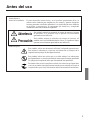 3
3
-
 4
4
-
 5
5
-
 6
6
-
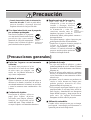 7
7
-
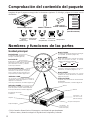 8
8
-
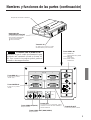 9
9
-
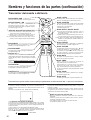 10
10
-
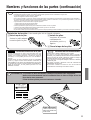 11
11
-
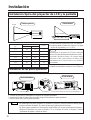 12
12
-
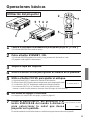 13
13
-
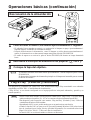 14
14
-
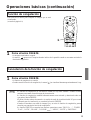 15
15
-
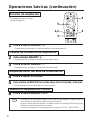 16
16
-
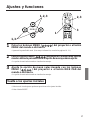 17
17
-
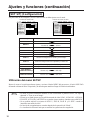 18
18
-
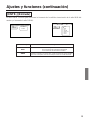 19
19
-
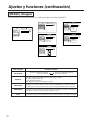 20
20
-
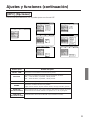 21
21
-
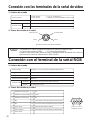 22
22
-
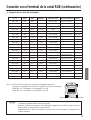 23
23
-
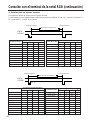 24
24
-
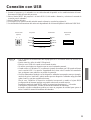 25
25
-
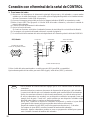 26
26
-
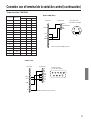 27
27
-
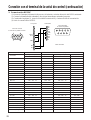 28
28
-
 29
29
-
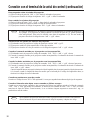 30
30
-
 31
31
-
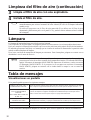 32
32
-
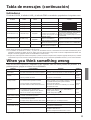 33
33
-
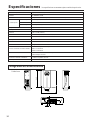 34
34
-
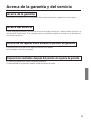 35
35
-
 36
36
-
 37
37
-
 38
38
-
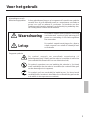 39
39
-
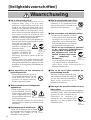 40
40
-
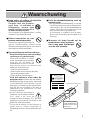 41
41
-
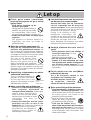 42
42
-
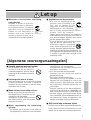 43
43
-
 44
44
-
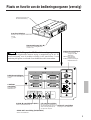 45
45
-
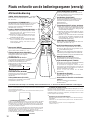 46
46
-
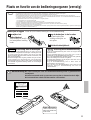 47
47
-
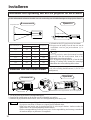 48
48
-
 49
49
-
 50
50
-
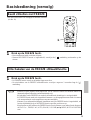 51
51
-
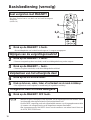 52
52
-
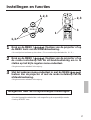 53
53
-
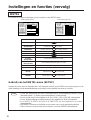 54
54
-
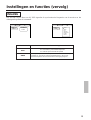 55
55
-
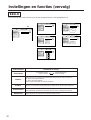 56
56
-
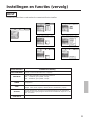 57
57
-
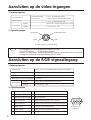 58
58
-
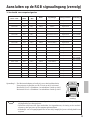 59
59
-
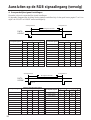 60
60
-
 61
61
-
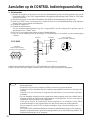 62
62
-
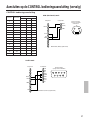 63
63
-
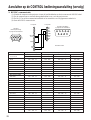 64
64
-
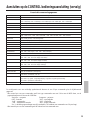 65
65
-
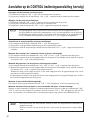 66
66
-
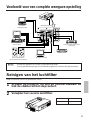 67
67
-
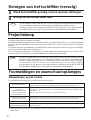 68
68
-
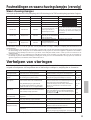 69
69
-
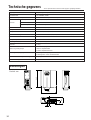 70
70
-
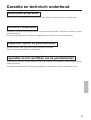 71
71
-
 72
72
-
 73
73
-
 74
74
-
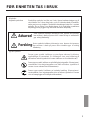 75
75
-
 76
76
-
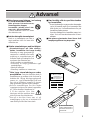 77
77
-
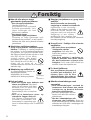 78
78
-
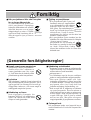 79
79
-
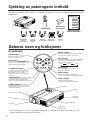 80
80
-
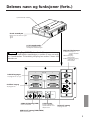 81
81
-
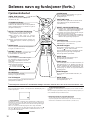 82
82
-
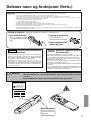 83
83
-
 84
84
-
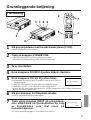 85
85
-
 86
86
-
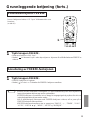 87
87
-
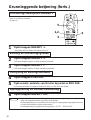 88
88
-
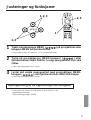 89
89
-
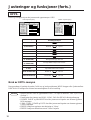 90
90
-
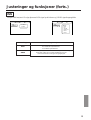 91
91
-
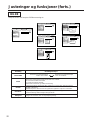 92
92
-
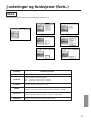 93
93
-
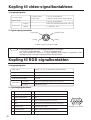 94
94
-
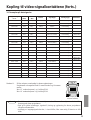 95
95
-
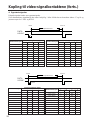 96
96
-
 97
97
-
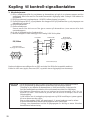 98
98
-
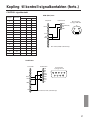 99
99
-
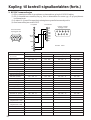 100
100
-
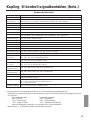 101
101
-
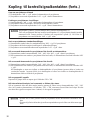 102
102
-
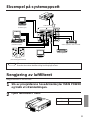 103
103
-
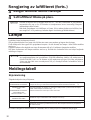 104
104
-
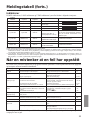 105
105
-
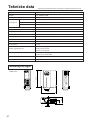 106
106
-
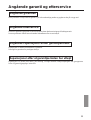 107
107
-
 108
108
Hitachi CPX960WA Gebruikershandleiding
- Categorie
- Dataprojectoren
- Type
- Gebruikershandleiding
- Deze handleiding is ook geschikt voor
in andere talen
- español: Hitachi CPX960WA Guía del usuario